Fonksiyonel Veri Toplama
Bilgi
İlgili konu başlığına sağ tarafta bulunan navigasyon yardımıyla hızlı bir şekilde ulaşabilirsiniz.
Fonksiyonel Veri Toplama Modülü (v.5.26) Kullanıcı Yardım Dokümanı
Modül Versiyonu: 5.26
1. GİRİŞ
“QDMS Fonksiyonel Veri Toplama Modülü”, veri girişi yapılacak formların, dönemsel periyoda ve farklı onay kurgularına bağlı olarak veri girişlerinin yapılıp, onaylandıktan sonra raporlanmasını sağlayan bir modüldür.
2. AMAÇ
Bu yardım kılavuzunun amacı; QDMS “Fonksiyonel Veri Toplama” Modülünün çalışma sürecini anlatmaktır. Bu doküman, Sistem Altyapı Tanımlarındaki tanımlamalar ve parametrelerden başlayarak, formların doldurulacağı Entegre Yönetim Sistemi menüsü altında bulunan “Raporlar” ve “Grafikler” ile birlikte Form bazında oluşturulan menülerin anlatımını içerir. Veri girişi yapılması hedeflenen değerler için periyodik görev düşürüp, geçmiş kayıtların raporlanmasını hedeflemektedir.
3. SORUMLULUKLAR
** Veri Girişi Yapacak Kullanıcılar, Veri Girişi Yapacak Kişinin Bir Üst Amiri
4. KISALTMALAR
QDMS: Kalite Dokümanları Yönetim Sistemi “ Quality Document Management System” FVT: Fonksiyonel Veri Toplama
5. FONKSİYONEL VERİ TOPLAMA MODÜLÜ
Sistem Altyapı Tanımları kısmında veri girişi yapılacak formların tanımlanıp, tanımlanan formun raporlarının ve grafiklerin tanımlanması, tanımlanan bu veri girişi yapılacak formların, dönemsel periyoda ve farklı onay kurgularına bağlı olarak Entegre yönetim Sistemi kısmında veri girişlerinin yapılıp, onaylandıktan sonra raporlanması ve grafiklerin alınması, alan tanımlama menüsü ile ekstra alanların tanımlanması yapılıp, alan havuzuna eklenmesi ve alan havuza eklenen bu alanların Fonksiyon Dizayner menüsünde fonksiyon olarak görüntülenen tanımlanan formlarla ilişkilendirilip, formlarının sayfalarında görüntülenmesini işlemlerin yapılması ile form bazında oluşturulan menülerinin anlatımı sağlayan modüldür. Bu modül kapsamında 4 menü Ensemble Süreç Yönetimi ile ortak bulunmaktadır. Bu menüler Uygulama Yeri Tipi, Uygulama Yeri, Dönem Kırılımı ve Dönem Tanımlama menüleridir. Bu menüler Ensemble Süreç Yönetimi ve Qdms sistemi ile entegre bir şekilde çalışmaktadır. İsteye bağlı olarak Kullanıcılar Qdms veya Ensemble Süreç Yönetimi sisteminde bu menülerle ilgili işlemleri yapılmasına modül olanak sağlamaktadır.
5.1. Sistem Altyapı Tanımları/ Fonksiyonel Veri Toplama
Fonksiyonel Veri Toplama Parametreleri, Uygulama Yeri Tipi, Uygulama Yeri, Dönem Kırılımı, Dönem Tanımlama, Form Tanımlama, Alan tanımlama, Fonksiyon Dizanyer, Genel Rapor Formatları ve E-Posta Ayarları gibi menülerde işlem adımları yapılarak “Fonksiyonel Veri Toplama” modülün altyapısını oluşturulma işlemin yapıldığı kısımdır. Fonksiyonel Veri Toplama parametreleri menüsü modül ile ilgili sistemsel ayarlarının yapıldığı menüdür. Alan tanımlama ve Fonksiyon Dizayner menüleri ekstra alan gereksinimi olduğunda kullanılan menülerdir. E-Posta Ayarları menüsü ise ilgili rollere mail göndermek için kullanılmaktadır. Uygulama Yeri Tipi, Uygulama Yeri, Dönem Kırılımı, Dönem Tanımlama menülerinde bu modülde Ensemble programının ait menüler olup, QDMS Sistemi ve Ensemble programı entegre bir şekilde çalışmasını sağlamaktadır. Diğer menüler ise modül kapsamında kullanılan menülerdir. Bu menüler Form Tanımlama ve Genel Rapor Formatları menüleridir. Menülerde yapılan tanımlamalara göre giriş ekranındaki veriler modülün Entegre Yönetim Sistemi kısmında kullanılmaktadır.
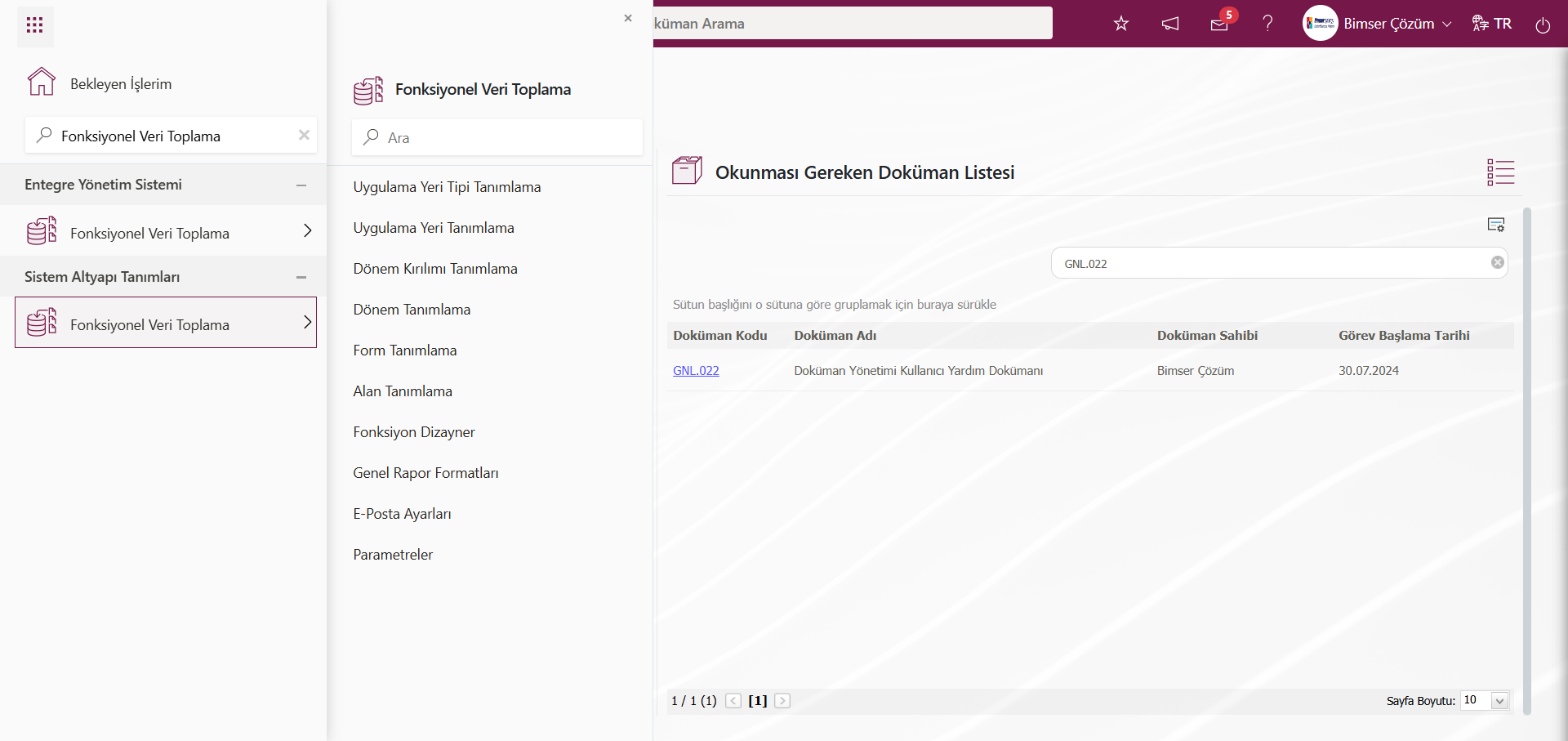
5.1.1. Uygulama Yeri Tipi
Menü Adı: Sistem Altyapı Tanımları/ Fonksiyonel Veri Toplama/ Uygulama Yeri Tipi Tanımlama
Fonksiyonel Veri Toplama modülü kapsamında dönemsel periyoda bağlı olarak excel şablonları formatlarındaki veri girişlerinin yapılması, onaylanması sonrasında raporlanması çalışmaları yürütülebilmektedir. Bunun için Fonksiyonel Veri Toplama modülünün sistem altyapı tanımları altından uygulama yeri tipi menüsüne gelinir. Uygulama yerleri excel şablonları formatlarındaki girilen verilerin ölçüldüğü yerleri ifade etmektedir. Uygulama yeri tipi ise bu yerlerin kategorize edilmiş halidir.Bu kategorize edilmiş uygulama yerleri tipinin tanımlama işlemin yapıldığı menüdür. Örn; Kalite güvence departmanı bir “Uygulama Yeri” iken, departman kategorisi “Uygulama Yeri Tipi” olarak adlandırılır.
Sistem Altyapı Tanımları/ Fonksiyonel Veri Toplama/ Uygulama Yeri Tipi Tanımlama menüsünde “Yeni Ölçüm Yeri Tipi” butonuna tıklanarak, yeni Uygulama Yeri Tipi tanımlanabilir.
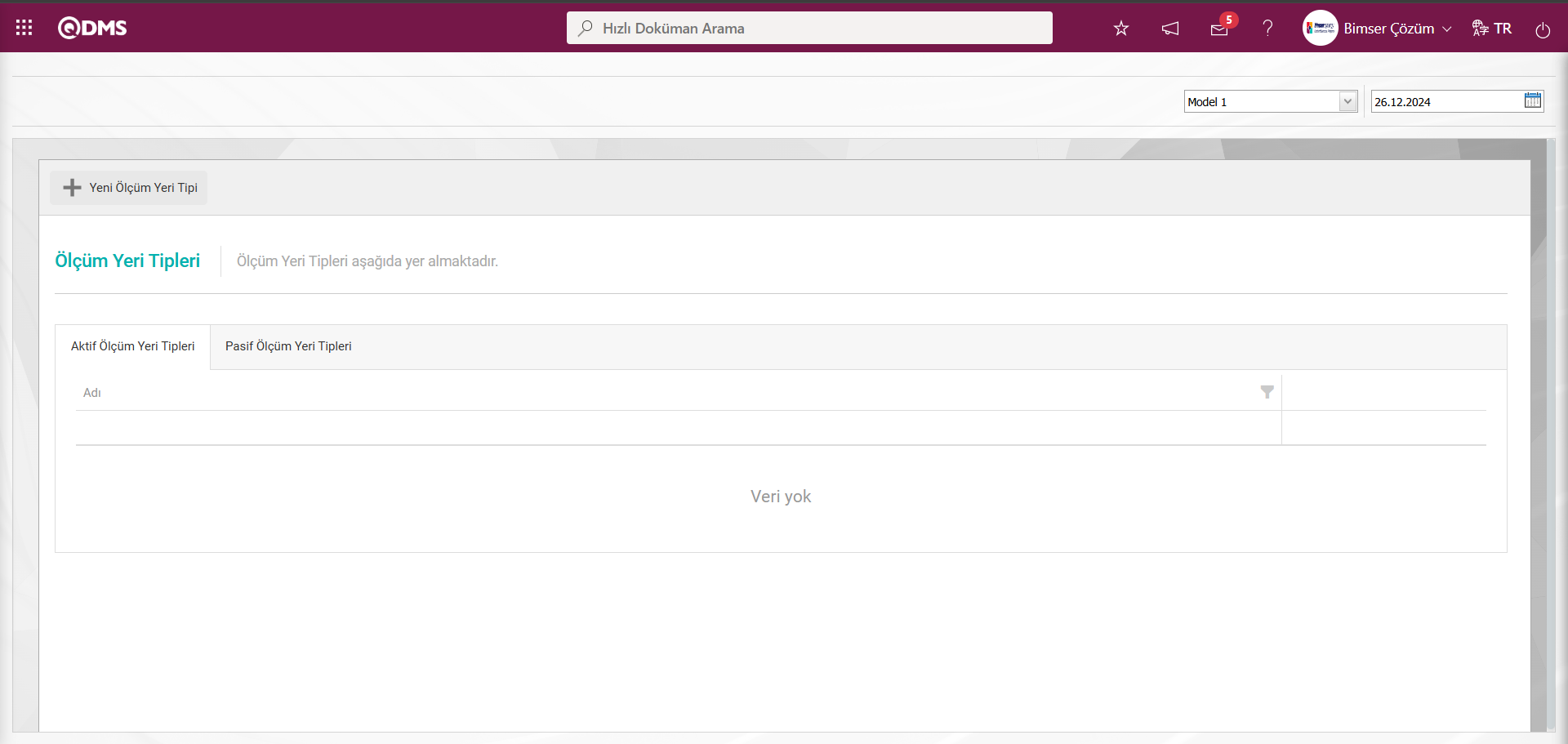
Açılan ekrandaki bulunan butonlar yardımıyla;
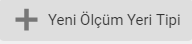 : Yeni Ölçüm Yeri Tipi (Uygulama Yer Tipi) tanımlamak için kullanılan butondur.
: Yeni Ölçüm Yeri Tipi (Uygulama Yer Tipi) tanımlamak için kullanılan butondur.
 Düzenle: Tanımlı olan Ölçüm Yeri Tipleri düzenleme, pasif edilme işlemi için kullanılan butondur. Bu buton tıklanıldığında Ölçüm Yeri Tipi Düzenleme ekranı açılır. Tanımlı olan Ölçüm Yeri Tipi ile ilgili düzenleme, pasif edilme işlemi bu pencereden yapılır. Tanımlı olan Ölçüm Yerinin özellikleri değiştirilebilir.
Düzenle: Tanımlı olan Ölçüm Yeri Tipleri düzenleme, pasif edilme işlemi için kullanılan butondur. Bu buton tıklanıldığında Ölçüm Yeri Tipi Düzenleme ekranı açılır. Tanımlı olan Ölçüm Yeri Tipi ile ilgili düzenleme, pasif edilme işlemi bu pencereden yapılır. Tanımlı olan Ölçüm Yerinin özellikleri değiştirilebilir.
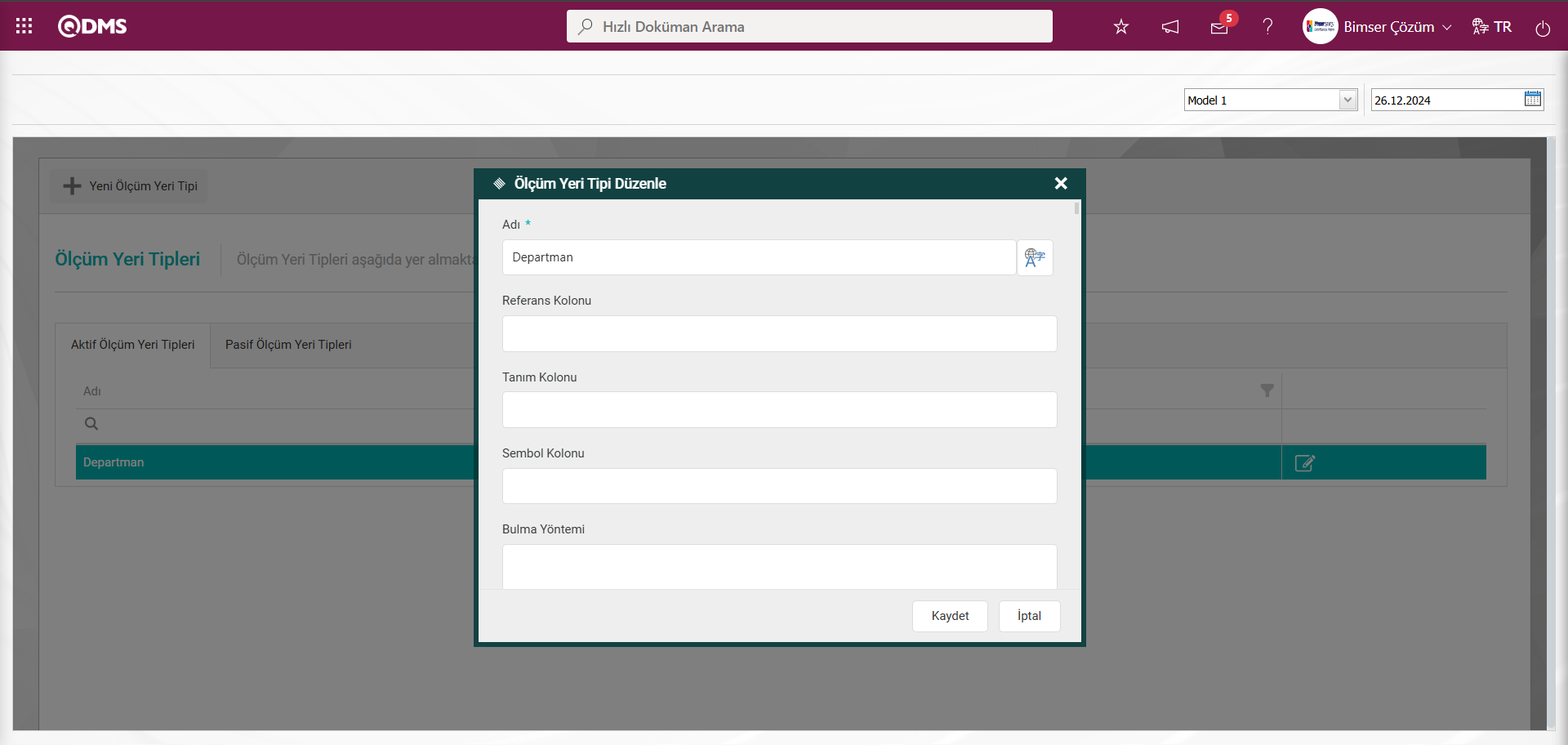
 Sil: Pasif Ölçüm yeri tipleri sekmesinde görüntülen butondur.Aktif Ölçüm yeri Tipleri sekmesinde
Sil: Pasif Ölçüm yeri tipleri sekmesinde görüntülen butondur.Aktif Ölçüm yeri Tipleri sekmesinde  (Düzenle) butonu tıklanarak Durumu pasif edilen Ölçüm Yeri Tipi Pasif Ölçüm yeri sekmesindeki listede listenir. Listenen pasif durumundaki Ölçüm yeri tipi silerek sistemden kaldırmak için kullanılan butondur. (Ölçüm Yeri Tipinin Silme işlemin yapılması için
(Düzenle) butonu tıklanarak Durumu pasif edilen Ölçüm Yeri Tipi Pasif Ölçüm yeri sekmesindeki listede listenir. Listenen pasif durumundaki Ölçüm yeri tipi silerek sistemden kaldırmak için kullanılan butondur. (Ölçüm Yeri Tipinin Silme işlemin yapılması için  (Düzenle) butonu tıklanarak açılan ekranda Ölçüm yeri tipinin durumun pasif edilerek Pasif Ölçüm yeri Tipleri sekmesindeki listede yer almasının sağlanması gerekir. Silme işlemi yalnızca pasif kayıtlar üzerinde yapılabilir. Bu sebeple silinmesi gereken kayıt öncelikle pasif edilmelidir.) Bu buton tıklanıldığında “Bu ölçüm yeri tipini silmek istediğinizden emin misiniz?” uyarı mesajı gelir. Evet butonu tıklanıldığında “Ölçüm yeri tipi başarıyla silindi” mesajı gelir. Pasif Ölçüm yeri Tipleri sekmesindeki listede yer alan Pasif durumdaki Ölçüm Yeri Tipi istenirse
(Düzenle) butonu tıklanarak açılan ekranda Ölçüm yeri tipinin durumun pasif edilerek Pasif Ölçüm yeri Tipleri sekmesindeki listede yer almasının sağlanması gerekir. Silme işlemi yalnızca pasif kayıtlar üzerinde yapılabilir. Bu sebeple silinmesi gereken kayıt öncelikle pasif edilmelidir.) Bu buton tıklanıldığında “Bu ölçüm yeri tipini silmek istediğinizden emin misiniz?” uyarı mesajı gelir. Evet butonu tıklanıldığında “Ölçüm yeri tipi başarıyla silindi” mesajı gelir. Pasif Ölçüm yeri Tipleri sekmesindeki listede yer alan Pasif durumdaki Ölçüm Yeri Tipi istenirse  (Düzenle) butonu tıklanarak durumu aktif edilerek Aktif Ölçüm yeri Tipleri sekmesindeki listede yer alması sağlanır.
(Düzenle) butonu tıklanarak durumu aktif edilerek Aktif Ölçüm yeri Tipleri sekmesindeki listede yer alması sağlanır.
Ölçüm Yeri Tipi Silinme İşlemi;
Ölçüm Yeri Tipleri ekranında “Aktif Ölçüm Yeri Tipleri” sekmesinden listede silinmek istenilen ölçüm yeri tipi seçilerek  (Düzenle) butonu tıklanılır.
(Düzenle) butonu tıklanılır.
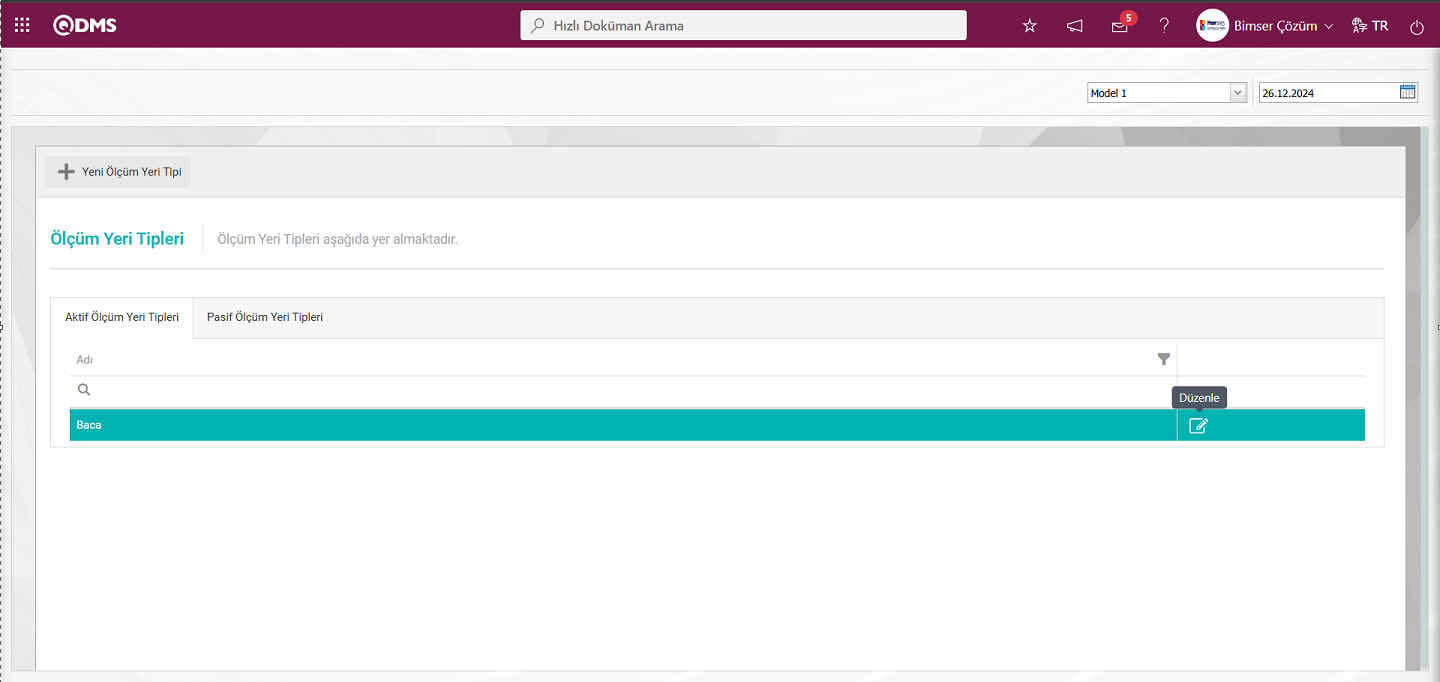
Ölçüm Yeri Tipi Düzenle ekranı açılır. Açılan ekranda silinmek istenilen ölçüm yeri tipinin durumu ilgili alanda “Pasif edilir.
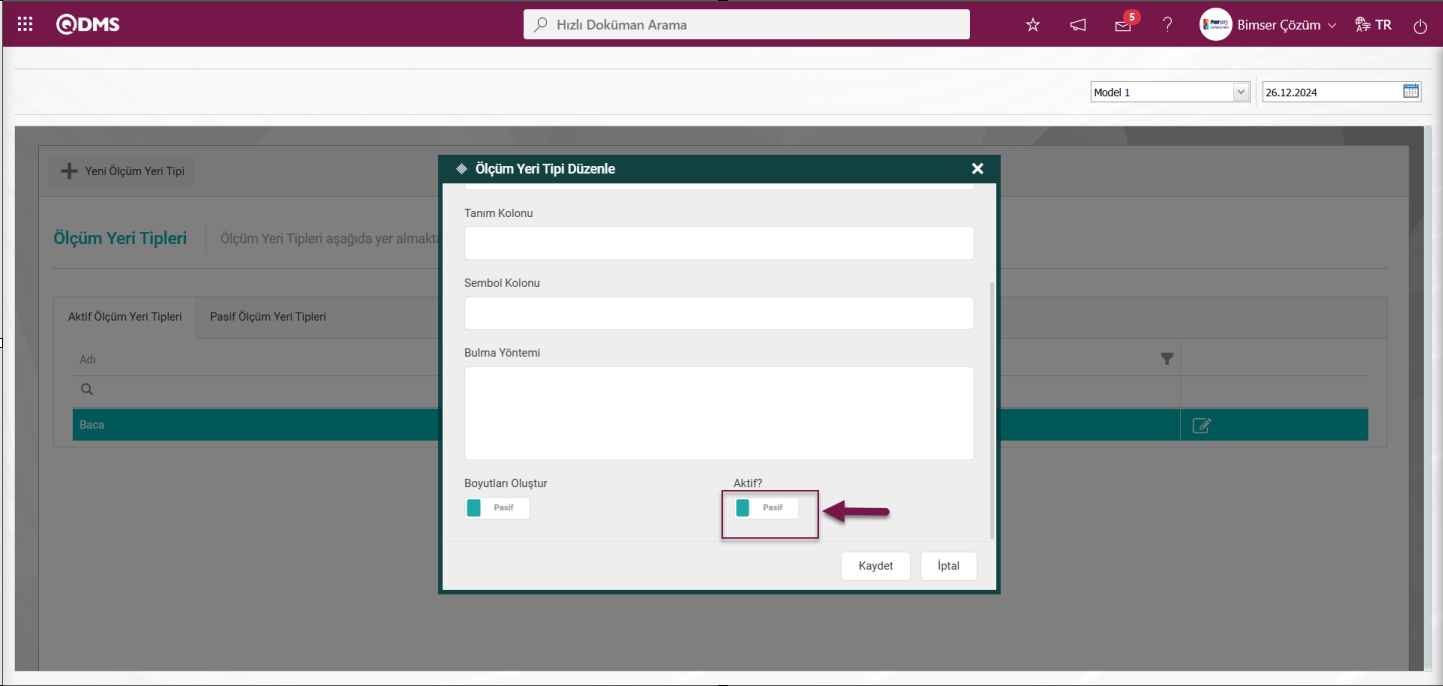
Ölçüm Yeri Tipleri ekranında pasif edilen ölçüm yeri tipi pasif ölçüm yeri tipleri sekmesinde listede yer alır.
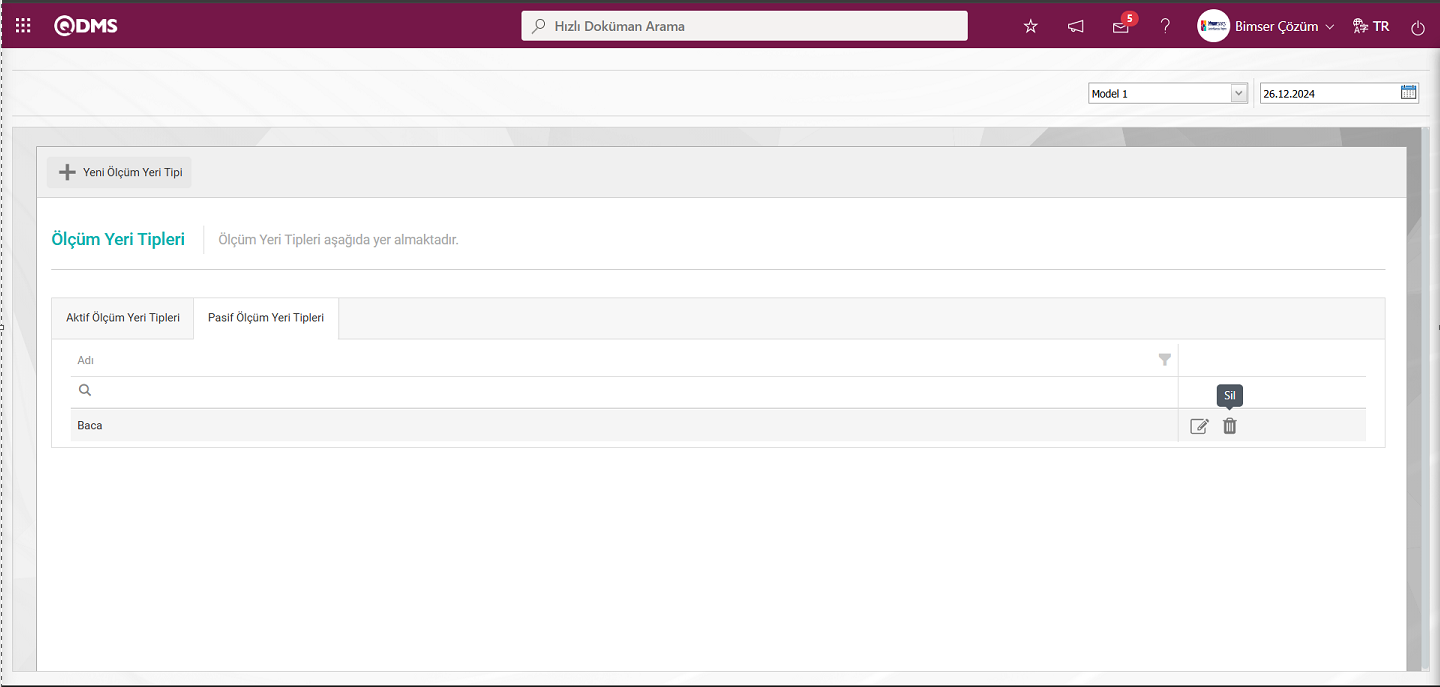
Ölçüm Yeri Tipleri ekranında pasif ölçüm yeri tipleri sekmesinde listede yer alan ölüm yeri tipi seçilerek  (Sil) butonu tıklanılır.
(Sil) butonu tıklanılır.
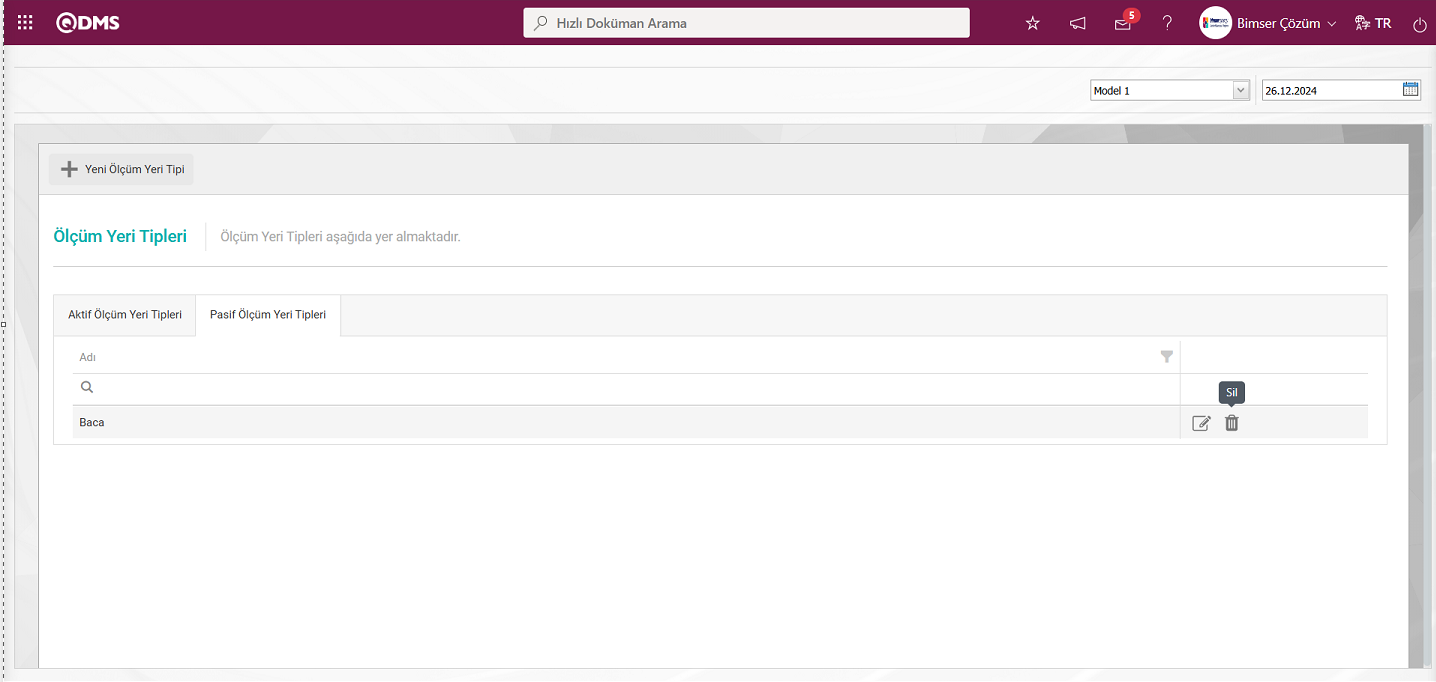
Sistem tarafından “Bu ölçüm yeri tipini silmek istediğinizden emin misiniz?” mesajında “Evet” seçeneği seçilerek ölçüm yeri tipinin silinme işlemi yapılır.
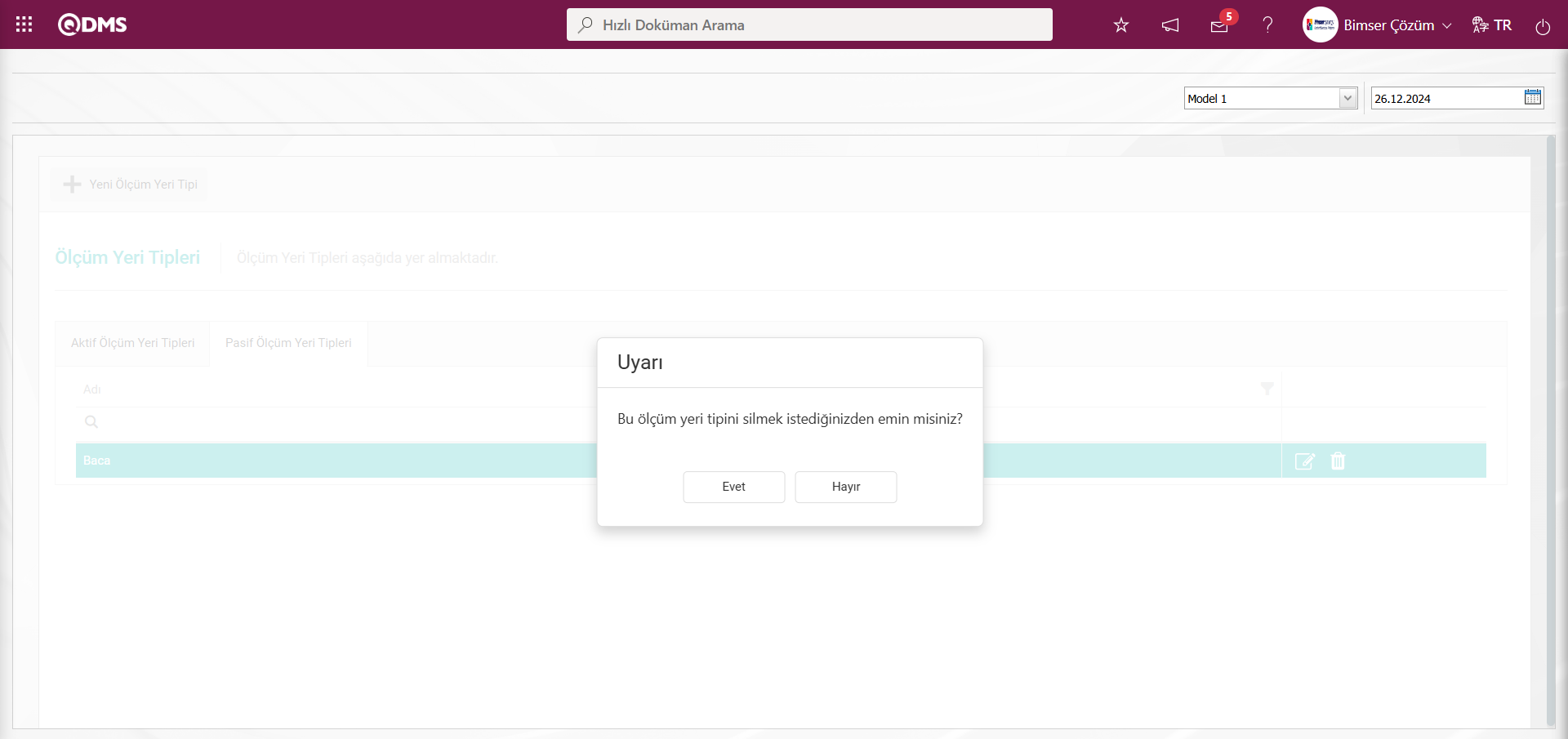
Yeni bir Yeni Ölçüm Yeri Tipi Tanımlamak için;
Sistem Tanımları/ Fonksiyonel Veri Toplama /Ölçüm Yeri Tipi Tanımlama/Yeni Ölçüm Yeri Tipi butonuna tıklanır.
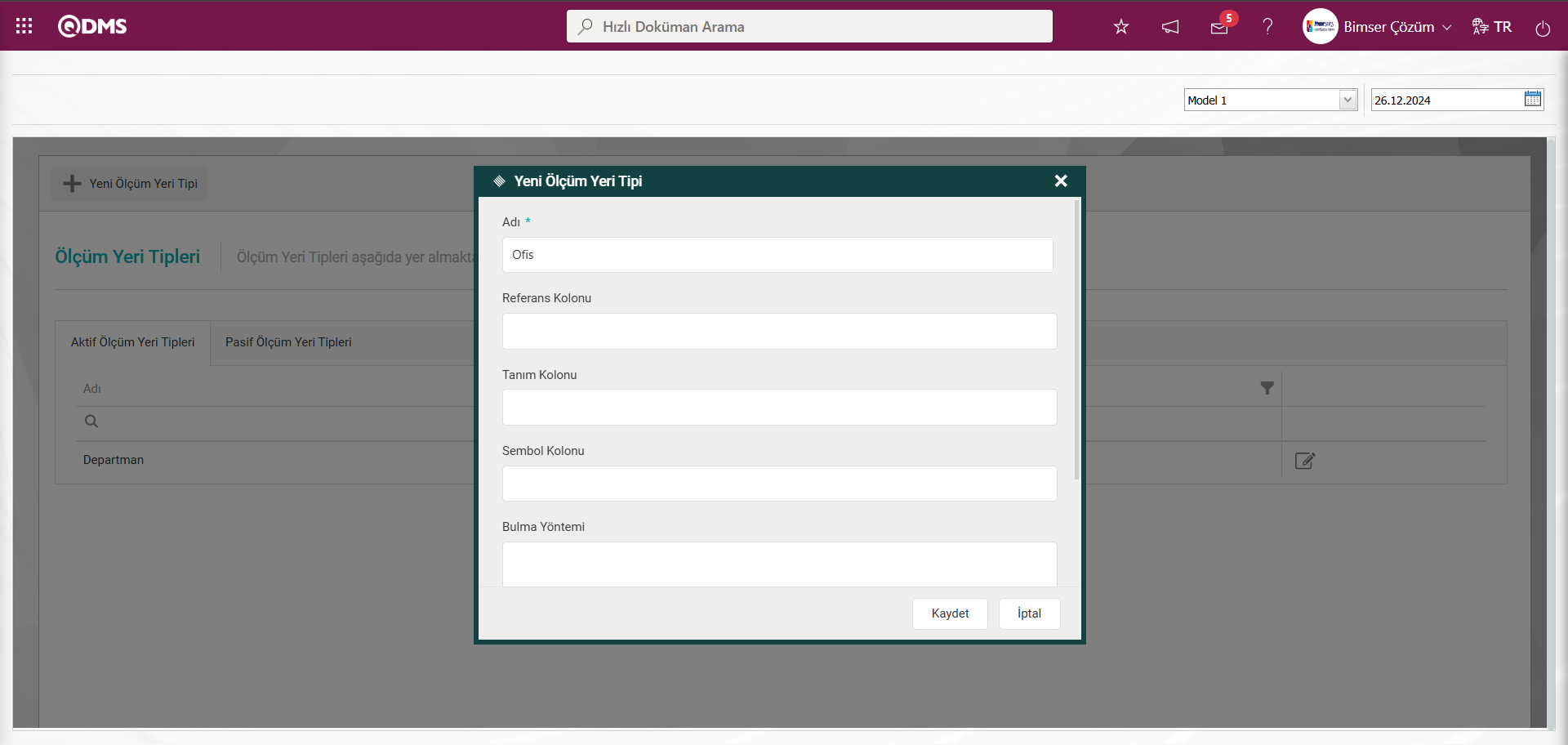
Açılan ekranda ilgili alanlar tanımlanır:
Adı: Yeni Ölçüm Yeri Tipi ekranından tanımlanan ölçüm yeri tipinin adı bilgisinin girildiği zorunlu alandır.
Ölçüm Yeri Tanımlamada Ölçüm Yerlerini Otomatik oluşturulması için gereken alanlardır.
Boyutları Oluştur: Yeni Ölçüm Yeri Tipi ekranından ilgili ölçüm yeri tipine göre tanımlanacak ölçüm yerlerinin (departman, iş yeri, personel vb.) QDMS veritabanından tek seferlik manuel olarak topluca çekilmesini sağlayan özelliktir. Referans Kolonu, Tanım Kolonu, Sembol Kolonu, Bulma Yöntemi gibi alanların doldurulması için Bimser Destek Bölümünden destek alınmalıdır.
Örn;Personel Listesinin ölçüm yeri tanımlama ekranında gelmesi “Boyutları oluştur” seçeneği aktif edilerek Qdms veritabanından tek seferlik manuel olarak topluca personel listesinin çekilmesi için aşağıdaki alanlar ilgili verilerin doldurulması gerekmektedir. İlgili alanlar yazılırken boşluk bırakılmamasına dikkate edilmelidir.
Bulma Yöntemi: select SICIL_NO, ADI+' '+SOYADI as ADSOYAD from QDMS524.dbo.BSAT001 where STATU=1
Bulma Yönetimi alanında yazılan SQL sorgudaki "QDMS524" db adıdır. Ortama göre değişkenlik göstermektedir. Bu işlemin yapılması için Bimser Destek ekinden yardım almak gerekmektedir. Bu işlem yapıldığında Uygulama Yeri Tanımlama ekranında QDMS veri tabanından personel listesi sistem tarafından otomatik olarak gelir. Aynı işlem aşamaları Departman, İşyeri içinde ilgili alanlar doldurularak yapılır.
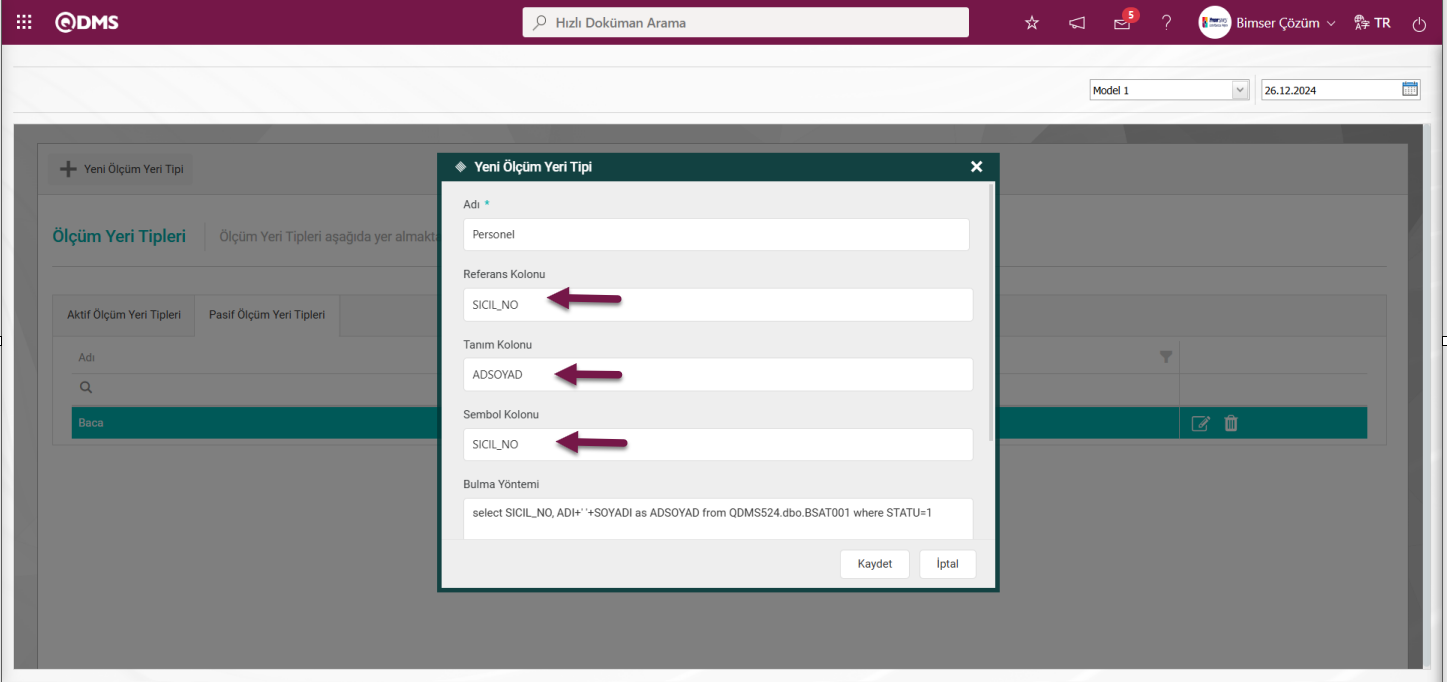
“Yeni Ölçüm Yeri Tipi” butonuna basıldıktan sonra “Adı” alanının doldurulması Uygulama Yeri Tipi tanımlamak için yeterlidir. Gerekli alanlar ilgili bilgiler girildikten sonra kaydet butonu tıklanarak ölçüm yeri tipi tanımlama kayıt işlemi yapılır.
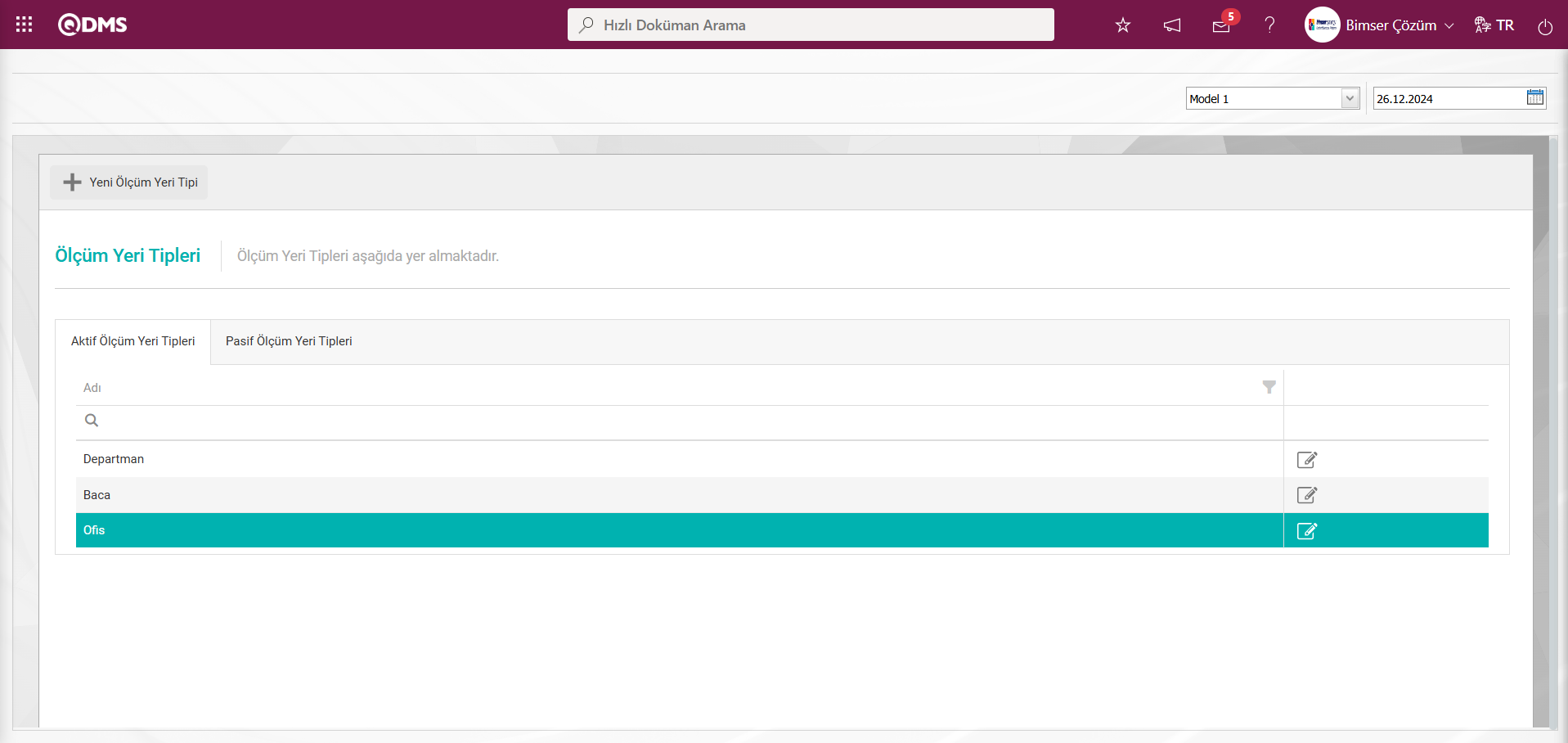
QDMS verileri içerisinden, Departman, Pozisyon, İşyeri gibi bilgilerin Uygulama Yeri olarak otomatik oluşması talep ediliyorsa Referans, Tanım ve Sembol kolonları SQL tablo alan isimleriyle, Bulma Yöntemi ise SQL sorgusuyla doldurulduktan sonra “Boyutları Oluştur” seçeneği “Aktif” edilerek Uygulama Yerleri tek seferde oluşturulabilir. Bu işlem için Bimser Destek Ekibi’nden yardım alınmalıdır.
5.1.2. Uygulama Yeri Tanımlama
Menü Adı: Sistem Altyapı Tanımları/ Fonksiyonel Veri Toplama/ Uygulama Yeri Tanımlama
Uygulama Yerleri forma girilen verilerin ölçüldüğü yerleri ifade etmektedir. Ölçüm yapacağımız yerlerin tanımlama işleminin yapıldığı menüdür.
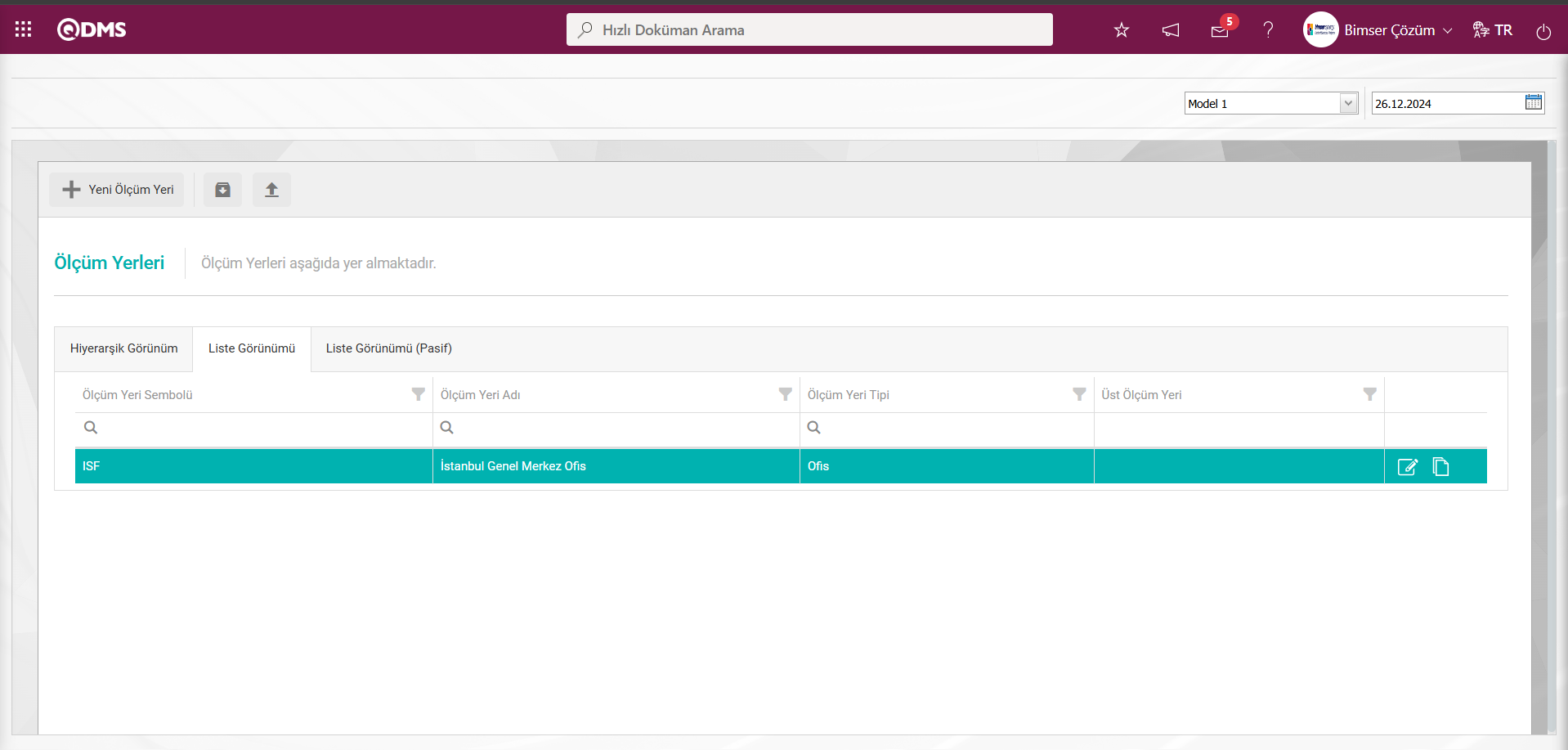
Açılan ekrandaki bulunan butonlar yardımıyla;
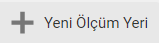 :** **Yeni Ölçüm Yeri (Uygulama Yeri) tanımlamak için kullanılan butondur.
:** **Yeni Ölçüm Yeri (Uygulama Yeri) tanımlamak için kullanılan butondur.
 Şablon İndir: Toplu ölçüm yeri aktarımı için doldurulacak şablonun indirildiği** butondur. Ölçüm yerlerinin sisteme toplu aktarım işleminin yapılması için doldurulan şablondur.
Şablon İndir: Toplu ölçüm yeri aktarımı için doldurulacak şablonun indirildiği** butondur. Ölçüm yerlerinin sisteme toplu aktarım işleminin yapılması için doldurulan şablondur.
 Şablon Yükle: Doldurulan ölçüm yeri aktarım şablonun sisteme yükleme işlemin yapıldığı butondur.
Şablon Yükle: Doldurulan ölçüm yeri aktarım şablonun sisteme yükleme işlemin yapıldığı butondur.
 Düzenle: Tanımlı olan Ölçüm Yeri düzenleme, pasif edilme işlemi için kullanılan butondur. Bu buton tıklanıldığında Ölçüm Yeri Düzenleme ekranı açılır. Tanımlı olan Ölçüm Yeri ile ilgili düzenleme, pasif edilme işlemleri bu ekrandan yapılır. Tanımlı olan Ölçüm Yerinin özellikleri değiştirilebilir.
Düzenle: Tanımlı olan Ölçüm Yeri düzenleme, pasif edilme işlemi için kullanılan butondur. Bu buton tıklanıldığında Ölçüm Yeri Düzenleme ekranı açılır. Tanımlı olan Ölçüm Yeri ile ilgili düzenleme, pasif edilme işlemleri bu ekrandan yapılır. Tanımlı olan Ölçüm Yerinin özellikleri değiştirilebilir.
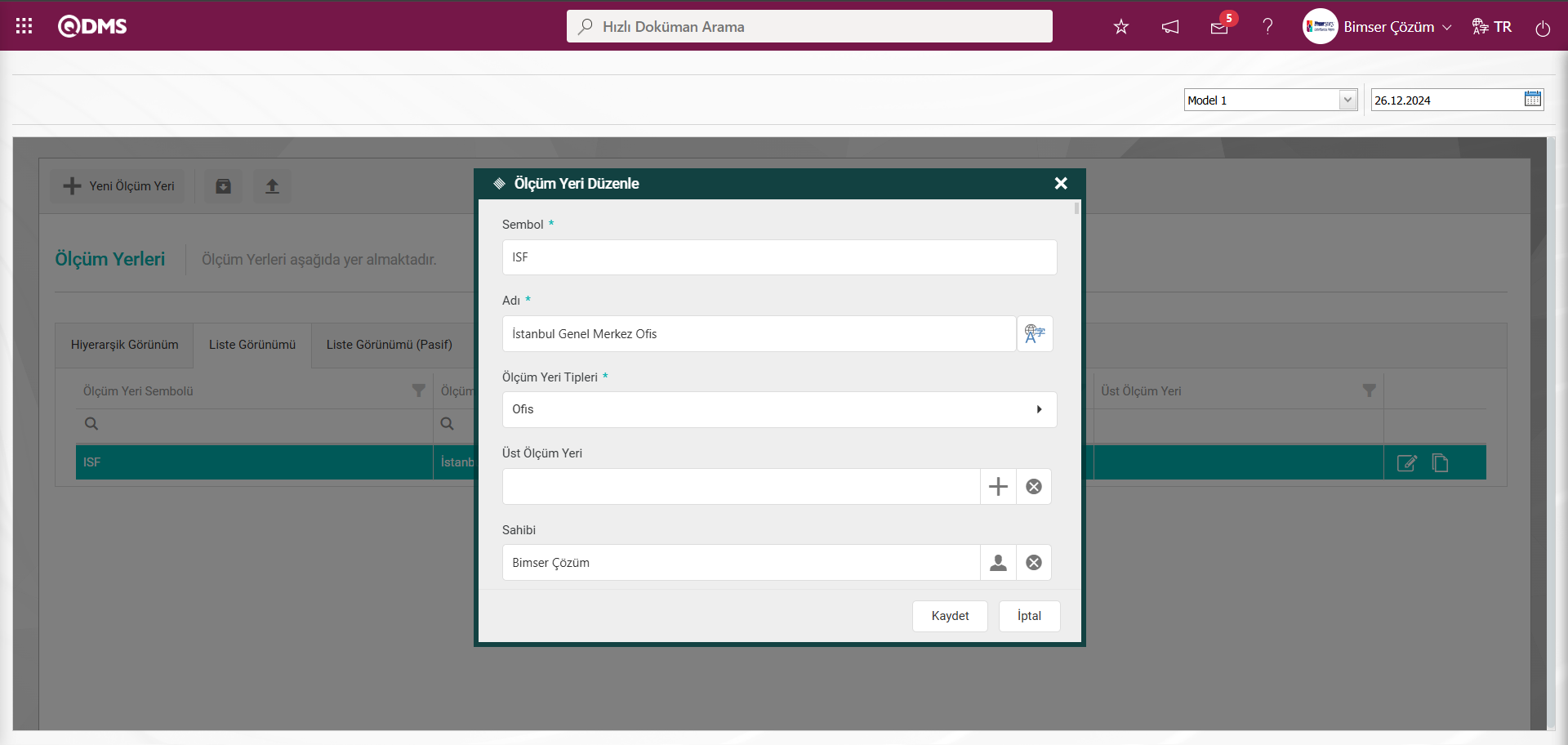
 Kopyala: Tanımlı olan Ölçüm Yerini kopyalama işlemi için kullanılan butondur. Bu butonu ile var olan bir kaydın kopyalama işlemi yapılır.
Kopyala: Tanımlı olan Ölçüm Yerini kopyalama işlemi için kullanılan butondur. Bu butonu ile var olan bir kaydın kopyalama işlemi yapılır.  (Kopyala) butonu ile açılan Ölçüm Yeri Düzenle ekranında Sembol, Adı, gibi görüntülenen alanları bilgisi değiştirilerek yeni bir Ölçüm yerinin kopyalama işlemleri gerçekleştirilir.
(Kopyala) butonu ile açılan Ölçüm Yeri Düzenle ekranında Sembol, Adı, gibi görüntülenen alanları bilgisi değiştirilerek yeni bir Ölçüm yerinin kopyalama işlemleri gerçekleştirilir.
Ölçüm Yeri Kopyalama İşlemi;
Ölçüm Yerleri ekranında listede ölçüm yeri seçili iken  (Kopyala) butonu tıklanılır.
(Kopyala) butonu tıklanılır.
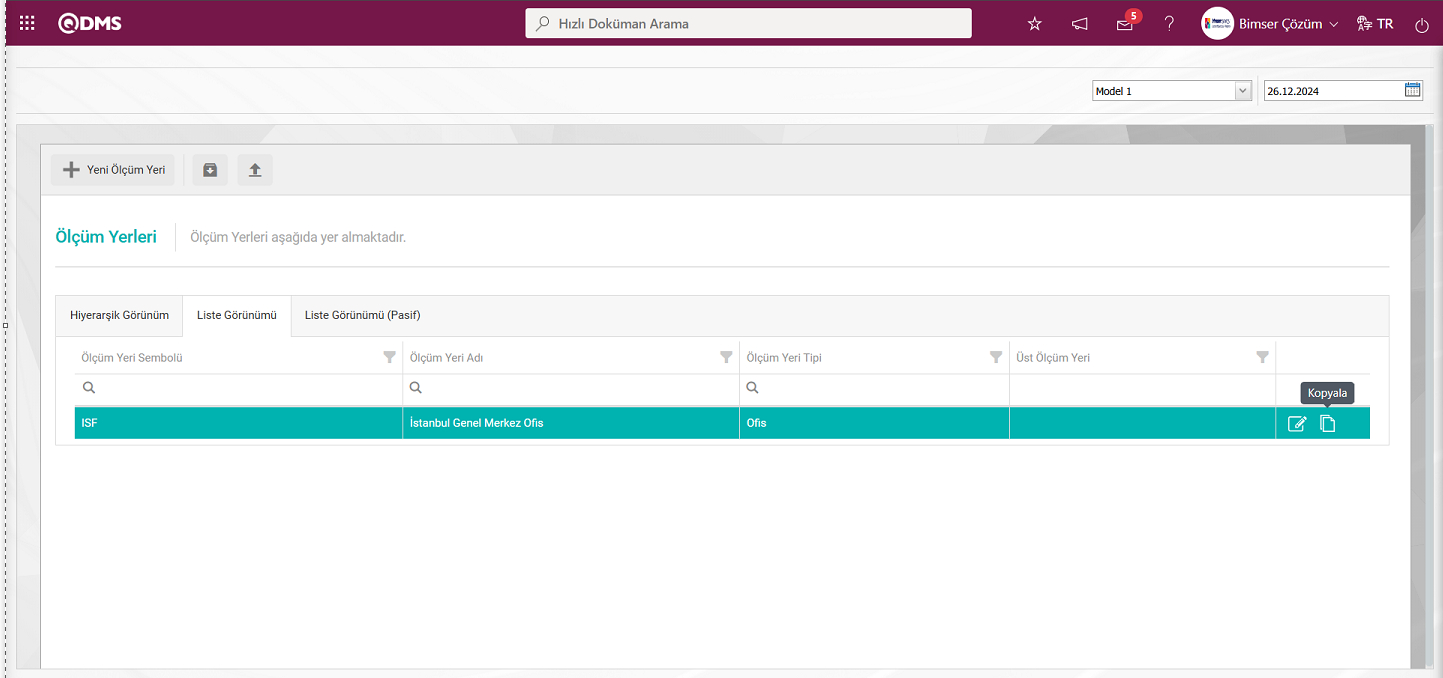
Ölçüm Yeri Düzenle ekranı açılır.
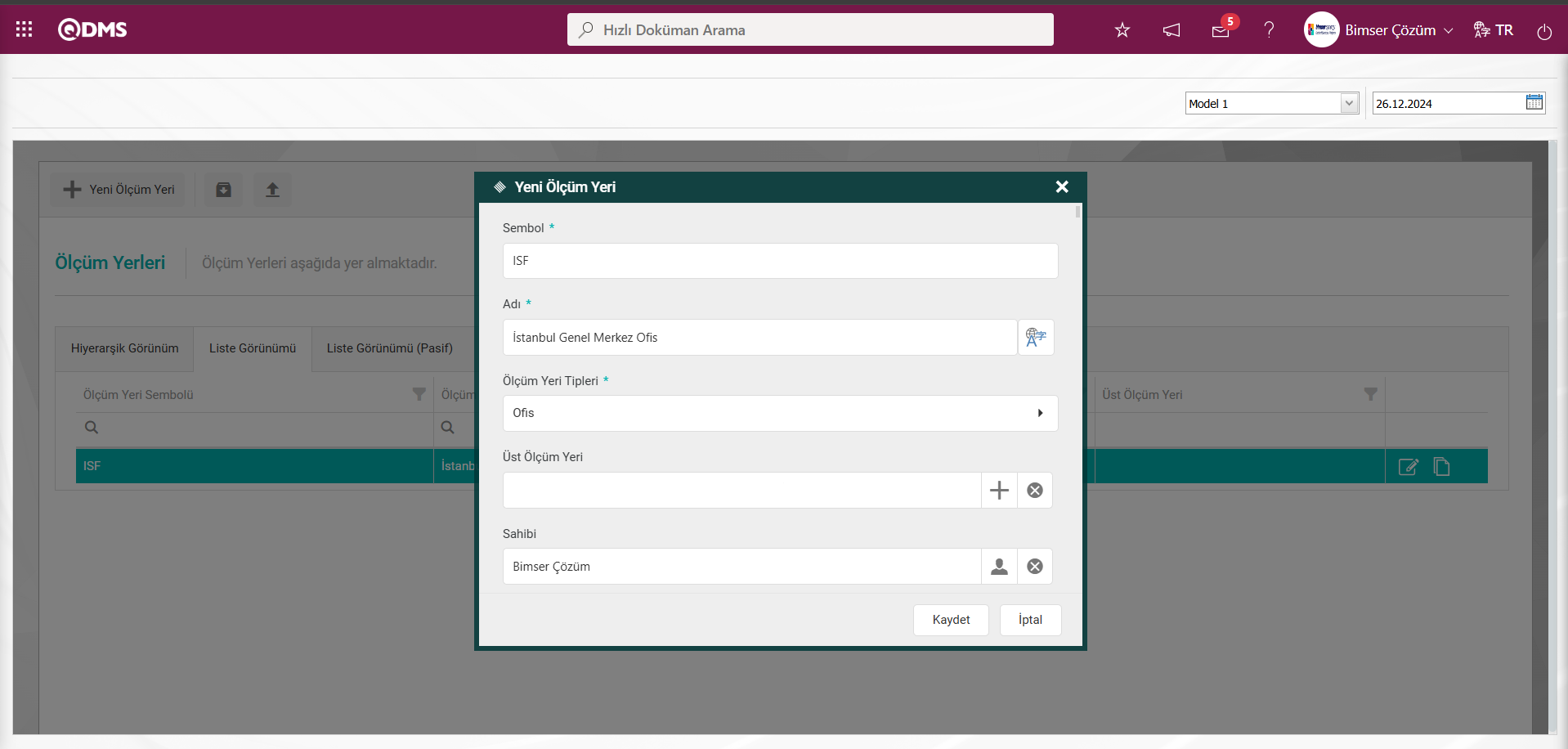
Yeni Ölçüm Yeri Düzenle ekranında Sembol, Adı, gibi görüntülenen alanları bilgisi değiştirilerek kaydet butonu tıklanılır.
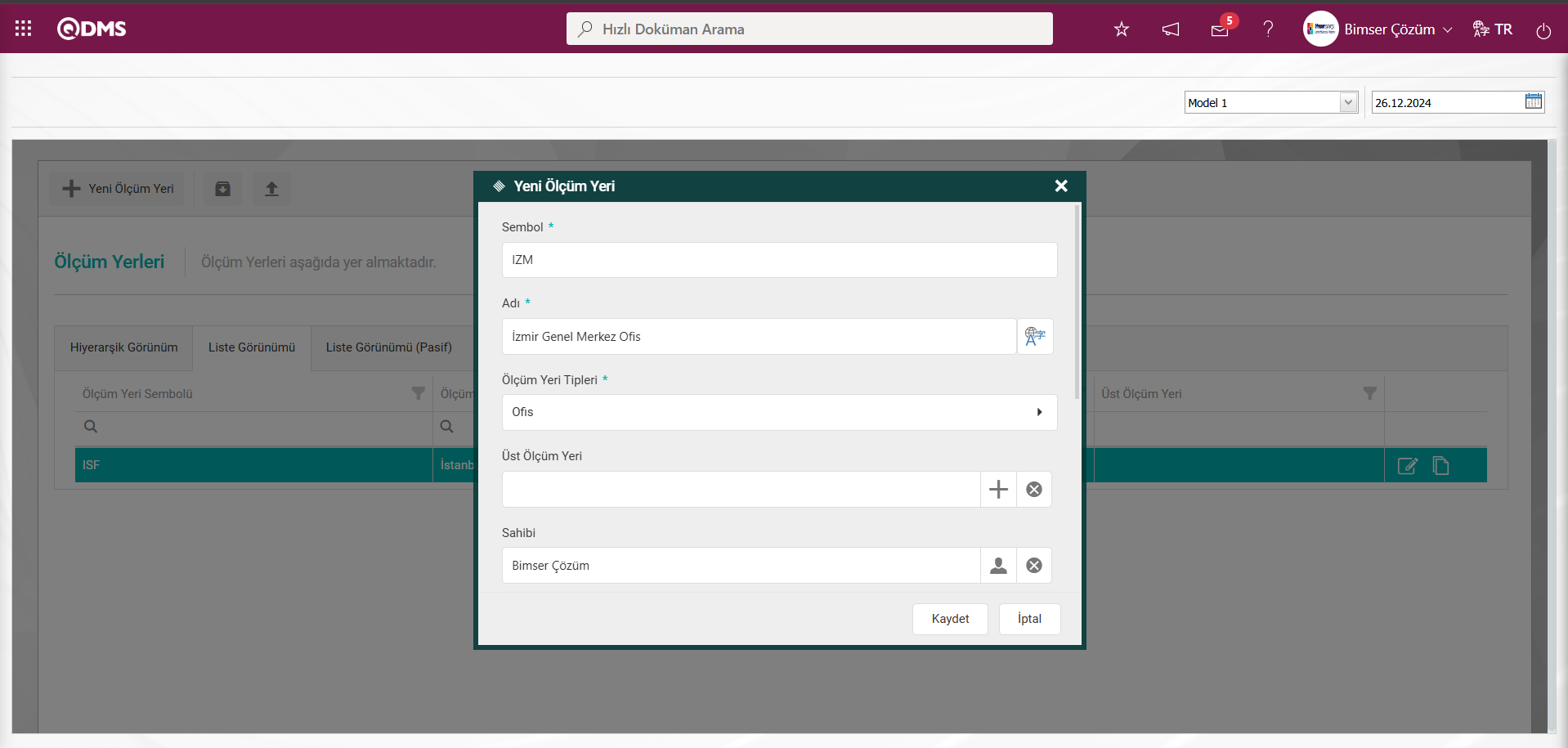
Yeni bir Ölçüm yerinin kopyalama işlemleri gerçekleştirilir.
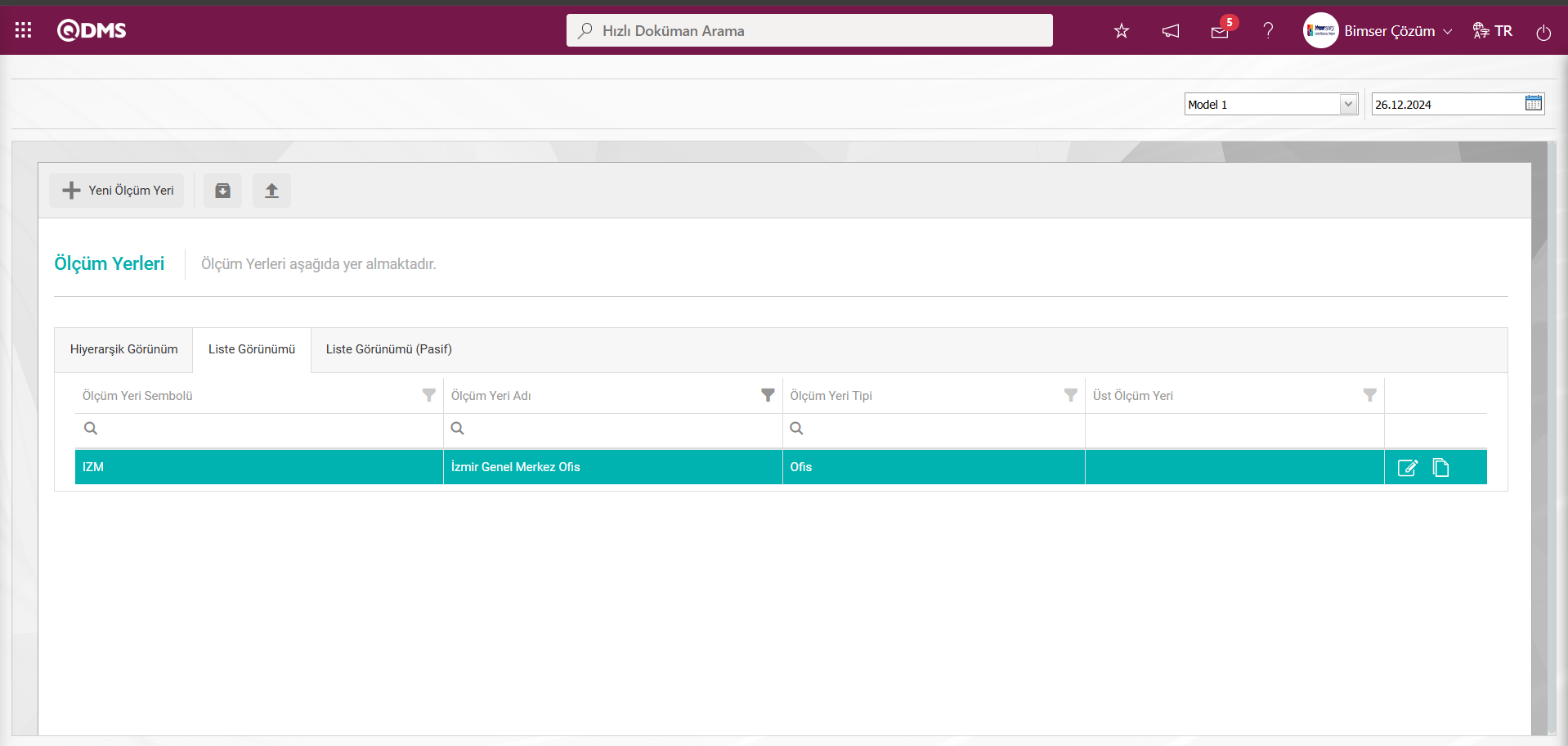
 Sil: Liste Görünüm (Pasif) sekmesinde görüntülen butondur. Hiyerarşik ve Liste Görünüm sekmelerinde
Sil: Liste Görünüm (Pasif) sekmesinde görüntülen butondur. Hiyerarşik ve Liste Görünüm sekmelerinde  (Düzenle) butonu tıklanarak durumu pasif edilen Ölçüm Yeri Liste Görünüm (Pasif) sekmesindeki listede listenir. Listenen pasif durumundaki Ölçüm yeri silerek sistemden kaldırmak için kullanılan butondur. (Ölçüm Yeri Tipinin Silme işlemin yapılması için
(Düzenle) butonu tıklanarak durumu pasif edilen Ölçüm Yeri Liste Görünüm (Pasif) sekmesindeki listede listenir. Listenen pasif durumundaki Ölçüm yeri silerek sistemden kaldırmak için kullanılan butondur. (Ölçüm Yeri Tipinin Silme işlemin yapılması için  (Düzenle) butonu tıklanarak açılan ekranda Ölçüm yeri durumun pasif edilerek Liste Görünüm (Pasif) sekmesindeki listede yer almasının sağlanması gerekir. Silme işlemi yalnızca pasif kayıtlar üzerinde yapılabilir. Bu sebeple silinmesi gereken kayıt öncelikle pasif edilmelidir.) Bu buton tıklanıldığında “Bu ölçüm yeri silmek istediğinizden emin misiniz?” uyarı mesajı gelir. Evet butonu tıklanıldığında “Ölçüm yeri başarıyla silindi” mesajı gelir.Liste Görümü(Pasif) sekmesinde pasif durumundaki Ölçüm yeri istenirse
(Düzenle) butonu tıklanarak açılan ekranda Ölçüm yeri durumun pasif edilerek Liste Görünüm (Pasif) sekmesindeki listede yer almasının sağlanması gerekir. Silme işlemi yalnızca pasif kayıtlar üzerinde yapılabilir. Bu sebeple silinmesi gereken kayıt öncelikle pasif edilmelidir.) Bu buton tıklanıldığında “Bu ölçüm yeri silmek istediğinizden emin misiniz?” uyarı mesajı gelir. Evet butonu tıklanıldığında “Ölçüm yeri başarıyla silindi” mesajı gelir.Liste Görümü(Pasif) sekmesinde pasif durumundaki Ölçüm yeri istenirse  (Düzenle) butonu tıklanarak tekrar durumu aktif edilerek Hiyerarşik ve Liste Görünüm sekmesinde listede görüntülenmesi sağlanır.
(Düzenle) butonu tıklanarak tekrar durumu aktif edilerek Hiyerarşik ve Liste Görünüm sekmesinde listede görüntülenmesi sağlanır.
Ölçüm Yeri Silinme İşlemi ;
Ölçüm Yerleri ekranında silinme işlemi yapılan ölçüm yeri listede seçilerek  (Düzenle) butonu tıklanılır.
(Düzenle) butonu tıklanılır.
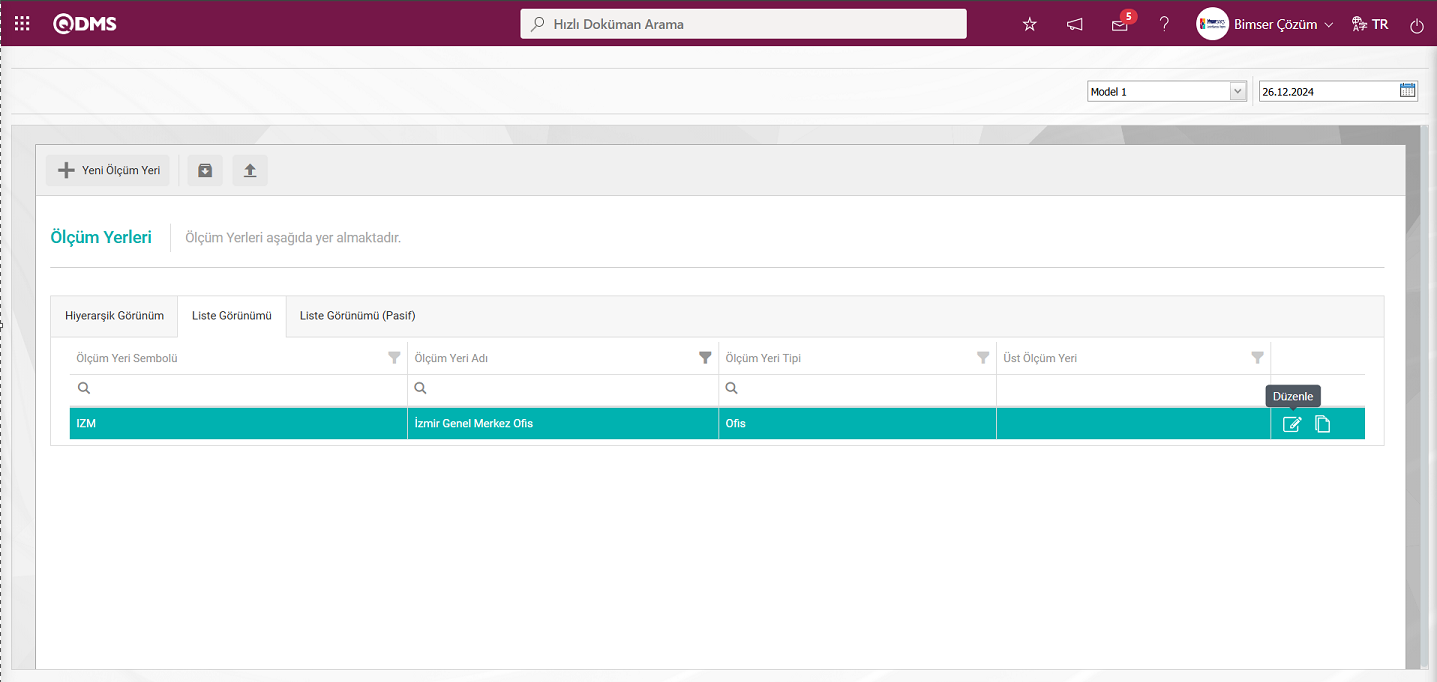
Açılan Ölçüm Yeri Düzenle ekranında silinmek istenilen ölçüm yerinin durum “Pasif” edilerek “Kaydet” butonu tıklanılır..
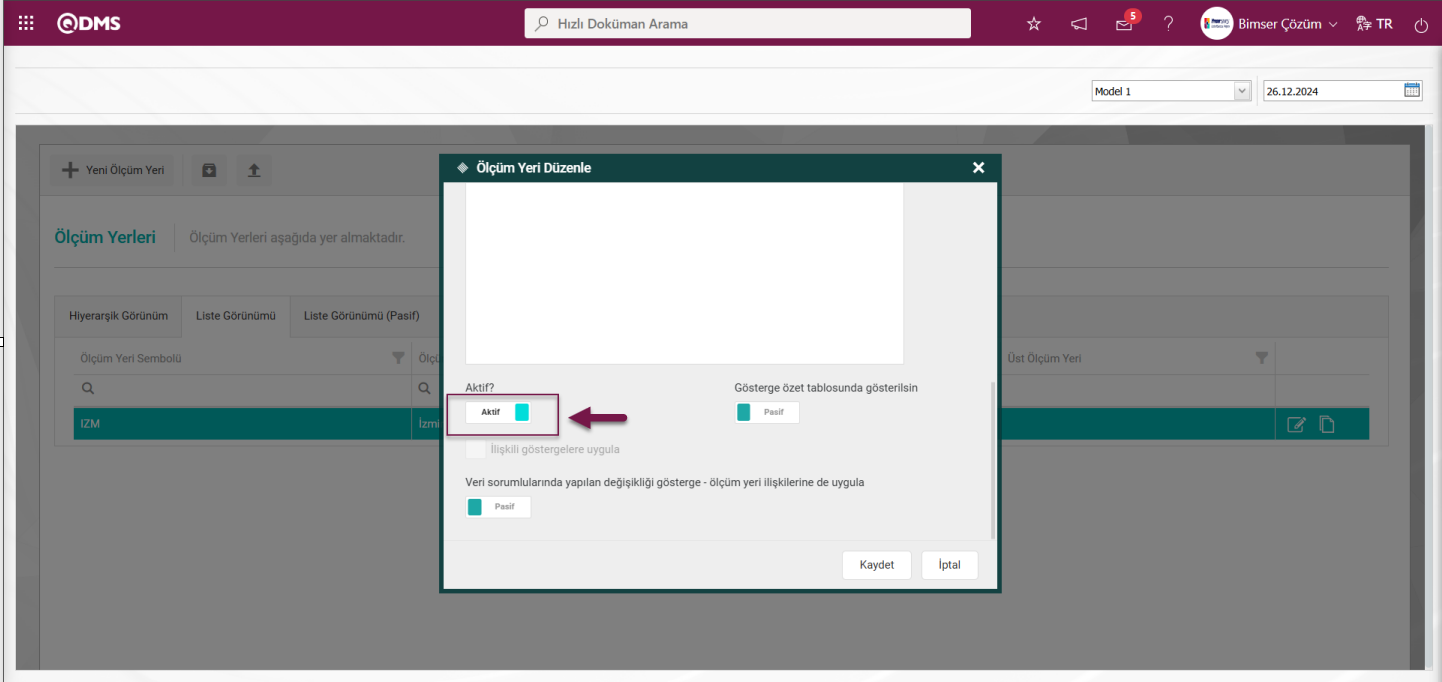
Durumu pasif edilen Ölçüm Yeri Liste Görünüm (Pasif) sekmesindeki listede listenir.
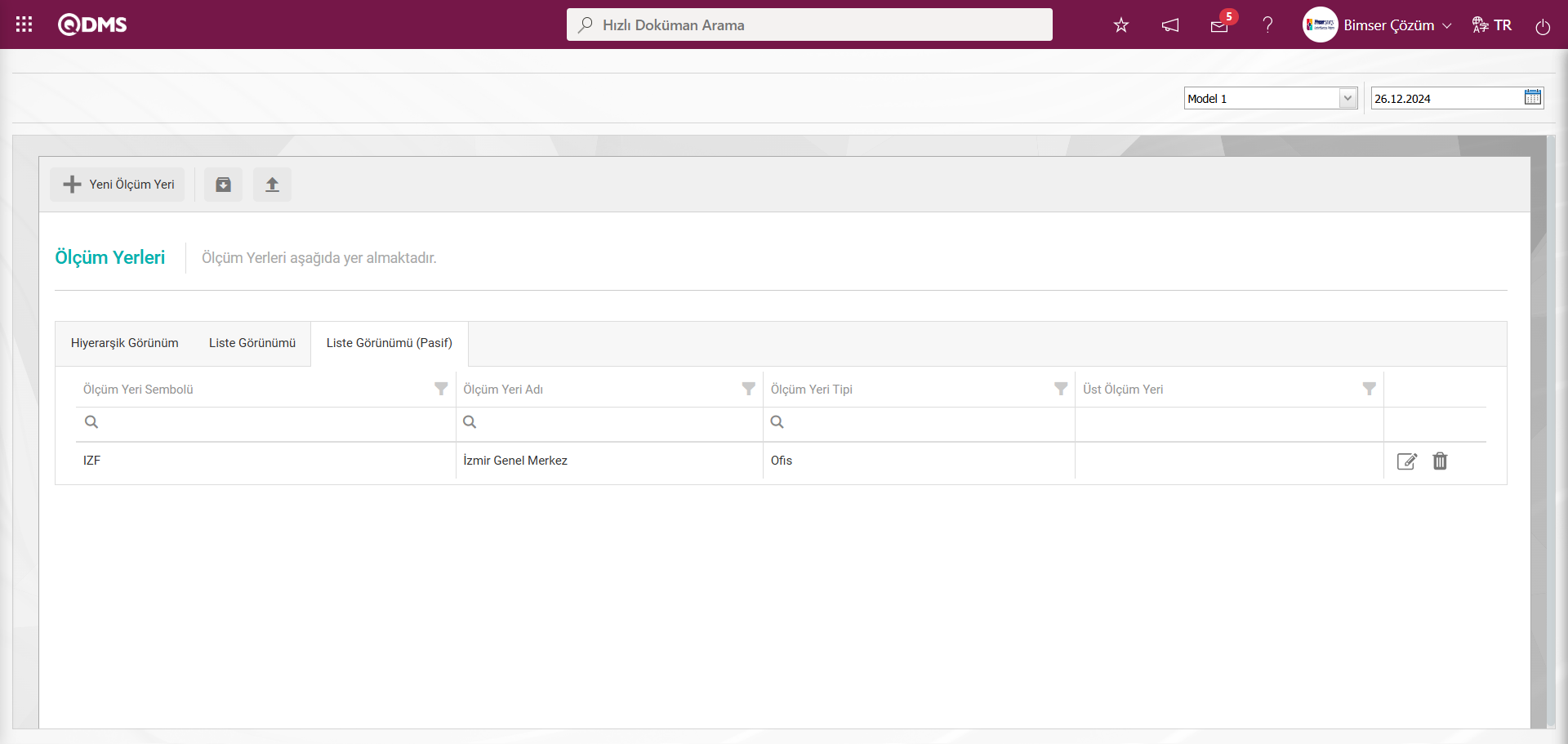
Ölçüm Yerleri ekranında Liste Görünümü (Pasif) sekmesinde listede listenen pasif durumundaki Ölçüm yeri seçilerek  (Sil) Butonu tıklanılır.
(Sil) Butonu tıklanılır.
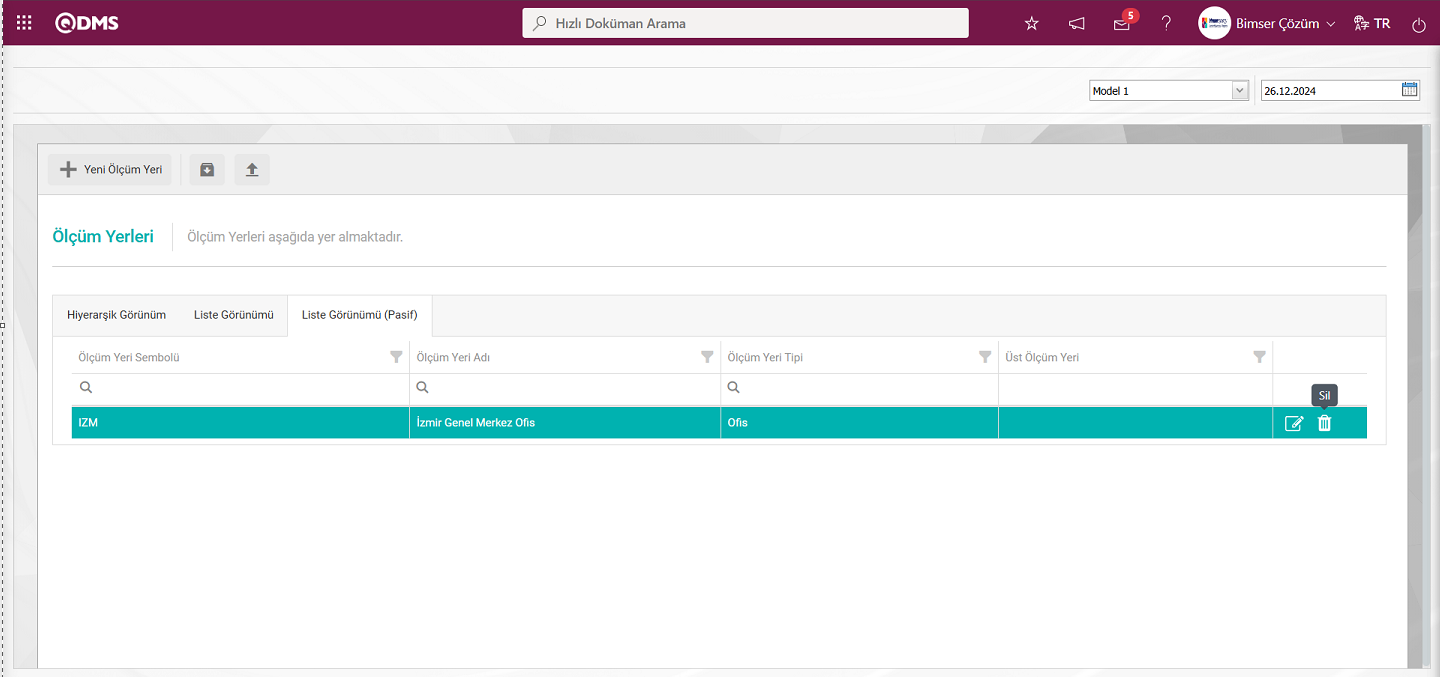
Sistem tarafından “Bu ölçüm yerini silmek istediğinizden emin misiniz?” mesajında “Evet” seçeneği tıklanarak pasif durumundaki ölçüm yerinin silinme işlemi yapılır.
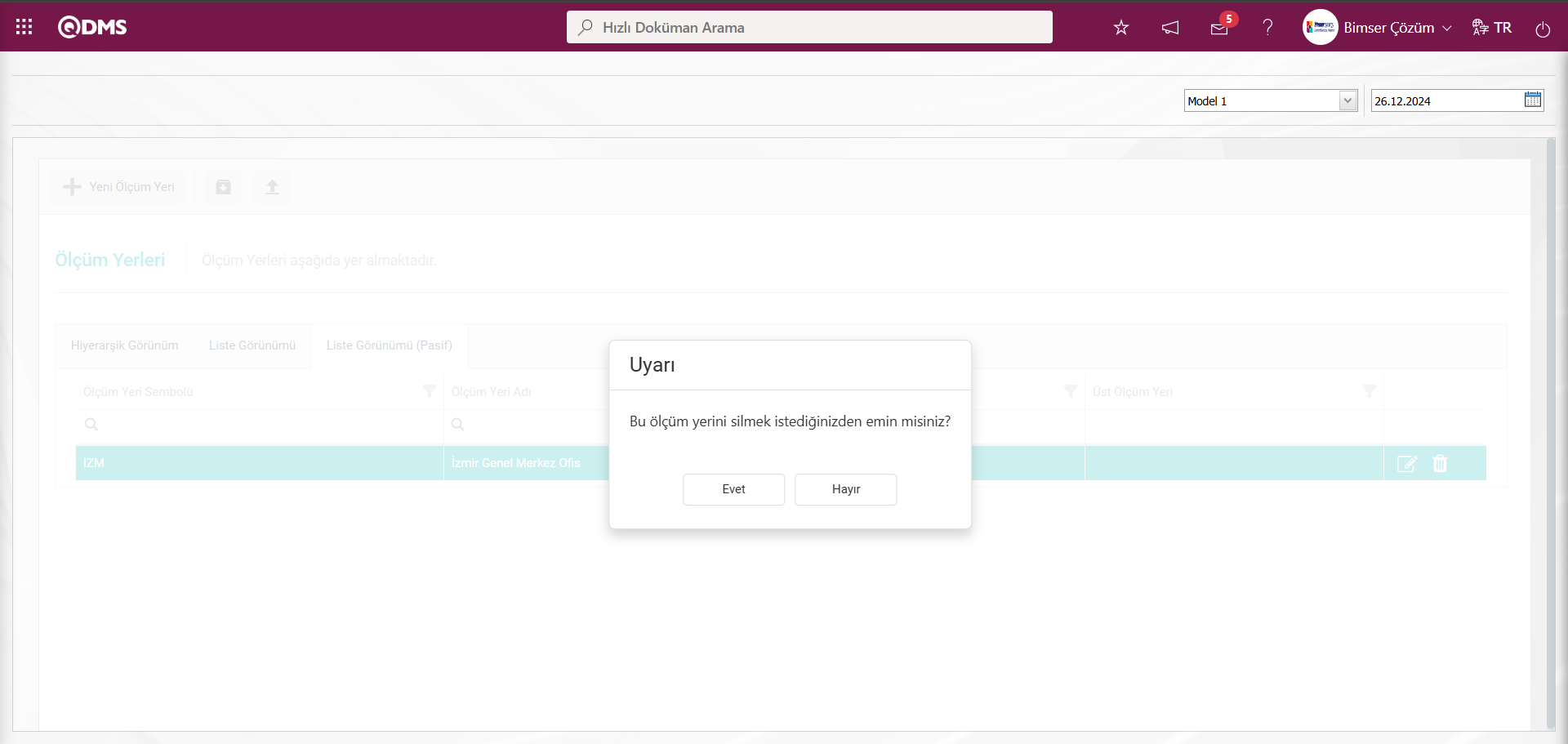
Yeni bir Uygulama Yeri Tanımlamak için;
Sistem Altyapı Tanımları / Fonksiyonel Veri Toplama / Uygulama Yeri Tanımlama menüsünde “Yeni Ölçüm Yeri Tipi” butonuna tıklanılır.
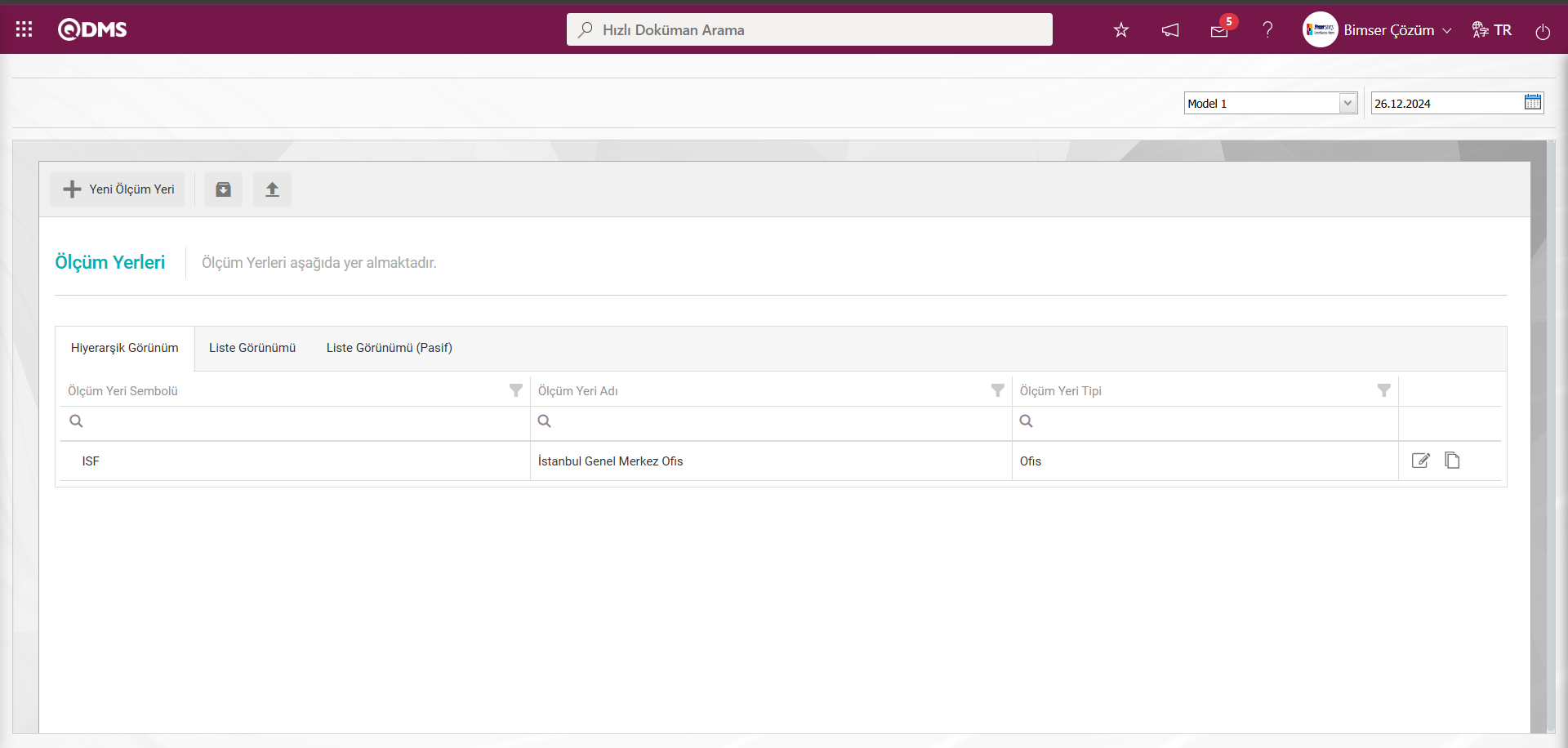
Yeni Ölçüm Yeri ekranı açılır.
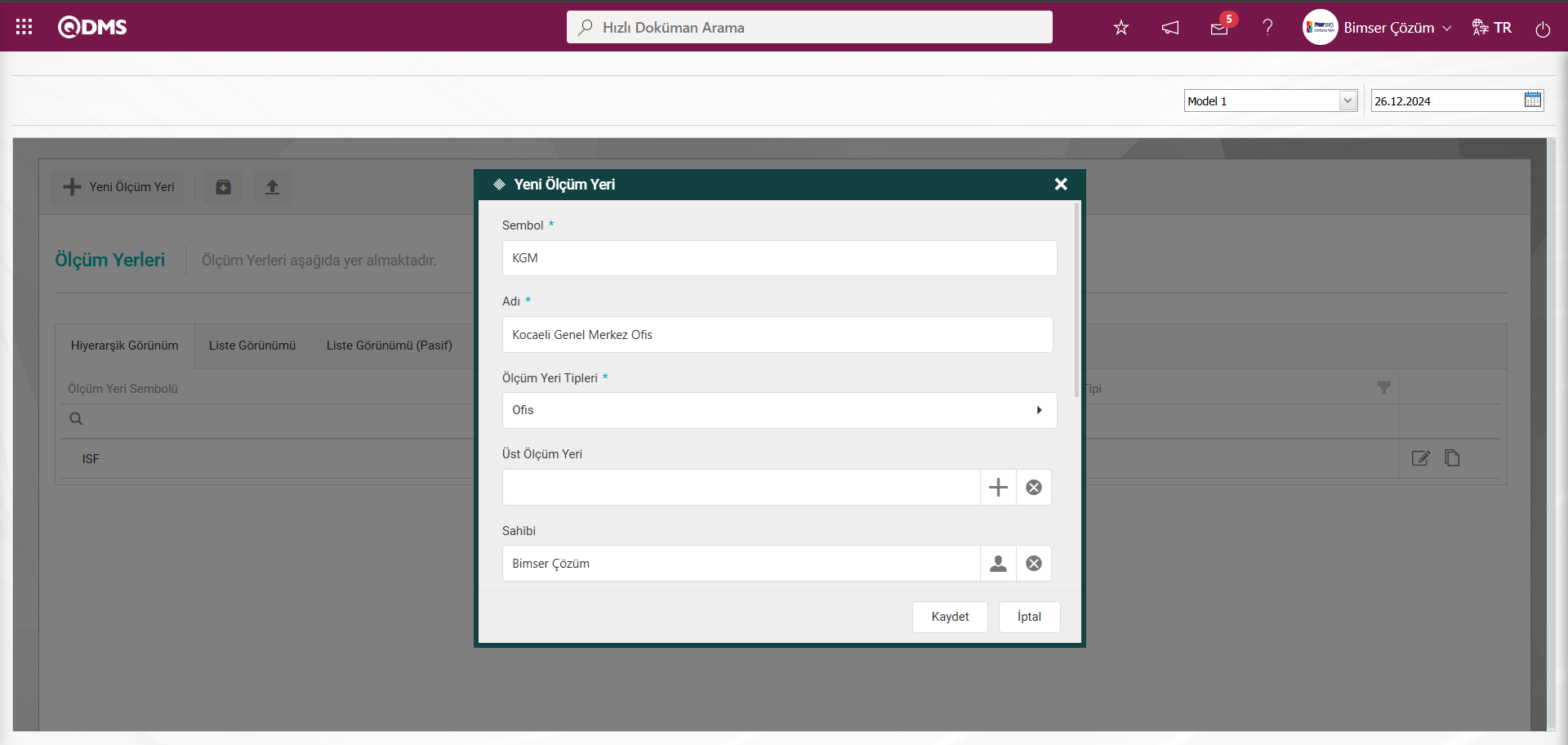
Açılan ekranda ilgili alanlar tanımlanır:
Sembol: Yeni Ölçüm Yeri ekranında tanımlanan ölçüm yerinin sembol bilgisinin girildiği zorunlu alandır. Bu alanda sadece İngilizce karakter, rakam veya _ bulunabilir. Eğer QDMS sistemindeki departman gibi tanımlar kullanılıyorsa oradaki kodları kullanmak faydalı olacaktır. Örn:Test_Symbol
Adı: Yeni Ölçüm Yeri ekranında tanımlanan ölçüm yerinin adı bilgisinin girildiği zorunlu alandır.
Ölçüm Yeri Tipleri: Yeni Ölçüm Yeri ekranında tanımlanan ölçüm yerinin ölçüm yeri tipleri bilgisinin sistemde tanımlı olan ölçüm yeri tipleri listesinden seçilebildiği zorunlu alandır.
Üst Ölçüm Yeri: Yeni Ölçüm Yeri ekranında tanımlanan ölçüm yerinin üst ölçüm yeri bilgisinin sistemde tanımlı olan üst ölçüm yeri listesinden seçilebildiği alandır. Tanımlanan ölçüm yeri, hiyerarşide bulunan başka bir ölçüm yerinin altında yer alıyorsa, listeden bu ölçüm yerinin seçileceği alandır.
Sahibi: Yeni Ölçüm Yeri ekranında tanımlanan ölçüm yerinin sahibi bilgisinin sistemde tanımlı olan kullanıcılar, pozisyon veya kullanıcı grupları listesinden seçilebildiği alandır.
Veri Sorumlusu: Yeni Ölçüm Yeri ekranında tanımlanan ölçüm yerinin veri sorumlusu bilgisinin sistemde tanımlı olan kullanıcılar, pozisyon veya kullanıcı grupları listesinden seçilebildiği alandır.
Gösterge Özet Tablosunda Gösterilsin: Yeni Ölçüm Yeri ekranında tanımlanan ölçüm yerinin karne görüntüleme ekranında yer alan gösterge özet tablosu adındaki görselde, bu ölçüm yerine ait verilerin istenip istenmediği ayarlanır.
“Yeni Ölçüm Yeri” butonuna basıldıktan sonra, Sembol alanında kaydın kodu belirlenir. Adı alanına Uygulama Yerinin adı yazılır. Daha önce “Uygulama Yeri Tipi” menüsünde tanımlanmış kayıtlardan “Ölçüm Yeri Tipi” seçilir. Oluşturulan kaydın bağlı olduğu bir “Üst Uygulama Yeri” (Örnek olarak, üst departman veya bağlı olduğu işyeri) var ise yine daha önce tanımlanmış Uygulama Yerleri içerisinden seçilir. Uygulama Yerinin Sahibi ve Veri Giriş Sorumluları QDMS Personelleri içerisinden seçildikten sonra “Kaydet” butonuna basılarak “Uygulama Yeri” tanımlanır.
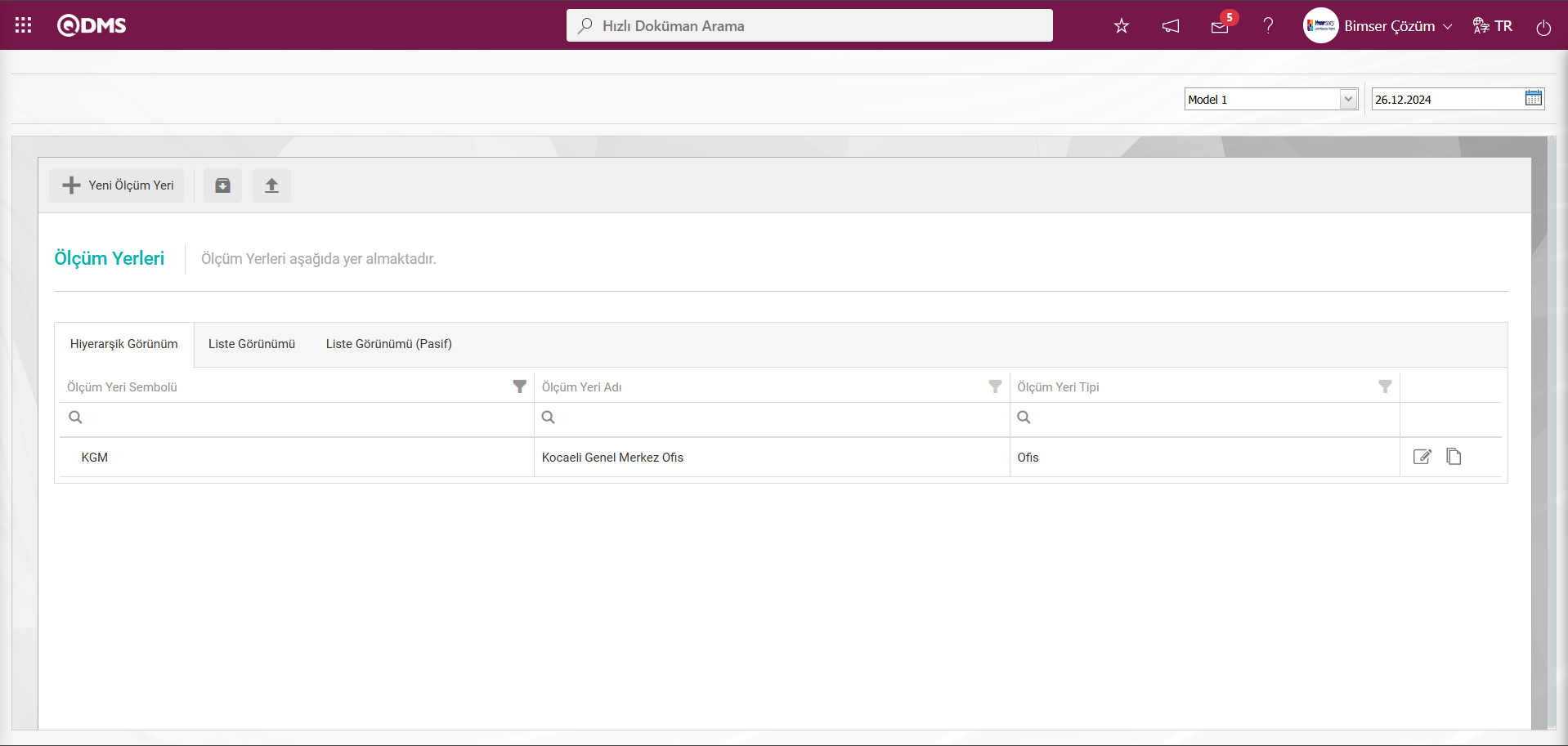
Uygulama Yeri (Ölçüm Yeri) Toplu Aktarım İşlemi;
1.Aşamada Ölçüm Yerleri ekranında  (Şablon İndir) butonu tıklanılarak uygulama yeri(ölçüm yeri) aktarım şablonu bilgisayara indirilir.
(Şablon İndir) butonu tıklanılarak uygulama yeri(ölçüm yeri) aktarım şablonu bilgisayara indirilir.
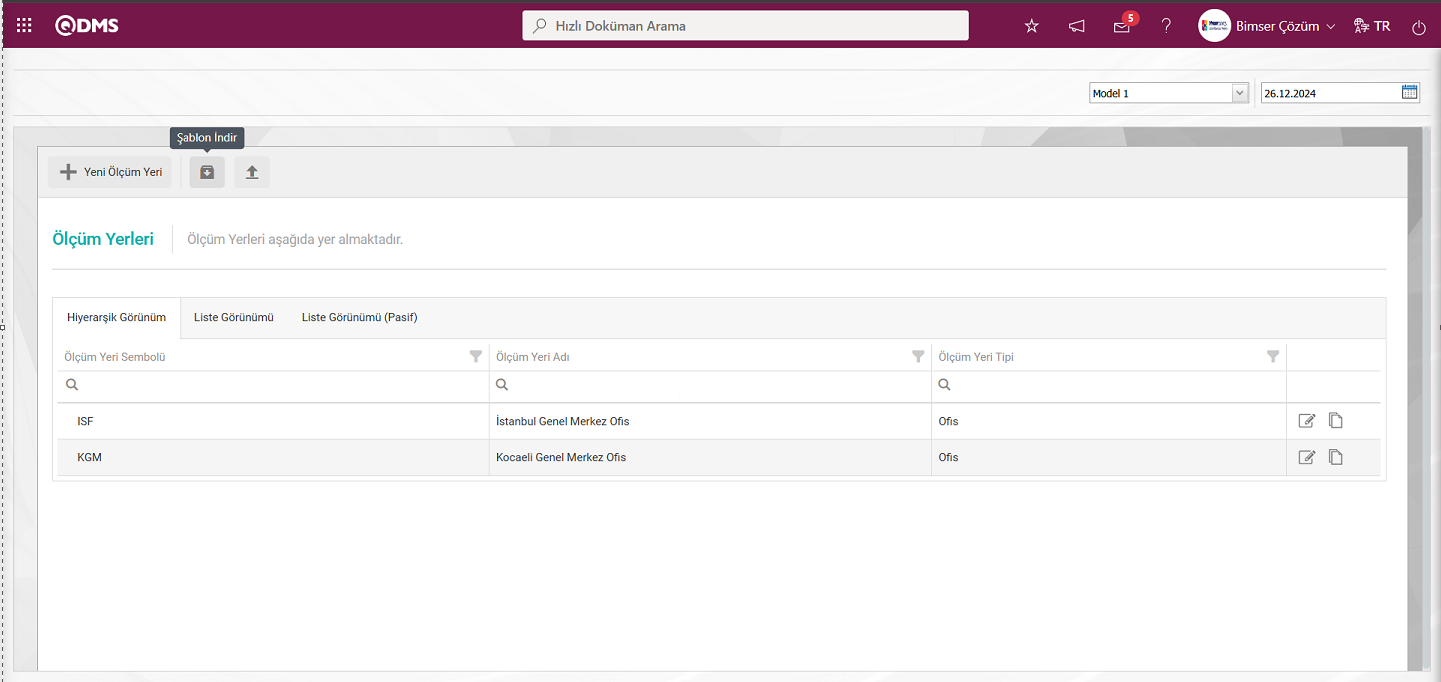
2. Aşamada bilgisayara indirilen uygulama yeri (ölçüm yeri) aktarım şablonu ilgili alanlarla ilgili veriler doldurulur. Ölçüm Yerleri aktarım şablonunda ölçüm yerleri bilgileri şheet ile ilgili alanlar doldurulur.
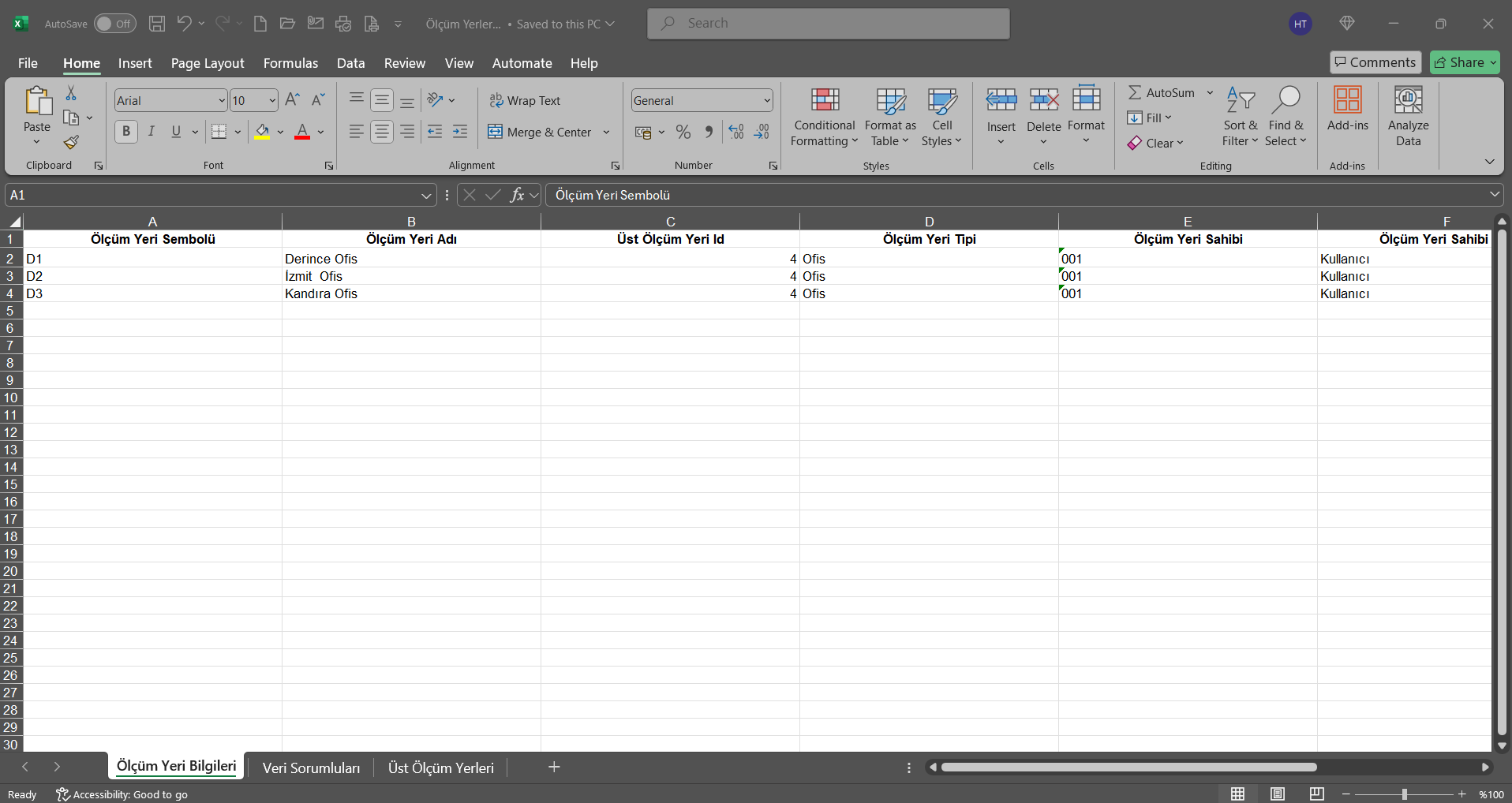
4. Aşamada ölçüm yerleri aktarım şablonunda veri sorumları sheet ilgili alanlar doldurulur.
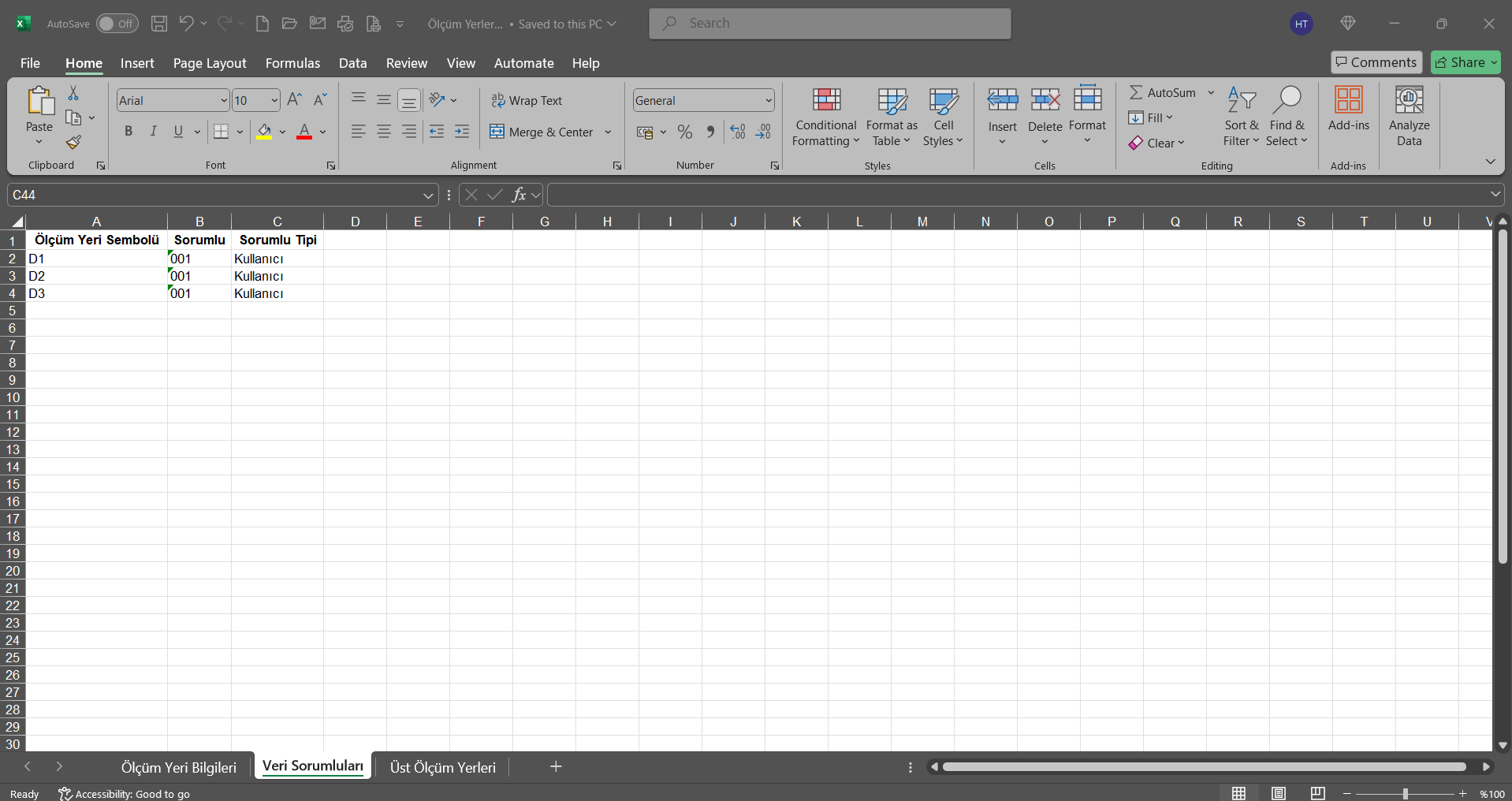
5. Aşamada doldurulan aktarım şablonu  (Şablon Yükle) butonu tıklanarak sisteme yükleme işlemi yapılır.
(Şablon Yükle) butonu tıklanarak sisteme yükleme işlemi yapılır.
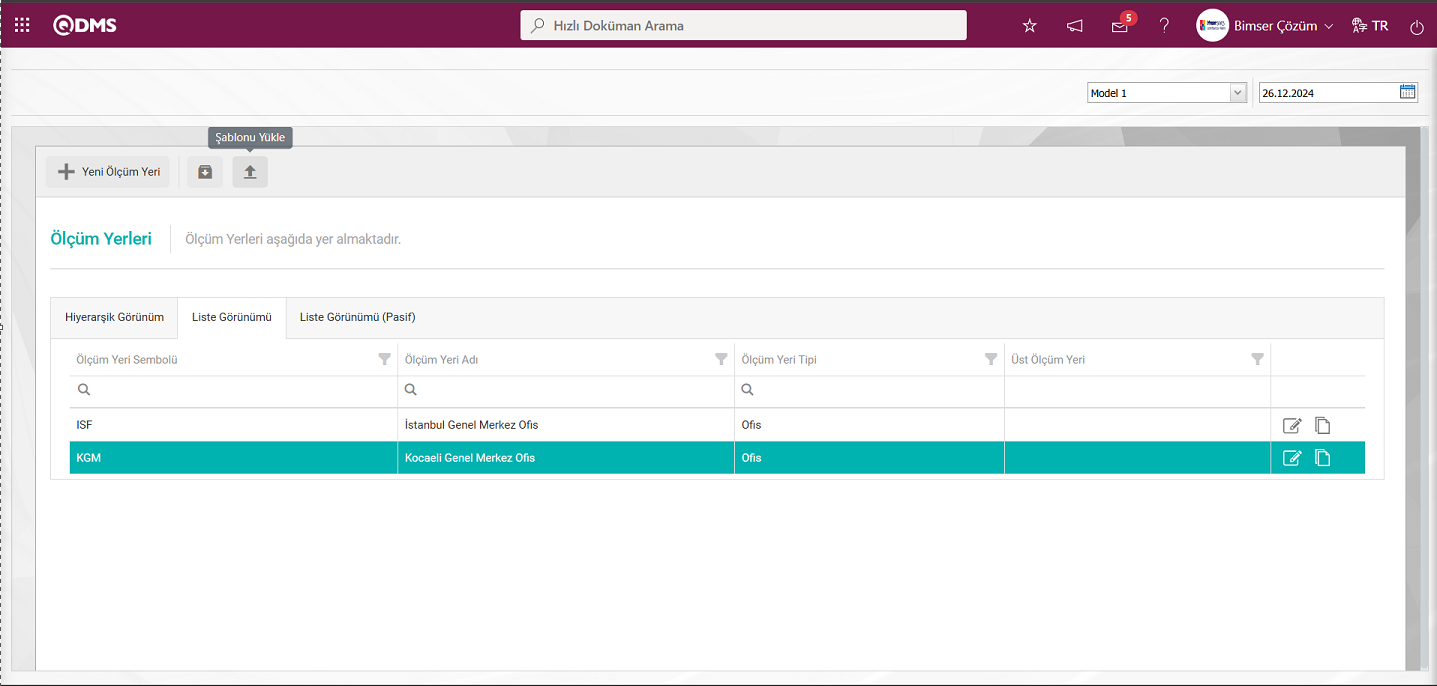
6. Aşamada Açılan Şablon Yükle ekranından Dosya Yolu alanında 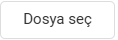 butonu tıklanlılır. Veya Dosya yolu alanına Dosya süreklenerek ilgili alana bırakılarak getirilir.
butonu tıklanlılır. Veya Dosya yolu alanına Dosya süreklenerek ilgili alana bırakılarak getirilir.
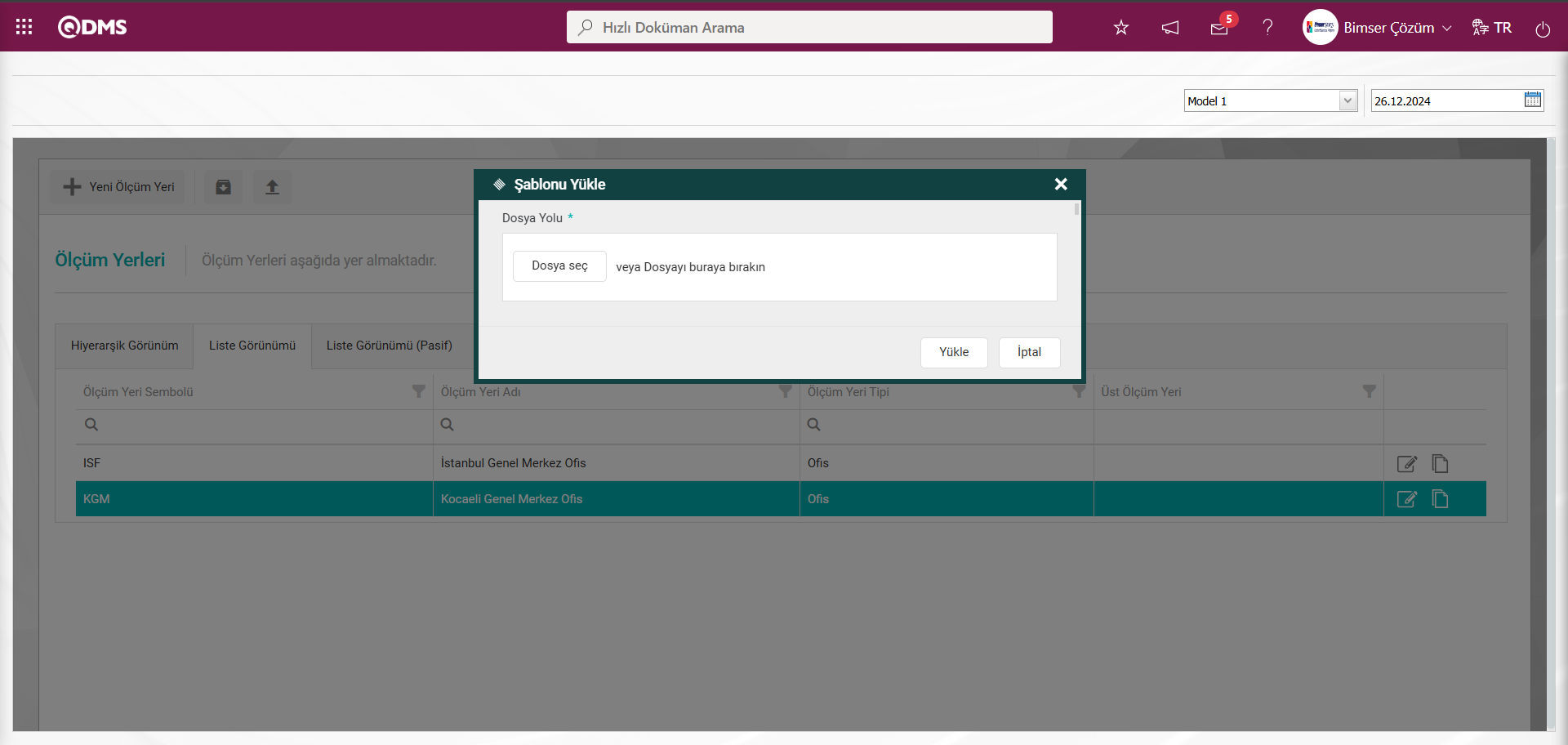
7. Aşamada açılan ekranda doldurulan Ölçüm yerleri aktarım şablonu seçilir.
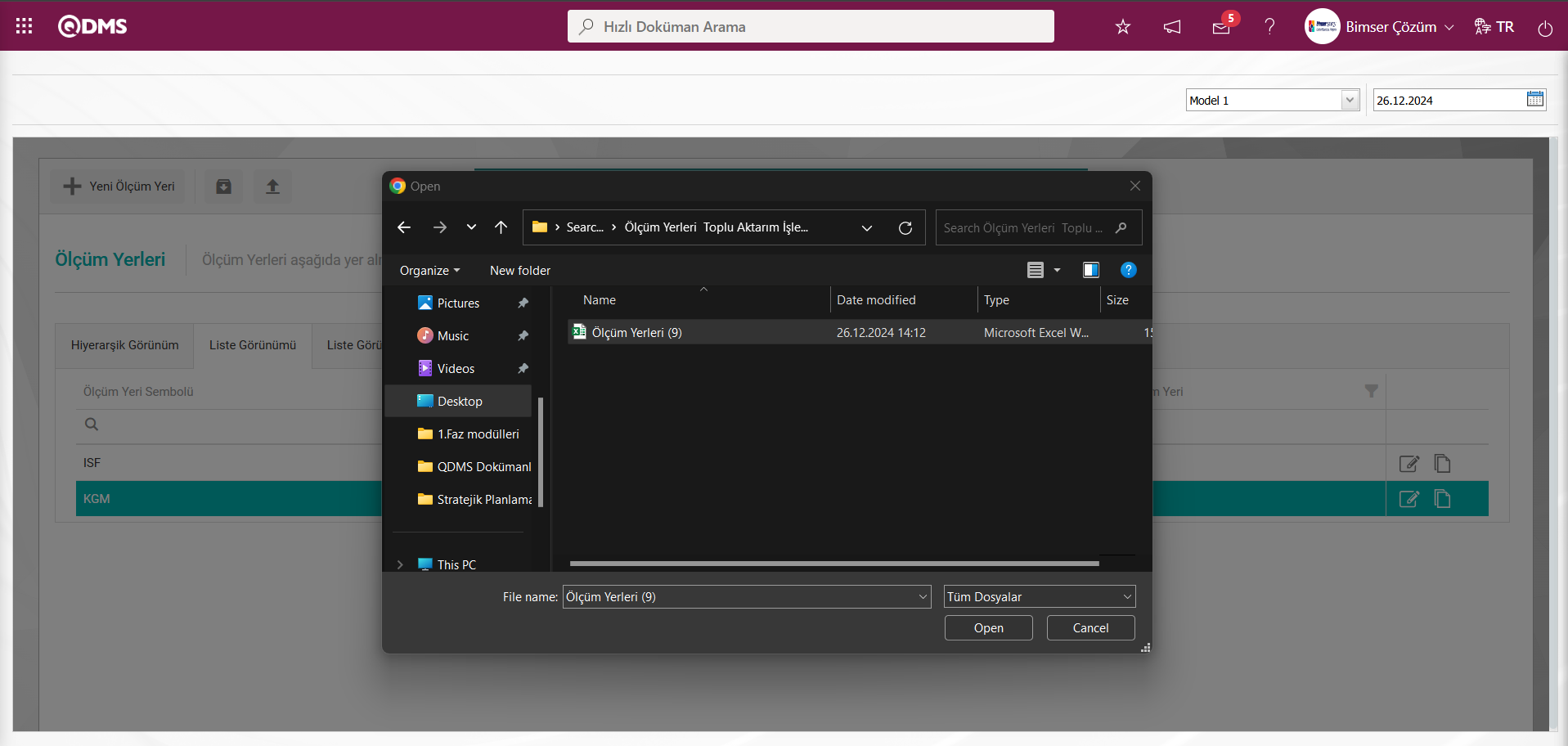
8.Aşamada Şablon Yükle ekranında  butonu tıklanılarak aktarım işlemi yapılır.
butonu tıklanılarak aktarım işlemi yapılır.
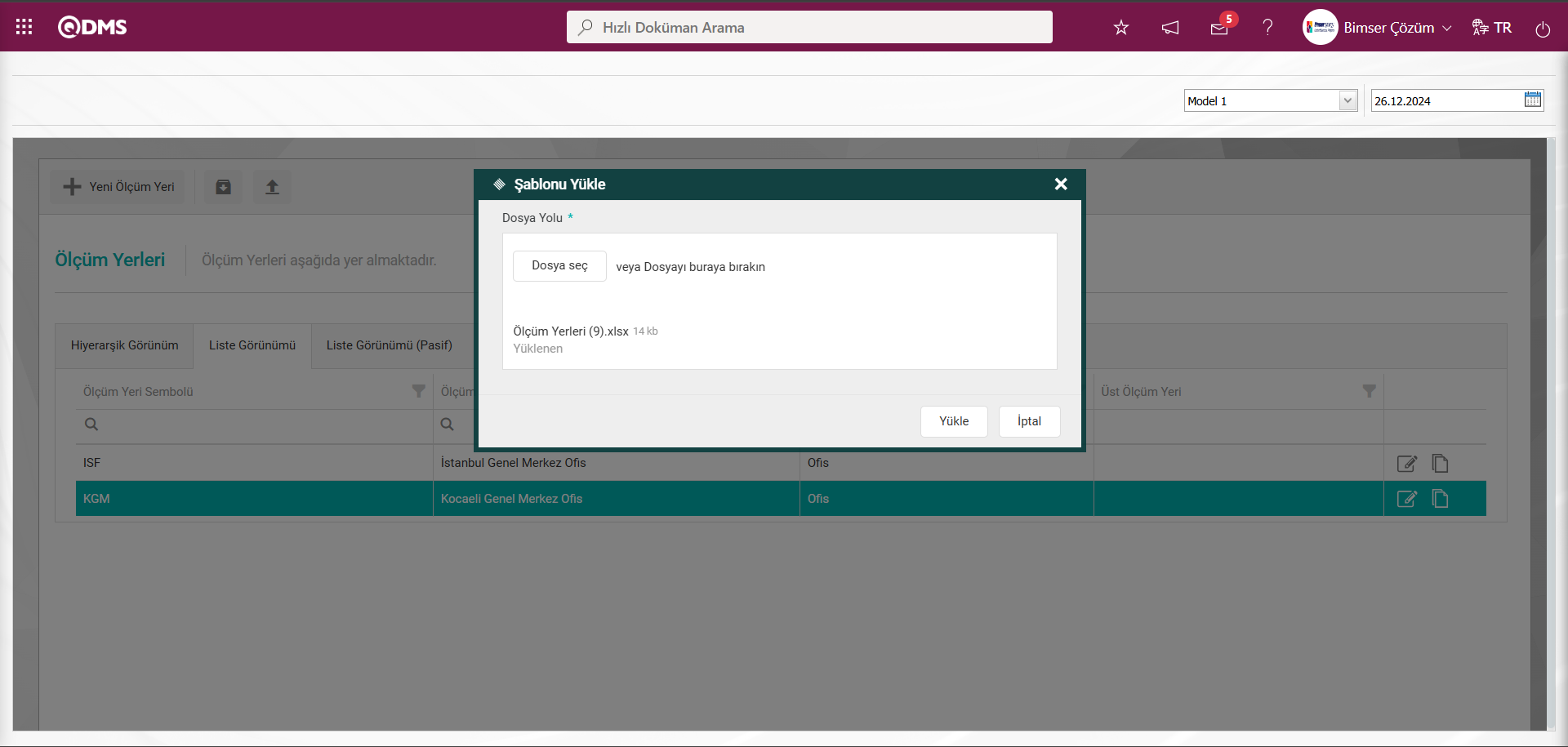
Ölçüm yerleri ekranında toplu aktarım işlemi yapılan ölçüm yerleri hiyerarşik görünüm sekmesinde listede yer aldığı görülür.
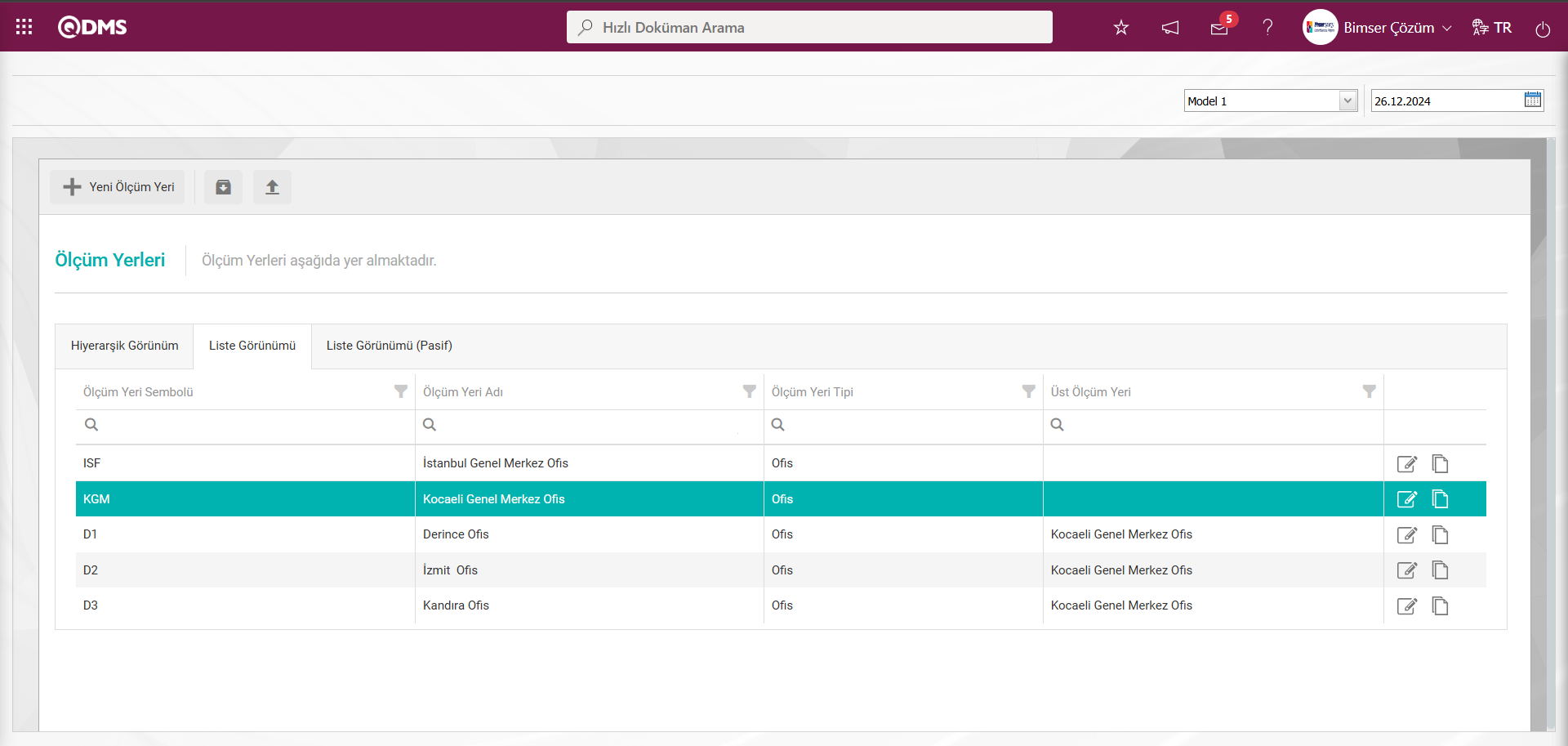
5.1.3. Dönem Kırılımı Tanımlama
Menü Adı: Sistem Altyapı Tanımları/ Fonksiyonel Veri Toplama/ Dönem Kırılımı Tanımlama
Fonksiyonel Veri Toplama modülünde, Periyodik olarak ölçülen verilerin sisteme giriş periyotları “Dönem Kırılımı Tanımlama” menüsünde oluşturulan değerler içerisinden seçilir. Belirlenen dönem kırılımına göre veri girişi yapacak personellere periyodik görevler düşürülmesi sağlanır.
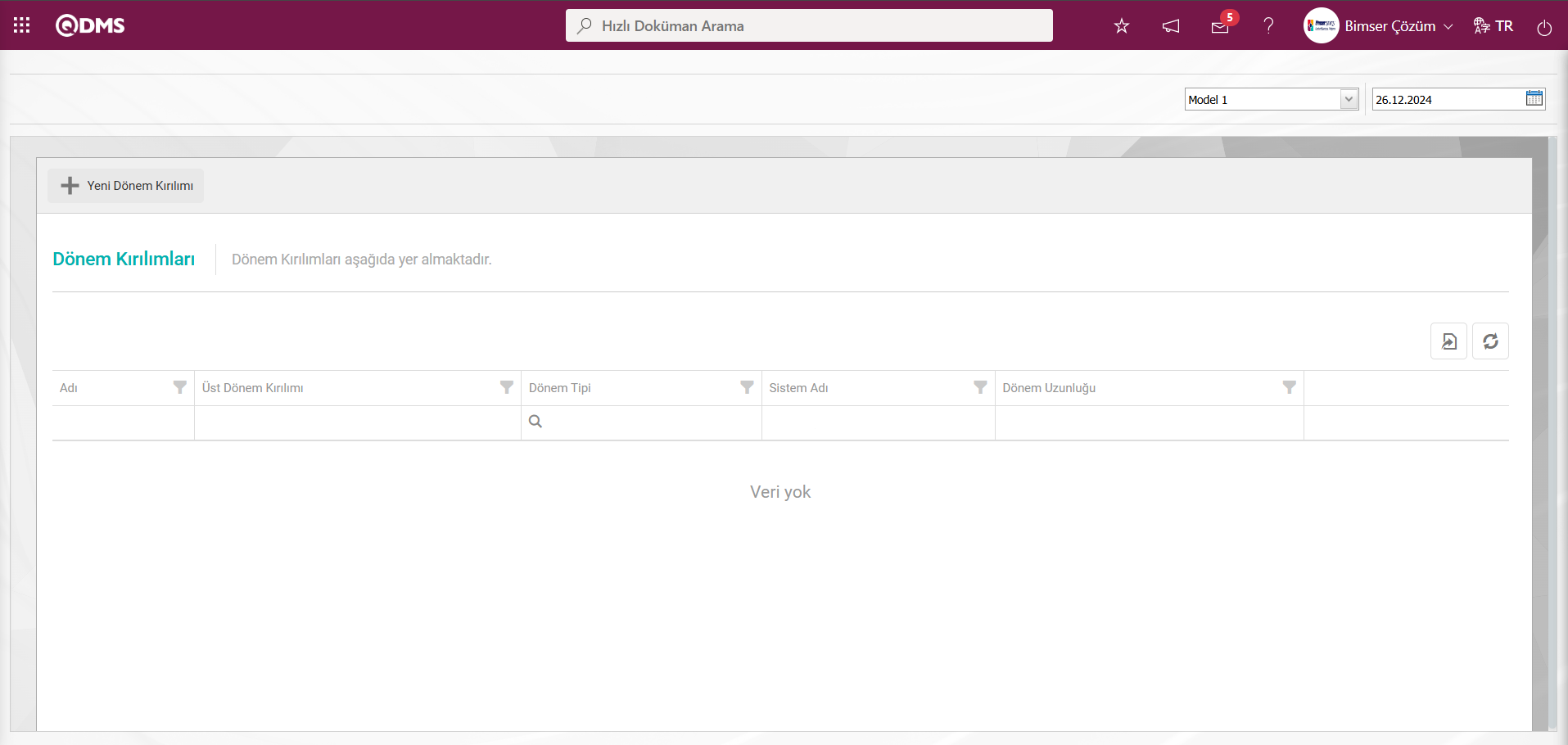
Açılan ekrandaki bulunan butonlar yardımıyla;
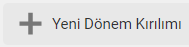 : Yeni Dönem Kırılımı tanımlamak için kullanılan butondur.
: Yeni Dönem Kırılımı tanımlamak için kullanılan butondur.
 Düzenle: Tanımlı olan Dönem Kırılımı düzenlemek için kullanılan butondur. Bu buton tıklanıldığında Dönem Kırılımı penceresi açılır. Tanımlı olan Dönem Kırılımı ile ilgili düzenlemeler bu ekradan yapılır. Tanımlı olan Dönem Kırılımının özellikleri değiştirilebilir. Zorunlu olmayan alanlar üzerinde değişiklik ve düzenleme yapılır.
Düzenle: Tanımlı olan Dönem Kırılımı düzenlemek için kullanılan butondur. Bu buton tıklanıldığında Dönem Kırılımı penceresi açılır. Tanımlı olan Dönem Kırılımı ile ilgili düzenlemeler bu ekradan yapılır. Tanımlı olan Dönem Kırılımının özellikleri değiştirilebilir. Zorunlu olmayan alanlar üzerinde değişiklik ve düzenleme yapılır.
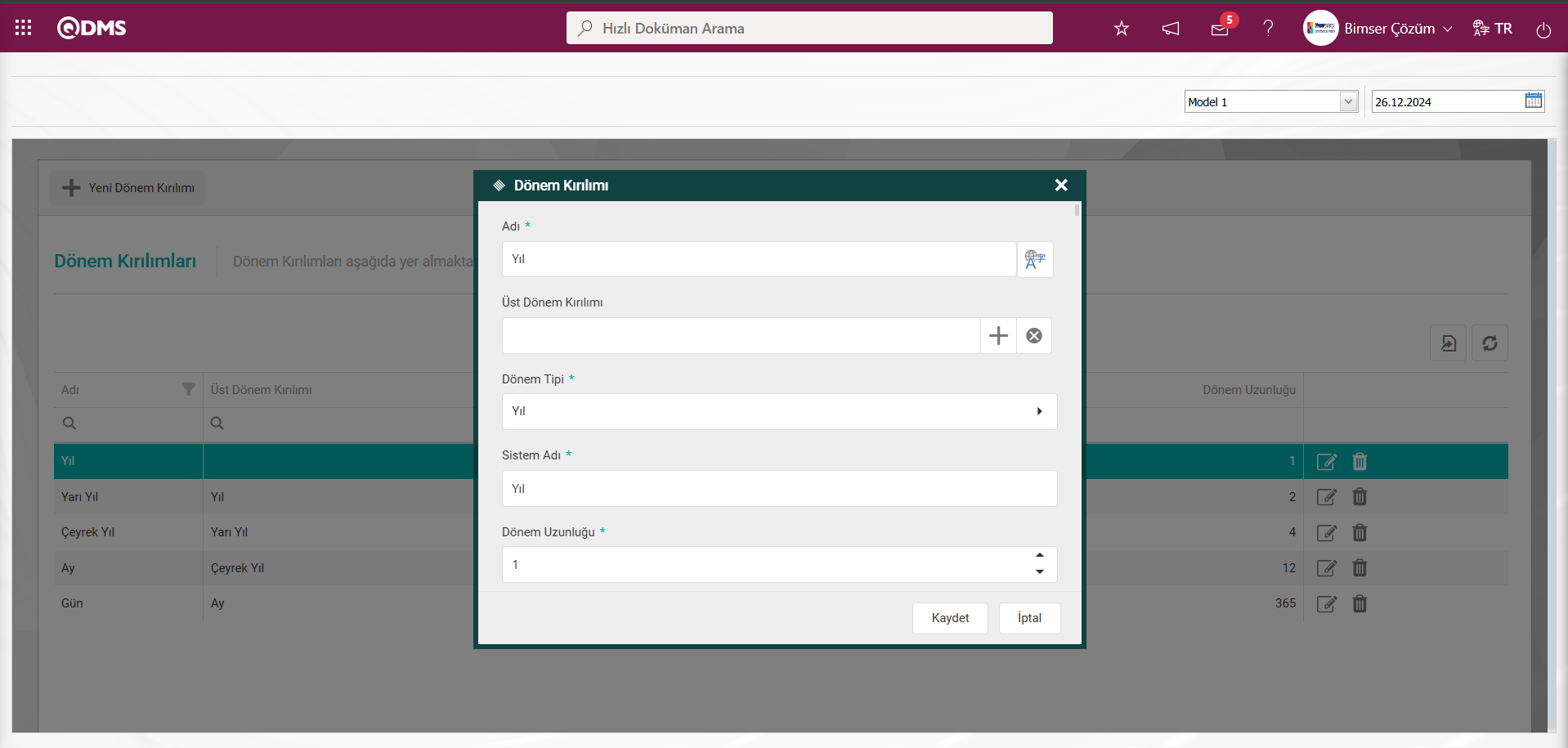
 Sil: Tanımlı olan Dönem Kırılımını silerek sistemden kaldırmak için kullanılan butondur.
Sil: Tanımlı olan Dönem Kırılımını silerek sistemden kaldırmak için kullanılan butondur.
Dönem Kırılımını Silme İşlemi;
Dönem Kırılımları ekranından listede dönem kırılımı seçili iken  (Sil) butonu tıklanılır.
(Sil) butonu tıklanılır.
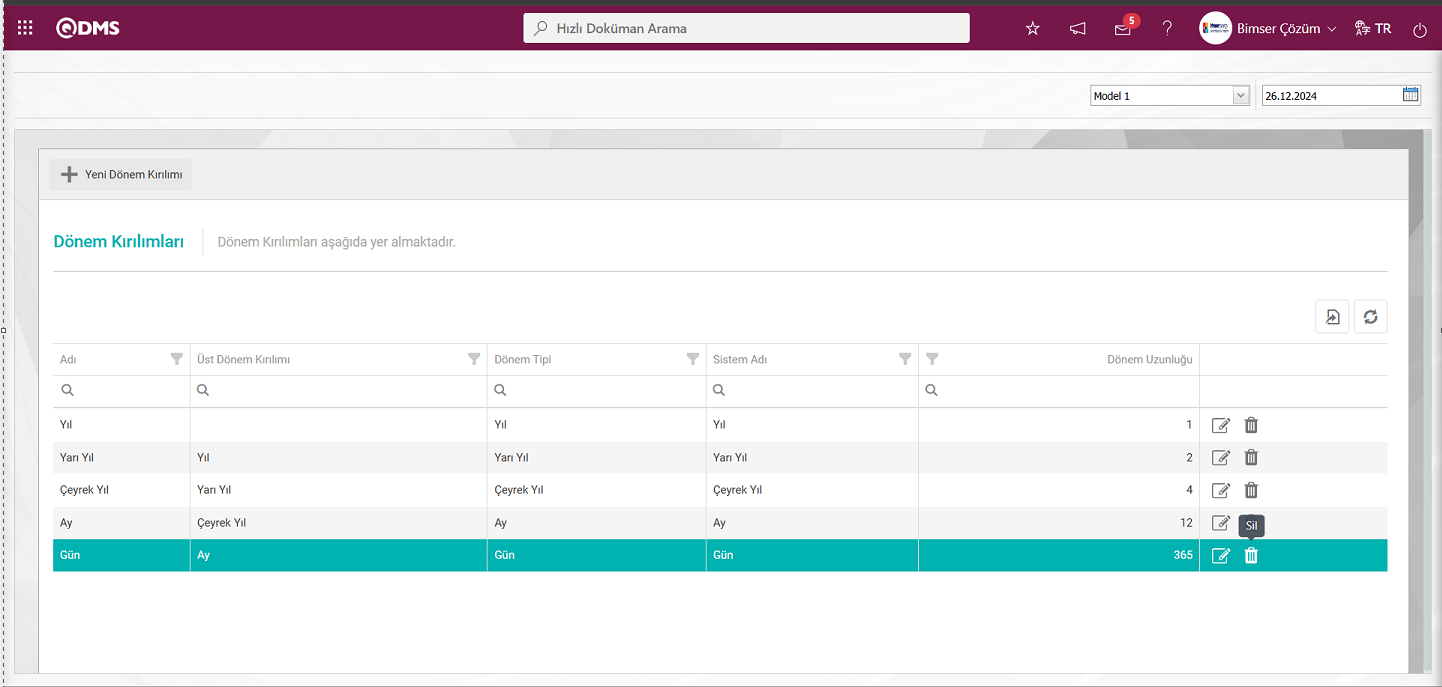
Sistem tarafından “Bu dönem kırılımını silmek istediğinizden emin misiniz?” mesajında “Evet” seçeneği tıklanarak dönem kırılımı silinme işlemi yapılır.
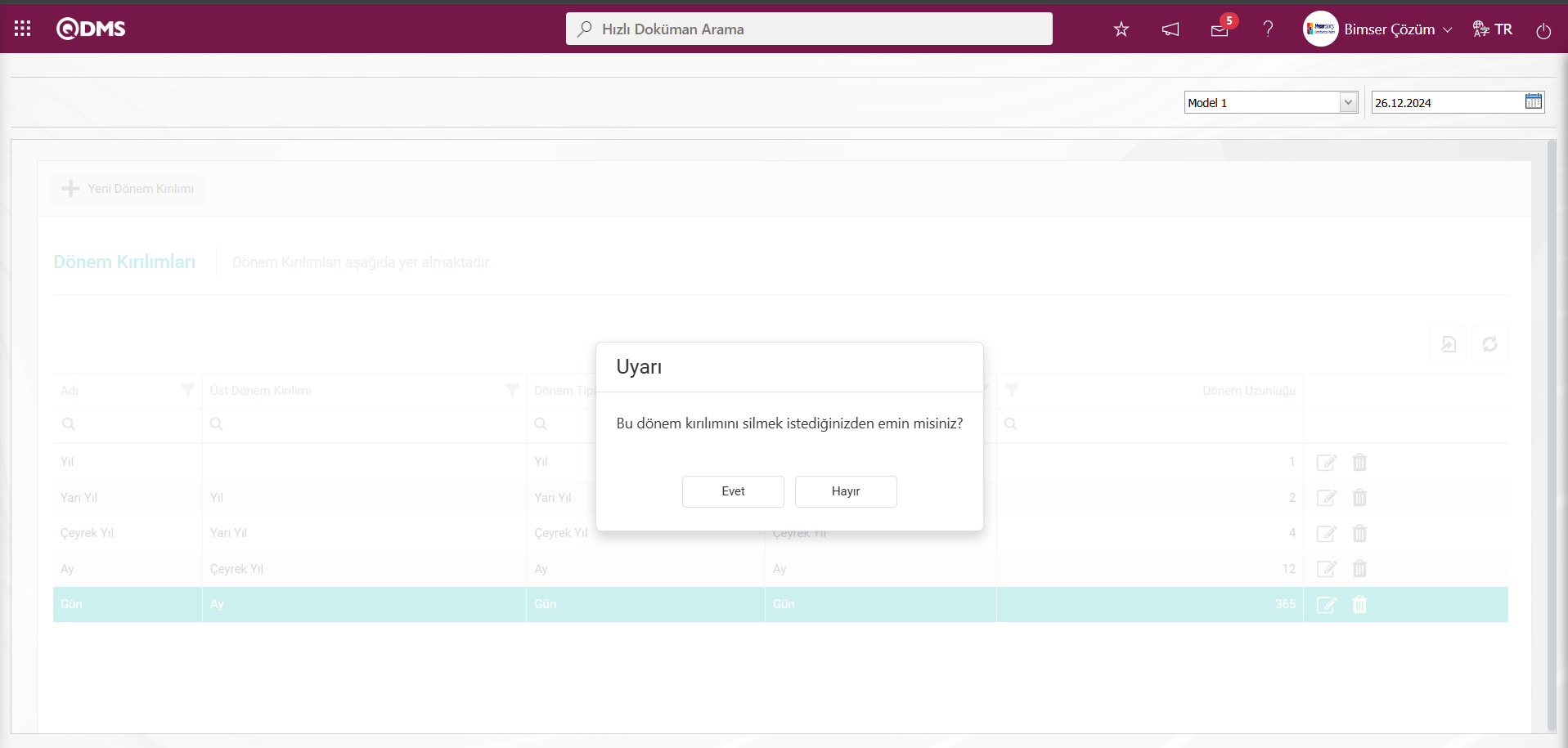
Yeni bir Dönem Kırılımı Tanımlamak için;
Sistem Altyapı Tanımları / Fonksiyonel Veri Toplama / Dönem Kırılımı Tanımlama menüsünde “Yeni Dönem Kırılımı” butonuna tıklanılır.
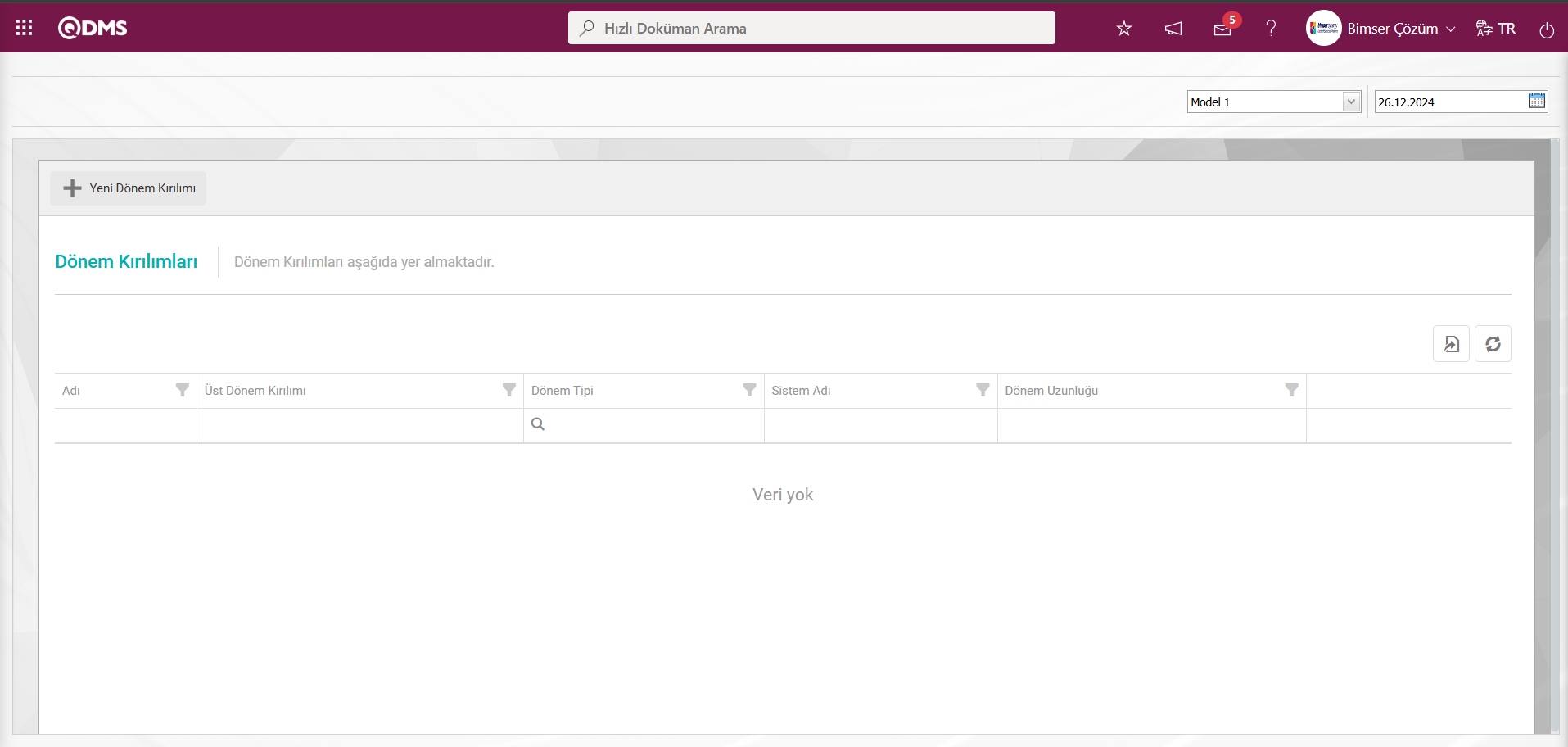
Dönem Kırılımları ekranı açılır.
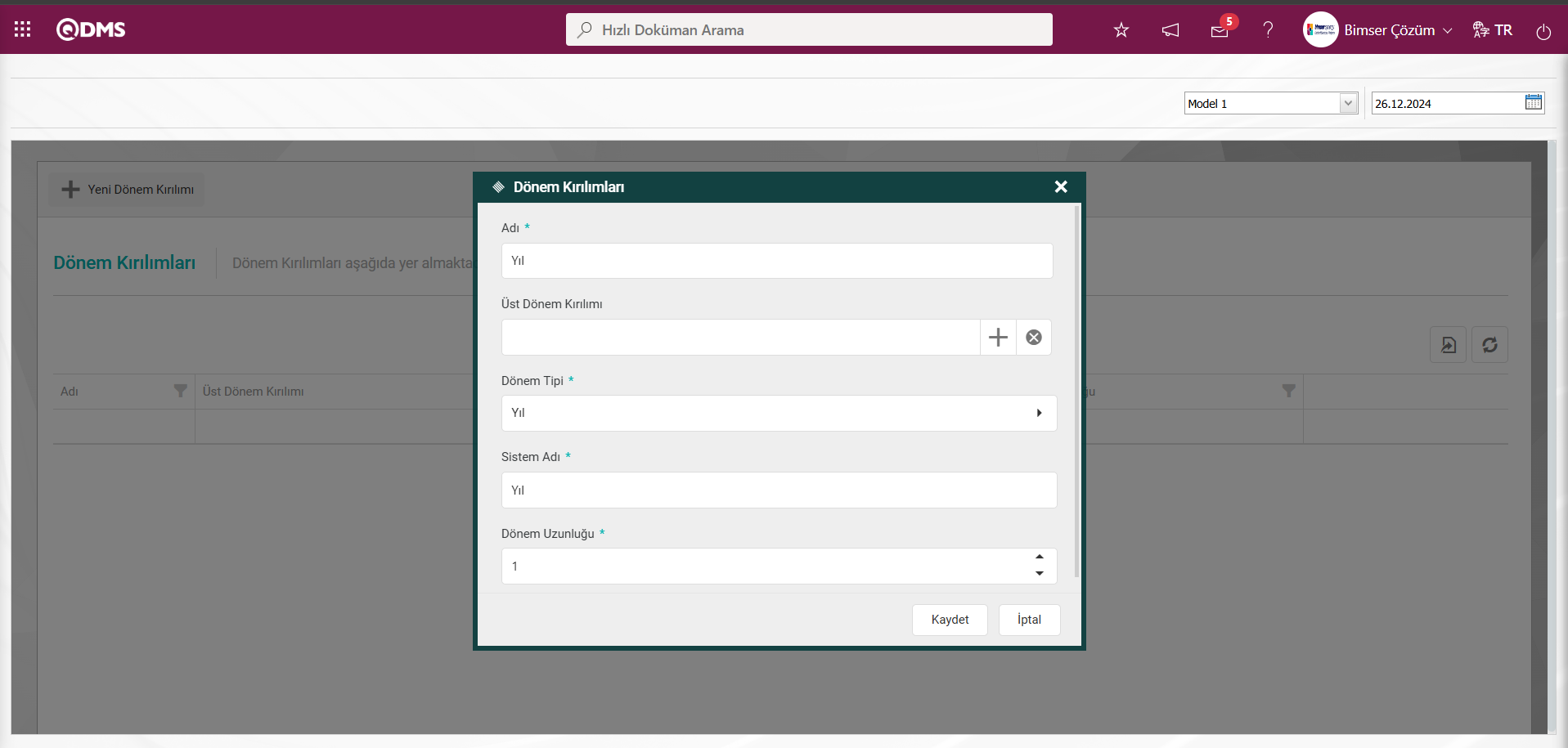
Açılan ekranda ilgili alanlar tanımlanır:
Adı: Dönem Kırılımları ekranından tanımlanan dönem kırılımının adı bilgisinin girildiği zorunlu alandır.
Üst Dönem Kırılımı: Dönem Kırılımları ekranından tanımlanan dönem kırılımının, hiyerarşide bulunan başka bir dönem kırılımının altında yer alıyorsa, listeden bu dönemin yerinin seçileceği alandır.
Dönem Tipi: Dönem Kırılımları ekranından tanımlanan dönem kırılımının tipi bilgisinin seçilebildiği zorunlu alandır.
Sistem Adı: Dönem Kırılımları ekranından tanımlanan dönem kırılımının eğer raporda farklı şekilde isimlendirilmesi için kullanılan zorunlu alandır.
Dönem Uzunluğu: Dönem Kırılımları ekranından tanımlanan dönem kırılımının gün bazında uzunluğunun tanımlandığı zorunlu alandır.
Dönem Kırılımları ekranda Adı alanına dönem kırılımının adı (Yıl, Yarıyıl vb.) yazılır. Oluşturulan kaydın bağlı olduğu bir “Üst Dönem Kırılımı” var ise yine daha önce tanımlanmış dönem kırılımları içerisinden seçilir. Sistemde tanımlı olan periyotlardan hangisine karşılık geldiğini belirlemek adına “Dönem Tipi” alanında seçim yapılır. Sistem Adı alanında dönem kırılımının sembolü belirlenir. Dönem Uzunluğu alanında ise içerdiği toplam gün sayısı yazılır. Gerekli alanlar ilgili bilgiler girildikten sonra “Kaydet” butonu tıklanarak dönem kırılımı kayıt işlemi yapılır. Dönem kırılımları yıl, yarıyıl, çeyrek yıl, ay ve gün bazında tanımlanır.
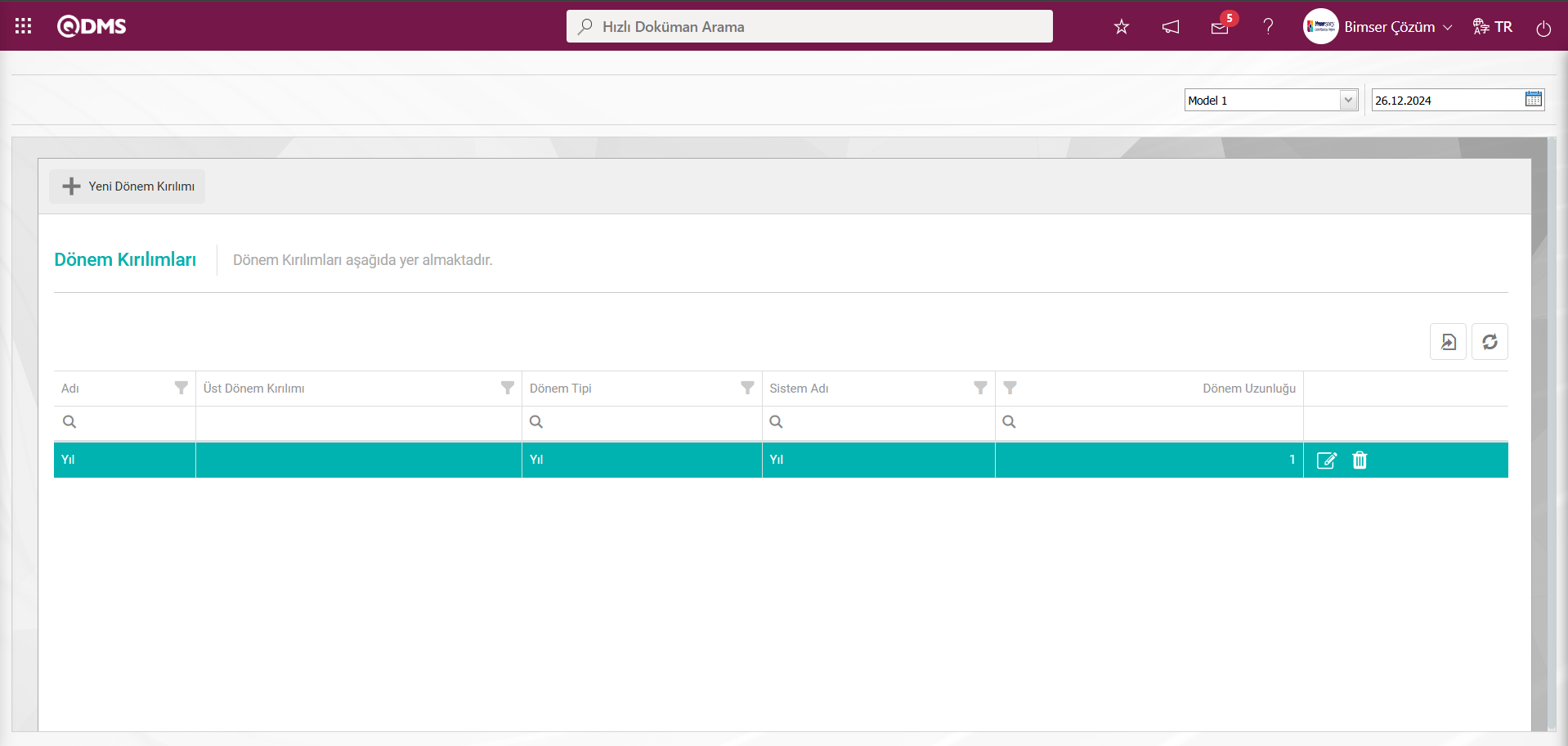
Aynı işlem aşamaları yapılarak tüm dönem kırılımları tanımlama işlemi yapılır.
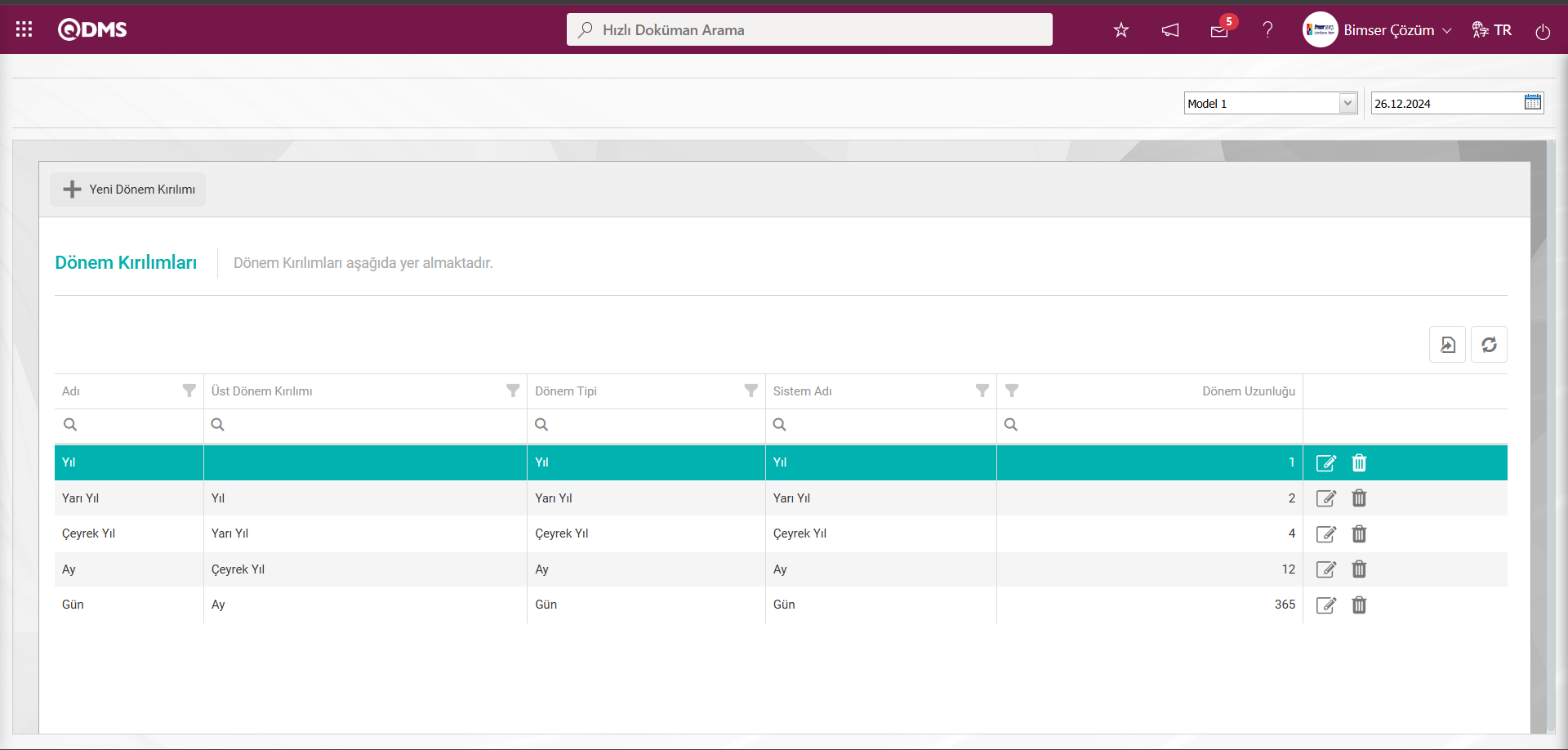
5.1.4. Dönem Tanımlama
Menü Adı: Sistem Altyapı Tanımları/ Fonksiyonel Veri Toplama/ Dönem Tanımlama
Veri girişi yapılacak dönemlerin başlangıç-bitiş zamanlarının belirlendiği menüdür.
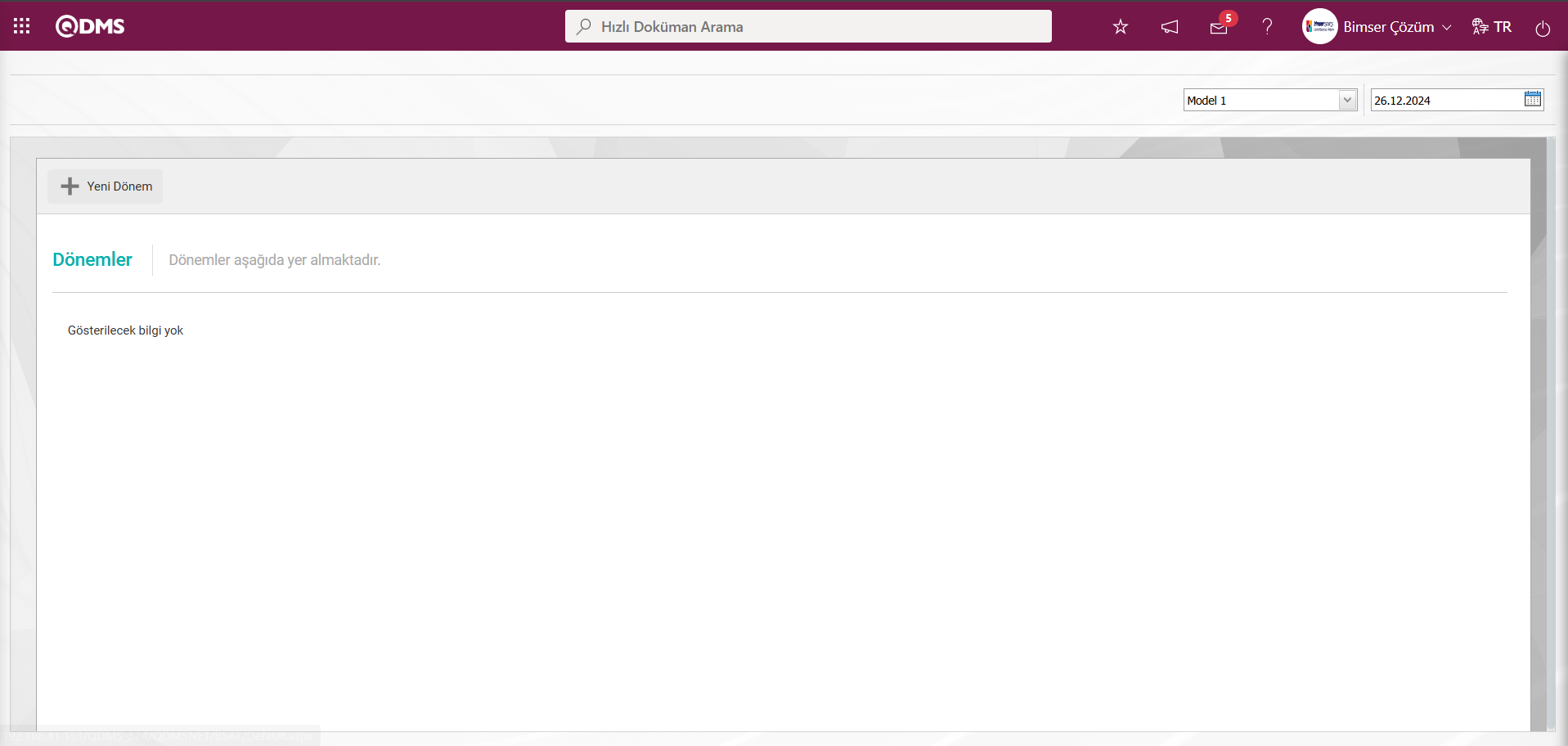
Açılan ekrandaki bulunan butonlar yardımıyla;
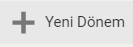 : Yeni Dönem tanımlamak için kullanılan butondur.
: Yeni Dönem tanımlamak için kullanılan butondur.
Tanımlı Dönem üzerinde sağ tıklayarak açılan menü;
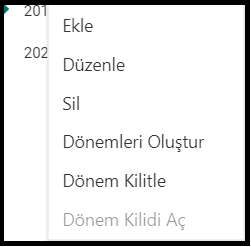
Ekle: Hiyerarşide altına yeni bir Dönemin eklendiği seçenektir.
Düzenle: Tanımlı olan Dönemi düzenlemek için kullanılan seçenektir. Bu seçenek tıklanıldığında Dönem Düzenle ekranı açılır. Tanımlı olan Dönem ile ilgili düzenlemeler bu ekrandan yapılır. Tanımlı olan Dönemin özellikleri değiştirilebilir.
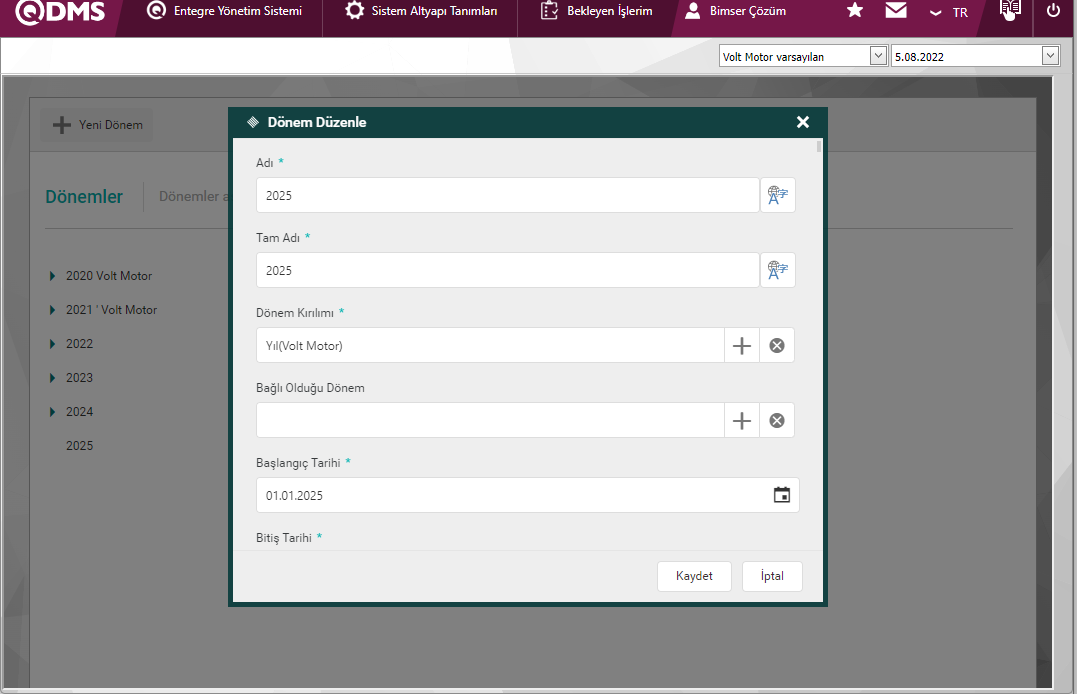
Sil: Tanımlı olan Dönemi silerek sistemden kaldırmak için kullanılan seçenektir. Bu seçenek tıklanıldığında “Bu dönemi silmek istediğinizden emin misiniz?” uyarı mesajı gelir. Evet butonu tıklanıldığında “Dönem başarıyla silindi” mesajı gelir.
Dönemleri Oluştur: Seçili Dönemin Kriterleri belirlenerek otomatik olarak Dönemlerin oluşturulmasını sağlayan seçenektir.
**Dönem KilitleSeçili Dönemin, Döneme bağlı olan tüm kırılımlarına veri girişinin engellendiği seçenektir.
Dönem Kilidi Aç: Veri girişi engellenen göstergenin tekrar veri girişine açılmasını sağlayan seçenektir.
Yeni bir Dönem Tanımlamak için;
Sistem Altyapı Tanımları / Fonksiyonel Veri Toplama / Dönem Tanımlama menüsünde “Yeni Dönem” butonuna tıklanılır.
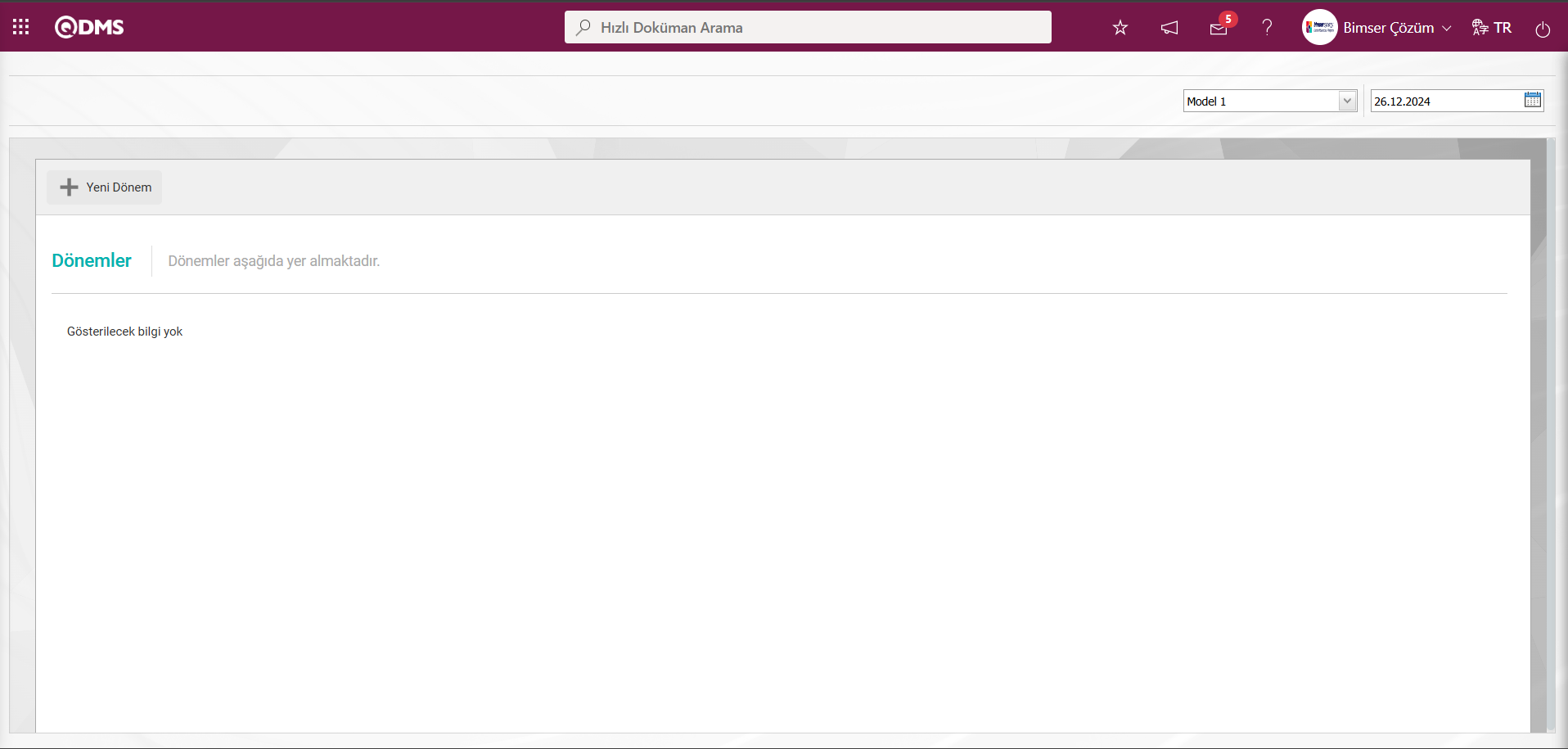
Yeni Dönem ekranı açılır.
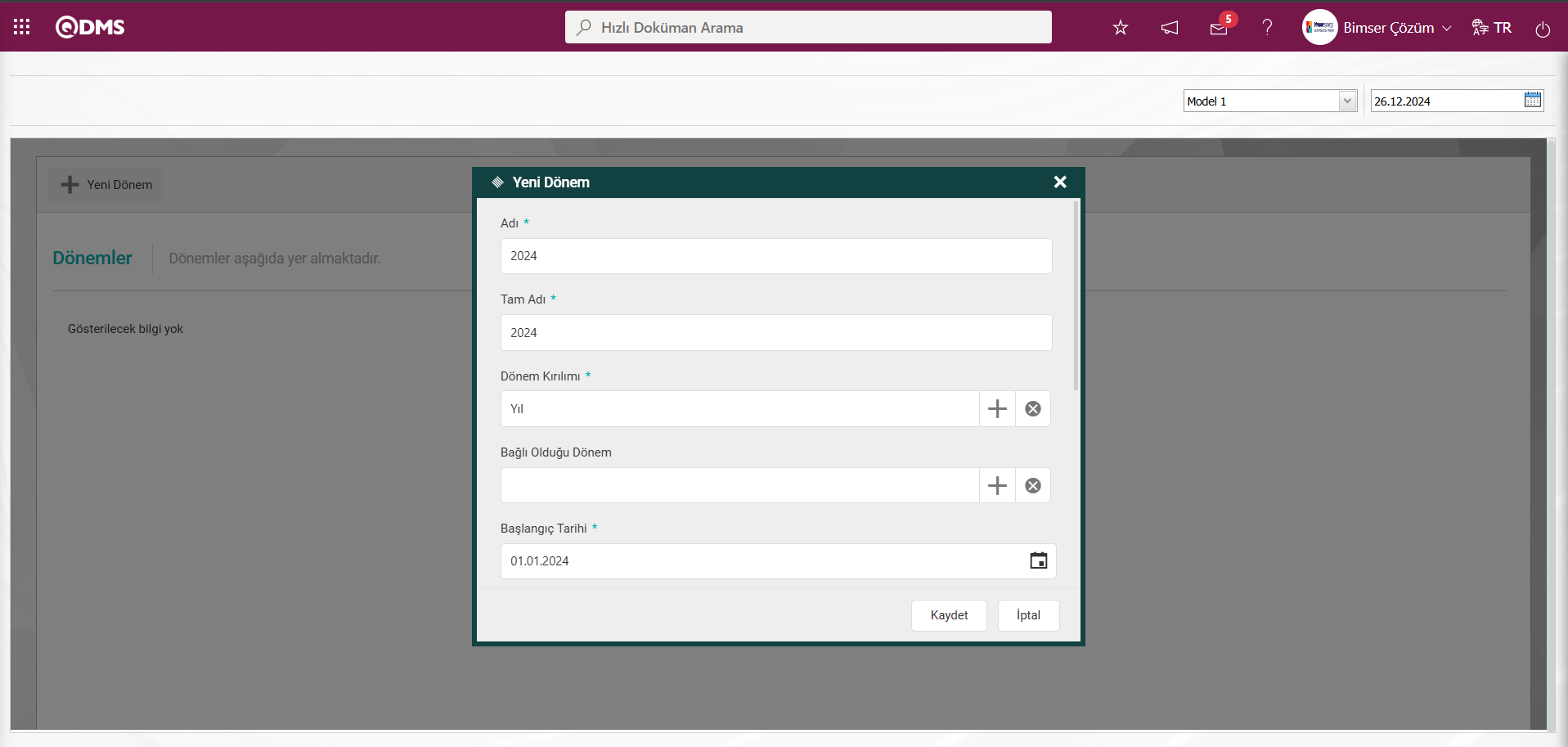
Açılan ekranda ilgili alanlar tanımlanır:
Adı: Yeni Dönem ekranından tanımlanan dönemin dönem hiyerarşisinde gösterilmesi istenen adın bilgisinin tanımlanacağı zorunlu alandır.
Tam Adı: Yeni Dönem ekranından tanımlanan dönemin tam adı bilgisinin girildiği zorunlu alandır.
Dönem Kırılımı: Yeni Dönem ekranından tanımlanan dönemin sistemde tanımlı olan dönem kırılımı listesinden seçilebildiği alandır.
Bağlı Olduğu Dönem: Yeni Dönem ekranından tanımlanan dönemin hiyerarşide bulunan başka bir dönemim altında yer alıyorsa, listeden bu dönemin seçileceği alandır.
Başlangıç Tarihi: Yeni Dönem ekranından tanımlanan dönemin başlangıç tarihinin bilgisinin seçilebileceği zorunlu alandır.
Bitiş Tarihi: Yeni Dönem ekranından tanımlanan dönemin bitiş tarihi bilgisinin seçilebildiği zorunlu alandır.
Veri Başlangıç Tarihi: Yeni Dönem ekranından tanımlanan dönemin veri giriş tarihinin hangi tarihte başlayacağı bilgisinin seçilebildiği zorunlu alandır.
Veri Bitiş Tarihi: Yeni Dönem ekranından tanımlanan dönemin veri giriş tarihinin hangi tarihte biteceğinin bilgisinin seçilebildiği zorunlu alandır.
Hedef Veri Başlangıç Tarihi: Yeni Dönem ekranından tanımlanan dönemin hedef verilerin giriş tarihin açılan takvim alanında seçildiği alandır.
Hedef Veri Bitiş Tarihi: Yeni Dönem ekranından tanımlanan dönemin hedef veri bitiş tarihinin açılan takvim alanında seçildiği alandır.
Yeni Dönem ekranında tanımlanan dönemin adı ve tam adı alanlarına dönem adı (2024 Yılı vb.) yazılır. Tanımlanan dönemin bağlı olduğu “Dönem Kırılımı” daha önce tanımlanmış dönem kırılımları içerisinden seçilir. Eğer tanımlanan dönemin üst dönemi bulunuyorsa (örneğin; 2024 yılına bağlı 1. Yarıyıl) daha önce tanımlanmış dönemler içerisinden seçilir. Dönemin başlangıç ve bitiş tarihleri belirlenir. Aynı dönem için veri girilebilecek tarih aralığı belirlenir. Yeni Dönem ekranınd gerekli alanlar doldurularak Kaydet butonu tıklanarak yeni dönem tanımlama kayıt işlemi gerçekleştirilir.
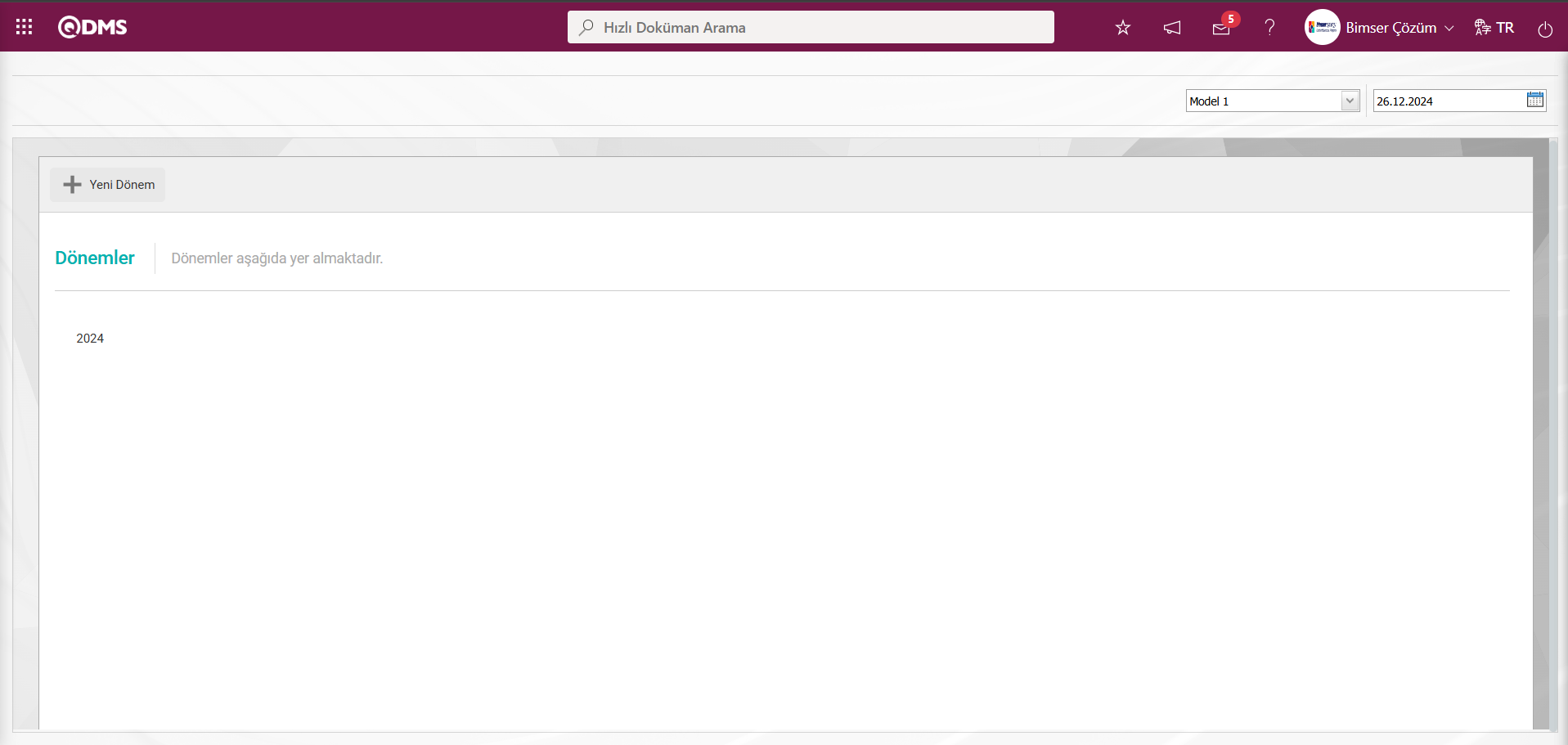
Dönemler ekranında tanımlanan dönem üzerinde sağa tıklanılır.
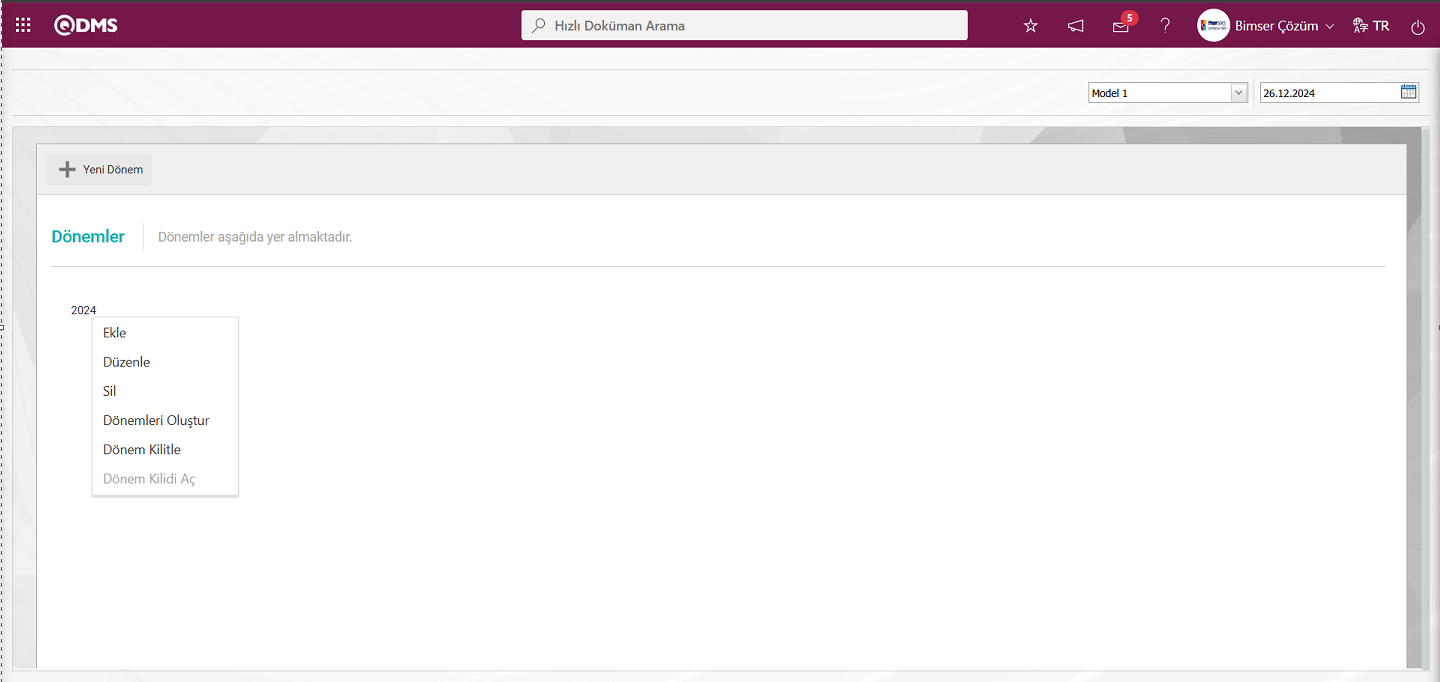
Dönemler ekranında sağa tıkla açılır liste seçeneklerinden “Dönemleri oluştur” seçeneği tıklanarak dönemlerin sistem tarafından otomatik olarak oluşturulması işlemi yapılır.
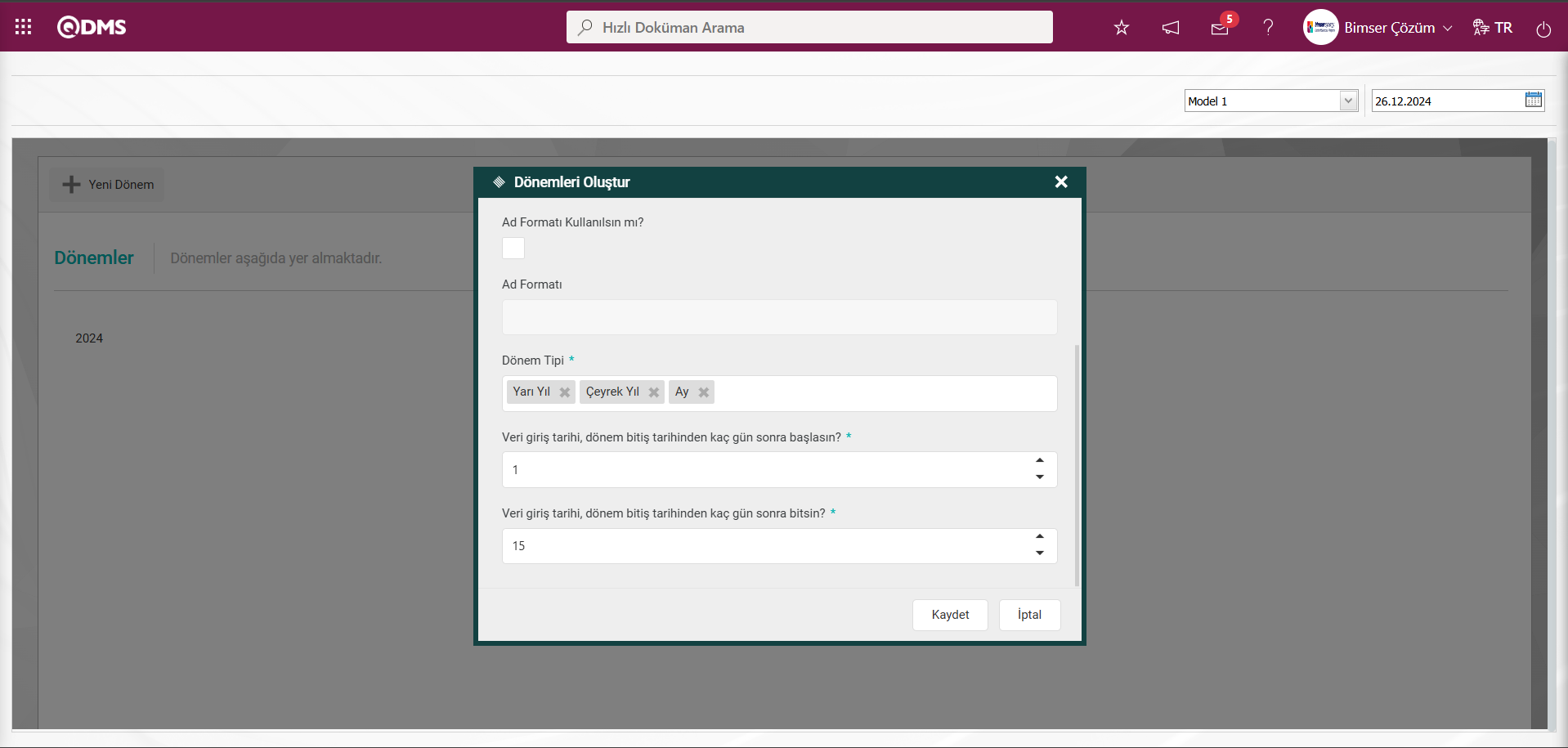
Bağlı dönemlerin toplu olarak oluşturulabilmesi için ana dönem oluşturulduktan sonra dönem üzerinde sağ tıklanarak “Dönemleri Oluştur” seçeneği seçilir. Açılan ekranda ana dönem altında oluşturulacak dönem (yarıyıl, çeyrek yıl, ay vb.) tipleri seçilir. Oluşacak dönemlere veri giriş başlangıç ve bitişinin, dönem bitiş tarihinden kaç gün sonra başlayacağı gün sayısı olarak yazılır. Dönem Oluştur ekranında gerekli alanlar ilgili bilgiler girildikten sonra Kaydet butonuna basılarak seçilen dönem tipi bazında dönemler otomatik olarak oluşturulur.
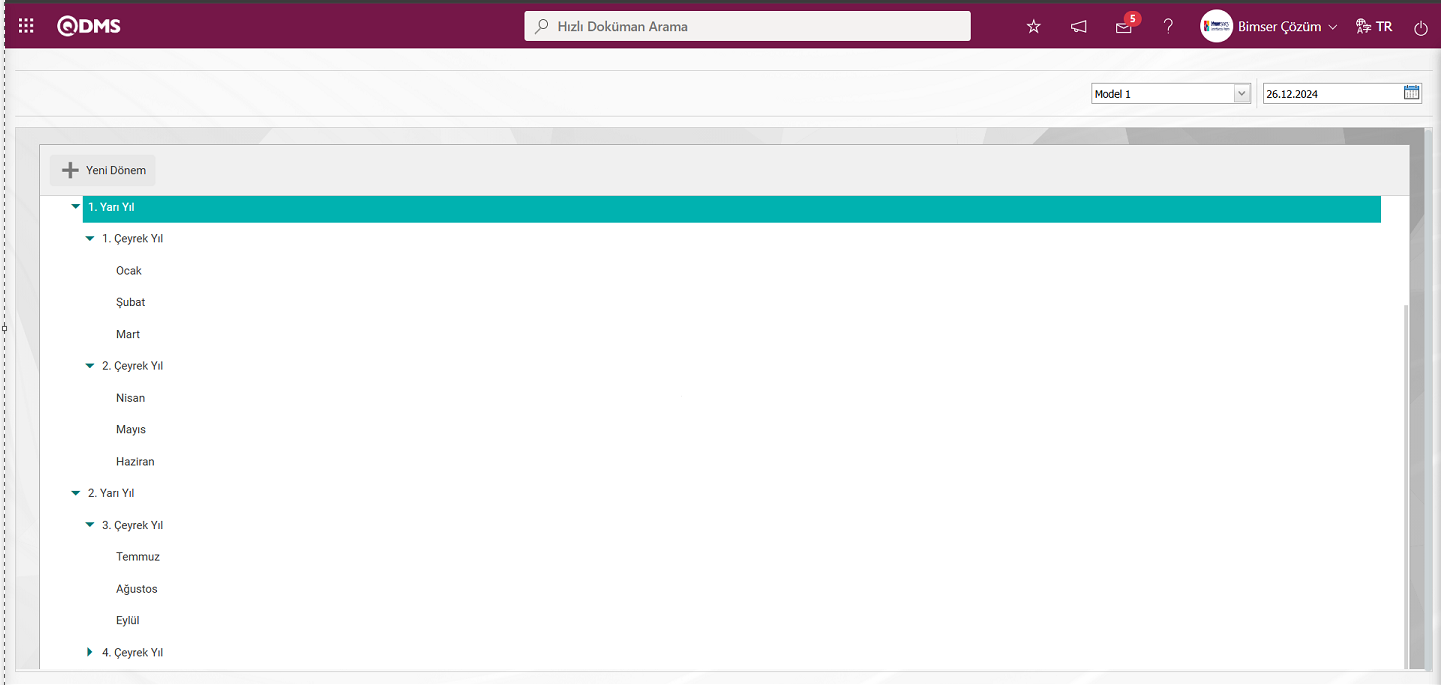
5.1.5. Form Tanımlama
Menü Adı: Sistem Altyapı Tanımları/ Fonksiyonel Veri Toplama/ Form Tanımlama
Formları tanımlanıp, taslak şablon hallerinin yüklendiği ve uygulama yeri bazında, yetkilerinin verildiği menüdür. Bunun için Fonksiyonel Veri Toplama modülünün sistem altyapı tanımları altından Form Tanımlama menüsüne gelinir.
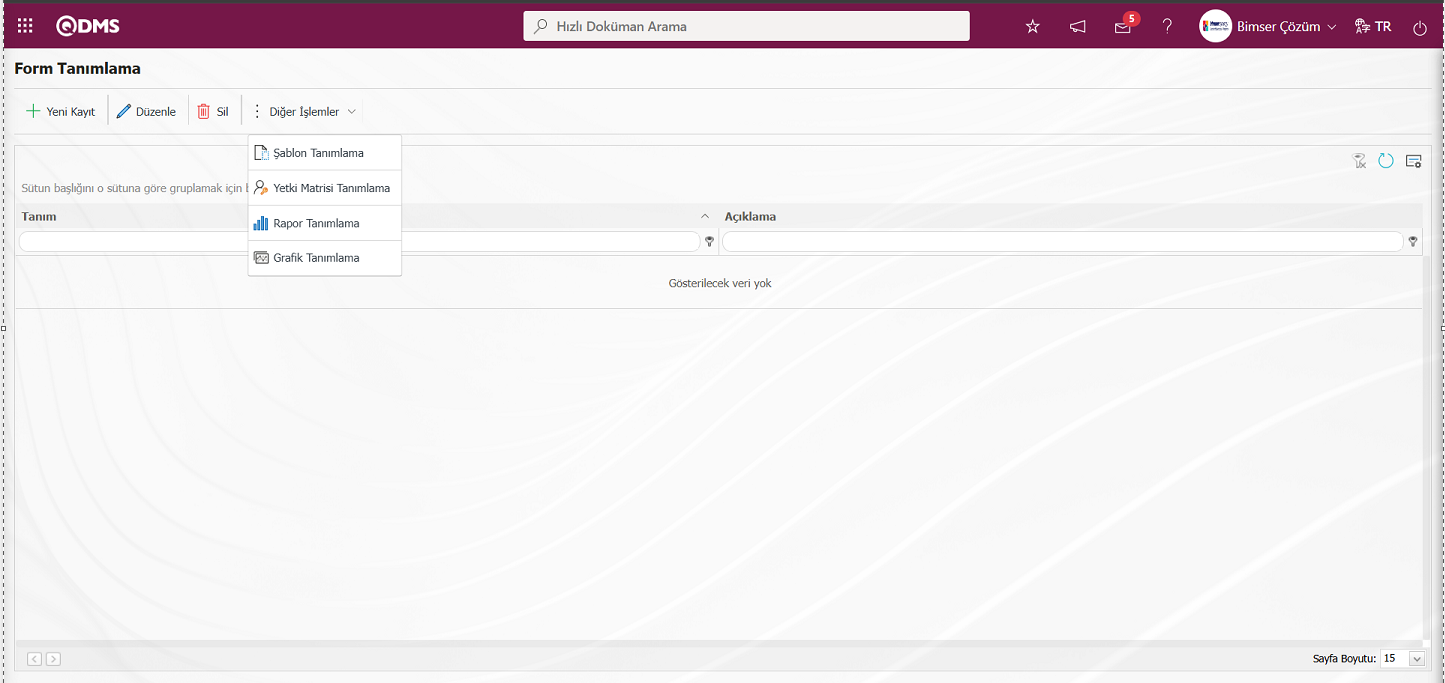
Ekrandaki bulunan butonlar yardımıyla;
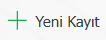 : Yeni form tanımlama işlemi yapılır.
: Yeni form tanımlama işlemi yapılır.
 : Listede seçili form bilgisi üzerinden değişiklik ve güncelleme işlemi yapılır.
: Listede seçili form bilgisi üzerinden değişiklik ve güncelleme işlemi yapılır.
 : Listede seçili Form bilgisinin silinme işlemi yapılır.
: Listede seçili Form bilgisinin silinme işlemi yapılır.
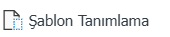 : Listede seçili formun Şablon tanımlama menüsünü açar.
: Listede seçili formun Şablon tanımlama menüsünü açar.
 : Listede seçili form için Yetki Matrisi tanımlama menüsü açarak uygulama yerlerine görüntüleme, yeni kayıt, güncelleme ve silme yetkileri verilmesi işlemini yapar.
: Listede seçili form için Yetki Matrisi tanımlama menüsü açarak uygulama yerlerine görüntüleme, yeni kayıt, güncelleme ve silme yetkileri verilmesi işlemini yapar.
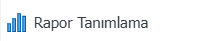 : Listede seçili form için Rapor tanımlama işlemi yapılır.
: Listede seçili form için Rapor tanımlama işlemi yapılır.
 : Listede seçili form için Grafik tanımlama işlemi yapılır.
: Listede seçili form için Grafik tanımlama işlemi yapılır.
Form Tanımlama ekranında yeni bir form tanımlama işlemi için ekranın sol üst köşesindeki 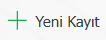 butonu tıklanılır.
butonu tıklanılır.
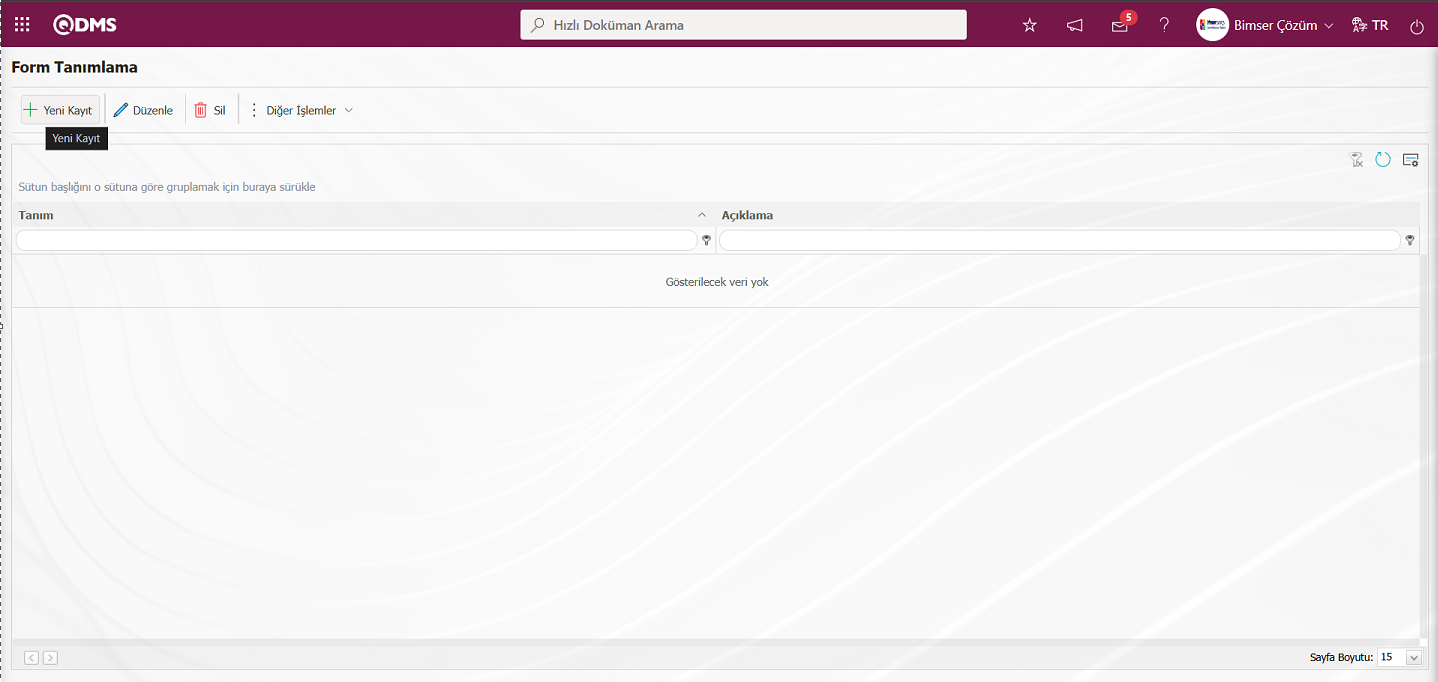
Form tanımlama ekranı açılarak form tanımlama işlemi yapılır
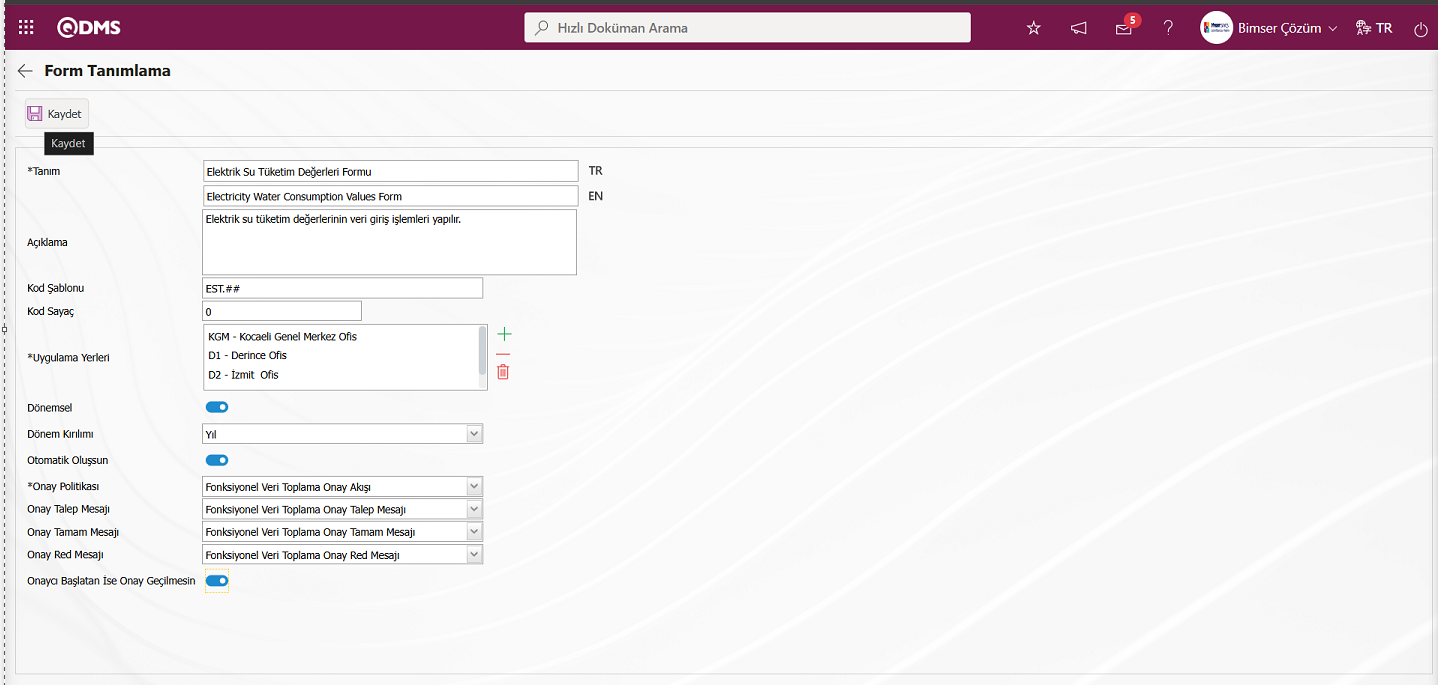
Açılan ekranda ilgili alanlar tanımlanır:
Tanım: Form Tanımlama ekranında tanımlanan formun adı bilgisinin girildiği alandır.
Açıklama: Form Tanımlama ekranında tanımlanan formun varsa açıklama bilgisinin girildiği alandır.
Kod Şablonu: Form Tanımlama ekranında tanımlanan formun kod şablonu bilgisinin girildiği alandır. Veri girişi yapılacak formların kodlarının nasıl olacağı bilgisidir. Ör. EST.#### kod sablonu sayac değeri 0 girildiğinde tanımlanan form kodları sırasıyla EST.01, EST.02….EST.99 kadar 2 haneli olacak şeklinde gelmesinin sistem otomatik olarak getirir.
Kod Sayaç: Form Tanımlama ekranında tanımlanan formun kod şablonu sayaç değeri bilgisinin girildiği alandır. Sayaç değeri 1 olduğunda Formu kod şablonu sistem ESTD.02 şeklinde ataması yapar.
Uygulama Yerleri: Form Tanımlama ekranında tanımlanan forma ölçüm yapacağımız yerlerin sistemde tanımlı ölçüm yerleri (uygulama yeri) listesinde seçildiği alandır.
Dönemsel: Form Tanımlama ekranında tanımlanan formun dönemsel olarak veri girişi yapılması istenirse ilgili check box işaretlendiği alandır. Örneğin Dönemsel veri girişi ilgili check box işaretlenip Dönem kırılımı aylık seçilip aylık bazda veri girişi yapılması sağlanır.
Dönem Kırılımı: Form Tanımlama ekranında tanımlanan formun dönemsel olarak veri girişi yapılması ilgili check box işaretlendiğinde hangi dönem kırılımım da veri girişinin yapılacağı bilgisinin seçildiği alandır.
Otomatik Oluşsun: Form Tanımlama ekranında tanımlanan formun veri girişin ajan tarafında görev düşmesi için otomatik oluşmasının sağlandığı alandır.
Onay Politikası: Form Tanımlama ekranında tanımlanan form için bir onay akışı tasarlanmak isteniyorsa ve Akış tanımı varsa tanımlanan akış tanımı bilgisinin seçildiği alandır. SAT/BSAT/Konfigürasyon Ayarları/Akış Tanımlama menüsünde akış tanımlaması işlemi yapılır.
Onay Talep Mesajı: Form Tanımlama ekranında tanımlanan form için bir onay akışı tasarlanmak istenirse bu onay akışı için onay talep mesajı bilgisinin seçildiği alandır. SAT/BSAT/Tanımlar/Mesaj Gövdesi Tanımlama menüsünde mesaj tanımlama işlemi yapılır.
Onay Tamam Mesajı: Form Tanımlama ekranında tanımlanan form için bir onay akışı tasarlanmak istenirse bu onay akışı için onay tamam mesajı bilgisinin seçildiği alandır. SAT/BSAT/Tanımlar/Mesaj Gövdesi Tanımlama münüsünde mesaj tanımlama işlemi yapılır.
Onay Red Mesajı: Form Tanımlama ekranında tanımlanan form için bir onay akışı tasarlanmak istenirse bu onay akışı için onay red mesajı bilgisinin seçildiği alandır. SAT/BSAT/Tanımlar/Mesaj Gövdesi Tanımlama menüsünde mesaj tanımlama işlemi yapılır.
Onaycı Başlatan ise Onay Geçilmesin: Form Tanımlama ekranında tanımlanan form için check box işaretlendiğinde sisteme veri girişi yapıp onaya gönderen personel onaycının kendisi ise onay sürecini atlayarak akış sürecini bir sonraki basamağa geçmesini sağlandığı alandır.
Tanımlayacağımız forma, kod şablonu verip, hangi uygulama yerleri için yetki vereceğimizi belirleriz. dönemsel seçilirse, dönem kırılımı belirlenip otomatik oluşsuna tıklanıldığında veri giriş zamanı gelen parametreler için ilgili kullanıcının bekleyen işlerine görev otomatik düşer. Dönem seçilmeyip, devam edildiğinde ise ilgili form için görev oluşturma manuel bir şekilde devam edebilir. Gerekli alanlarla ilgili bilgiler girildikten sonra 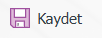 butonu ile form tanımlama kayıt işlemi yapılır. Bu menüde farklı formlar tanımlayıp, veri giriş görevi düşmesi sağlanır.
butonu ile form tanımlama kayıt işlemi yapılır. Bu menüde farklı formlar tanımlayıp, veri giriş görevi düşmesi sağlanır.
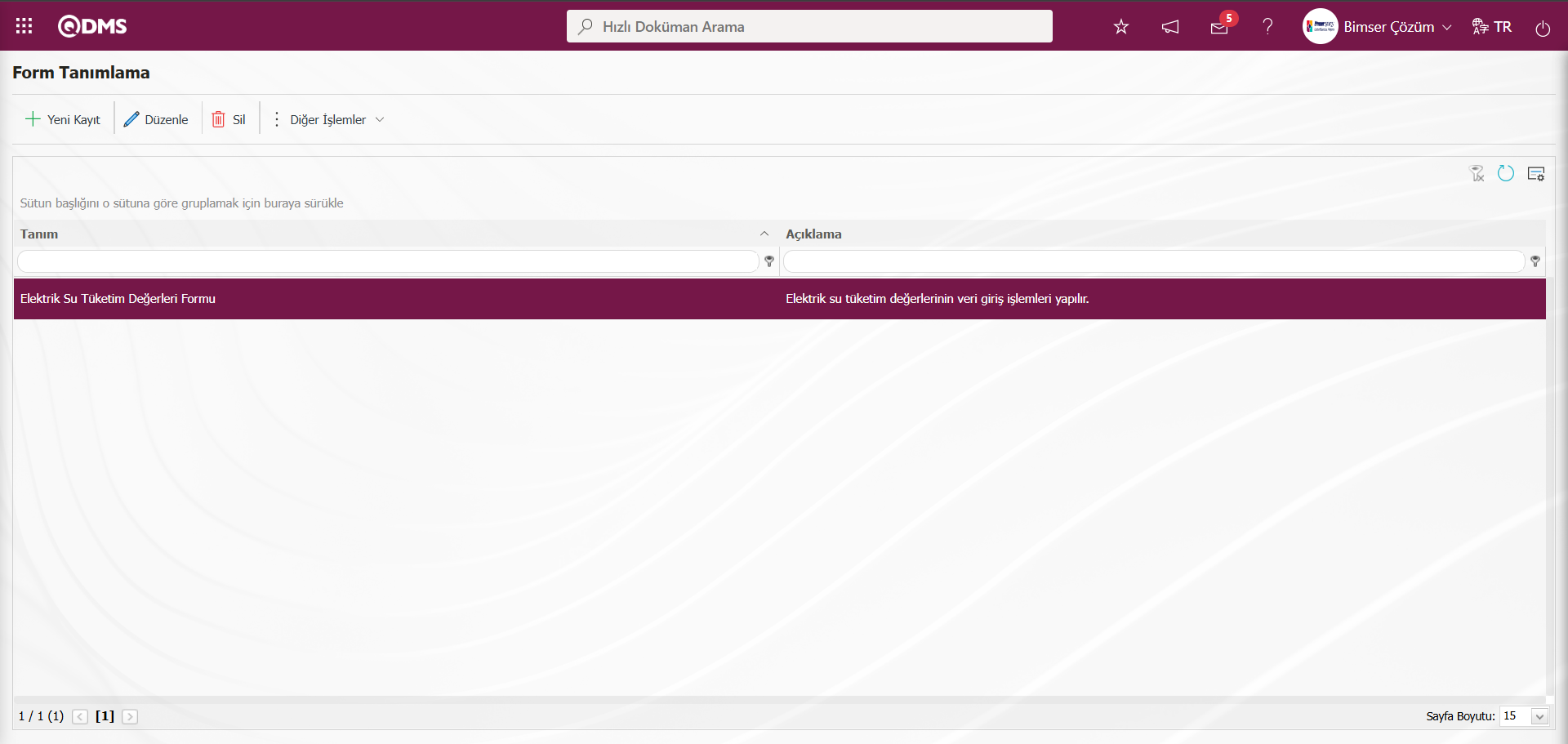
Şablon Tanımlama;
Form Tanımlama ekranında listeden form seçilerek 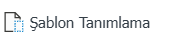 butonu tıklanarak şablon tanımlama menüsü açılır. Açılan ekranda veri girişi yapılacak şablonun sisteme yüklenme işlemi yapılır.
butonu tıklanarak şablon tanımlama menüsü açılır. Açılan ekranda veri girişi yapılacak şablonun sisteme yüklenme işlemi yapılır.
Form Tanımlama ekranında listede seçili form için şablon tanımlama işlemi için ekranın sol üst köşesindeki Diğer İşlemler alanında açılır liste tıklanarak açılan buton listesinde 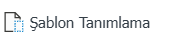 butonu tıklanılır.
butonu tıklanılır.
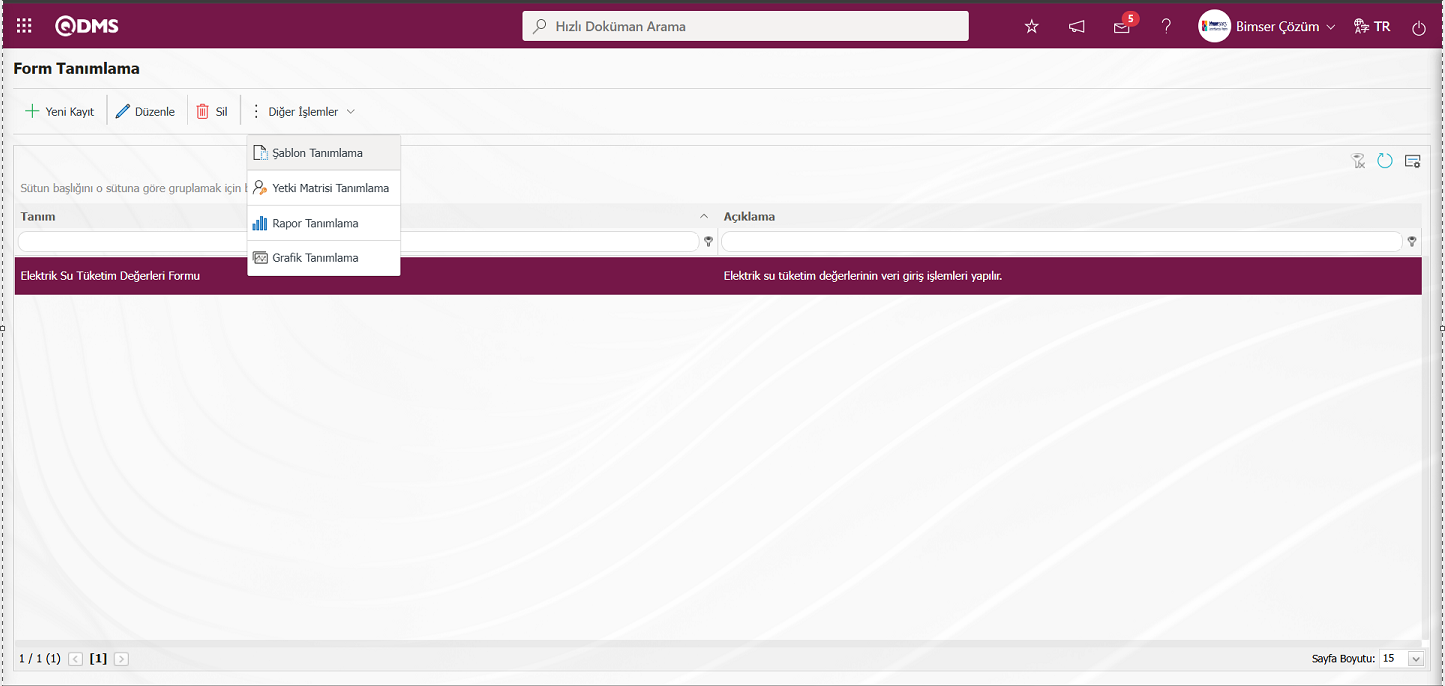
Şablon tanımlama ekranı açılır.
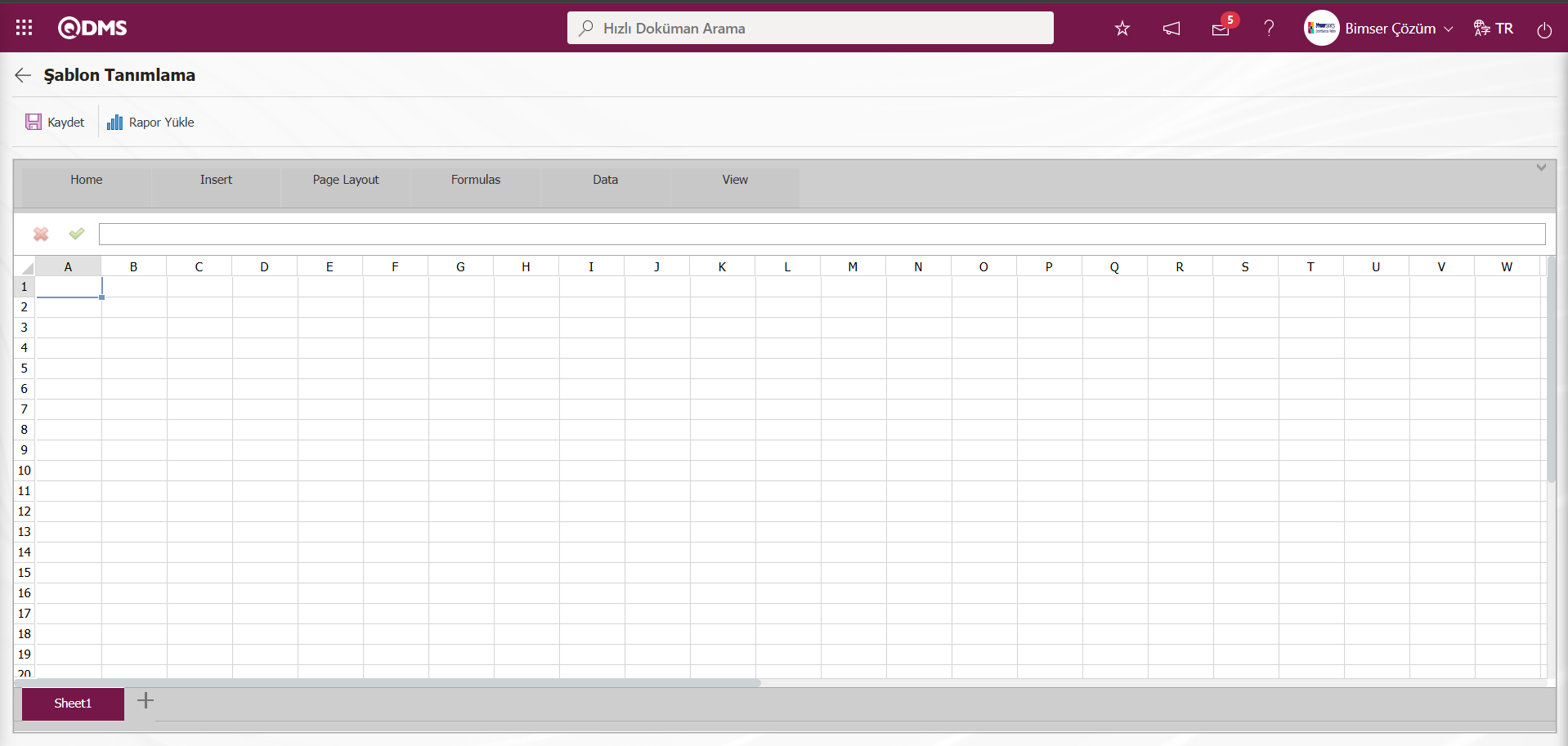
Ekrandaki bulunan butonlar yardımıyla;
 : Önceki ekran geri dönülür.
: Önceki ekran geri dönülür.
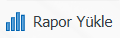 : Listede seçili formun rapor şablonu yüklenir.
: Listede seçili formun rapor şablonu yüklenir.
 : Form yüklenme işleminin kayıt işlemi yapılır.
: Form yüklenme işleminin kayıt işlemi yapılır.
Şablon Tanımlama ekranında 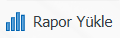 butonuna tıklanılır. ilgili formun şablonu yükleme işlemi yapılır.
butonuna tıklanılır. ilgili formun şablonu yükleme işlemi yapılır.
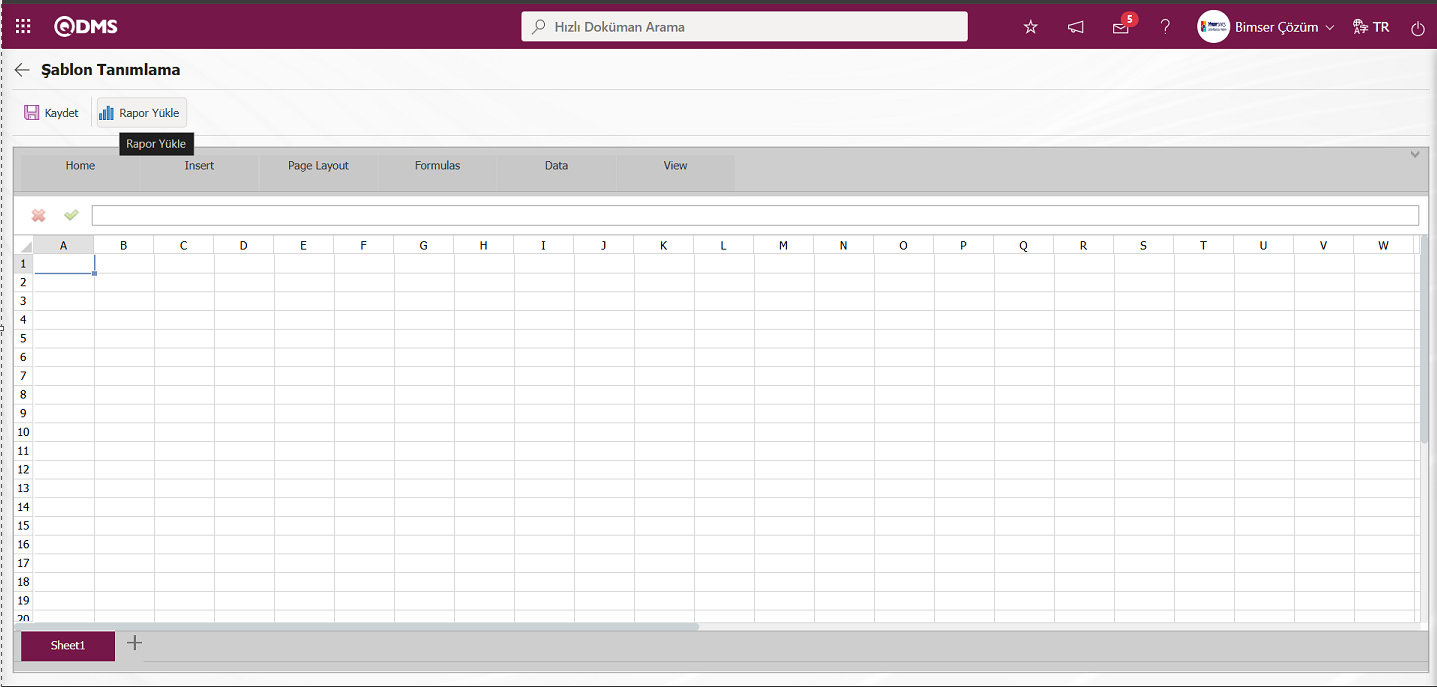
Açılan Dosya ekle ekranında  butonu tıklanılır.
butonu tıklanılır.
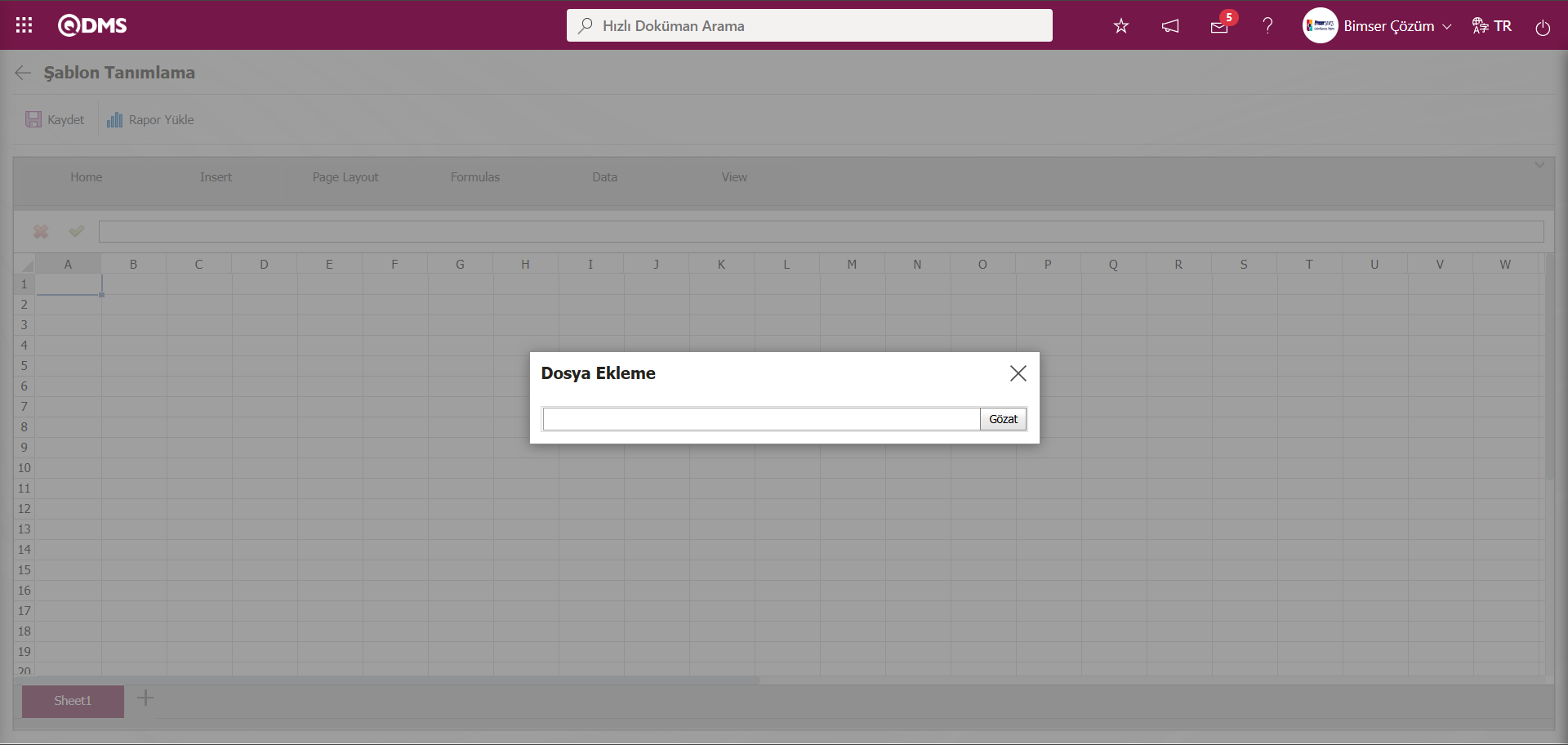
Açılan ekranda yüklenecek şablon dosyası seçilerek yükleme işlemi yapılır.
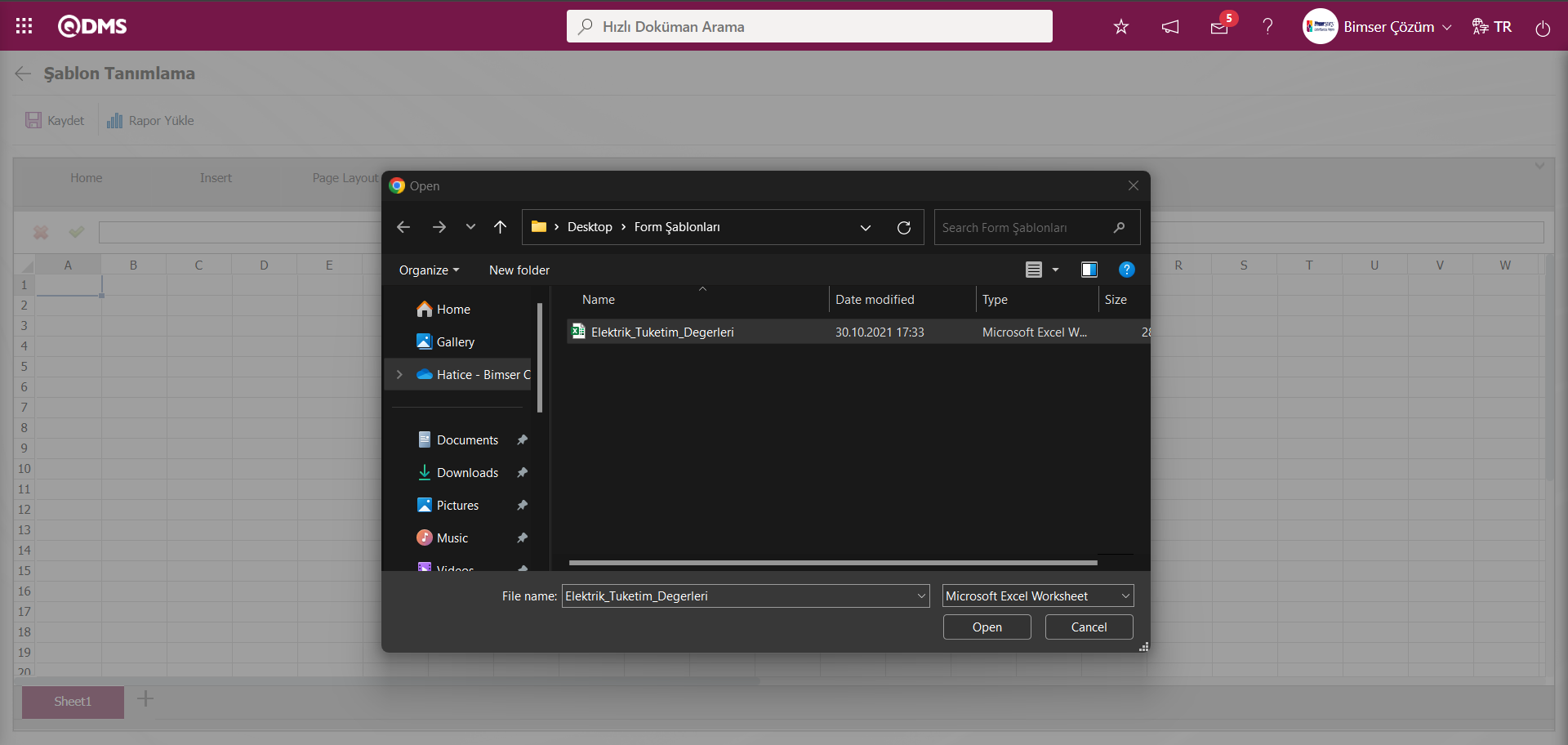
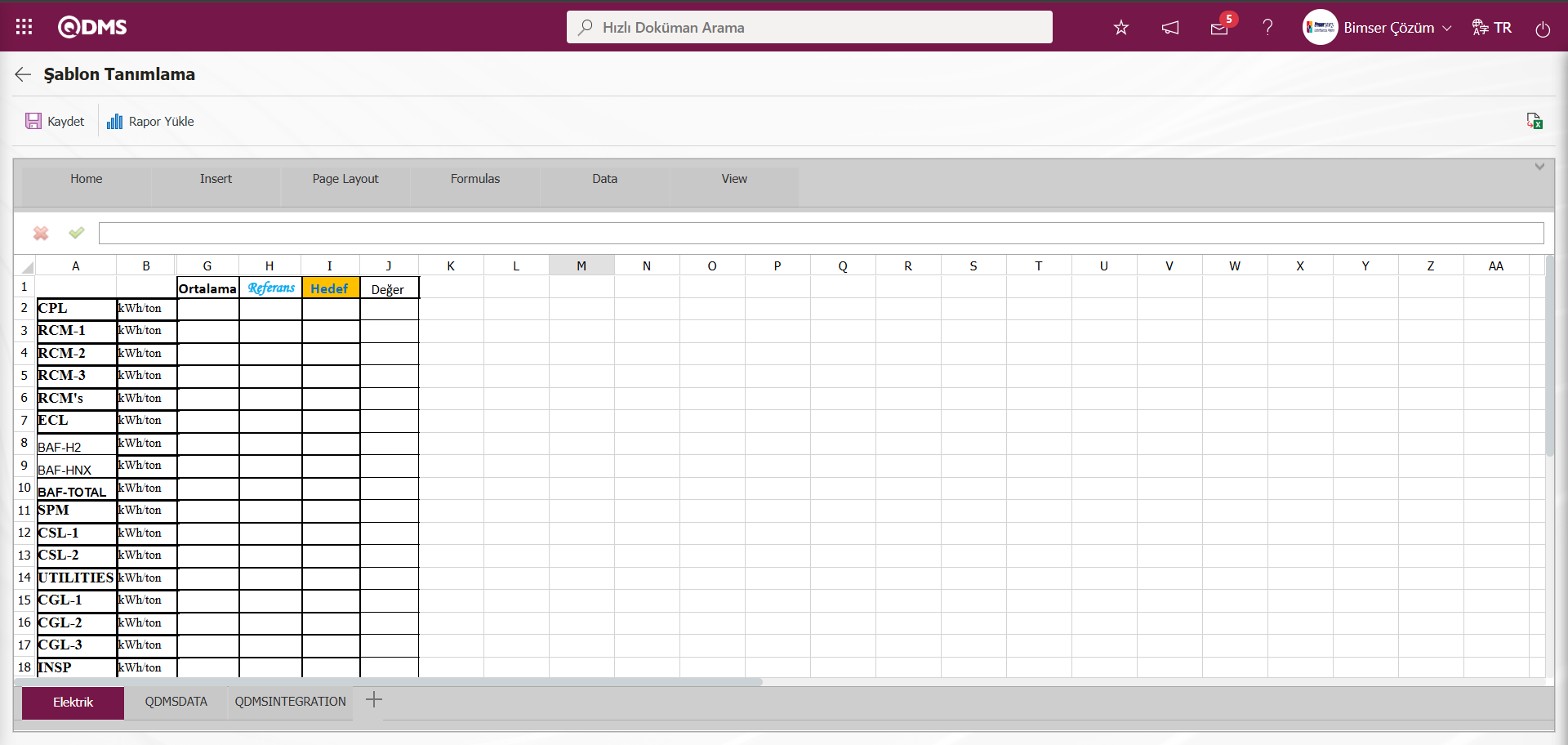
QDMSDATA sheetinde raporlamalarda görmek istenilen değerleri formüllenip tanımlanır. Ör: CPL-Ortalama için =Elektrik!G2 değeri aynı şekilde tanım alanın karşılığı değer sutündaki hücreleri formül şeklinde yazılır.
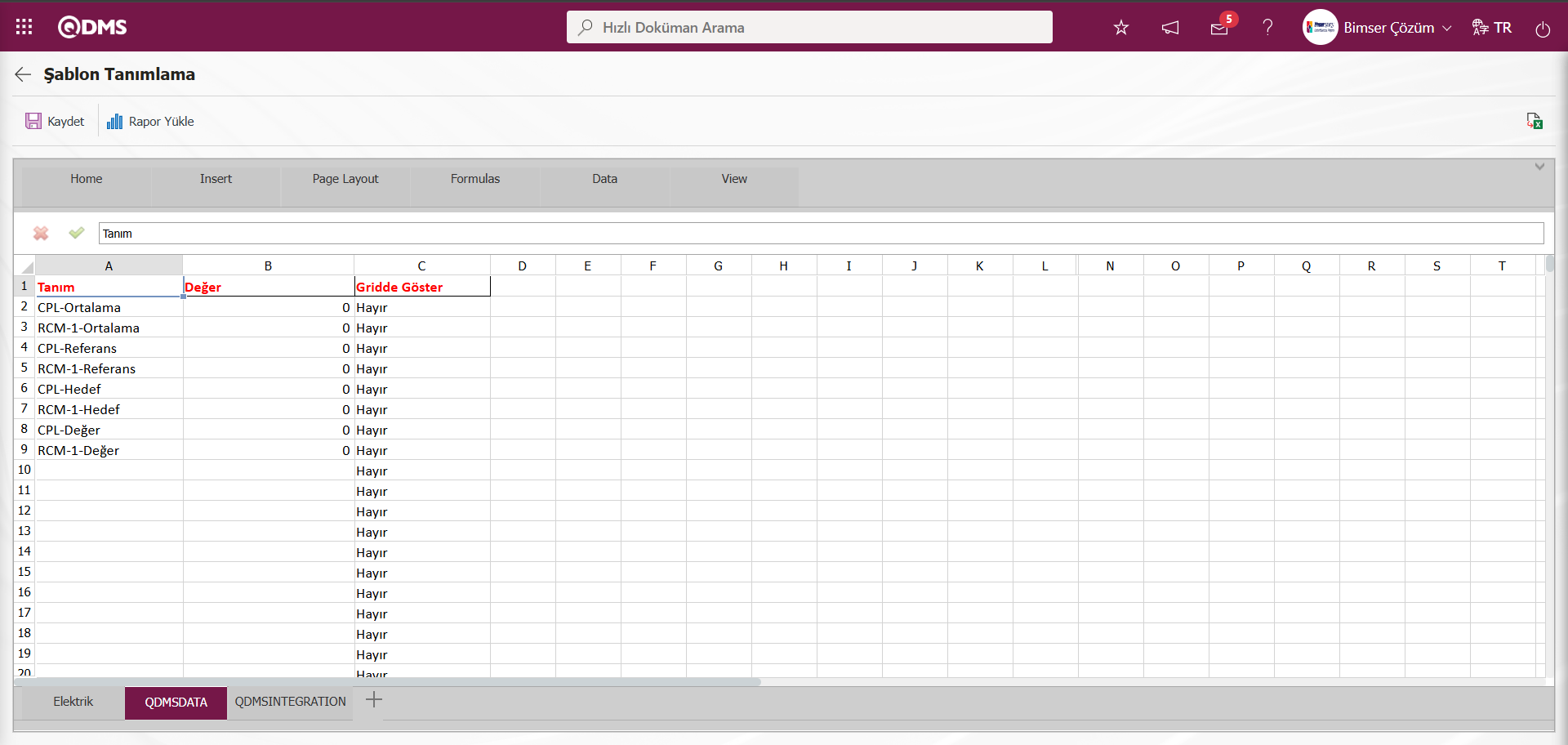
QDMSINTEGRATION sekmesinde ise, kurumsal veri tabanlarından çekilmesi istenen alanların karşılıkları yazılır.
 (Excele aktar) butonu ile şablonun istenildiği zaman alınabilmesi sağlanmaktadır.
(Excele aktar) butonu ile şablonun istenildiği zaman alınabilmesi sağlanmaktadır.  (Excel'e Aktar) butonu ile veriler Excel'e Aktarılıp, kurumsal veri tabanlarından çekilmesi istenen alanların karşılıkları yazılarakta sistem yüklenmesi yapılır.
(Excel'e Aktar) butonu ile veriler Excel'e Aktarılıp, kurumsal veri tabanlarından çekilmesi istenen alanların karşılıkları yazılarakta sistem yüklenmesi yapılır.
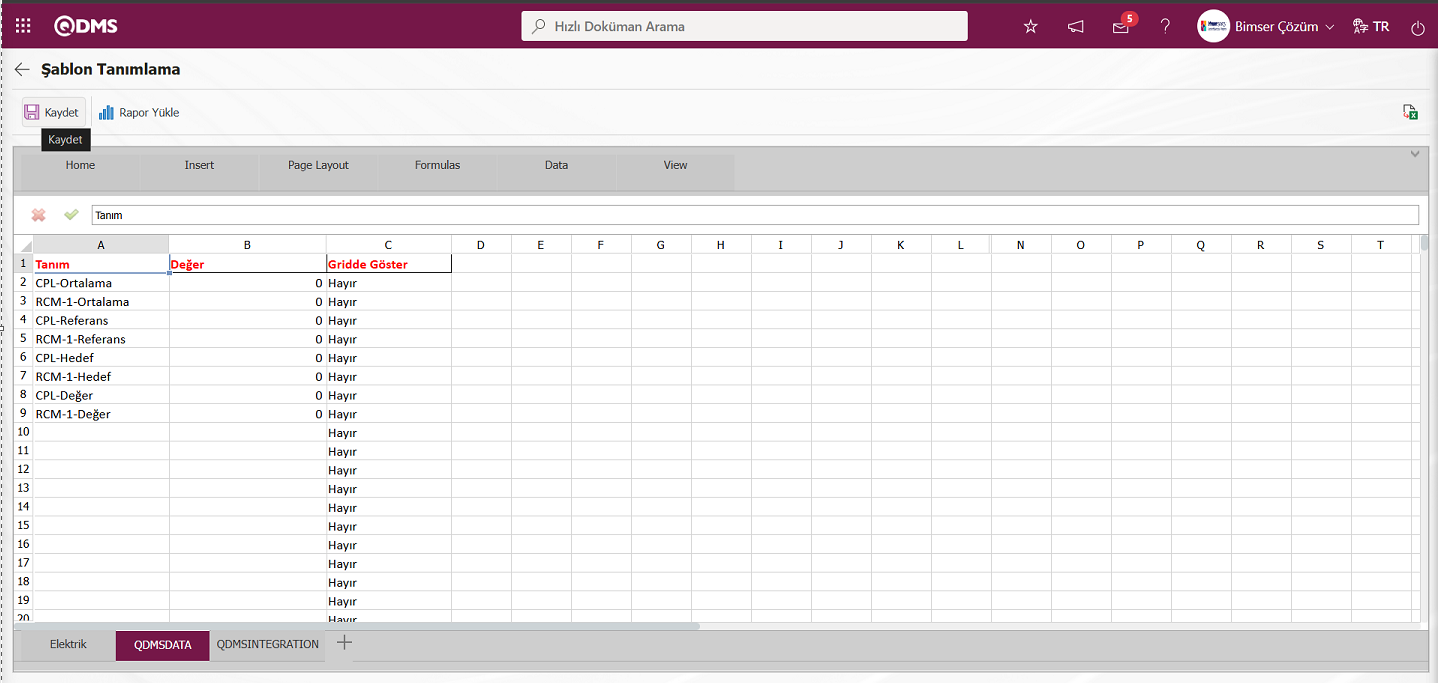
Şablon Tanımlama ekranda gerekli işlem adımları yapıldıktan sonra ekranın sol üst köşesindeki  butonu tıklanarak düzenlenen şablonun kayıt işlemi yapılır.
butonu tıklanarak düzenlenen şablonun kayıt işlemi yapılır.
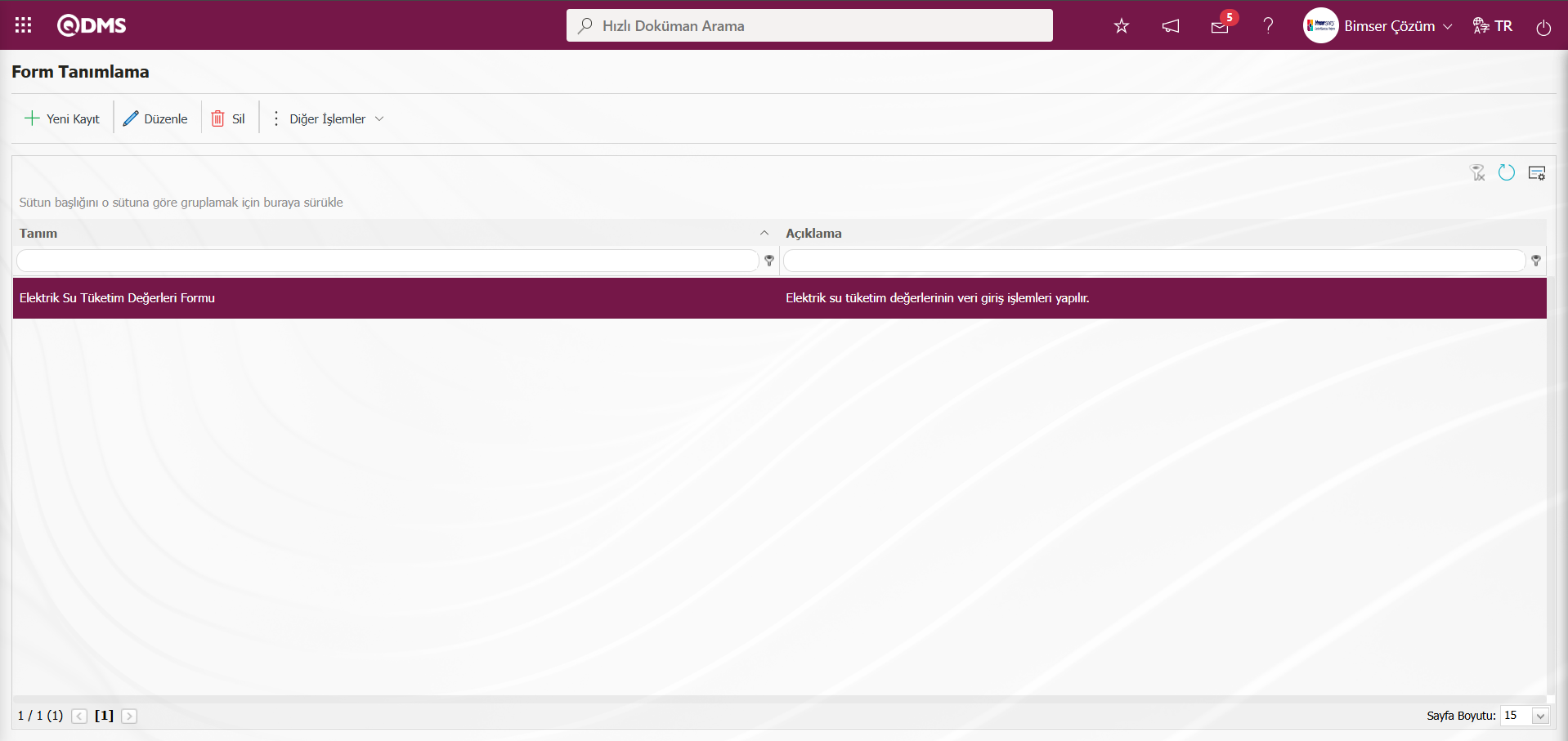
Yetki Matrisi Tanımlama;
İlgili şablon seçildikten sonra 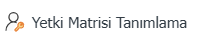 butonu uygulama yerlerine görüntüleme, yeni kayıt, güncelleme, silme ve rapor alınma işlemlerin yetkileri verilir. Kullanıcı, Pozisyon ve kullanıcı grubu bazlı yetkilendirme işlemin yapıldığı kısımdır.
butonu uygulama yerlerine görüntüleme, yeni kayıt, güncelleme, silme ve rapor alınma işlemlerin yetkileri verilir. Kullanıcı, Pozisyon ve kullanıcı grubu bazlı yetkilendirme işlemin yapıldığı kısımdır.
Form Tanımlama ekranında uygulama yerleri için yetkilendirme işlemi için ekranın sol üst köşesindeki Diğer İşlemler alanında açılır liste tıklanarak açılan buton listesinde 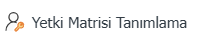 butonu tıklanılır.
butonu tıklanılır.
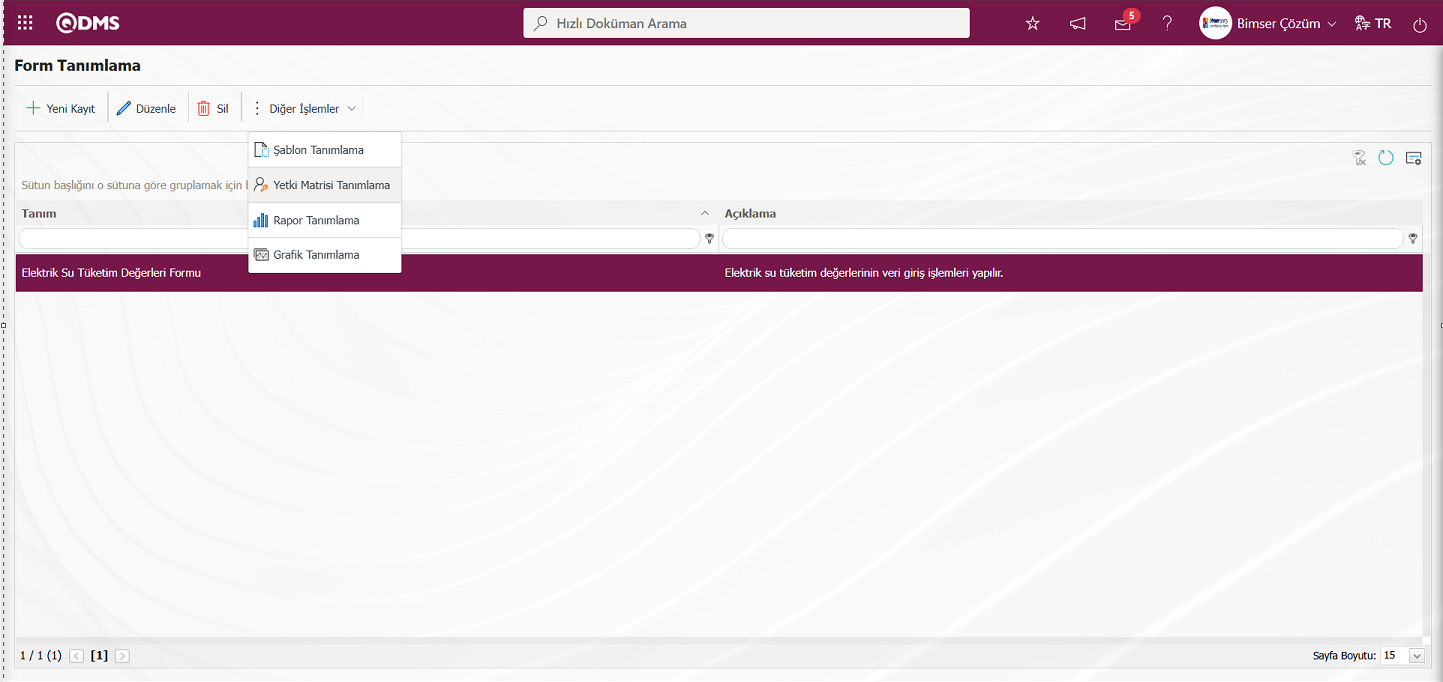
Form Tanımlama-Yetki Matrisi ekranı açılır.
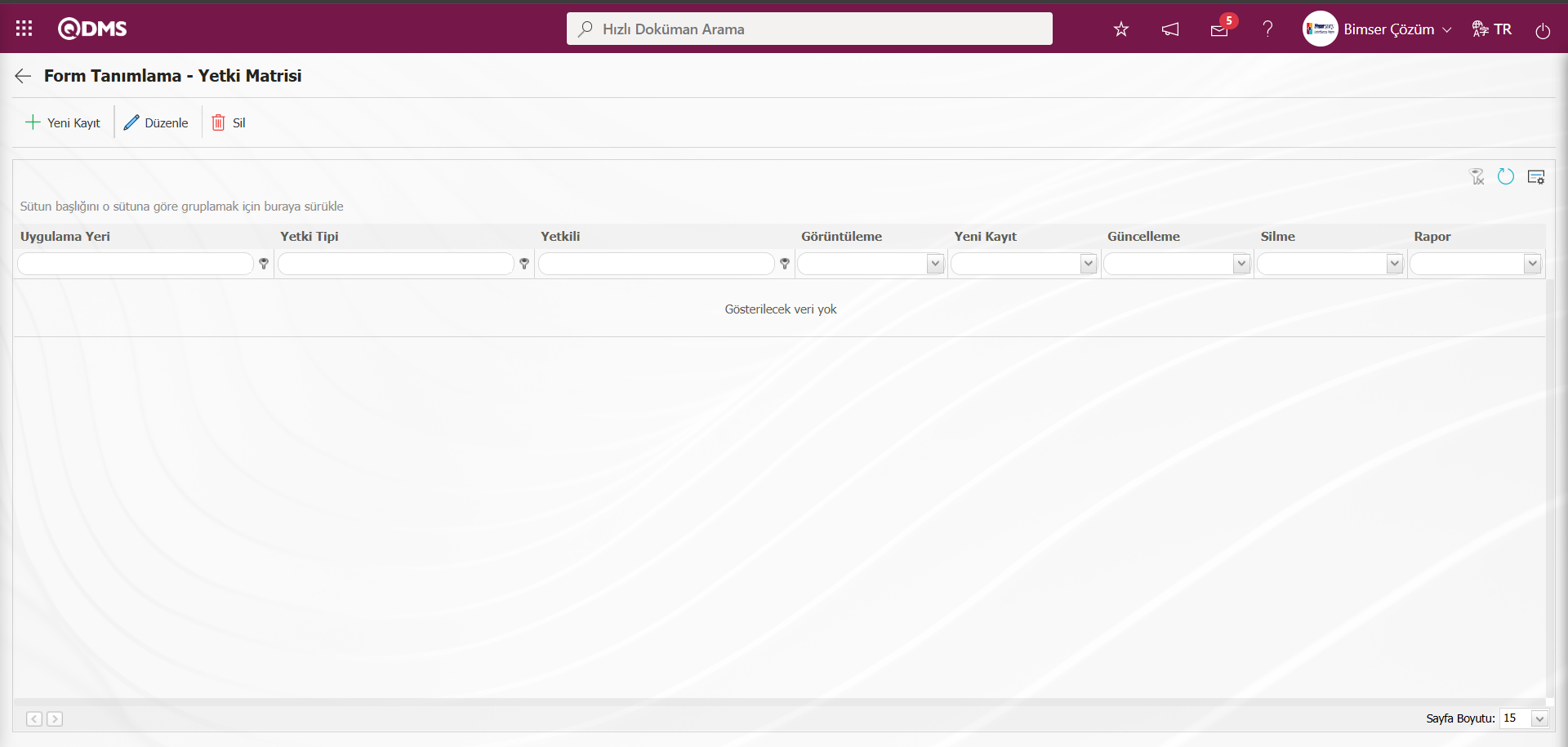
Ekranda bulunan butonlar yardımıyla;
 : Yeni bir yetki tanımlama işlemi yapılır.
: Yeni bir yetki tanımlama işlemi yapılır.
 : Listede seçili yetki bilgisi üzerinden düzenleme ve güncelleme işlemi yapılır.
: Listede seçili yetki bilgisi üzerinden düzenleme ve güncelleme işlemi yapılır.
 : Listede seçili yetki bilgisi silinme işlemi yapılır
: Listede seçili yetki bilgisi silinme işlemi yapılır
Form Tanımlama-Yetki Matrisi ekranında yeni bir yetki verme işlemi için ekranın sol üst köşesindeki  butonu tıklanılır.
butonu tıklanılır.
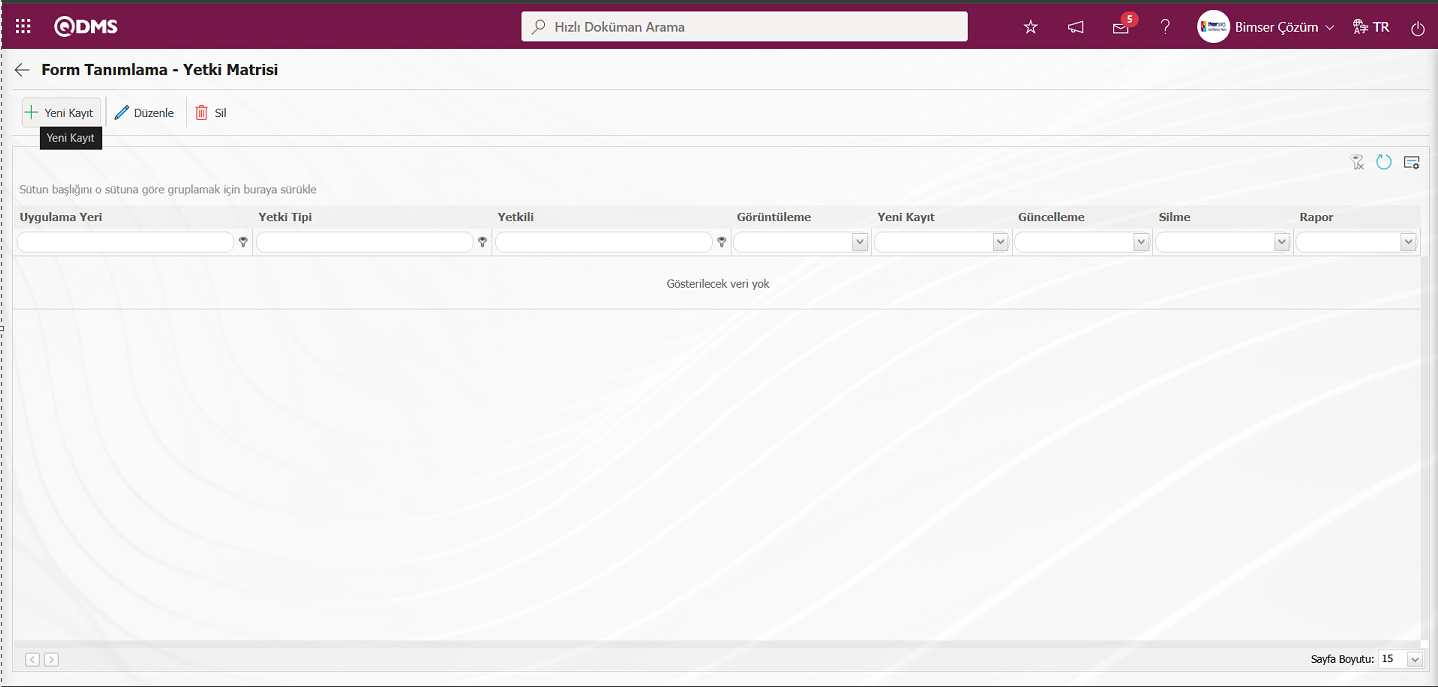
Form Tanımlama-Yetki Matrisi ekranı açılır.
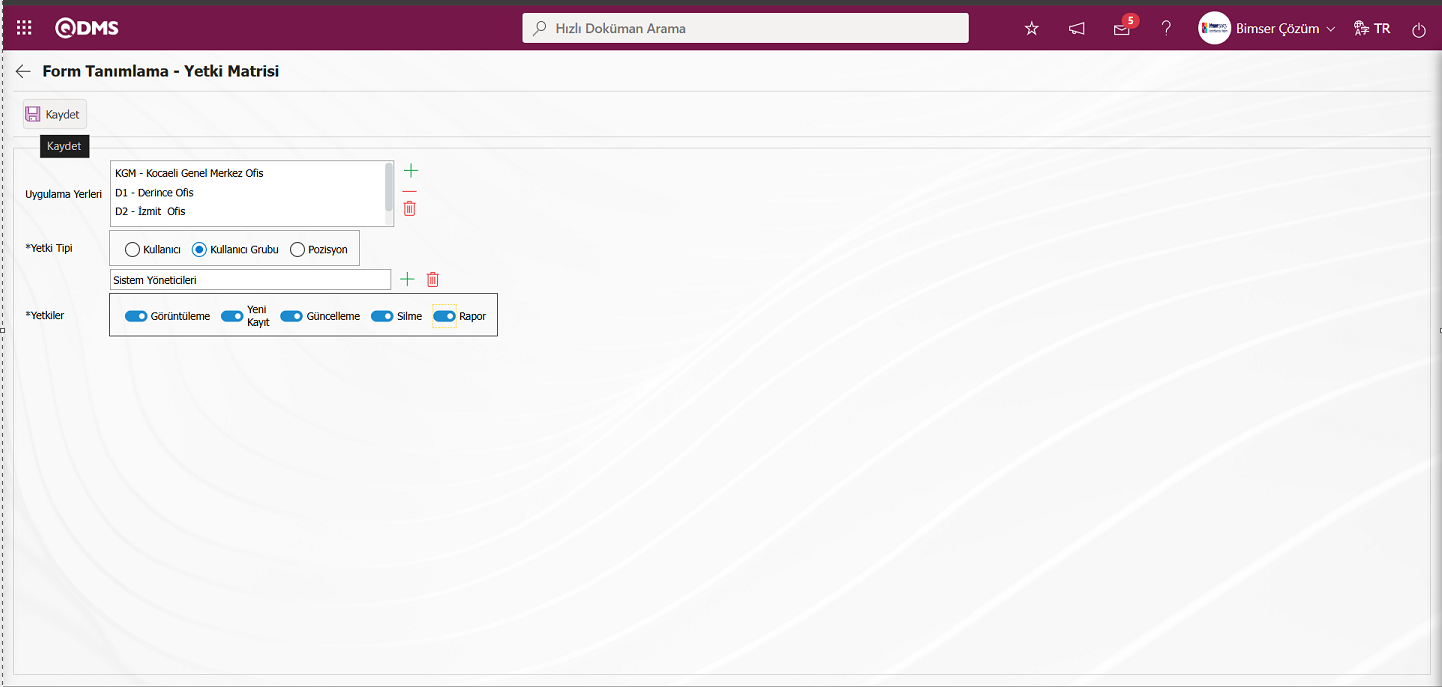
Açılan ekranda ilgili alanlar tanımlanır:
Uygulama Yerleri: Form Tanımlama- Yetki Matrisi ekranında form ilişkilendirilmiş uygulama yerleri listesi bilgisinin seçim yapıldığı alandır.
Yetki Tipi: Form Tanımlama- Yetki Matrisi ekranında kullanıcı, rol ve kullanıcı grubu bazlı yetkilendirme işlemin yapılması için yetki tipinin seçildiği alandır. Kullanıcı tipi yetkilendirme yapıldığında sistemde tanımlı personel listesinde seçim yapılır. Pozisyon tipi yetkilendirme yapıldığında sistemde tanımlı pozisyon listesinde seçim yapılır. Kullanıcı Grubu tipi yetkilendirme yapıldığında sistemde tanımlı kullanıcı grubu listesinde seçim yapılır. Örn: Kullanıcı grubu bazlı yetkilendirme işlemi için kullanıcı grubu listesinden seçim işlemi yapılır.
Yetkiler;
Görüntüleme: Taslakta veya onaylanmış formların görüntülenmesi yetkisi verilme işlemidir.
Yeni kayıt: Veri giriş için görev oluşturma yetkisi verilme işlemidir.
Güncelleme: Taslakta olan veya onaylanmış formların girilmiş verilerinde güncelleme yetkisi verilme işlemidir.
Silme: Veri girilmiş formdaki silebilme yetkisi verilme işlemidir.
Rapor: İlgili uygulama yeri için Rapor alabilme yetkisinin verilme işlemidir.
Form Tanımlama-Yetki Matrisi ekranında uygulama yerlerinin seçim işlemi yapılır.Yetki tipi kullanıcı grubu seçilir. Yetki grubu kullanıcı grubu seçildiğinde sistemde tanımlı kullanıcı grubu listesinden yetkilendirme işlemi yapılacak kullanıcı grubu seçilir. Seçilen bu kullanıcı grubu için uygulama yerleri için hangi yetkiler verilecek ise, yetkiler alanda verilecek yetkiler ilgili check box’lar işaretlenir. Gerekli alanlar ilgili işlemler yapıldıktan sonra ekranın sol üst köşesindeki  buton tıklanarak uygulama yerleri için kullanıcı grubu bazlı yetkilendirme kayıt işlemi yapılır.
buton tıklanarak uygulama yerleri için kullanıcı grubu bazlı yetkilendirme kayıt işlemi yapılır.
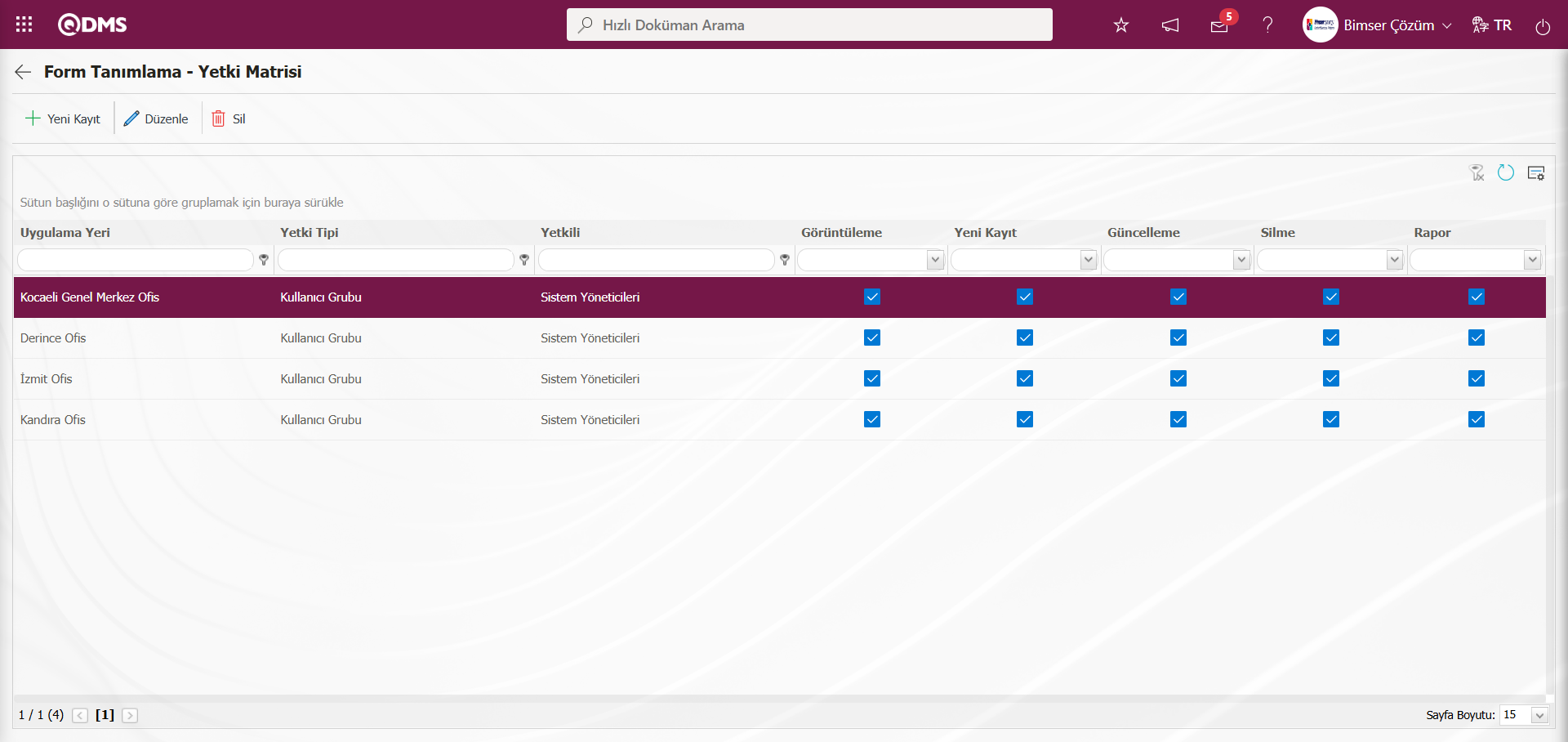
Rapor Tanımlama;
Tanımlanan ve yetkisi verilen formlar tamamlandıktan sonra, ilgili form seçilerek  butonu ile rapor için yeni bir format oluşturulur. Bu formata QDMSDATA sheetinde yer alan “Alan Tanımlarının” değerlerinin yazılması gerekmektedir. Örnek olarak aşağıdaki Rapor şablonunda <CPL-Ortalama>, <RCM-1-Ortalama> tag şeklinde yazılmalıdır
butonu ile rapor için yeni bir format oluşturulur. Bu formata QDMSDATA sheetinde yer alan “Alan Tanımlarının” değerlerinin yazılması gerekmektedir. Örnek olarak aşağıdaki Rapor şablonunda <CPL-Ortalama>, <RCM-1-Ortalama> tag şeklinde yazılmalıdır
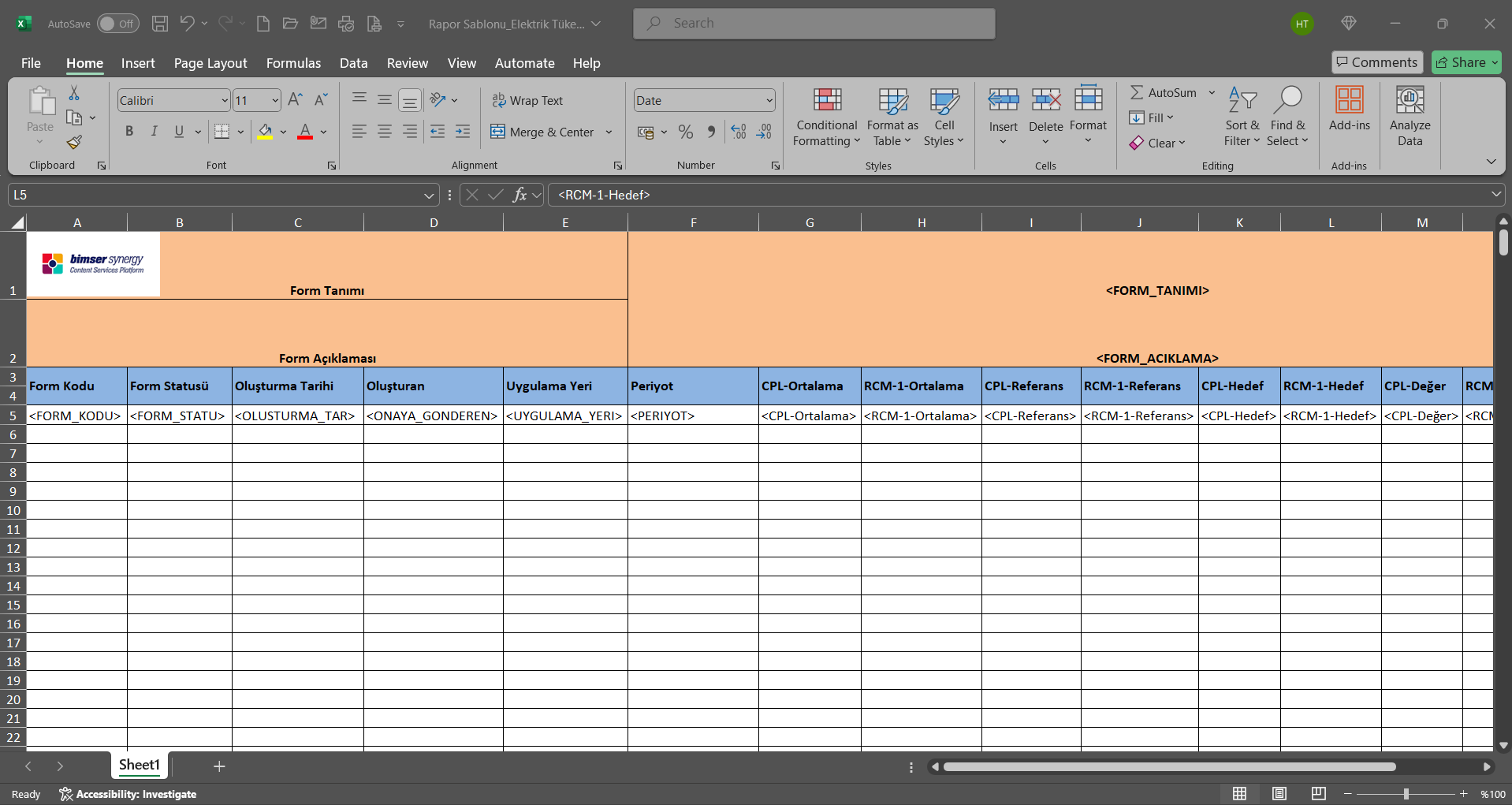
Aşağıdaki alanların tagleri Fonksiyonel Veri Toplama Modülü kapsamında yer alan standart tag bilgileridir. Diğer alanlardaki tag bilgileri kullanıcılar tarafında bilgisi girilir.
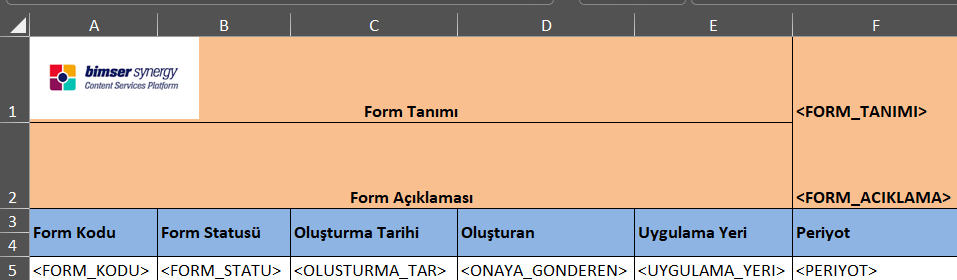
Form Tanımlama ekranında yeni bir form tanımlama işlemi için ekranın sol üst köşesindeki Diğer İşlemler alanında açılır liste tıklanarak açılan buton listesinde 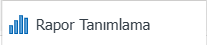 butonu tıklanılır.
butonu tıklanılır.
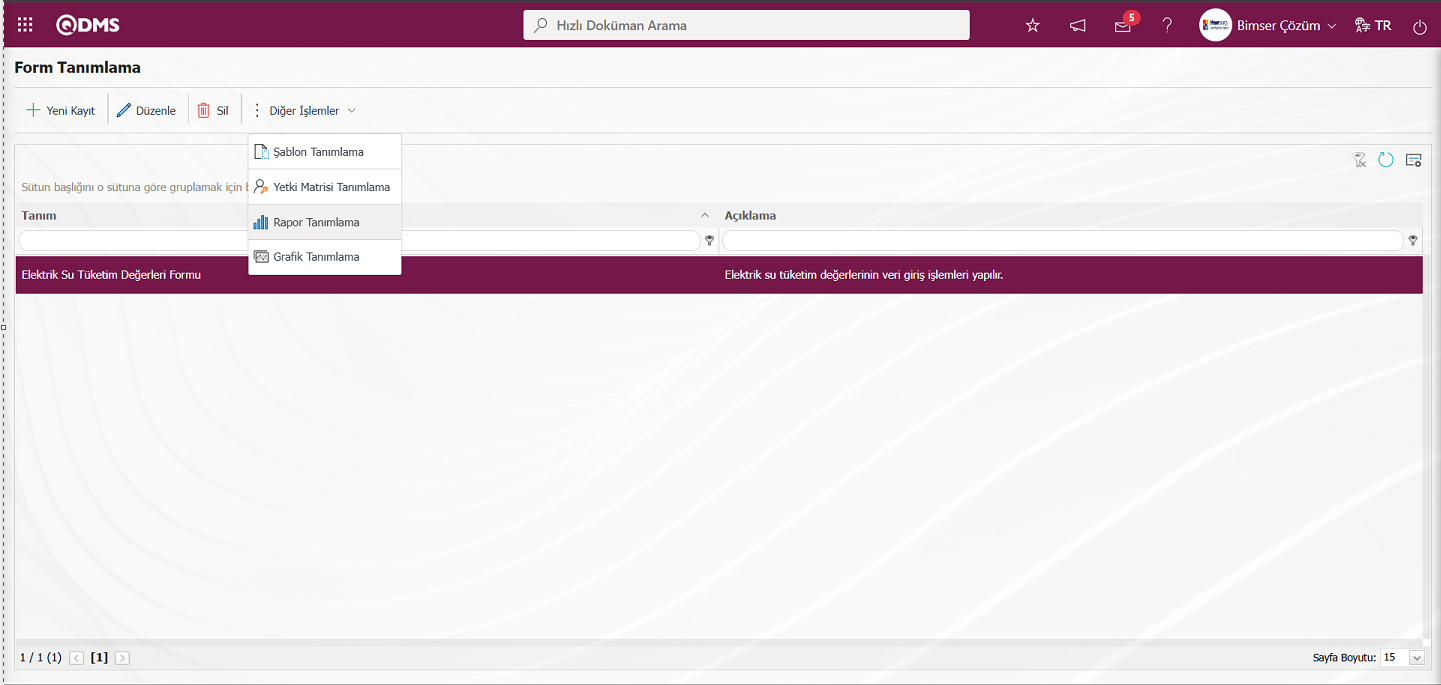
Form Tanımlama-Rapor Formatları ekranı açılır.
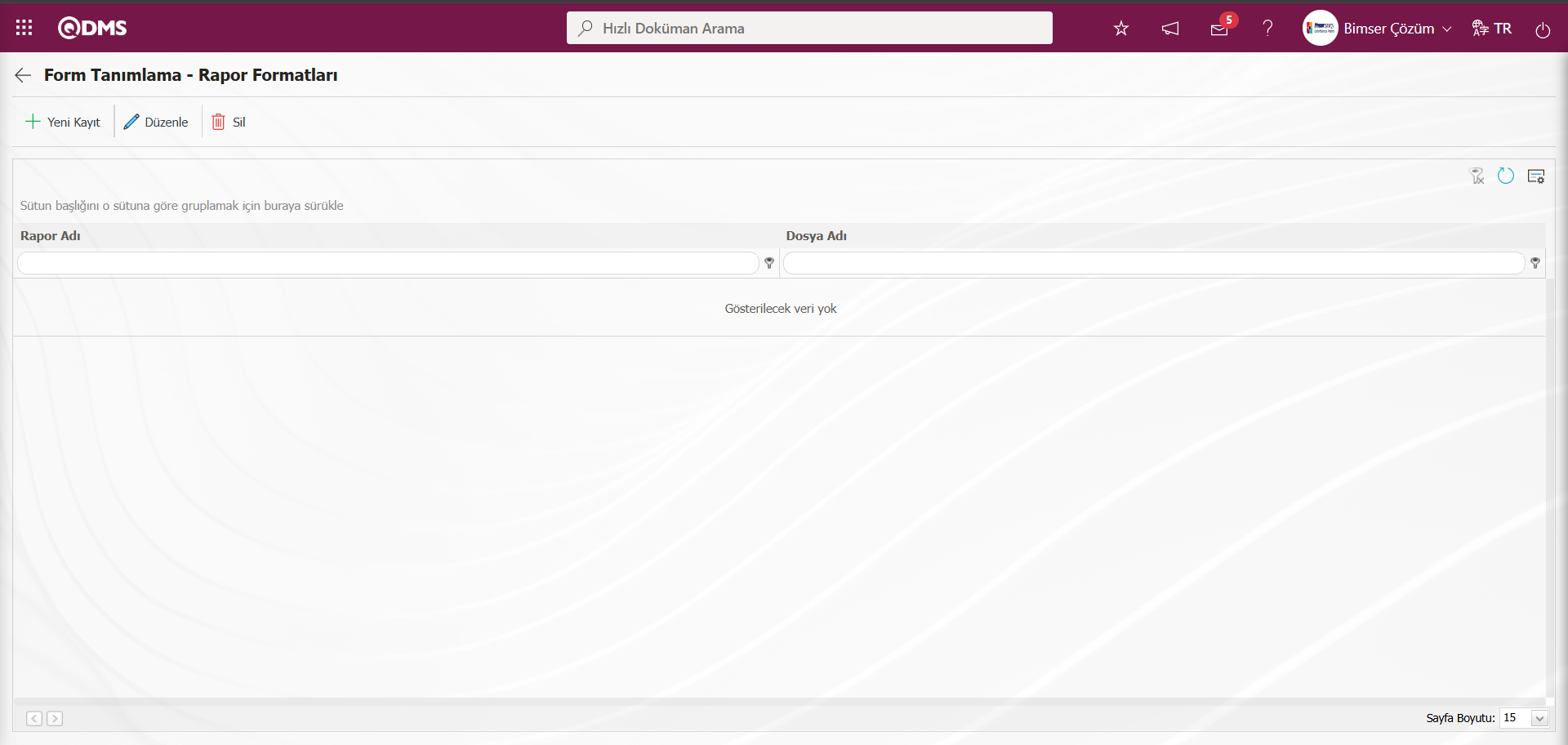
Ekranda bulunan butonlar yardımıyla;
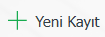 : Yeni bir rapor formatı tanımlama işlemi yapılır.
: Yeni bir rapor formatı tanımlama işlemi yapılır.
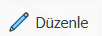 : Listede seçili rapor formatı bilgisi üzerinde düzenleme ve güncelleme işlemi yapılır.
: Listede seçili rapor formatı bilgisi üzerinde düzenleme ve güncelleme işlemi yapılır.
 : Listede seçili rapor formatı bilgisinin silinme işlemi yapılır.
: Listede seçili rapor formatı bilgisinin silinme işlemi yapılır.
Form Tanımlama-Rapor Formatları ekranında yeni bir rapor formatı tanımlama işlemi için ekranın sol üst köşesindeki 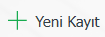 butonu tıklanılır.
butonu tıklanılır.
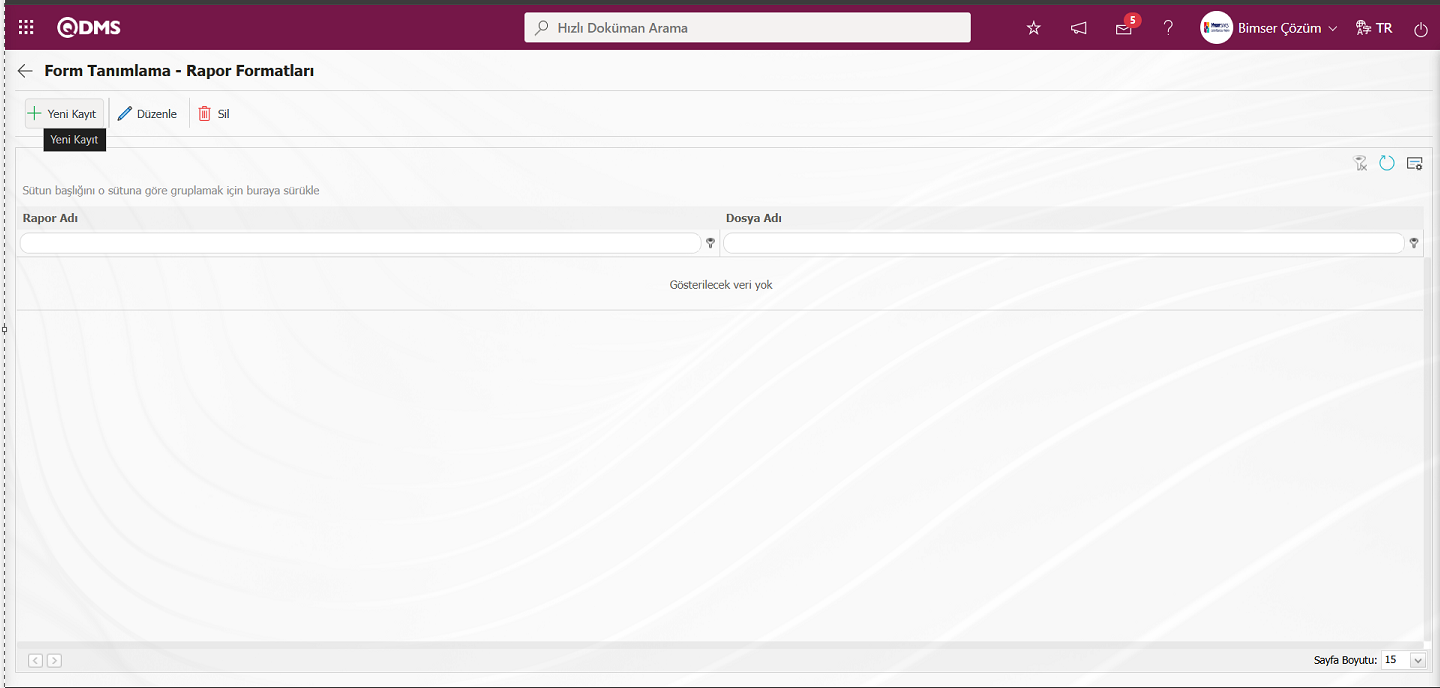
Form Tanımlama-Rapor Formatları ekranı açılır.
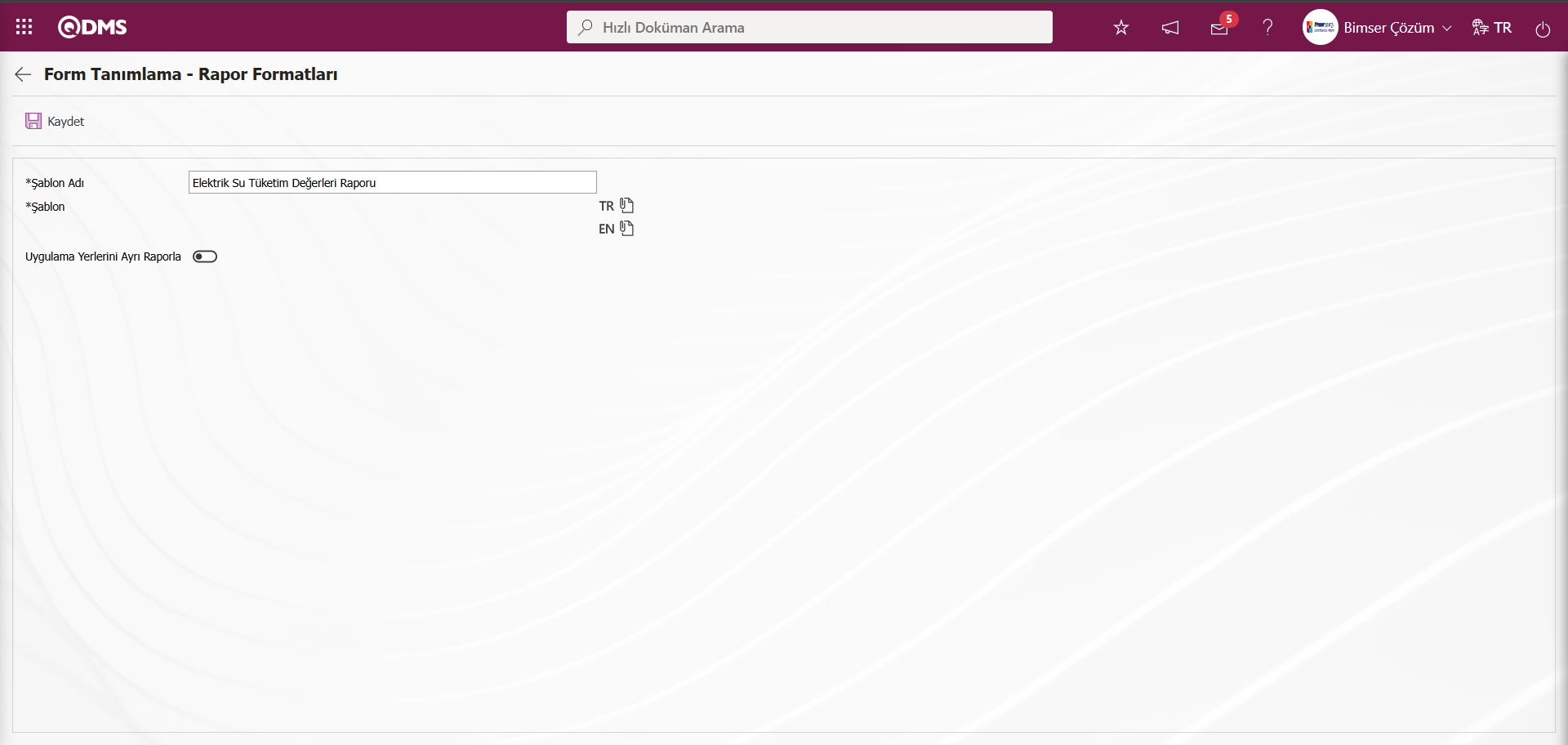
Açılan ekranda ilgili alanlar tanımlanır:
Şablon Adı: Form Tanımlama-Rapor formatları ekranında Şablon adı bilgisinin girildiği alandır.
Şablon: Form Tanımlama-Rapor formatları ekranında Rapor şablonun yüklendiği alandır. Sistemde tanımlanan dil paketlerine göre de rapor şablonu yükleme işlemi yapılır. Ör: İngilizce dil paketine göre sistem rapor şablonu yükleme işlemi yapılır.
Uygulam Yerlerin Ayrı Raporla: Form Tanımlama-Rapor formatları ekranında ilgili check box işaretlenirse Rapor şablonun raporu alınırken veri girişi yapılan uygulama yerlerin ayrı ayrı sheetlerde görüntülenmesi sağlar.
Form Tanımlama-Rapor Formatları ekranında şablon alanında  (Rapor Yükle) butonu tıklanılır.
(Rapor Yükle) butonu tıklanılır.
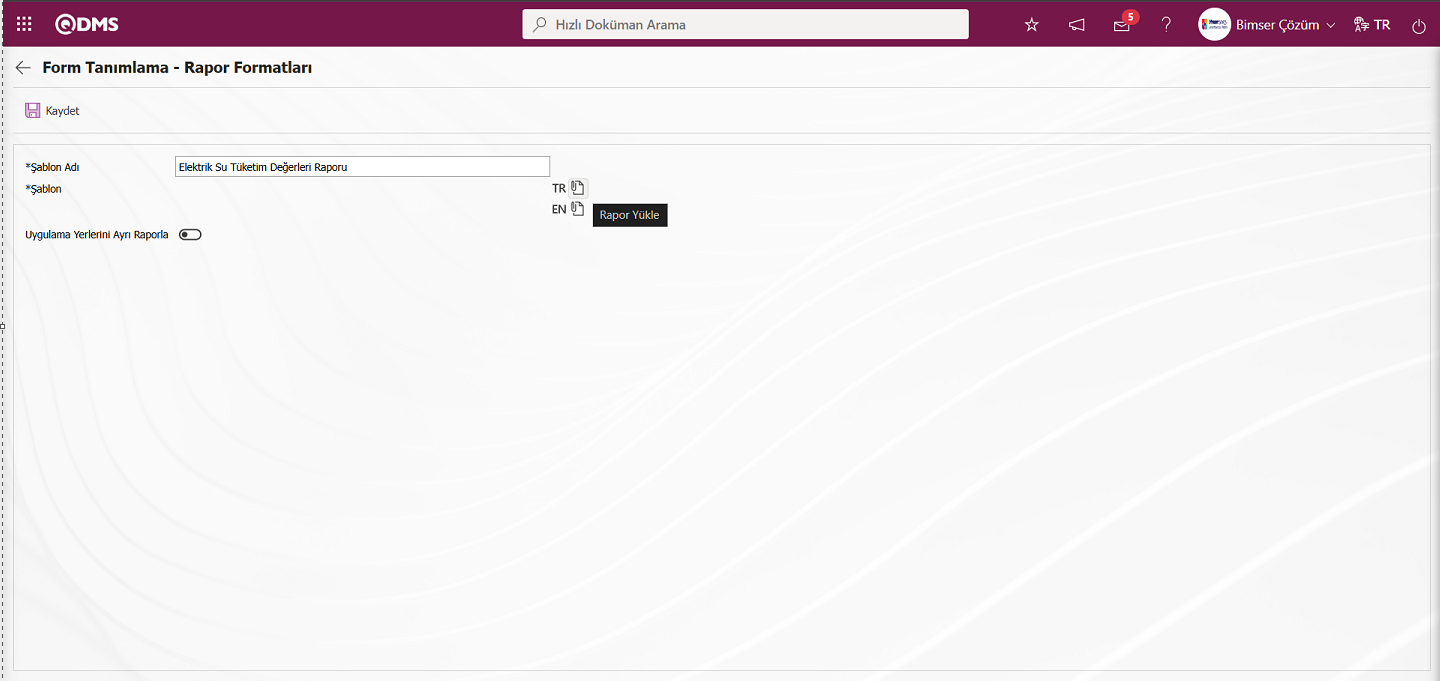
Açılan Dosya Ekle ekranında  butonu tıklanılır.
butonu tıklanılır.
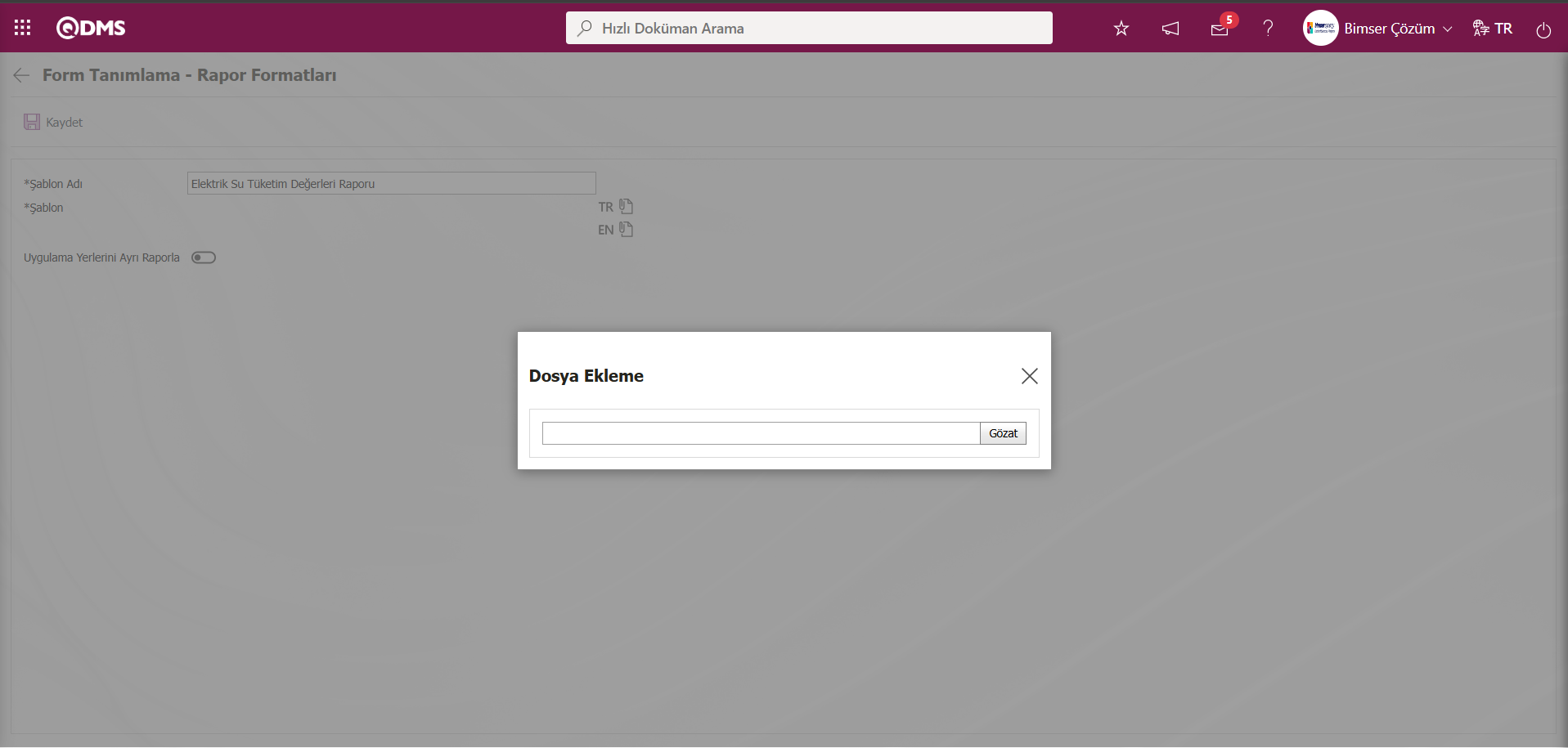
Açılan ekranda yükleme işlemi yapılacak rapor şablonu seçilerek yükleme işlemi yapılır.
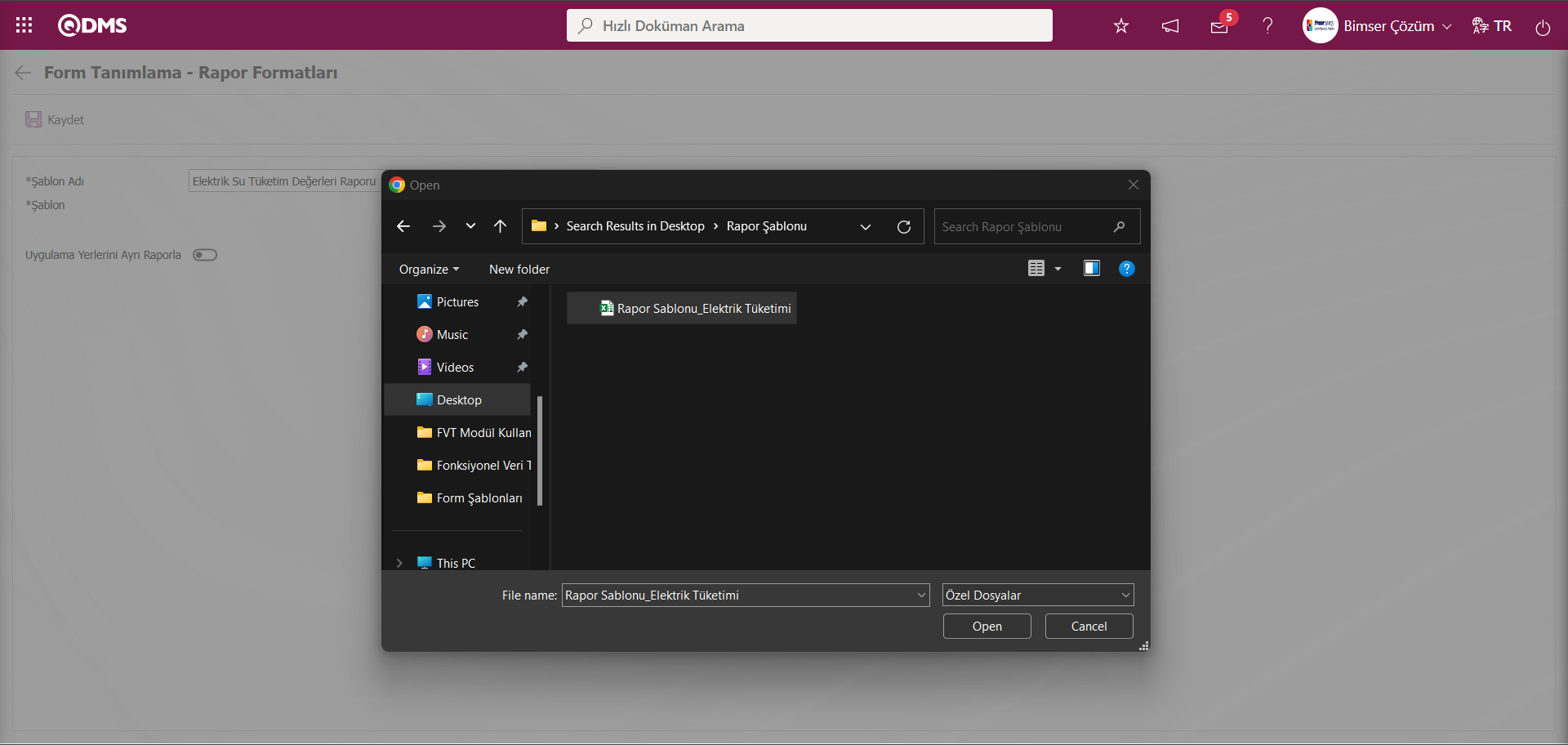
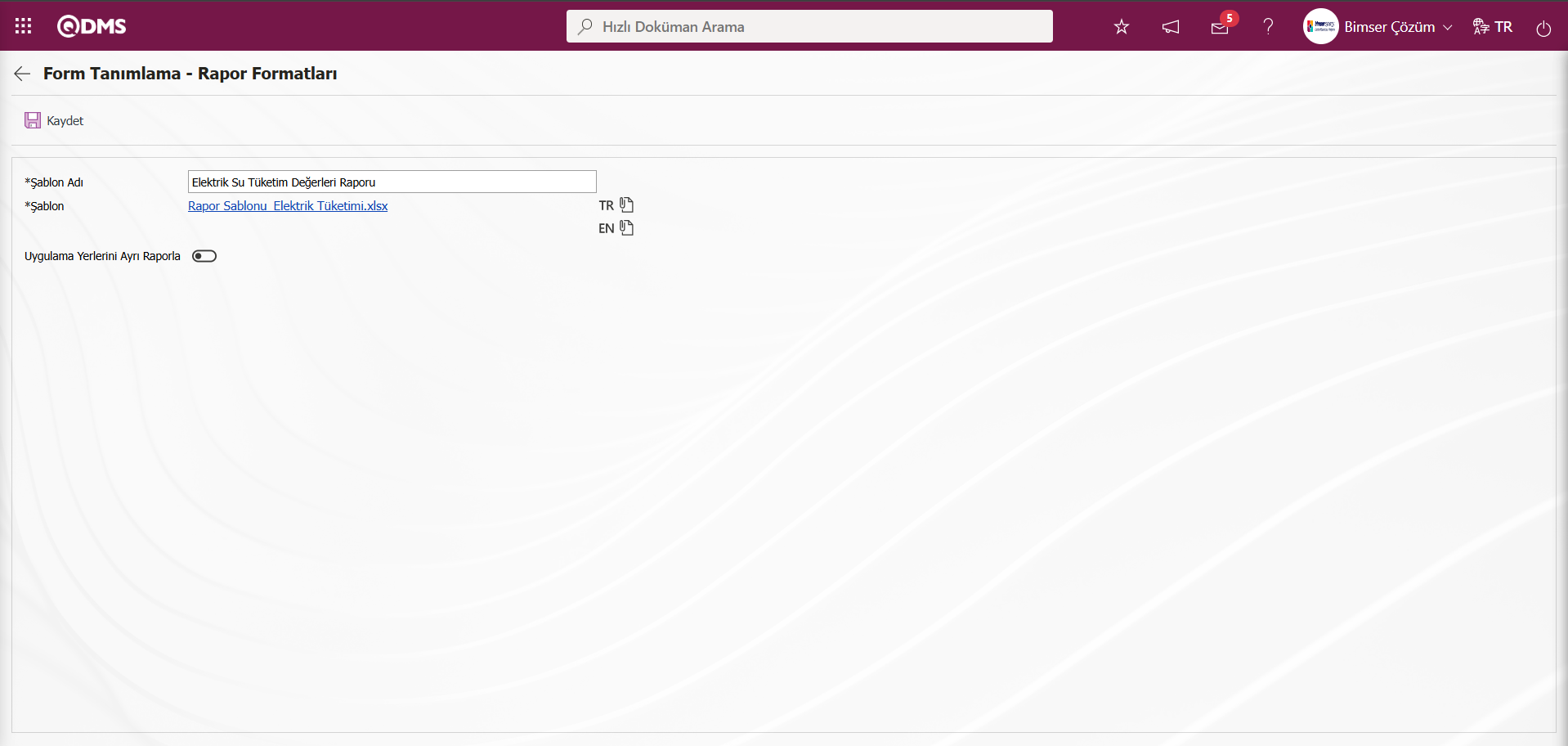
Form Tanımlama ekranında veri girişi yapılan uygulama yerlerin ayrı ayrı sheetlerde görüntülenmesi için “Uygulama Yerlerini Ayrı Raporla” alanında ilgili check box işaretlenir.
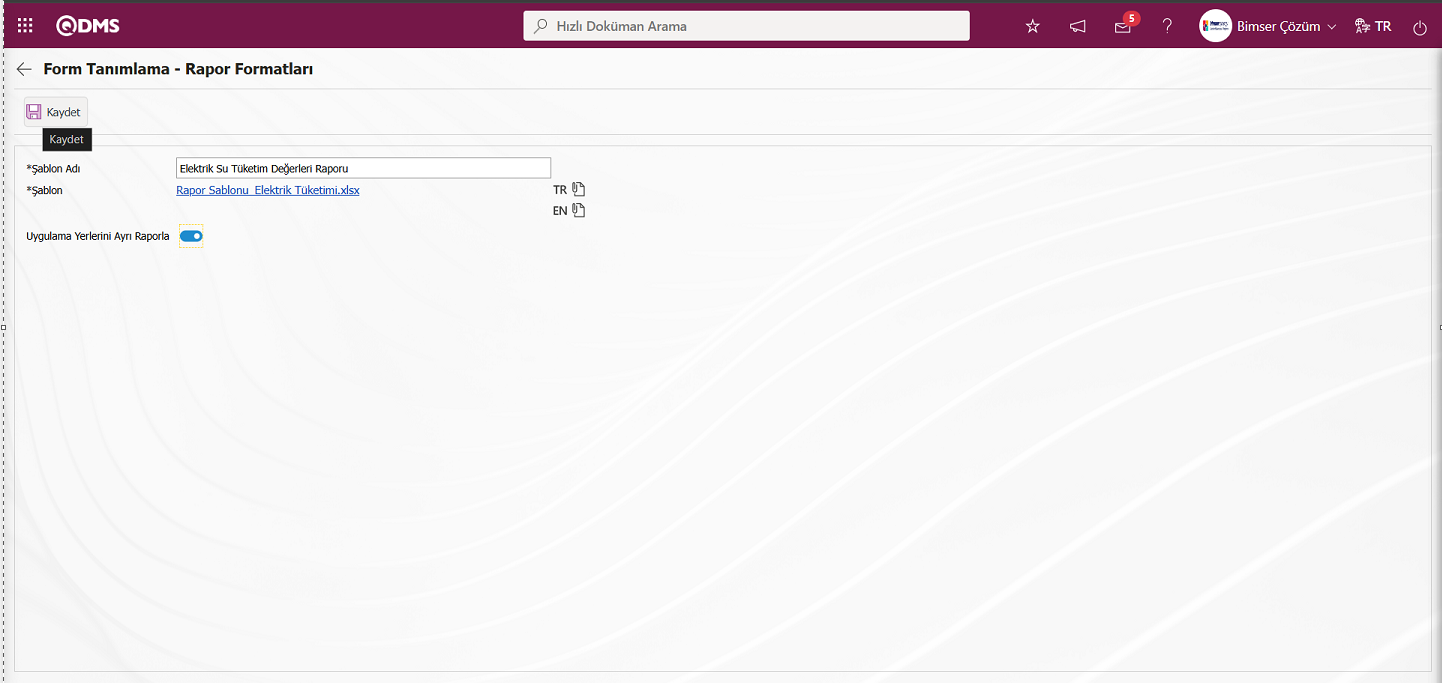
Form Tanımlama-Rapor Formatları gerekli alanlar ilgili bilgiler girildikten sonra ekranın sol üst köşesindeki  butonu tıklanarak rapor formatı tanımlama kayıt işlemi yapılır.
butonu tıklanarak rapor formatı tanımlama kayıt işlemi yapılır.
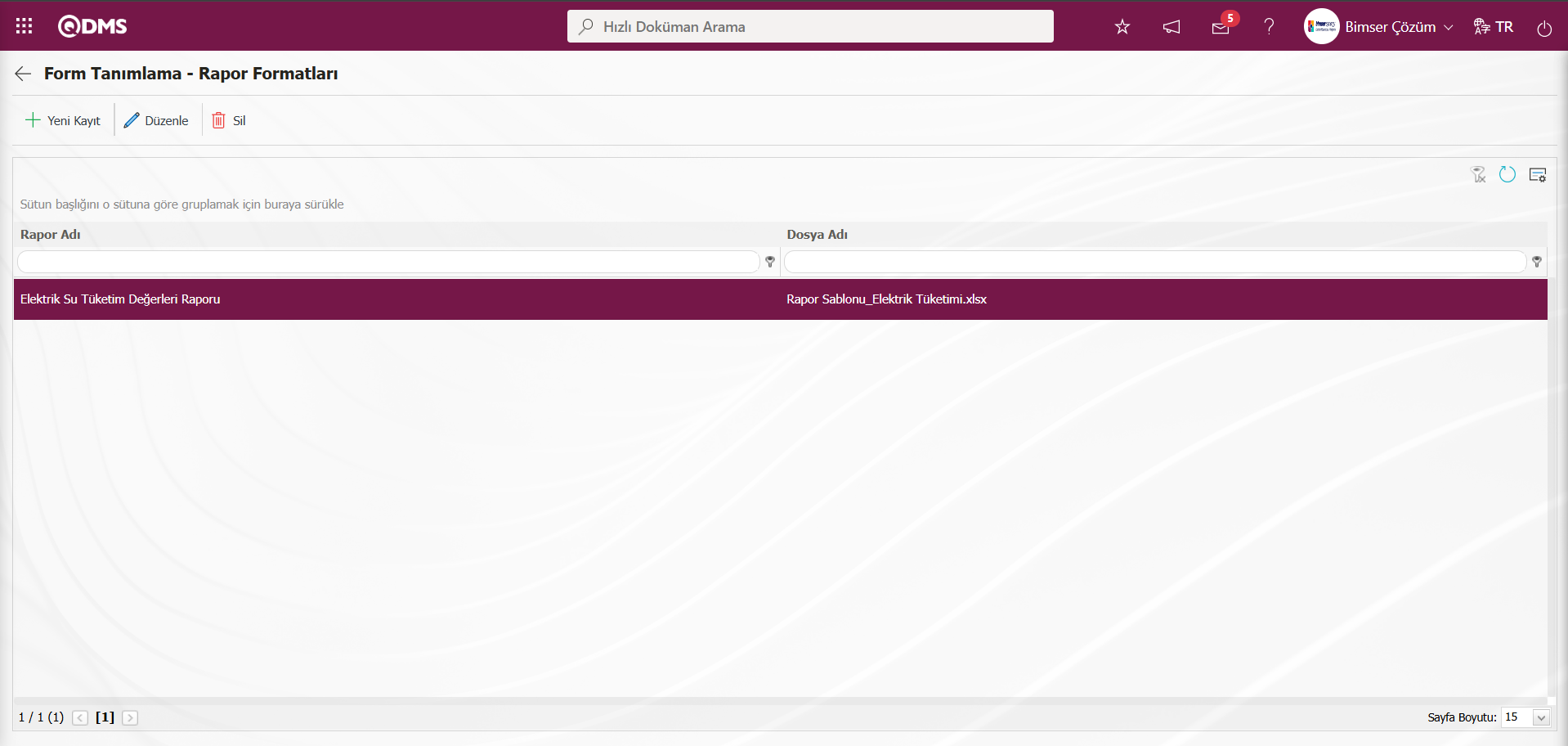
Aşağıda örnek excel formatı rapor formatı şablonu olarak yüklenmektedir.
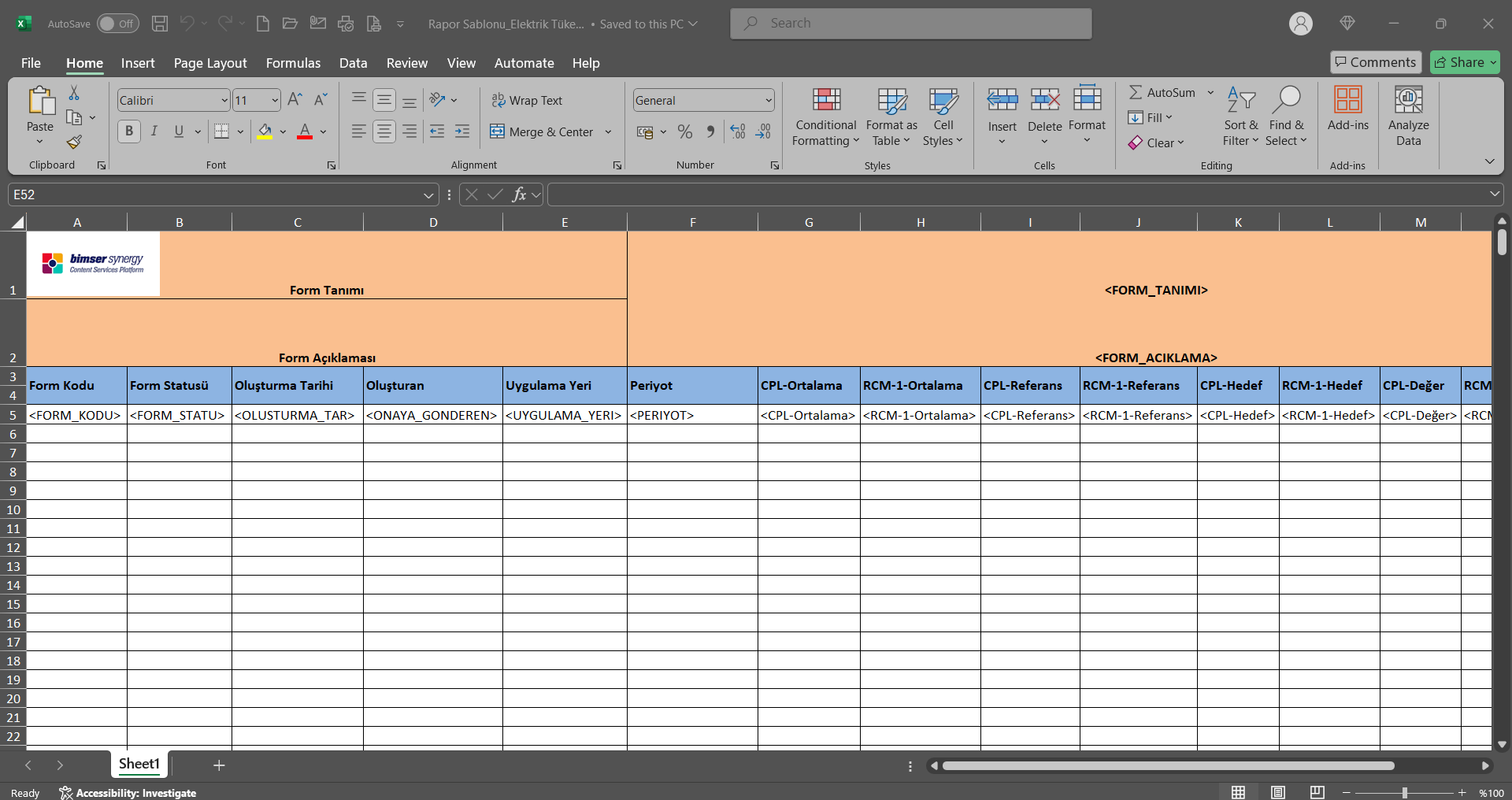
Tanımlanan rapor menüsü için Yetki Grupları Tanımlama menüsünden ilgili kullanıcılar için menü görme yetkisi verilir.Ardından, Entegre Yönetim Sistemi/Fonksiyonel Veri Toplama//Raporlar/İlgili Form seçilerek raporun Excele alınması sağlanır. Entegre Yönetim Sistemi>Fonksiyonel Veri Toplama>Raporlar>Elektrik Su Tüketim Değerleri Formu>Elektrik Tüketim Değerleri Raporu menüsü tıklanılır.İlgili rapor seçildiğinde, raporu alınmak istenen uygulama yeri ve tarih aralığı belirlenip,  (Excel'e Aktar) butonu ile excele aktarılır.
(Excel'e Aktar) butonu ile excele aktarılır.
Raporun alınması için: Entegre Yönetim Sistemi>Fonksiyonel Veri Toplama> Elektrik Su Tüketim Değerleri menüsünde Formla ilişkilendirilmiş uygulama yerleri için veri girişlerin yapılması gerekmektedir.
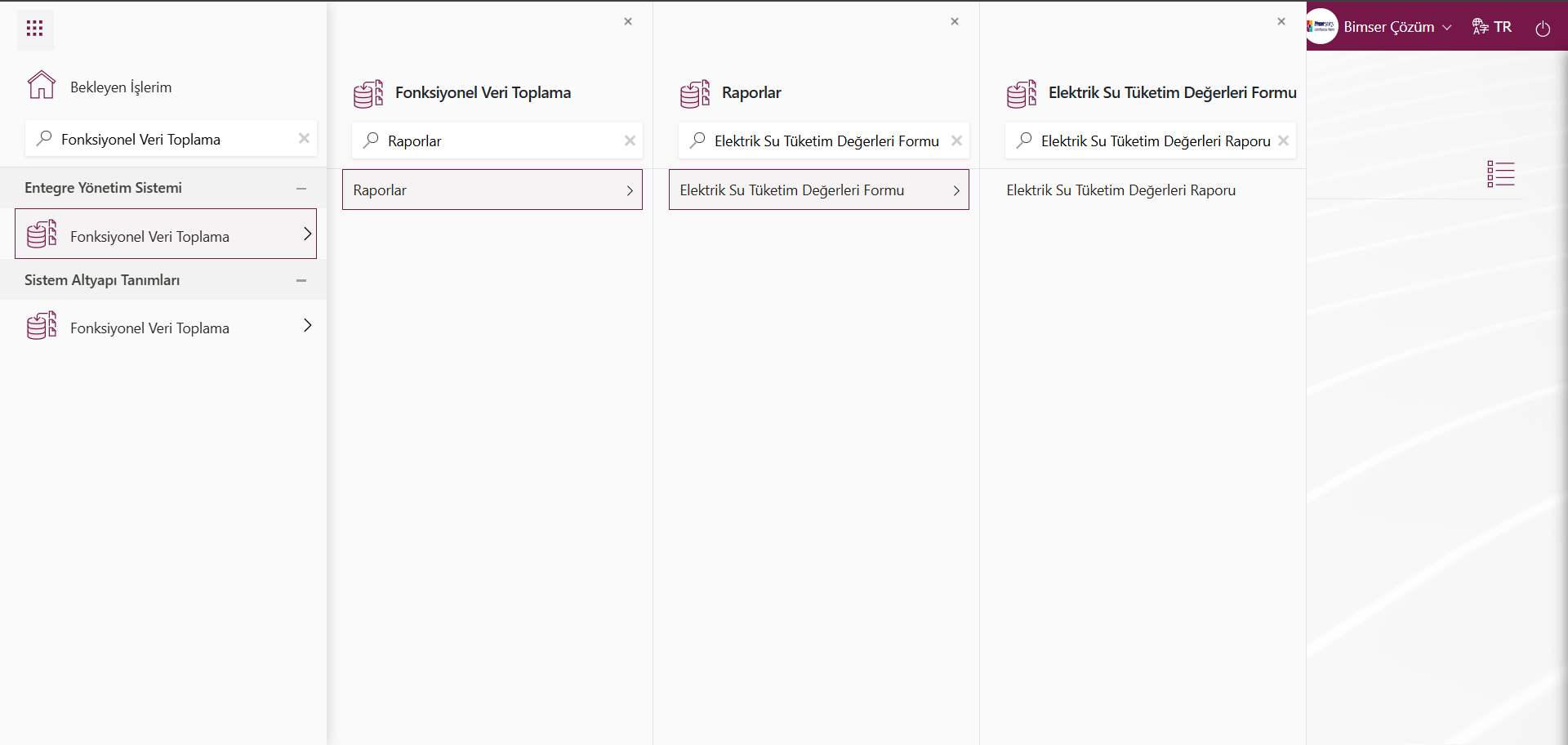
Açılan Raporlar-Elektrik Su Tüketim Değerleri Formu-Elektrik Su Tüketim Değerleri Raporu ekranıda İlgili Dönem alanında Takvim alanında raporun alınacağı tarih belirlenir.
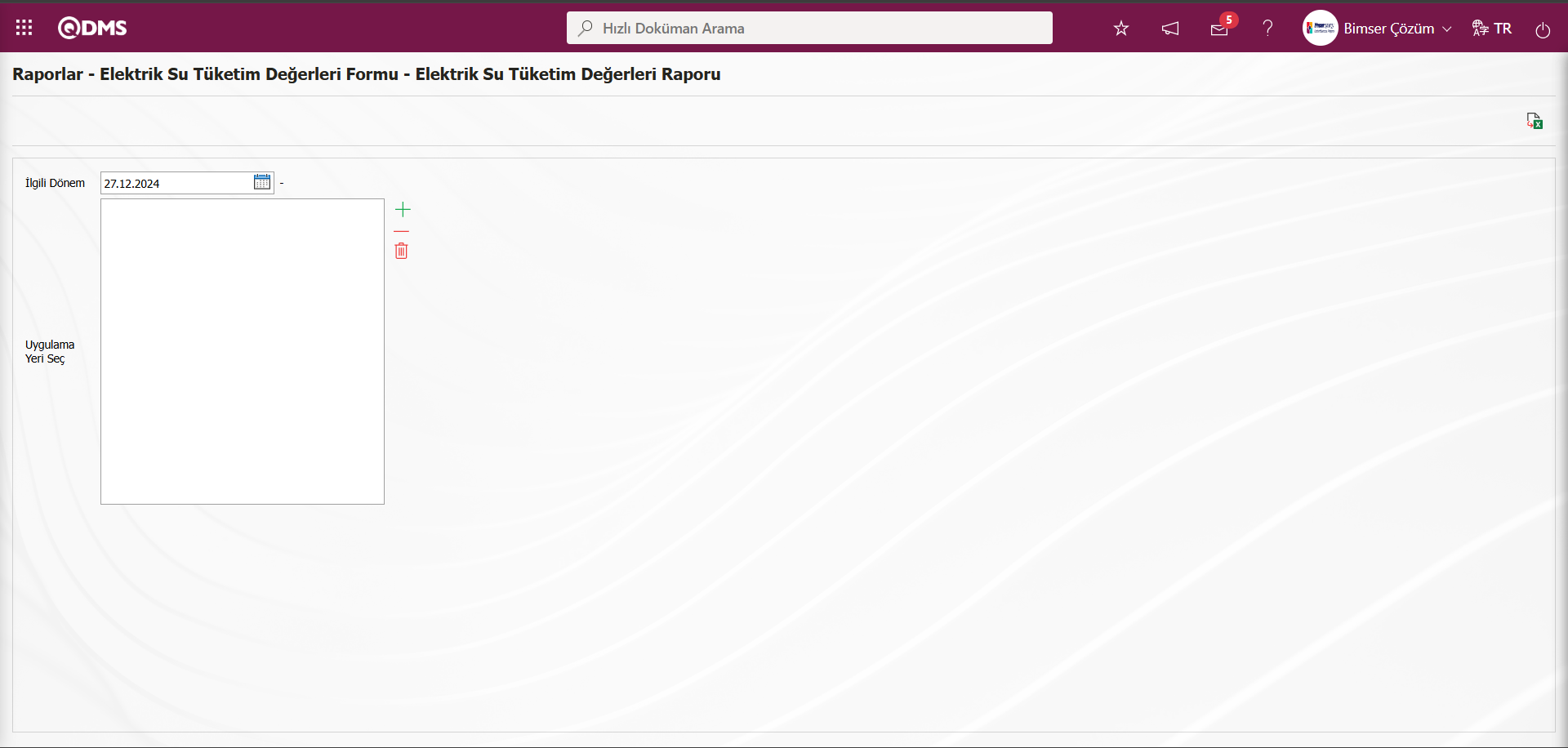 Açılan ekranda Uygulama Yeri seç alanında
Açılan ekranda Uygulama Yeri seç alanında  (Ekle) butonu tıklanarak tanımlı form ilişkilendirilen uygulama yerleri listesinde seçim yapılır. Uygulama yerleri listesinde formla ilişkilendirilmiş uygulama yerleri gelir.
(Ekle) butonu tıklanarak tanımlı form ilişkilendirilen uygulama yerleri listesinde seçim yapılır. Uygulama yerleri listesinde formla ilişkilendirilmiş uygulama yerleri gelir.
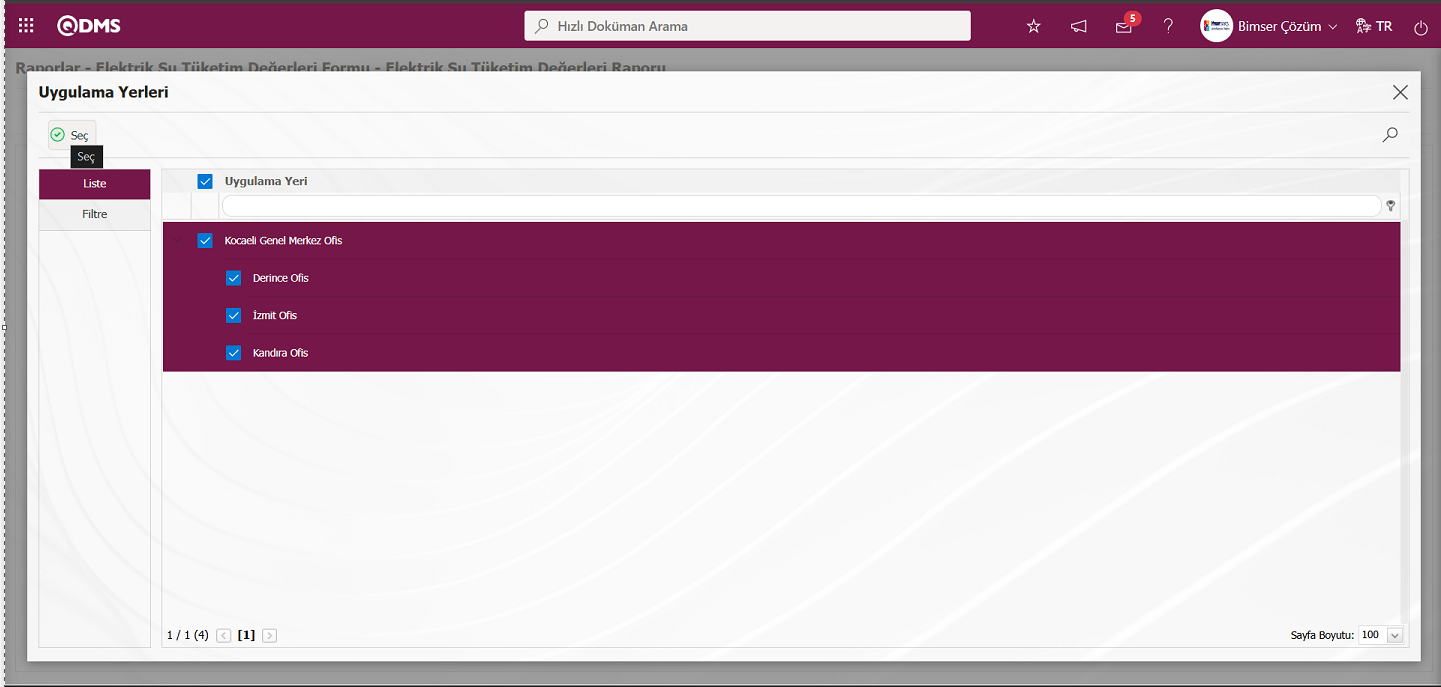
Uygulama Yerleri ekranından  butonu tıklanarak uygulama yerleri seçim yapılır.
butonu tıklanarak uygulama yerleri seçim yapılır.
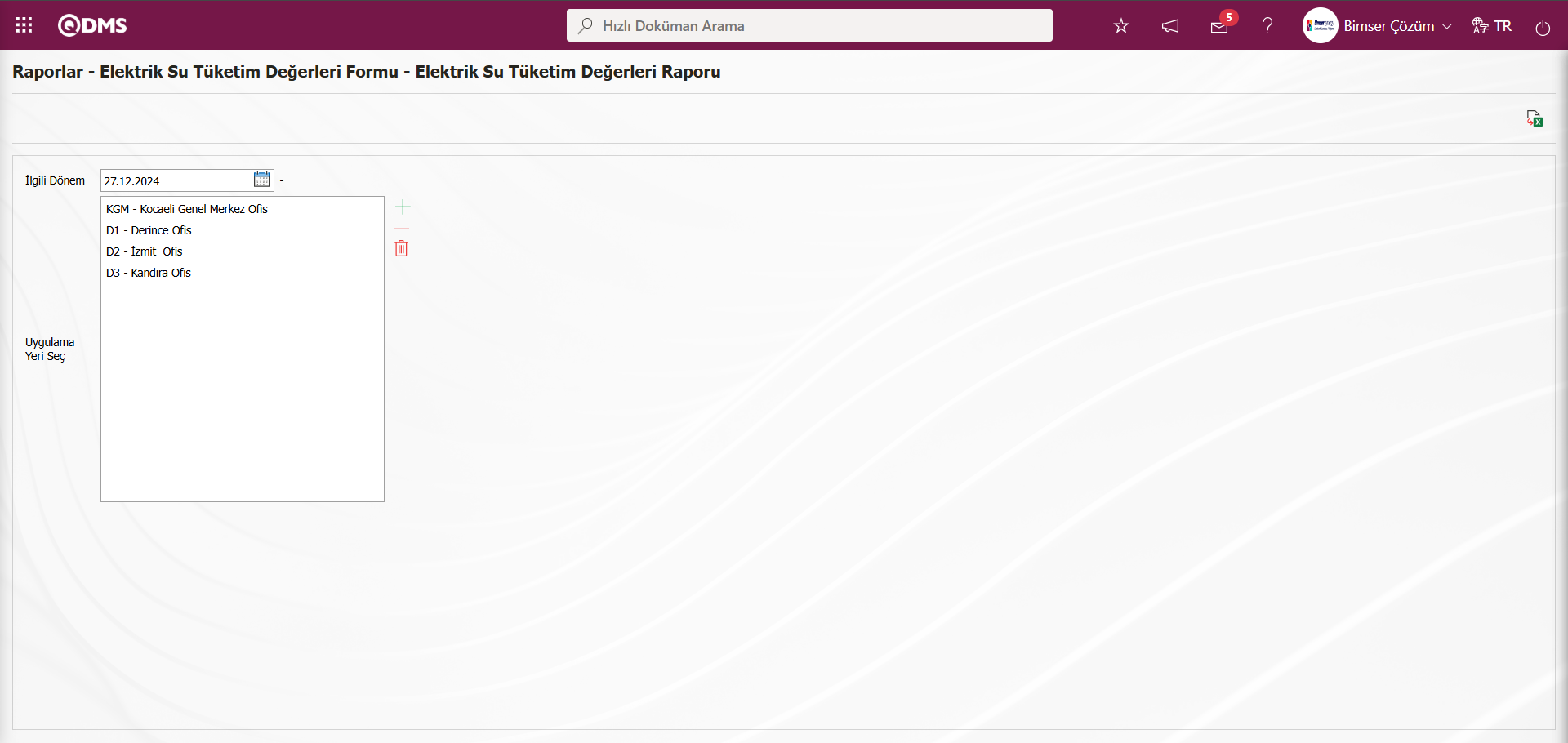
Raporlar ekranında  (Excel'e Aktar) butonu tıklanarak seçim yapılan uygulama yerleri için veri girişleri form için Excel Formatında rapor alınması sağlanır.
(Excel'e Aktar) butonu tıklanarak seçim yapılan uygulama yerleri için veri girişleri form için Excel Formatında rapor alınması sağlanır.
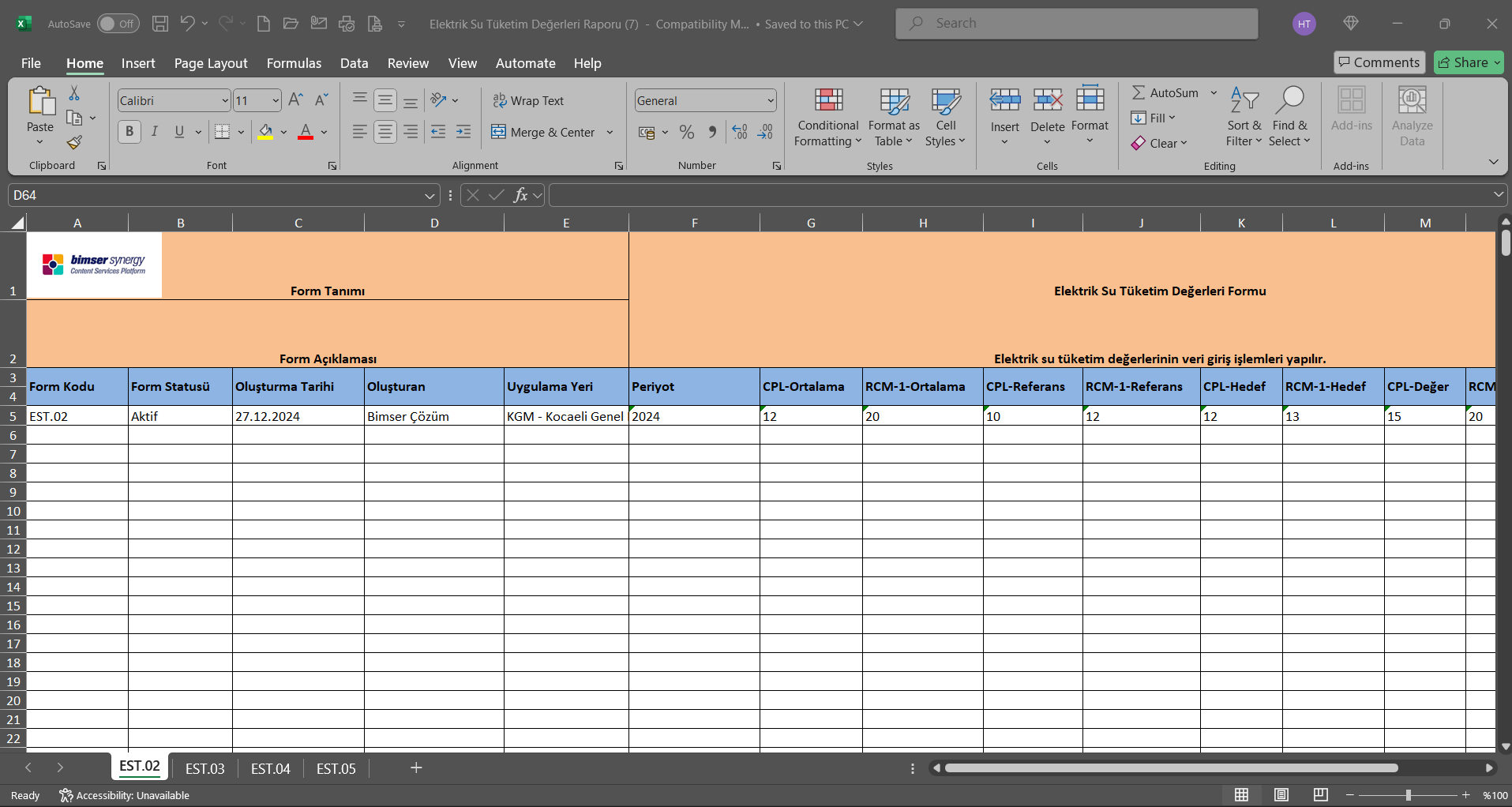
Rapor tanımlama ekranında “Uygulama yerlerin ayrı ayrı raporla” check box işaretli olduğu için ayrı sheetlerde uygulama yerlerin raporu Excel Formatında alınır.
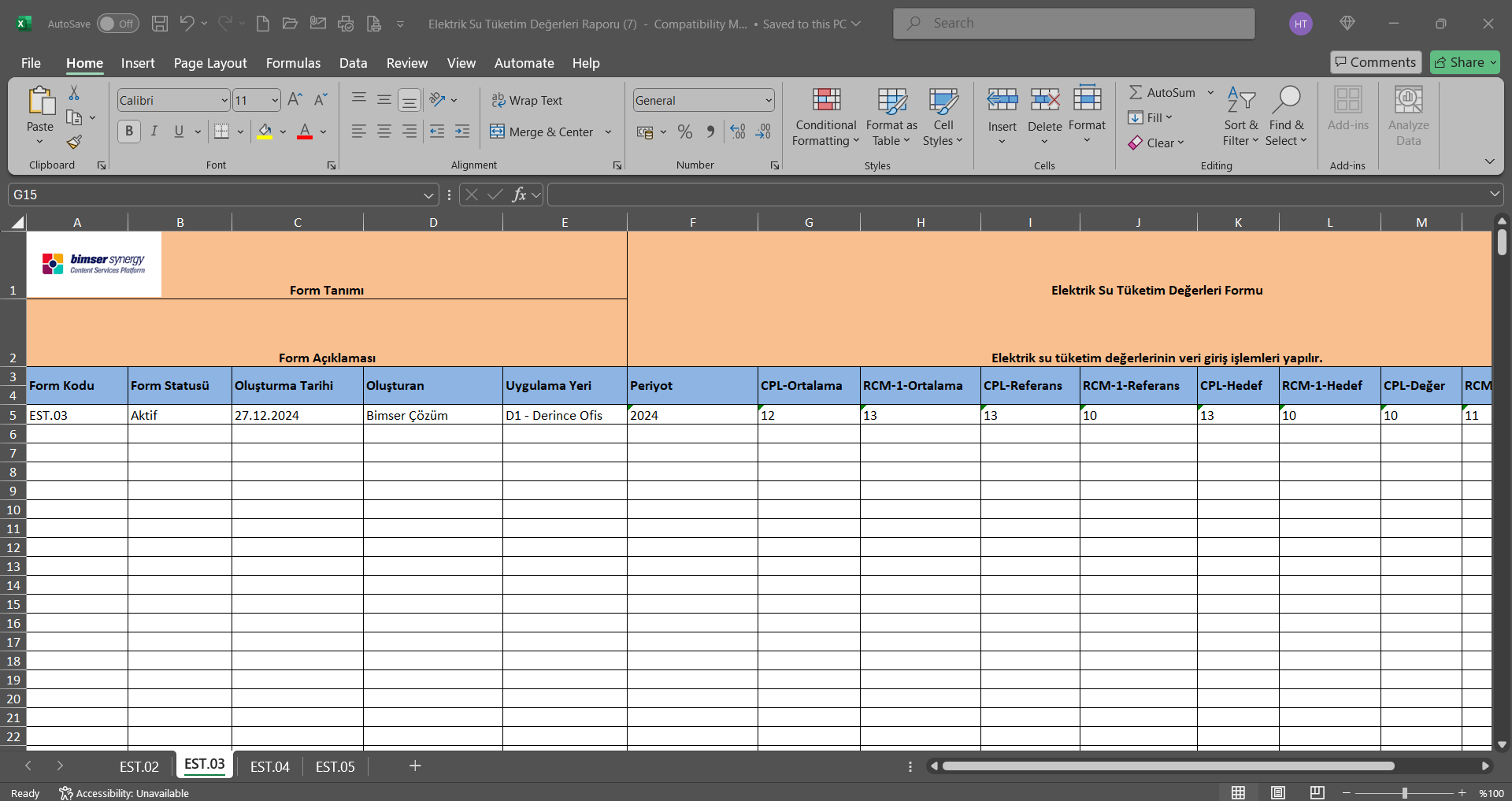
Grafik Tanımlama;
Grafik formatları oluşturmak için form tanımlama menüsünden 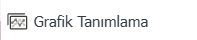 butonuna tıklanarak form grafikleri ekranı giriş yapılır.Açılan ekranında
butonuna tıklanarak form grafikleri ekranı giriş yapılır.Açılan ekranında 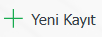 butonu tıklanarak grafik tanımlama işlemi yapılır
butonu tıklanarak grafik tanımlama işlemi yapılır
Form Tanımlama ekranında yeni bir grafik tanımlama işlemi için , ekranın sol üst köşesindeki diğer İşlemler alanında açılır liste tıklanarak açılan listede 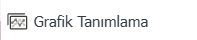 butonu tıklanılır.
butonu tıklanılır.
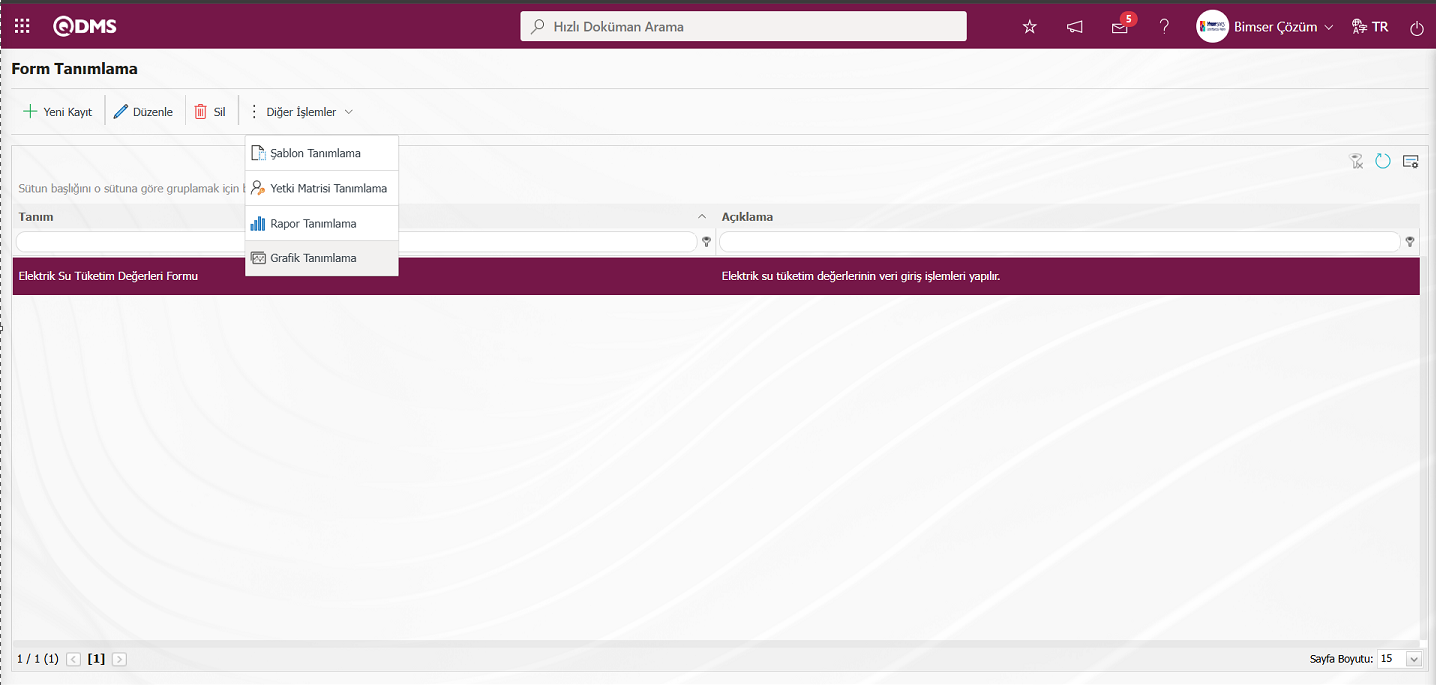
Form grafikleri ekranı açılır.
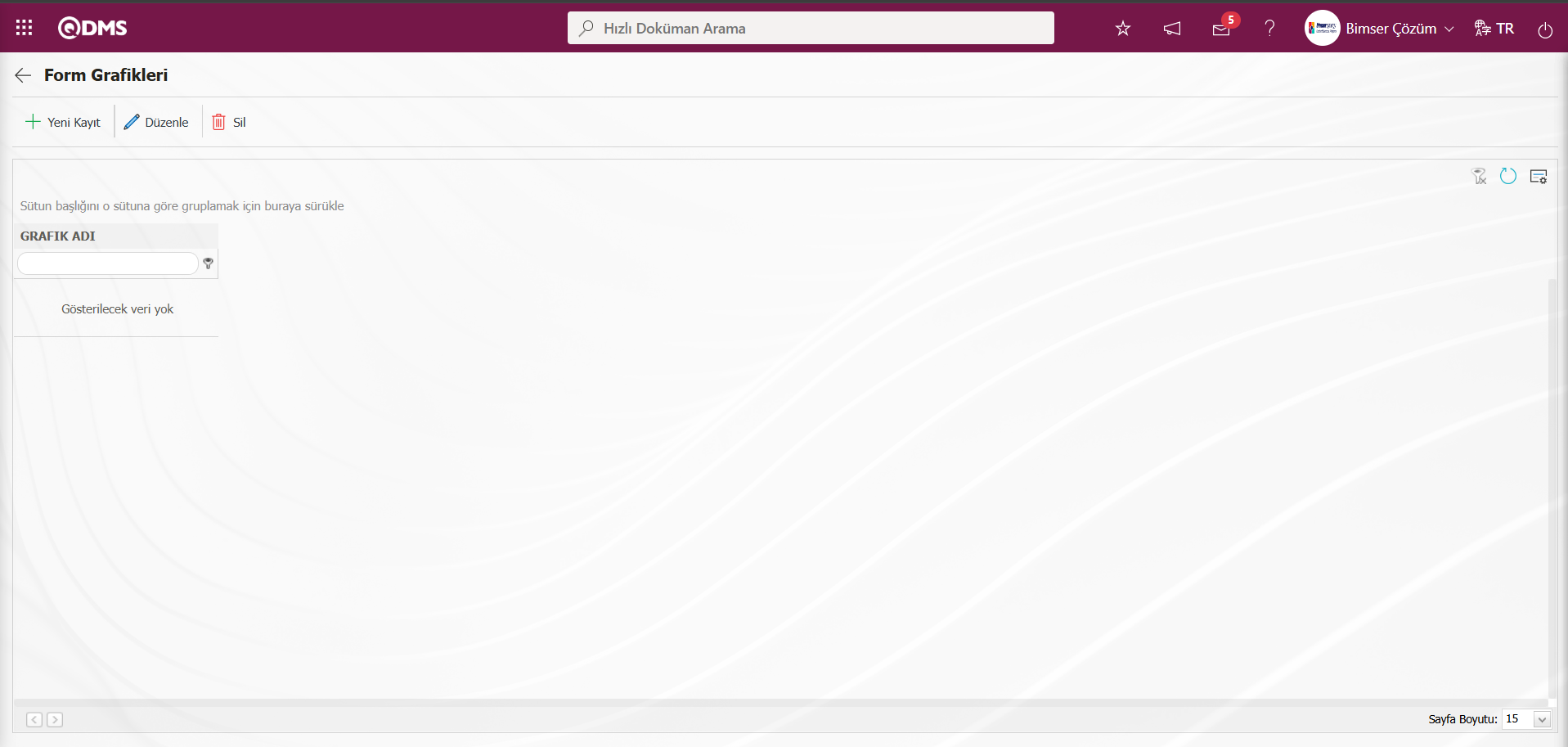
Ekranda bulunan butonlar yardımıyla;
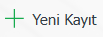 : Yeni grafik tanımlama işlemi yapılır.
: Yeni grafik tanımlama işlemi yapılır.
 : Listede seçili grafik bilgisi üzerinde düzenleme ve güncelleme işlemi yapılır.
: Listede seçili grafik bilgisi üzerinde düzenleme ve güncelleme işlemi yapılır.
 : Listede seçili grafik bilgisinin silinme işlemi yapılır.
: Listede seçili grafik bilgisinin silinme işlemi yapılır.
Form Grafikleri ekranında yeni bir grafik tanımlama işlemi için ekranın sol üst köşesindeki 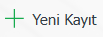 butonu tıklanılır.
butonu tıklanılır.
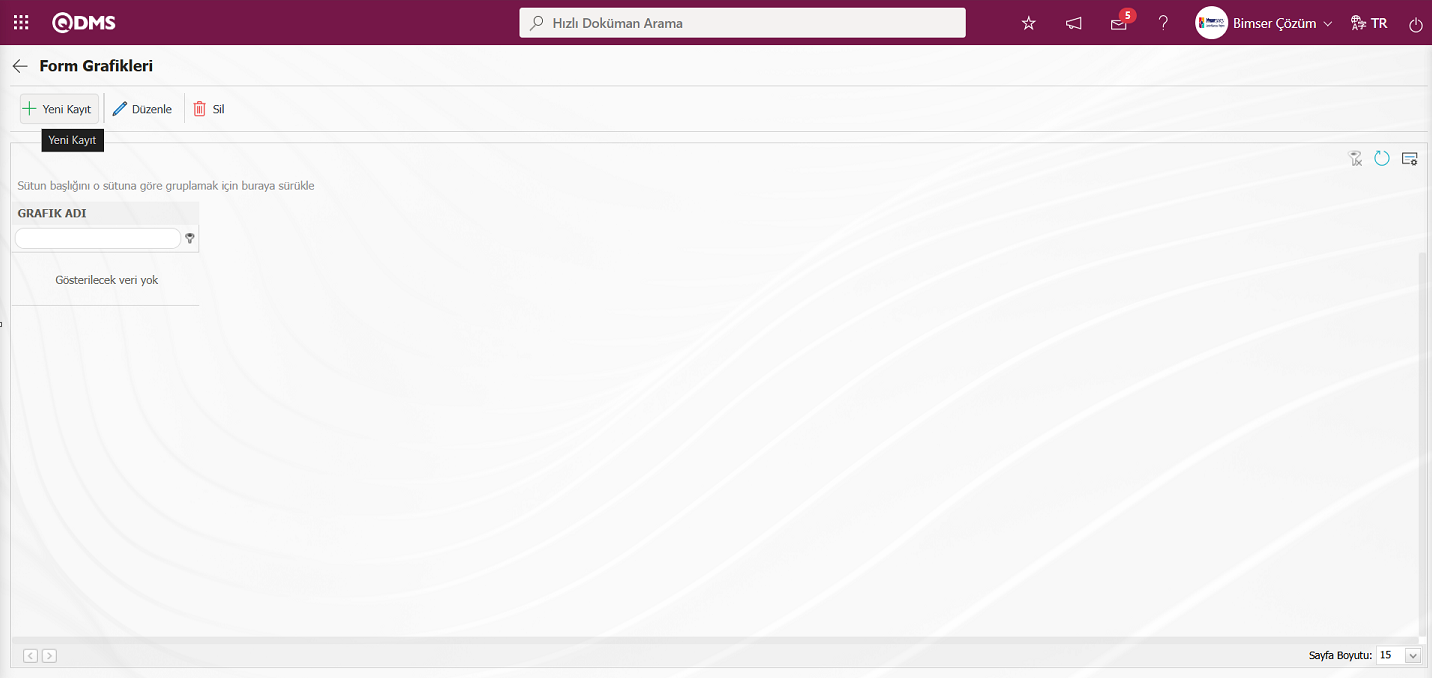
Form Grafik Tanımlama ekranı açılır.

Alan Tanımı ve Alan Kısaltmasını alanların bilgisi girilerek  (Ekle) butonu ile Alanlar alanı kısmına eklenir. Tüm alan tanımı ve alan kısaltmaları bilgileri girildikten sonra “Alan Tanımı” ve “Alan Kısaltması” alanları zorunlu alan olduğu için herhangi veri girilmesi gerekmektedir. Boş bırakılmamalıdır.Örn; Alan Tanımı ve Alan Kısaltması kısmına “X” değerinin girilmesi.
(Ekle) butonu ile Alanlar alanı kısmına eklenir. Tüm alan tanımı ve alan kısaltmaları bilgileri girildikten sonra “Alan Tanımı” ve “Alan Kısaltması” alanları zorunlu alan olduğu için herhangi veri girilmesi gerekmektedir. Boş bırakılmamalıdır.Örn; Alan Tanımı ve Alan Kısaltması kısmına “X” değerinin girilmesi.
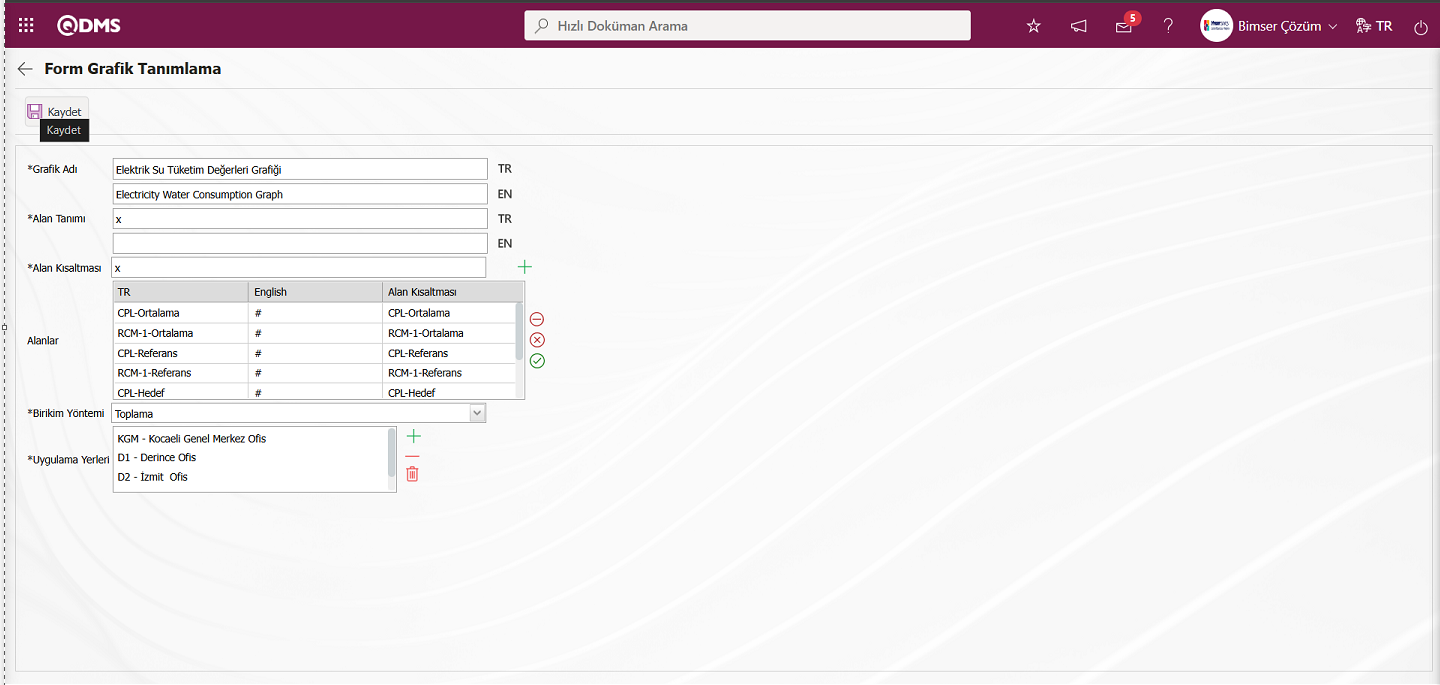
Form Grafik Tanımlama ekranında grafik adı verilip, kıyaslama yapılacak alan tanımı yazılır. Alan kısaltması QDMSDATA sheetinden alınır. Aylık girilen değerlerin yıl bazında raporlaması istendiğinde, birikim yöntemi alanından ortalama, toplam vb. değerler seçilir. Grafiğin alınması istenen parametre, hangi ölçüm yerleri için kıyaslanması gerekiyorsa, uygulama yerlerinden ilgili olanları seçilir. Gerekli alanlar ilgili bilgiler girildikten sonra ekranın sol üst köşesindeki  butonu tıklanarak grafik tanımlama kayıt işlemi yapılır.
butonu tıklanarak grafik tanımlama kayıt işlemi yapılır.
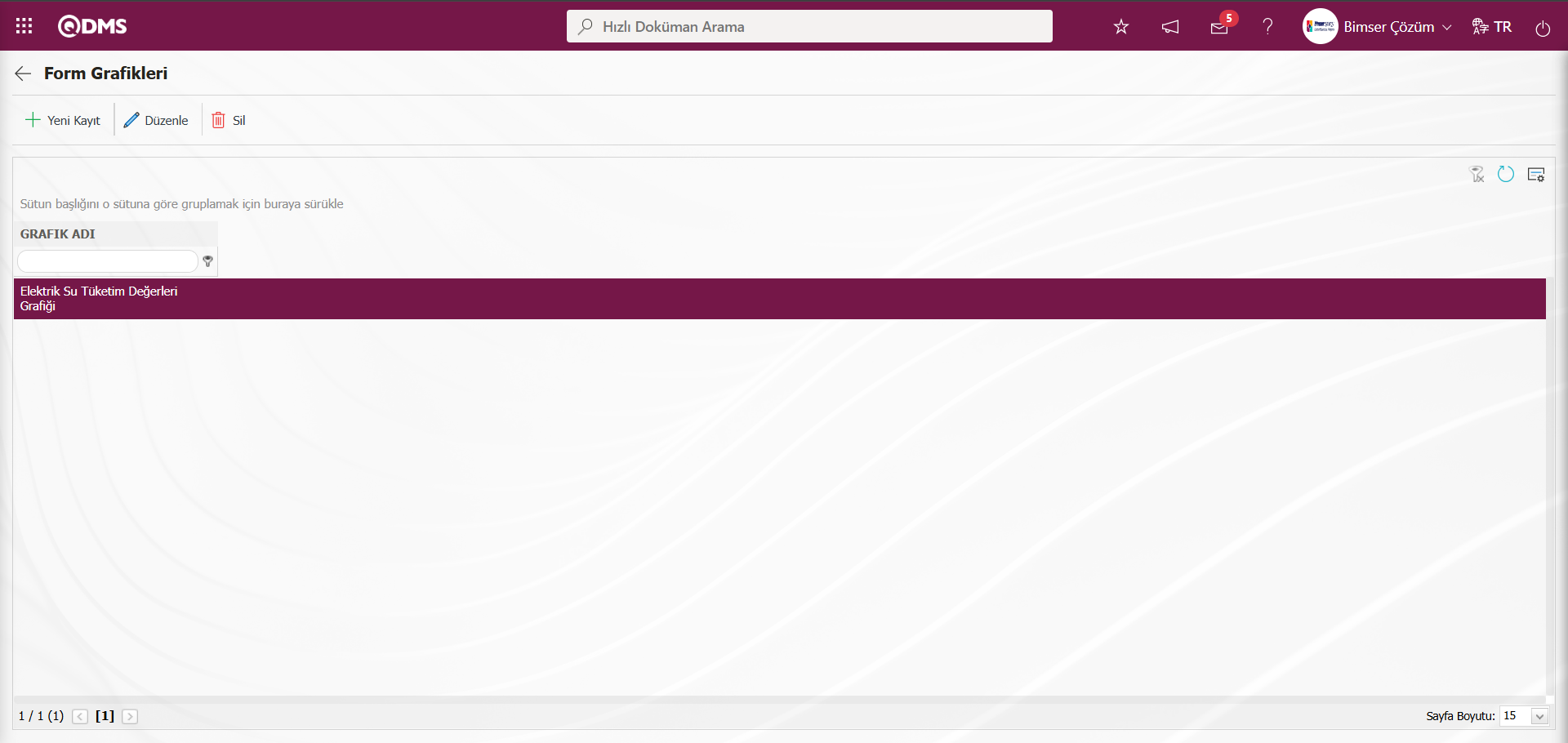
Tanımlanan grafik için Sistem Altyapı Tanımları/BSAT/Tanımlar/Yetki Grupları menüsünde menü görme yetkisi verildiğinde Entegre Yönetim Sistemi/Fonksiyonel Veri Toplama/Grafikler menüsü altında görüntülenmesi sağlanır.**
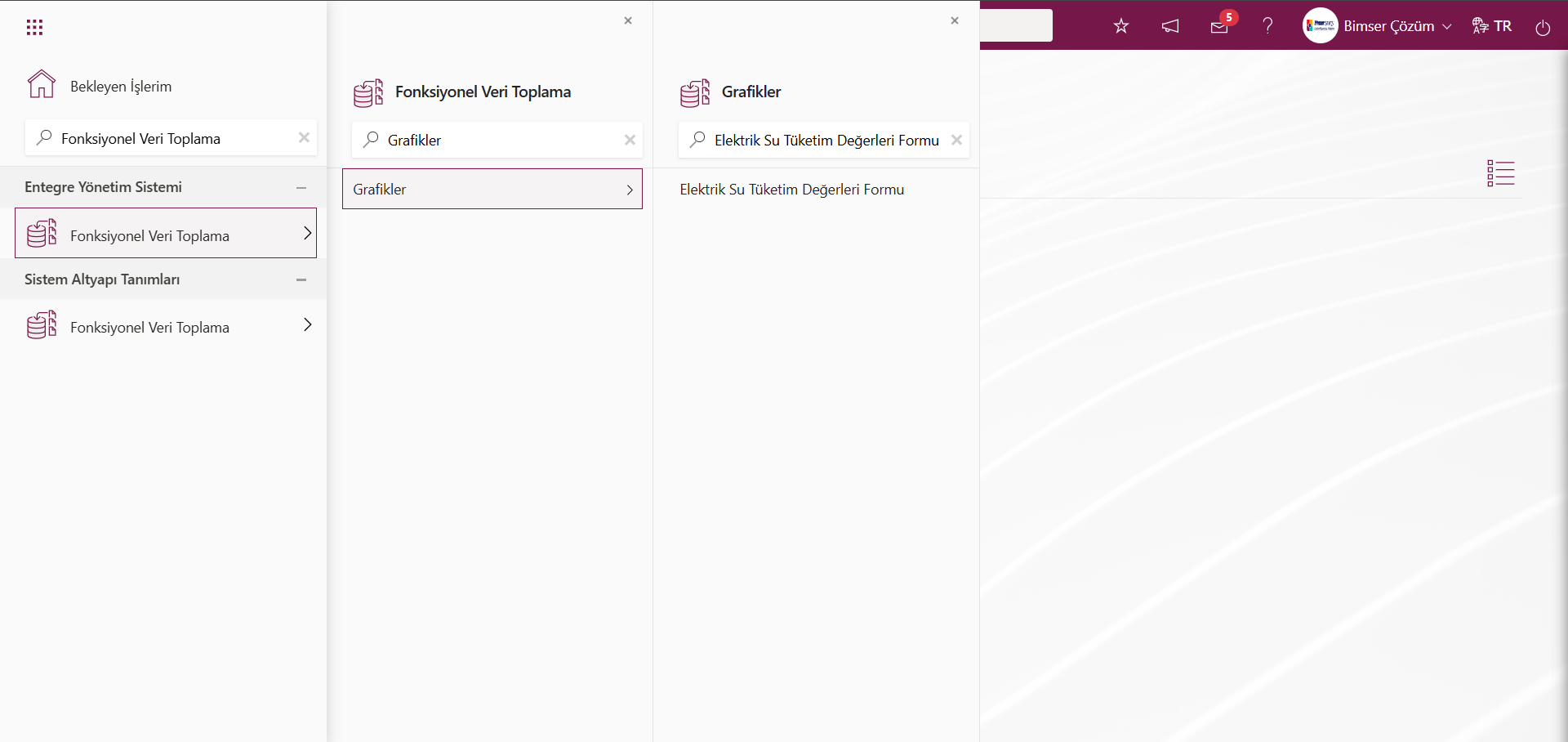
(Grafiğin alınması için: Entegre Yönetim Sistemi/Fonksiyonel Veri Toplama/Elektrik Su Tüketim Değerleri menüsünde Formla ilişkilendirilmiş uygulama yerleri için veri girişlerin yapılması gerekmektedir.) Filtre sekmesinden ilgili alanlarla üzerinde filtreleme işlemi yapılır.
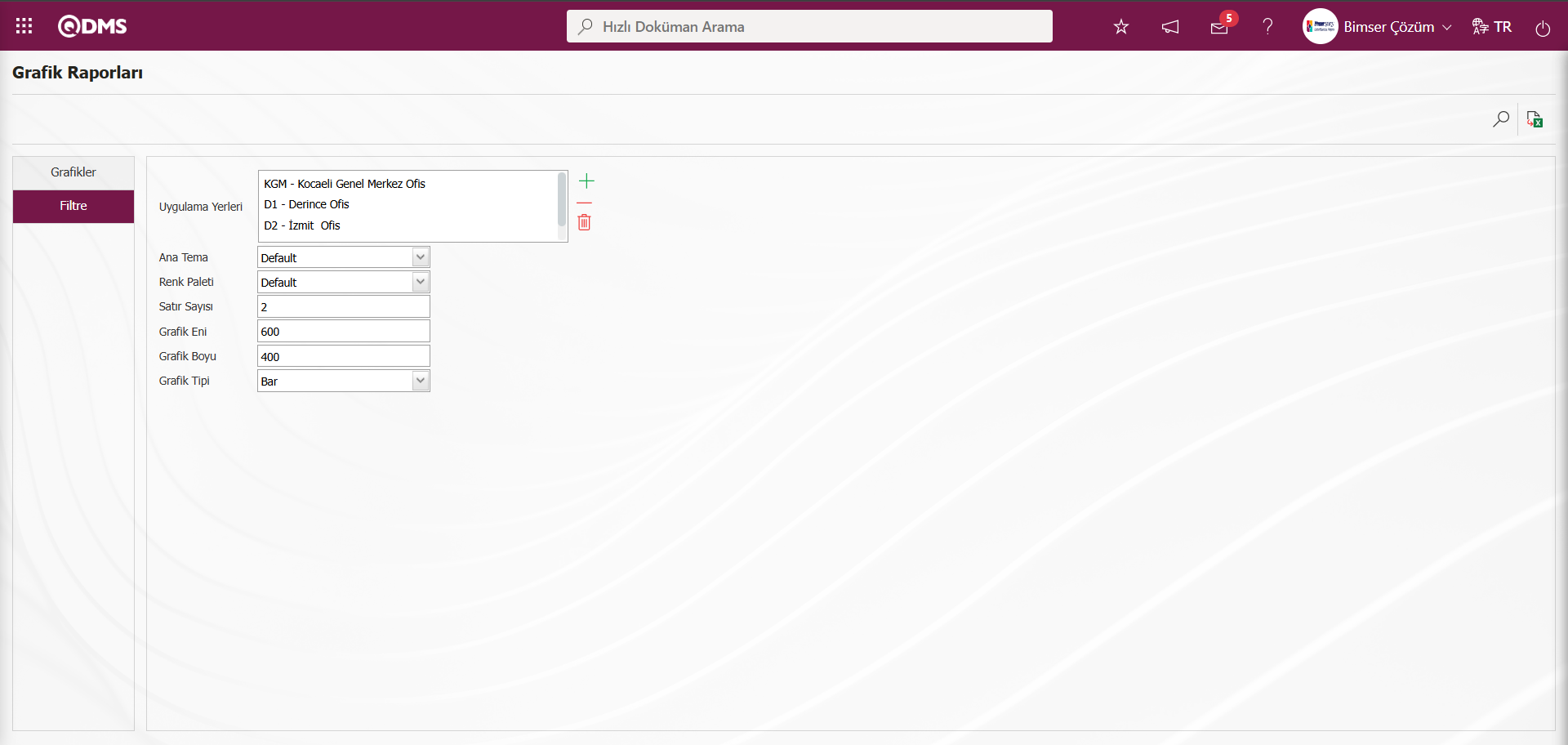
Oluşturulan grafik altyapıları, Entegre yönetim Sistemi / Fonksiyonel Veri Toplama / Grafikler menüsünden ilgili grafik seçilir. Açılan Grafikler ekranında Grafikler sekmesi tıklanılır.
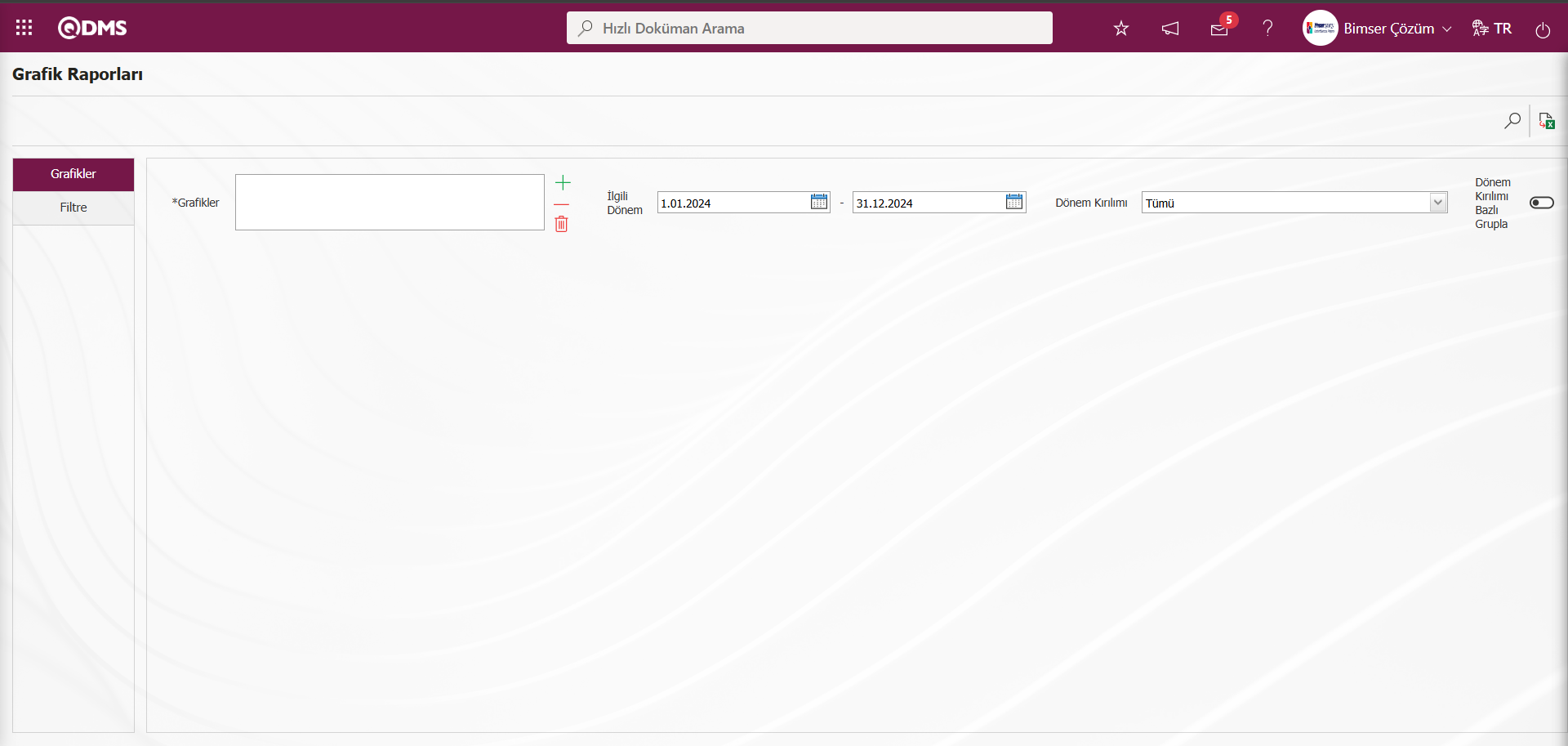
Grafikler sekmesinde Grafikler alanında  (Ekle) butonu tıklanarak form için tanımlanan grafik seçimi yapılır.
(Ekle) butonu tıklanarak form için tanımlanan grafik seçimi yapılır.
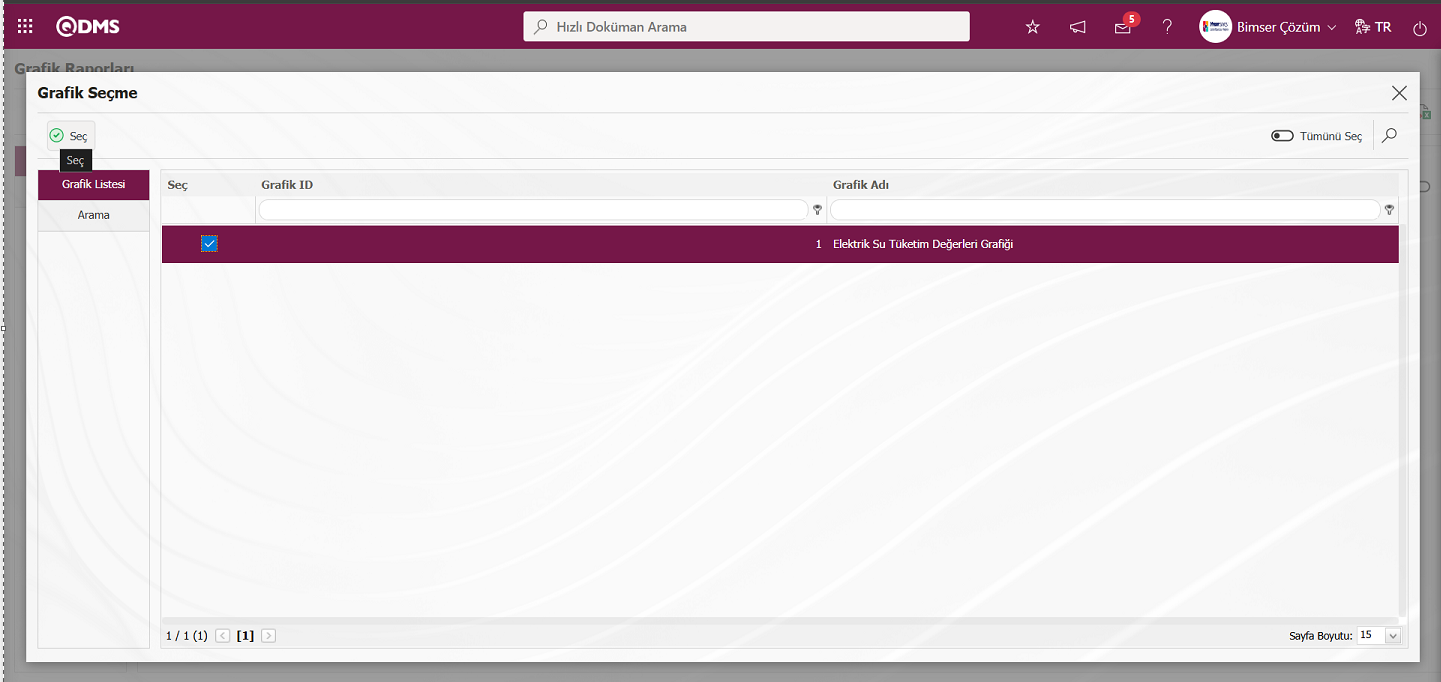
Raporlanmak istenilen tarih aralığı belirlenir.
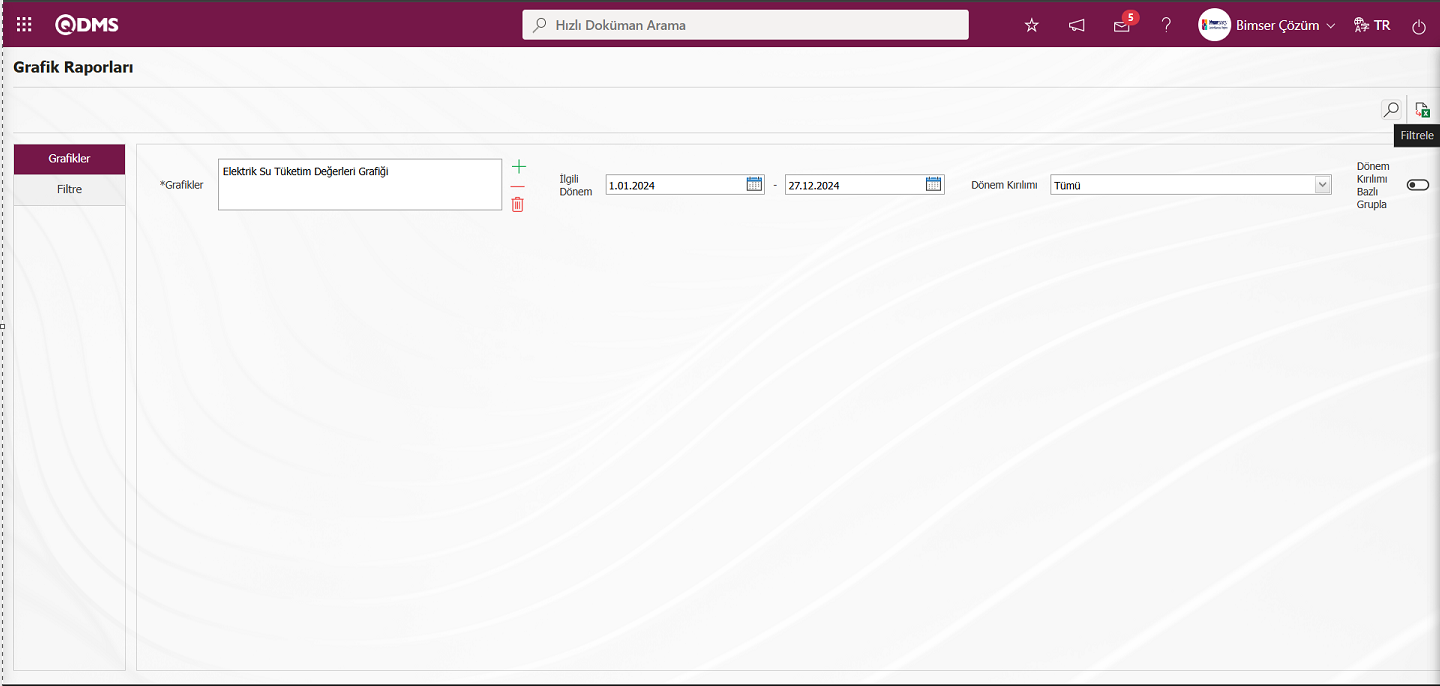
Grafik Raporları ekranında  (Filtreleme) butonu tıklanarak grafiğin ekranda görüntülenmesi sağlanır.
(Filtreleme) butonu tıklanarak grafiğin ekranda görüntülenmesi sağlanır.
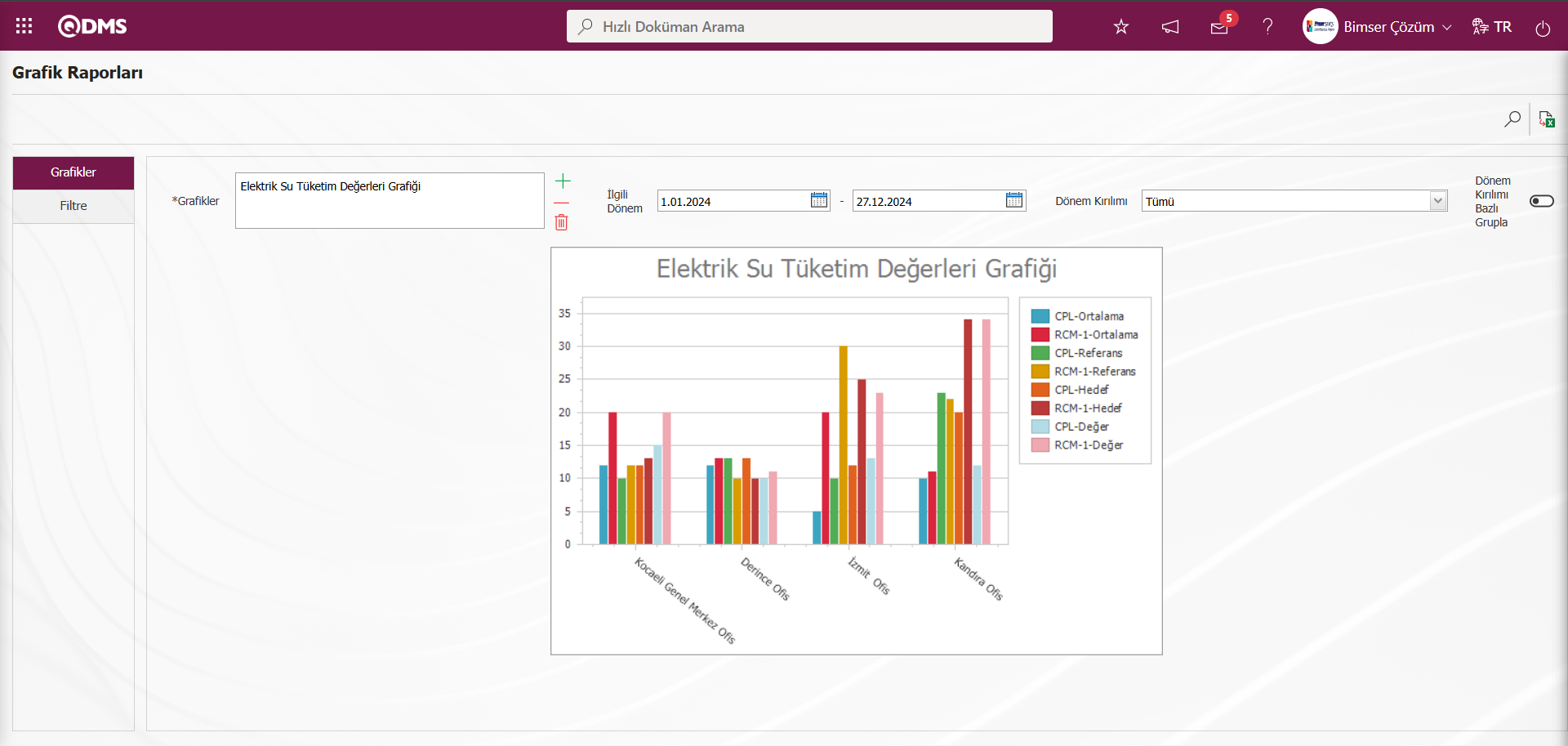
Ekrana yansıyan grafikler  (Excel'e Aktar) butonu tıklanarak grafiğin Excele aktarılması ile Excel formatında grafiğin alınması sağlanır.
(Excel'e Aktar) butonu tıklanarak grafiğin Excele aktarılması ile Excel formatında grafiğin alınması sağlanır.
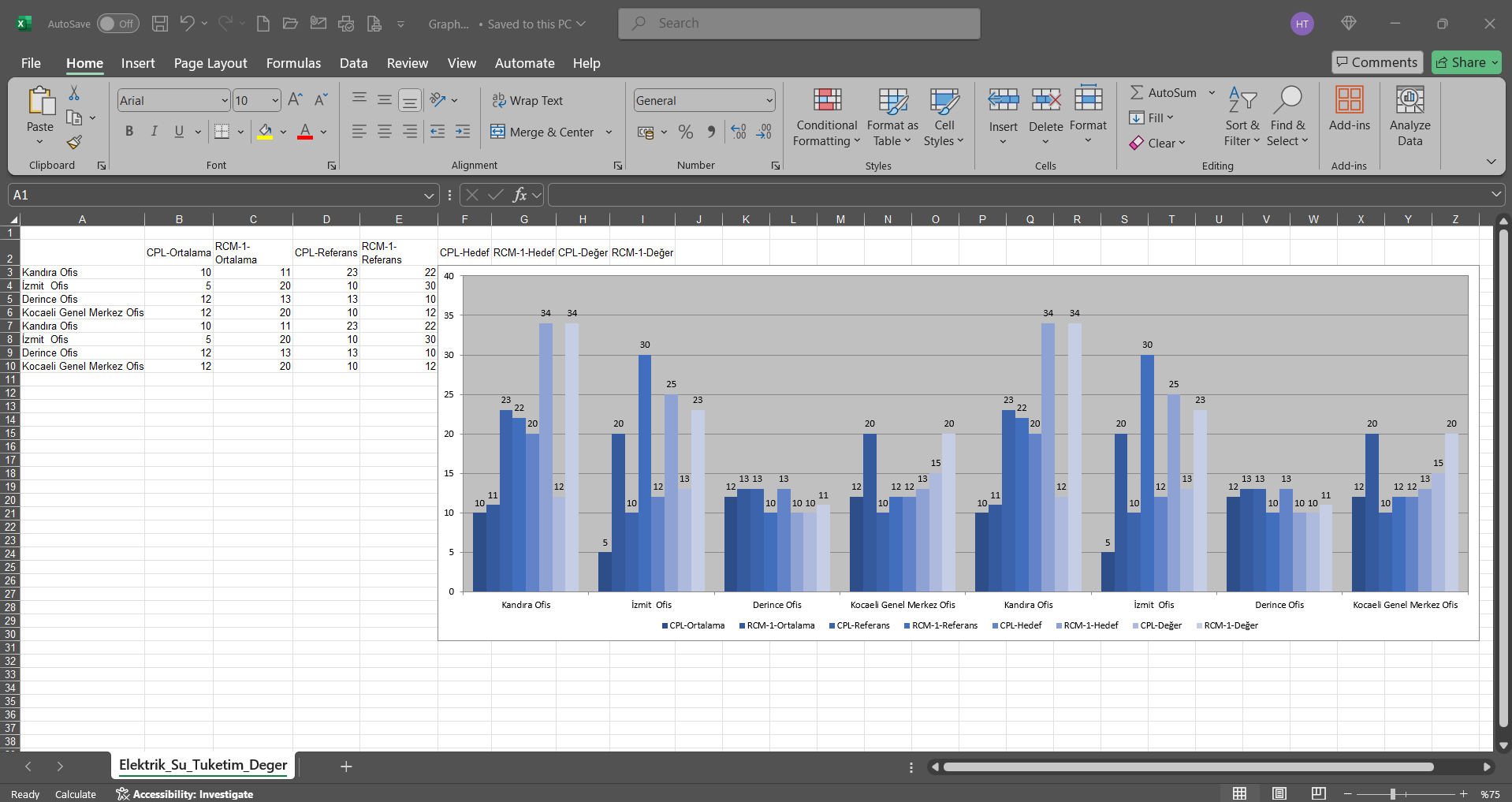
Fonksiyonel Veri Toplama Modülünde tanımlanan forma menü yetkisi verilmesi:
Fonksiyonel Veri Toplama Modülünde tanımlanan formun Entegre Yönetim Sistemi modülünde görüntülenmesi SAT/BSAT/anımlar/Yetki Grubu Tanımlama menüsünde menü görme yetkisi verilmesi gerekir.Ayrıca tanımlanan rapor ve grafikler için de Yetki Grupları menüsünde menü görme yetkisi verilmedir. Aksi takdirde Entegre Yönetim Sistemi/Fonksiyonel Veri Toplama modülünde menü olarak tanımlanan form, grafik ve raporlar görüntülenmez. SAT/BSAT/Tanımlar/Yetki Grubu Tanımlama menüsü tıklanılır.
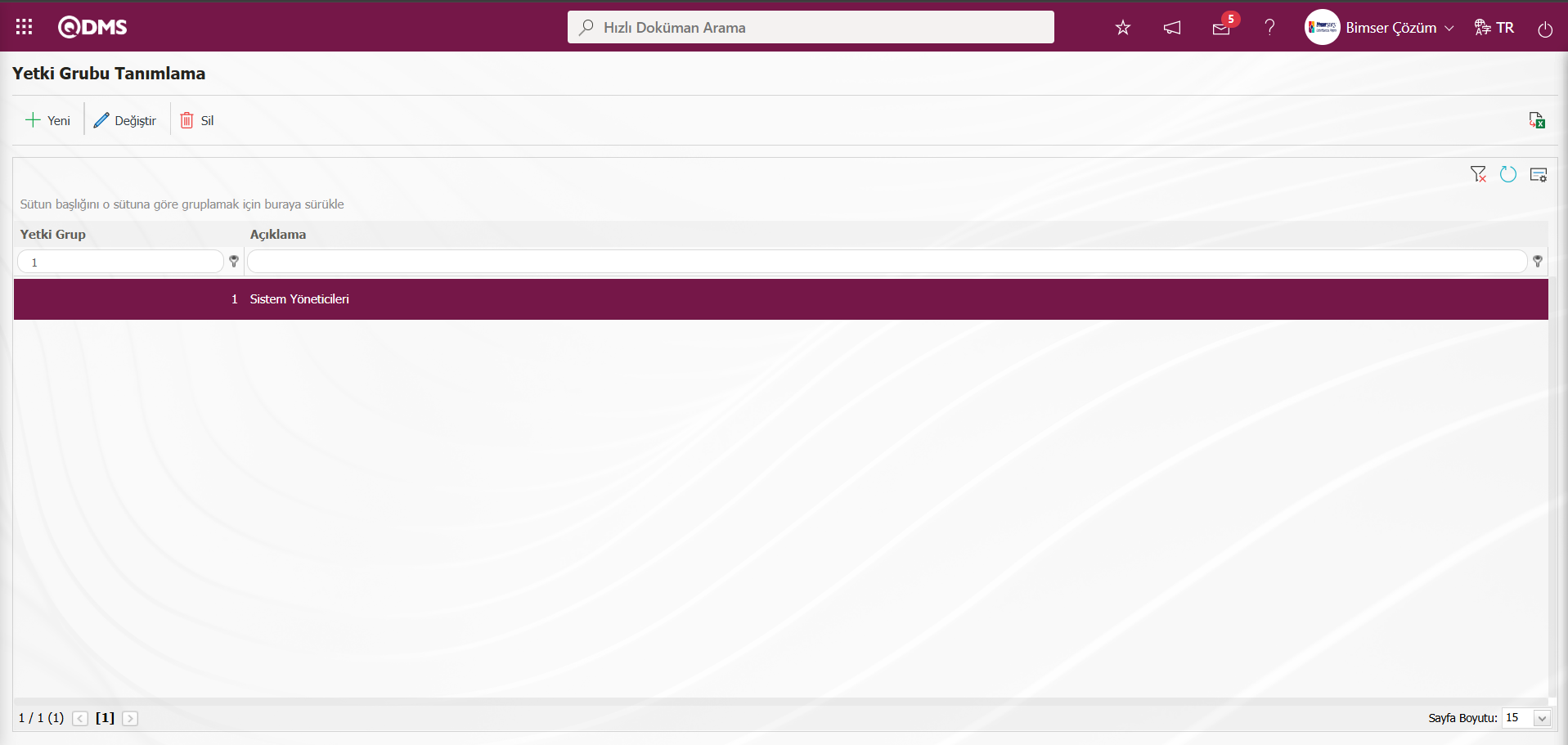
Açılan ekranda listeden yegi grubu seçilerek  butonu tıklanılır.
butonu tıklanılır.
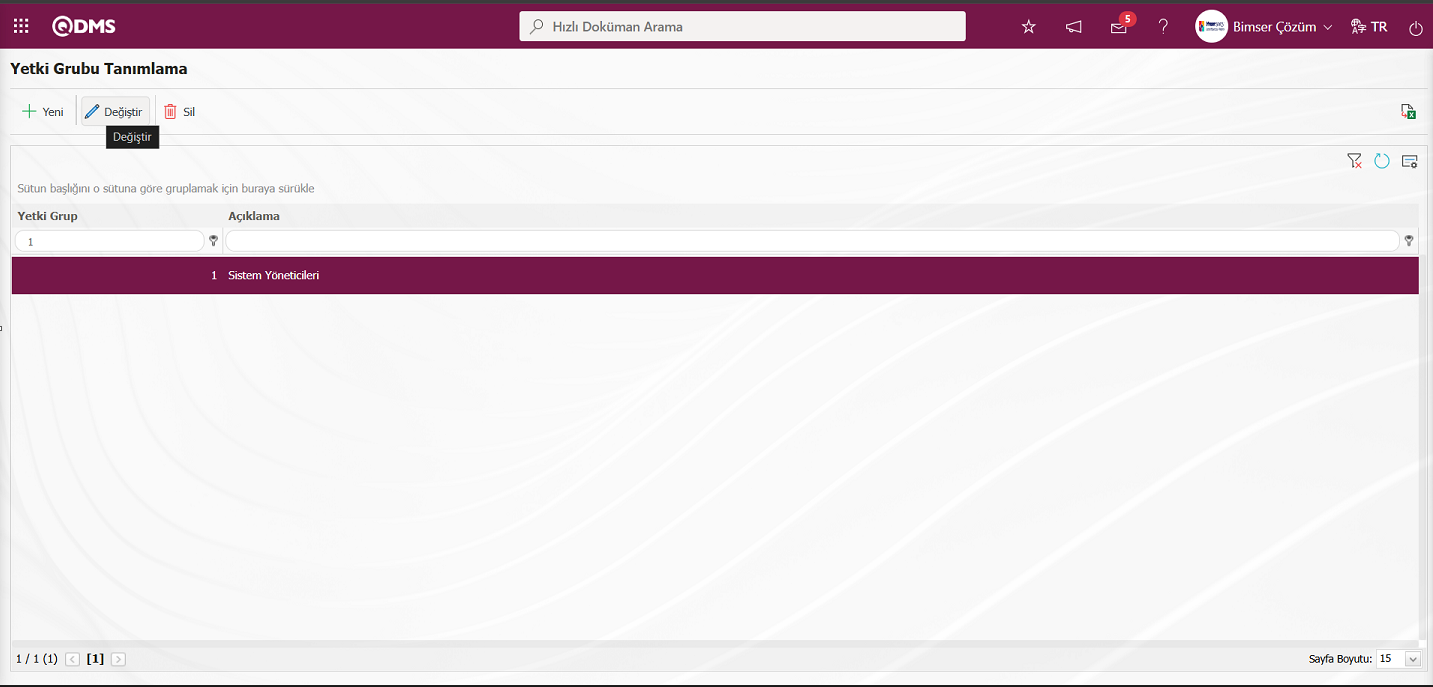
QDMS Yönetim Sistemi-Kayıt Güncelle ekranı açılır.
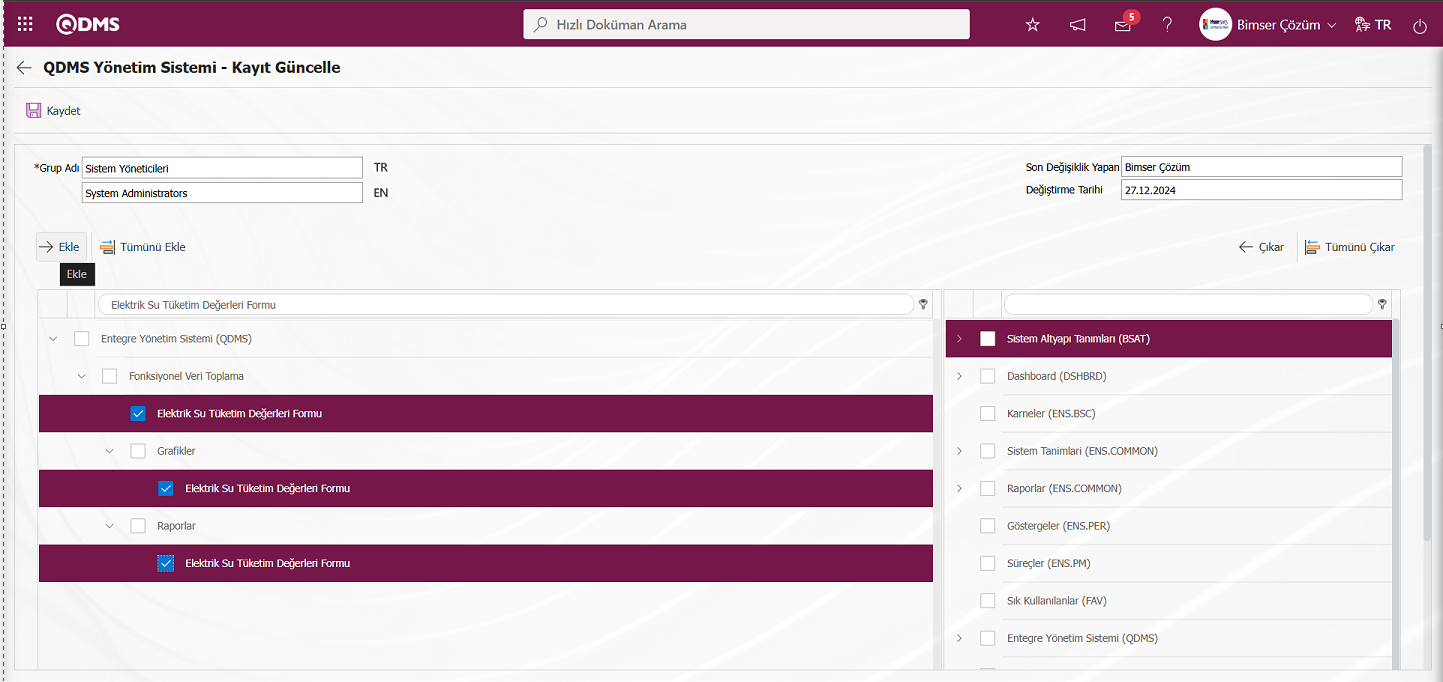
QDMS Yönetim Sistemi- Kayıt Güncelle ekranında Modül olarak Fonksiyonel Veri Toplama modülü seçilerek tanımlanan form, rapor ve grafik seçimi yapılarak  butonu tıklanılır.
butonu tıklanılır.
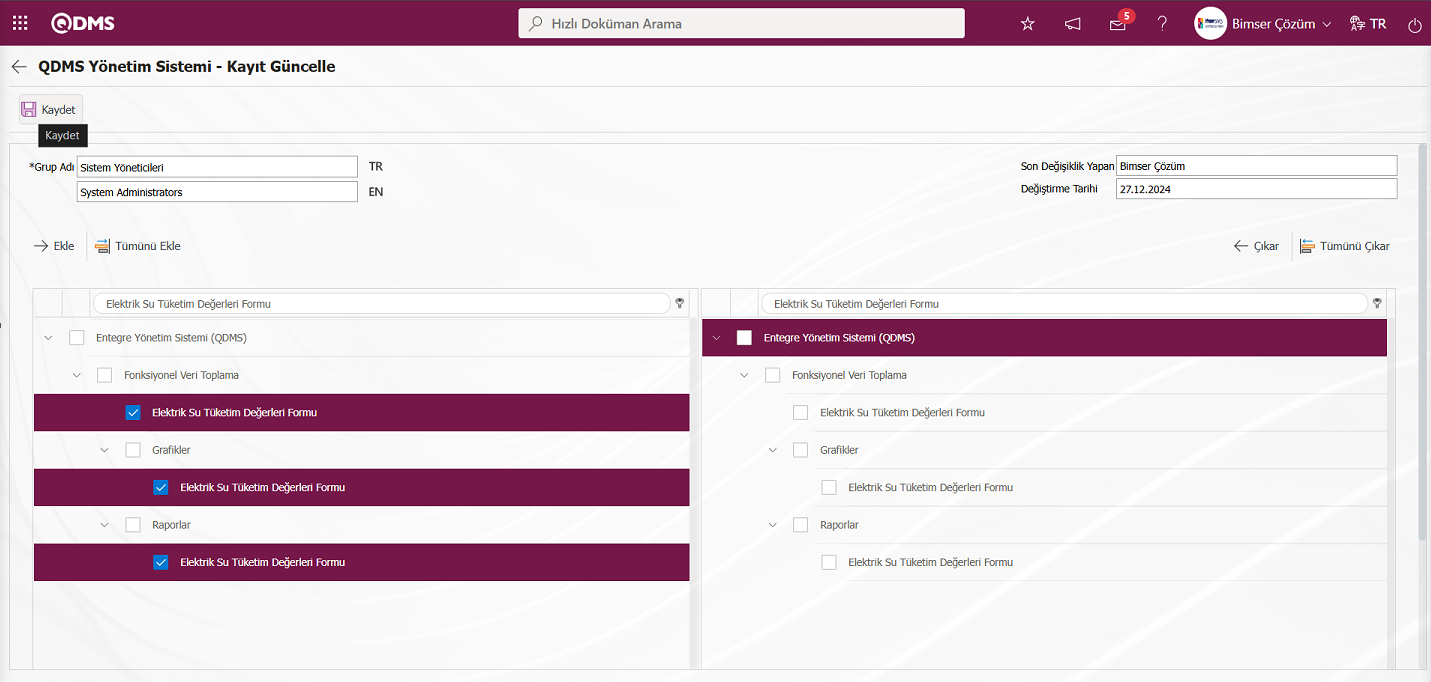
QDMS Yönetim Sistemi-Kayıt Güncelle ekranında menü yetkisi verilecek menüler seçildikten sonra ekranın sol üst köşesindeki  butonu tıklanarak kayıt güncelleme işlemi yapılır.
butonu tıklanarak kayıt güncelleme işlemi yapılır.
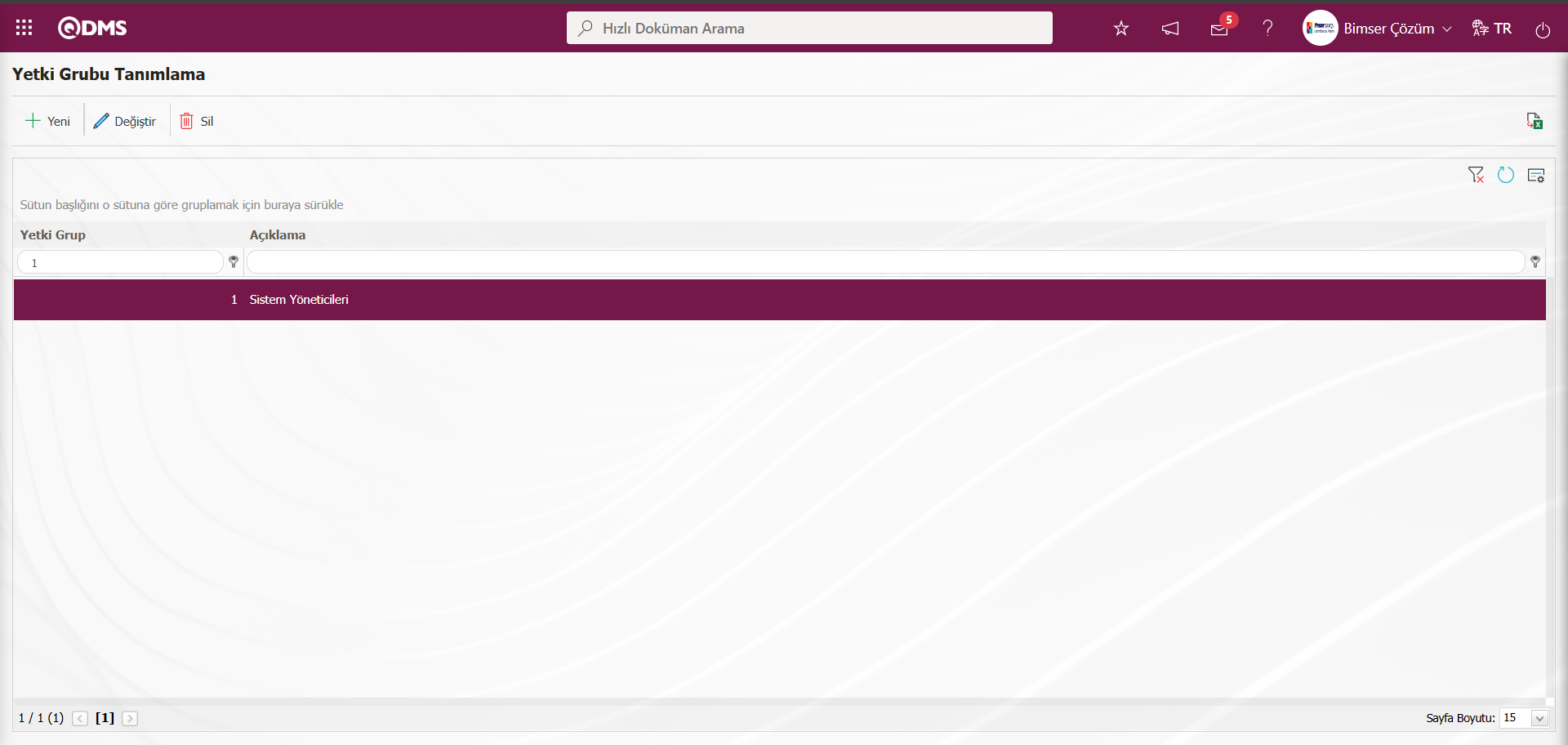
5.1.6. Alan Tanımlama
Menü Adı: Sistem Altyapı Tanımları/ Fonksiyonel Veri Toplama/ Alan Tanımlama
Formlar için ekstra açıklama, ek dosya vb. alanların girilmesi isteniyorsa, alan tanımlama yapılır. Tanımlanan alanlar alan havuzuna eklenir.Alan havuza eklenen alanlar fonksiyon dizanyer menüsündeki  butonu tıklanarak menü görme yetkisi verilen formlarla ilişkilendirilme işlemi yapılıp, ilişkilendirme işlemi yapılan formları ekranlarında görüntüleme işlemi yapılır .Bunun için Fonksiyonel Veri Toplama modülünün Sistem Altyapı Tanımları altından Alan Tanımlama menüsüne gelinir.
butonu tıklanarak menü görme yetkisi verilen formlarla ilişkilendirilme işlemi yapılıp, ilişkilendirme işlemi yapılan formları ekranlarında görüntüleme işlemi yapılır .Bunun için Fonksiyonel Veri Toplama modülünün Sistem Altyapı Tanımları altından Alan Tanımlama menüsüne gelinir.
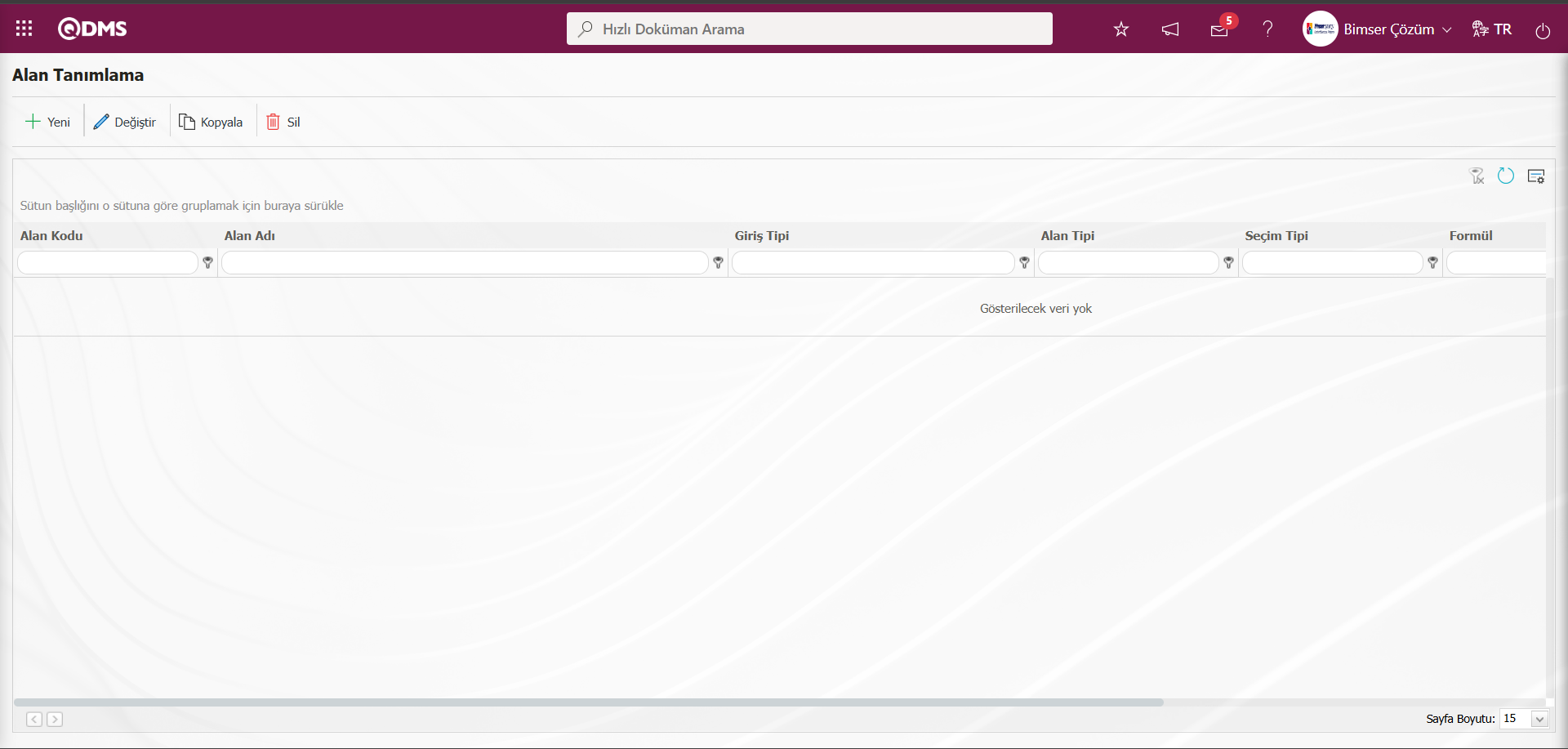
Ekrandaki bulunan butonlar yardımıyla;
 : Yeni alan tanımlama işlemi yapılır.
: Yeni alan tanımlama işlemi yapılır.
 : Listede seçili alan bilgisi üzerinde düzenleme ve güncelleme işlemi yapılır.
: Listede seçili alan bilgisi üzerinde düzenleme ve güncelleme işlemi yapılır.
 : Listede seçili alan bilgisinin kopyalama işlemi yapılır.
: Listede seçili alan bilgisinin kopyalama işlemi yapılır.
 : Listede seçili alan bilgisi silinme işlemi yapılır.
: Listede seçili alan bilgisi silinme işlemi yapılır.
Alan tanımlama ekranına yeni bir alan** eklemek için ekranın sol üst köşesindeki  butonu tıklanılır.
butonu tıklanılır.
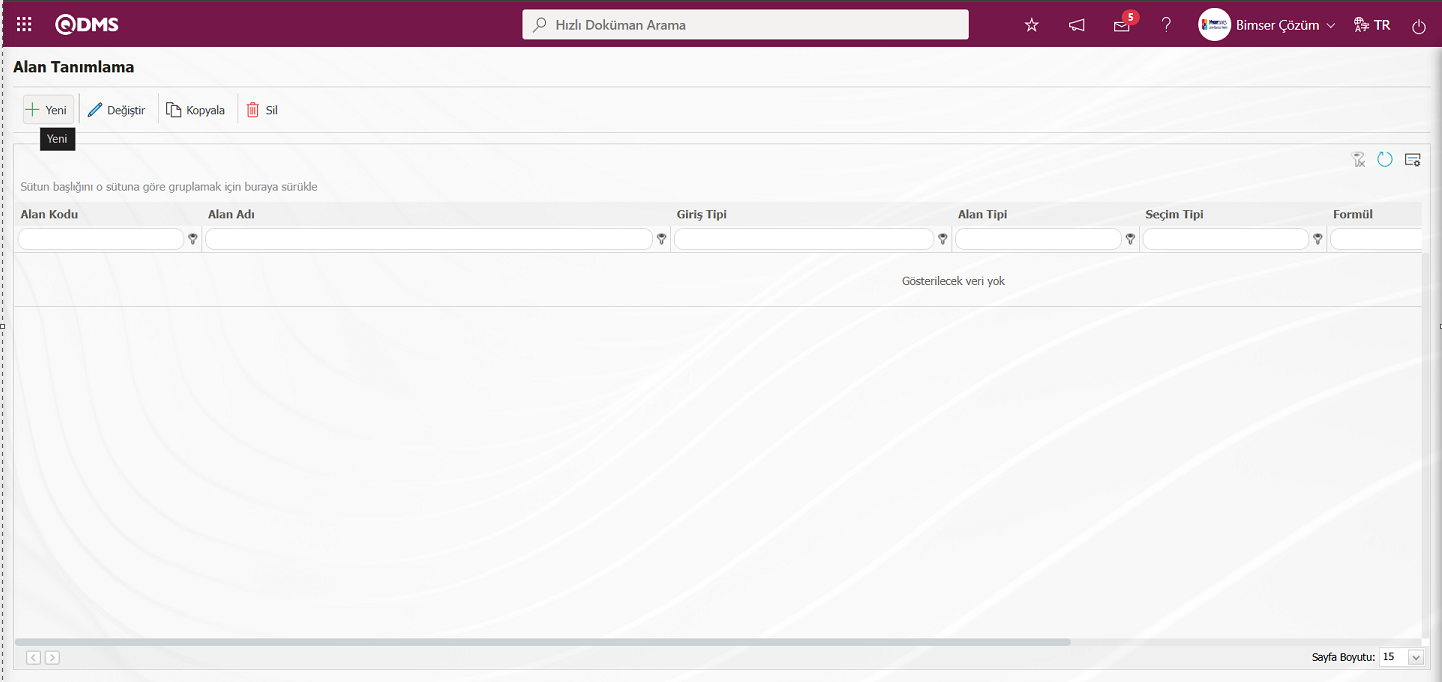 Alan Tanımlama-Yeni Kayıt ekranı görüntülenir.
Alan Tanımlama-Yeni Kayıt ekranı görüntülenir.
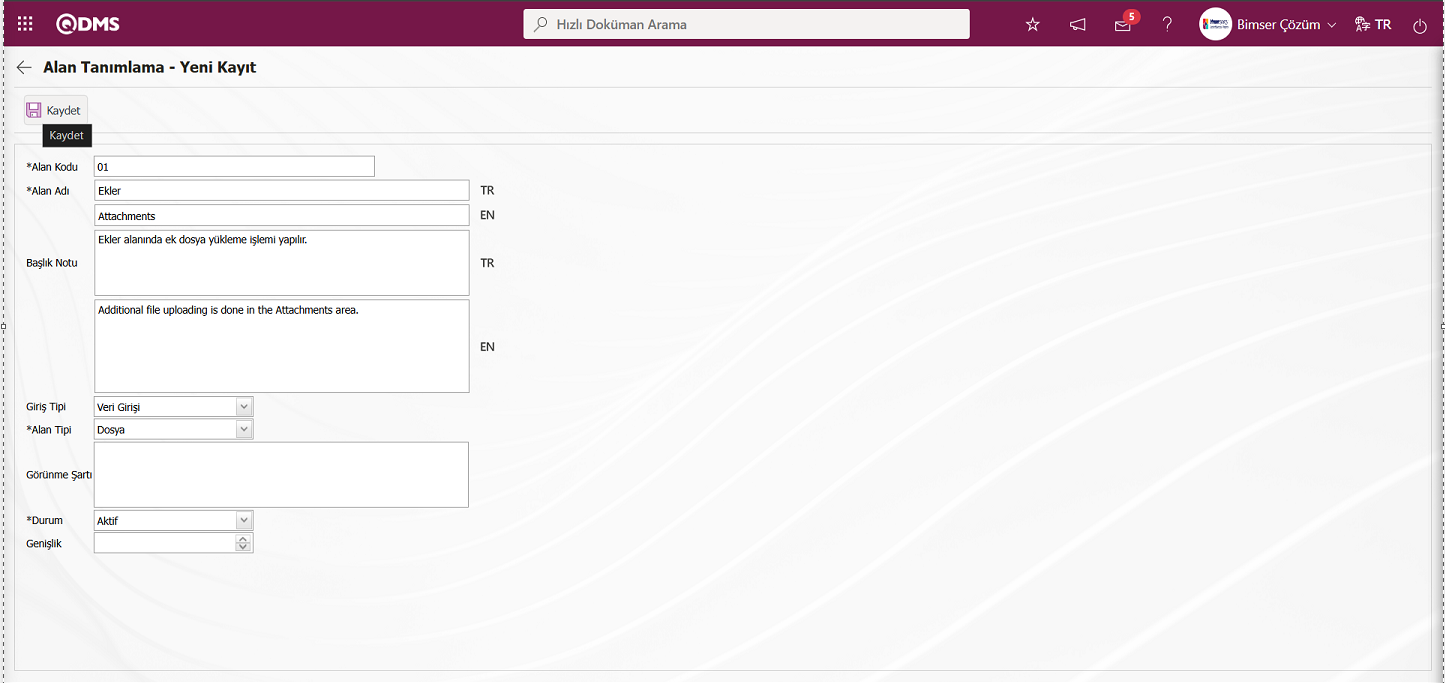
Açılan ekranda ilgili alanlar tanımlanır:
Alan Kodu: Alan Tanımlama-Yeni Kayıt ekranında Alan Kodu bilgisinin girildiği zorunlu alandır. Daha önce tanımlamış alanlarla aynı olmayacak şekilde boşluk, Türkçe karakter gibi karakterler kullanmadan tanımlanmalıdır. Ör. ‘001’ , ‘RK’
Alan Adı: Alan Tanımlama-Yeni Kayıt ekranında Alan Adı bilgisinin girildiği alandır.
Başlık Notu: Alan Tanımlama-Yeni Kayıt ekranında alanı veri girişinin yapılması ile ilgili açıklayıcı bilgi içeren not bilgisinin girildiği alandır. Mouse ile  butonun üzerine gelindiğinde veya tıklanıldığında pop-upn içerisinden görüntülenen bilgidir.
butonun üzerine gelindiğinde veya tıklanıldığında pop-upn içerisinden görüntülenen bilgidir.
Giriş Tipi: Alan Tanımlama-Yeni Kayıt ekranında giriş tipinin Hesaplanan veya Veri Girişi tipi bilgisinin seçilebildiği alandır. Giriş Tipi seçeneği oluşturulan alanın manuel olarak veri girişi ile mi yoksa hesaplama yöntemi ile mi belirleneceğini gösterir. Örn: Veri Girişi..
Alan Tipi: Alan Tanımlama-Yeni Kayıt ekranında alan tipinin bilgisinin seçilebildiği alandır. Alan Tipi ise oluşturulan alanın metin, numerik, tarih, liste vb. tiplerinden hangisi olduğunu gösterir. Örn; Dosya
Görünme Şartı: Tanımlama işlemi devam eden alanın daha önceden tanımlanan başka bir alanın değerine göre görünüp görünmeyeceği belirlenir. Kullanımı [ALANKODU]=ALAN_DEĞERİ vb. şekildedir. (Örneğin, Fırsat var mı? Alanının alan kodu 01; Fırsat alanının alan kodu 02 olsun. Eğer “Fırsat” Alanının, “Fırsat var mı?” Alanındaki seçeneklerden değer kodu 100 olan “Evet” değeri seçili ise görülmesi gerekiyorsa 02 numaraları “Fırsat” alanının görünme şartı bölümüne formül şu şekilde yazılmalıdır: [01]=100)
Durum: Alan Tanımlama-Yeni Kayıt ekranında durumun “Aktif” veya “Pasif” olarak bilgisinin seçilebildiği alandır.
Genişlik: Alan Tanımlama-Yeni Kayıt ekranında genişlik bilgisinin girildiği alandır.
Alan tanımlama ekranında tanımlanan alanın adı, kodu ve başlık notu bilgisi yazılır. İlgili alanların varsa dil karşılıkları yazılır. Alan tipi alanında açılır liste tıklanarak açılan alan tipi listesidnen dosya parametrik alan tipi olarak seçilir. Gerekli alanlar doldurulduktan sonra sol üst köşedeki  butonu tıklanarak dosya tipli parametrik alan kayıt işlemi yapılır.
butonu tıklanarak dosya tipli parametrik alan kayıt işlemi yapılır.
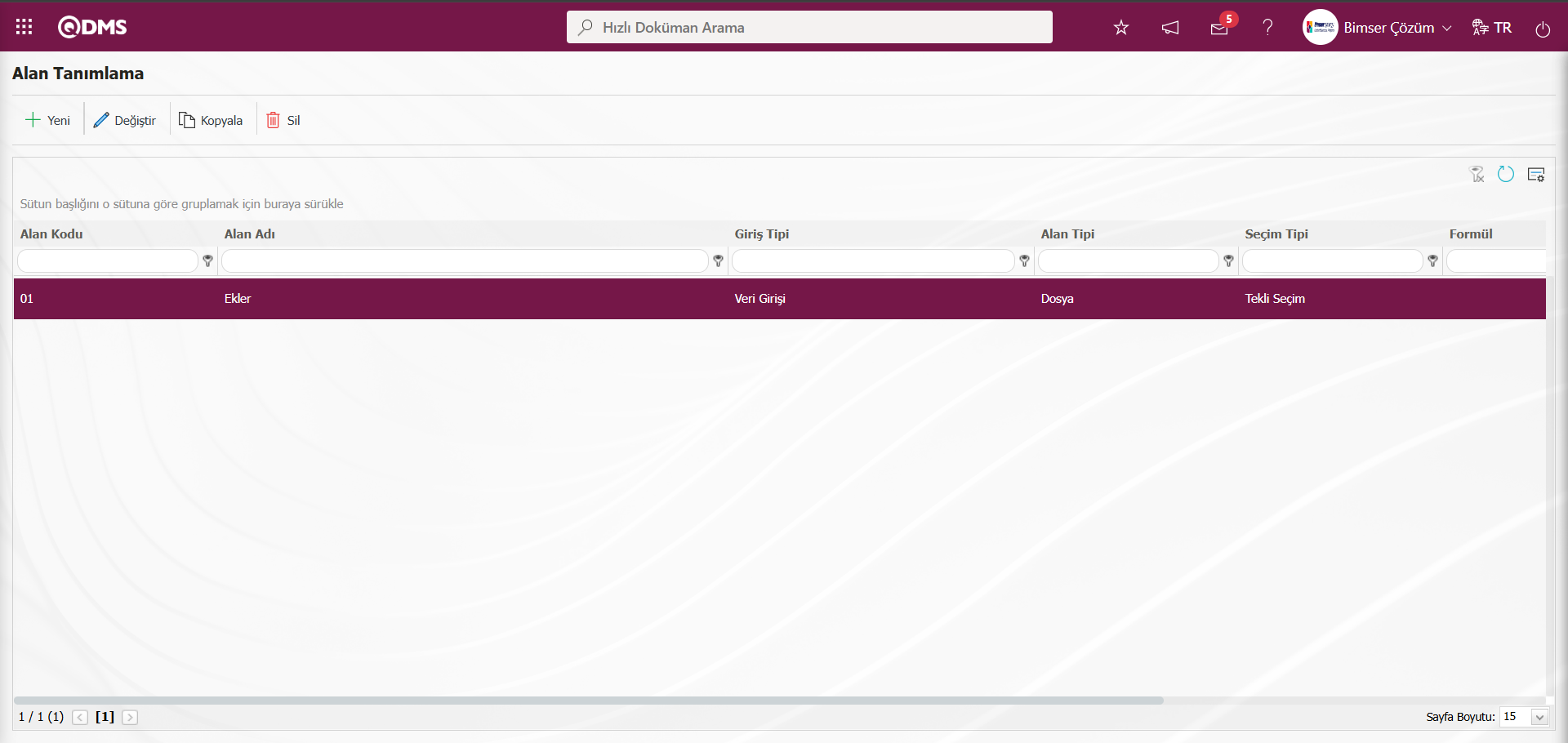
Sistemde mevcut bulunan alan tiplerinin tam listesi aşağıda belirtilmiştir;
Metin: Elle yazım imkanı veren metin kutucuğu ekler.
Metin Çok Satırlı: Elle yazım imkanı veren karakter sınırı olmayan çok satırlı metin kutucuğu ekler.
Nümerik: Sayısal olarak veri girişi yaptırır.
Nümerik-Parasal: Parasal değer olarak nümerik giriş yaptırır.
Nümerik-Birim: Birim olarak nümerik giriş yaptırır.
Tarih: Takvim alanı ekler.
Liste: Birden fazla element arasından tek seçim yaptırır.
Puanlı Liste: Açılır menüden seçim yaptırır, liste elementlerinin puan değerleri mevcuttur.
Arama Özellikli Liste: Birden fazla element arasından geniş arama fonksiyonuyla arama yapabilecek şekilde, tekli ve/veya çoklu seçim yapılmasını sağlar.
Ağaç Liste: Ağaç kırılımına sahip birden fazla element arasından geniş arama fonksiyonuyla arama yapabilecek şekilde seçim yapılmasını sağlar.
Personel: QDMS personel veri tabanından kişi seçilebilmesini sağlar.
Departman: QDMS departman veri tabanından departman bilgisi seçilebilmesini sağlar.
Unvan: QDMS unvan veri tabanından unvan bilgisi seçilebilmesini sağlar.
Doküman: QDMS doküman veri tabanından doküman seçilebilmesini sağlar.
Süreç: QDMS süreç veri tabanından süreç seçilebilmesini sağlar.
Yönetim Sistemi: QDMS yönetim sistemi veri tabanından yönetim sistemi bilgisi seçilebilmesini sağlar.
Müşteri: QDMS müşteri veri tabanından müşteri bilgisi seçilebilmesini sağlar.
Tedarikçi: QDMS tedarikçi veri tabanından tedarikçi bilgisi seçilebilmesini sağlar.
Ürün Grubu: QDMS ürün grubu veri tabanından ürün grubu bilgisinin seçilebilmesini sağlar.
Ürün: QDMS ürün veri tabanından ürün bilgisinin seçilebilmesini sağlar.
Şirket Profili: QDMS şirket profili veri tabanından şirket profili bilgisi seçilebilmesini sağlar.
Başlık: Formlara koyu harflerle yazılacak başlık alanı ekler.
Dosya: Dosya eklemesi için uygun alan getirecektir**
Resim: Resim eklemesi için uygun alan getirecektir
Resim Liste: Resim listesinden seçim sağlar.
Çoklu Resim: Çoklu resim seçilmesini sağlar.
Tablo: Tablo tipli alan oluşturulmasını sağlar. (Bu tip bir alan eklendikten sonra alan değerleri olarak yeni alan tanımlamalarının yapılması gereklidir.)
Sorgu: QDMS/Ensemble veri tabanları içerisindeki ana verilerden seçim yapılabilmesi için tanımlanabilen alan türüdür. (Sadece Bimser Destek Ekibi tarafından tanımlanmalıdır) Tekli ve çoklu seçim yapılabilir.
Sorgu Ağaç: QDMS/Ensemble veri tabanları içerisindeki ağaç kırılımlı ana verilerden seçim yapılabilmesi için tanımlanabilen alan türüdür. (Sadece Bimser Destek Ekibi tarafından tanımlanmalıdır) Tekli ve çoklu seçim yapılabilir.
Sekme: Mevcut risk değerlendirme formunda alanların bulunduğu sekmenin haricinde alanların ilişki kurularak içerisinde görülebileceği yeni bir sekme oluşturur.
Onay Kutusu Liste: Talebe göre tekli veya çoklu seçim yaptırılacak tipte bir liste tipli alandır.
Risk: Risk tabanlı modüllerden değerlerin seçilebilmesini sağlar. Bu tip bir alan eklendikten sonra hangi modülden değerlerin geleceği alan tanımlama ekranında seçilmesi gereklidir.
Açıklamalı Liste: Seçilen liste değerinin yanına açıklama yazabilme imkanı sağlayan alan tipidir. Alan Tanımlama menüsünde alan değerleri tanımlanırken her değer için açıklama kutucuğunun aktif olup olmayacağının seçilmesi gerekir. Burada yapılan seçime göre Entegre Yönetim Sistemi menüsü altında bu alanın görüleceği menüde ilgili seçim yapıldığında alan değerinin yanına kullanıcının açıklama yazabilmesi için kutucuk açılmış olur.
Pozisyon: QDMS pozisyon veri tabanından pozisyon bilgisi seçilebilmesini sağlar.
Saat: Saat tipli alan ekler.
5.1.7. Fonksiyon Dizayner
Menü Adı: Sistem Altyapı Tanımları/ Fonksiyonel Veri Toplama/ Fonksiyon Dizayner
Fonksiyon Dizayner özelliği ile alan havuzuna eklenen alanlar Fonksiyonel Veri Toplama modülünün istenilen formların sayfaları ile ilişkilendirilebilir. Fonsiyonel Veri Toplama modülü kapsamında veri girişi yapılacak tanımlanan formlar bu menüde fonksiyon olarak listenir. Listenen bu formlar tanımlanan alan tanımlama menüsündeki  butonu tıklanarak açılan ekranda alanlarla ilişkilendirilip, bu alanların tanımlanan formlarının sayfalarında görüntülenmesi sağlanır. Bunun için Fonksiyonel Veri Toplama modülünün Sistem Altyapı Tanımları altından Fonksiyon Dizayner menüsüne gelinir.
butonu tıklanarak açılan ekranda alanlarla ilişkilendirilip, bu alanların tanımlanan formlarının sayfalarında görüntülenmesi sağlanır. Bunun için Fonksiyonel Veri Toplama modülünün Sistem Altyapı Tanımları altından Fonksiyon Dizayner menüsüne gelinir.
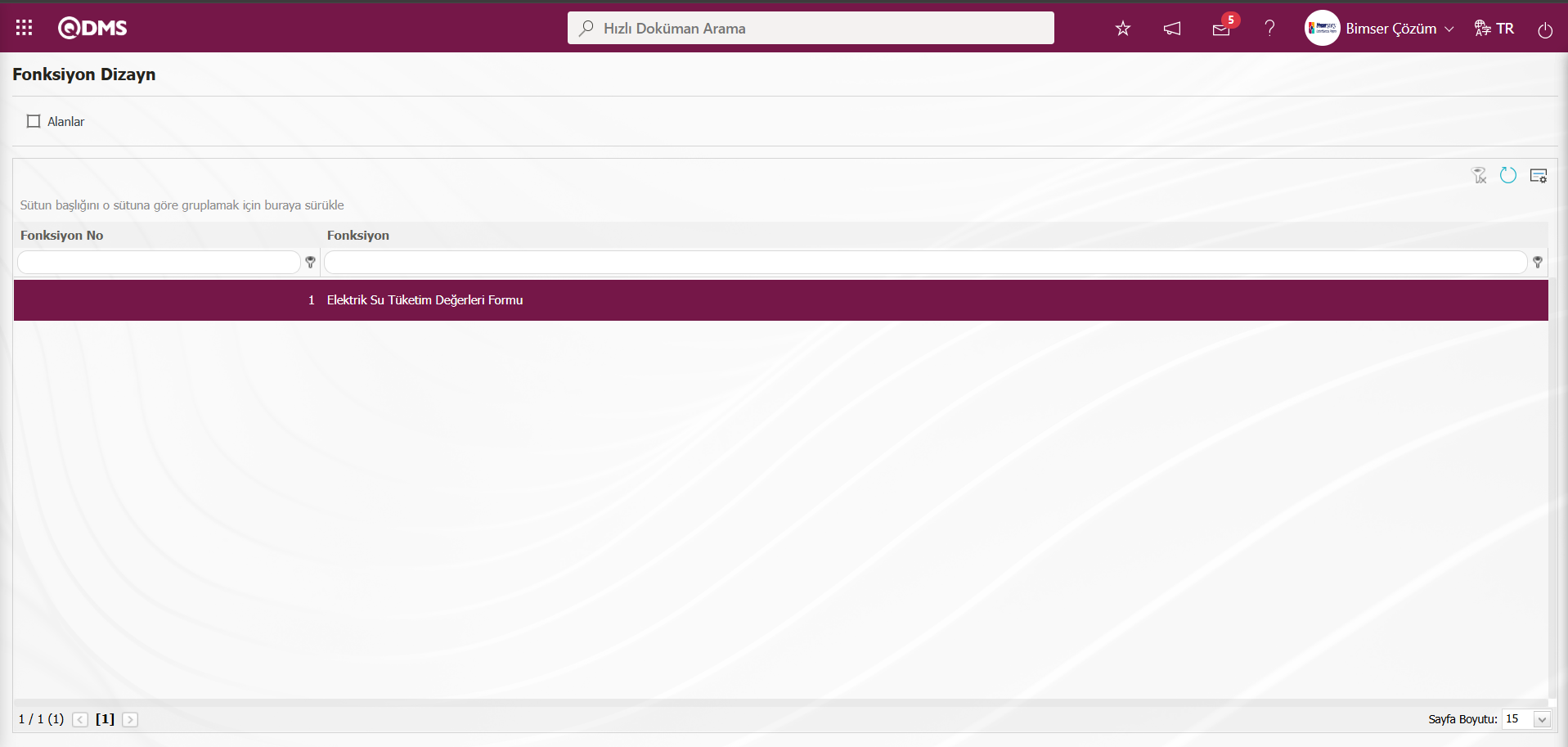
İlgili form seçilerek ,  butonu tıklanarak formların detaylarında kullanılacak “Alanlar” belirlenme işlemi yapılır.
butonu tıklanarak formların detaylarında kullanılacak “Alanlar” belirlenme işlemi yapılır.
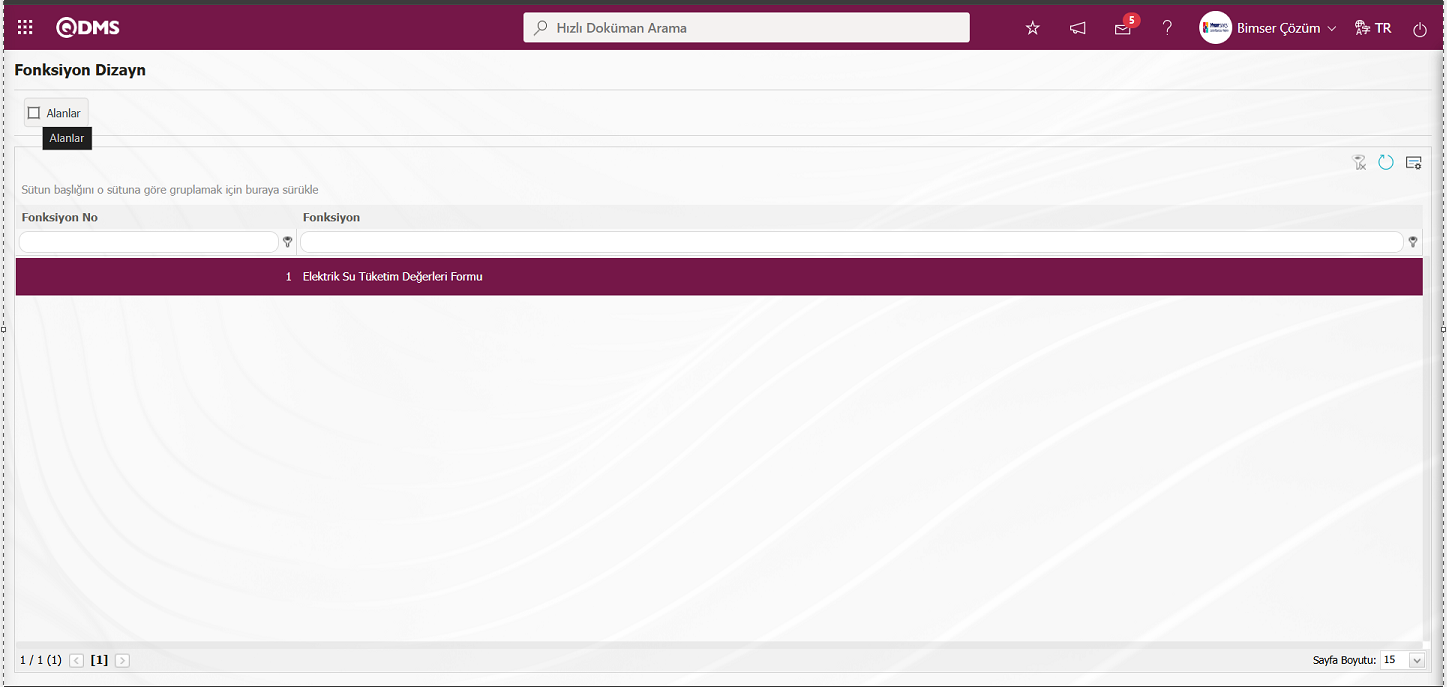
Fonksiyon Dizayn-Alanlar-Elektrik Su Tüketim Değerleri Formu ekranı açılır
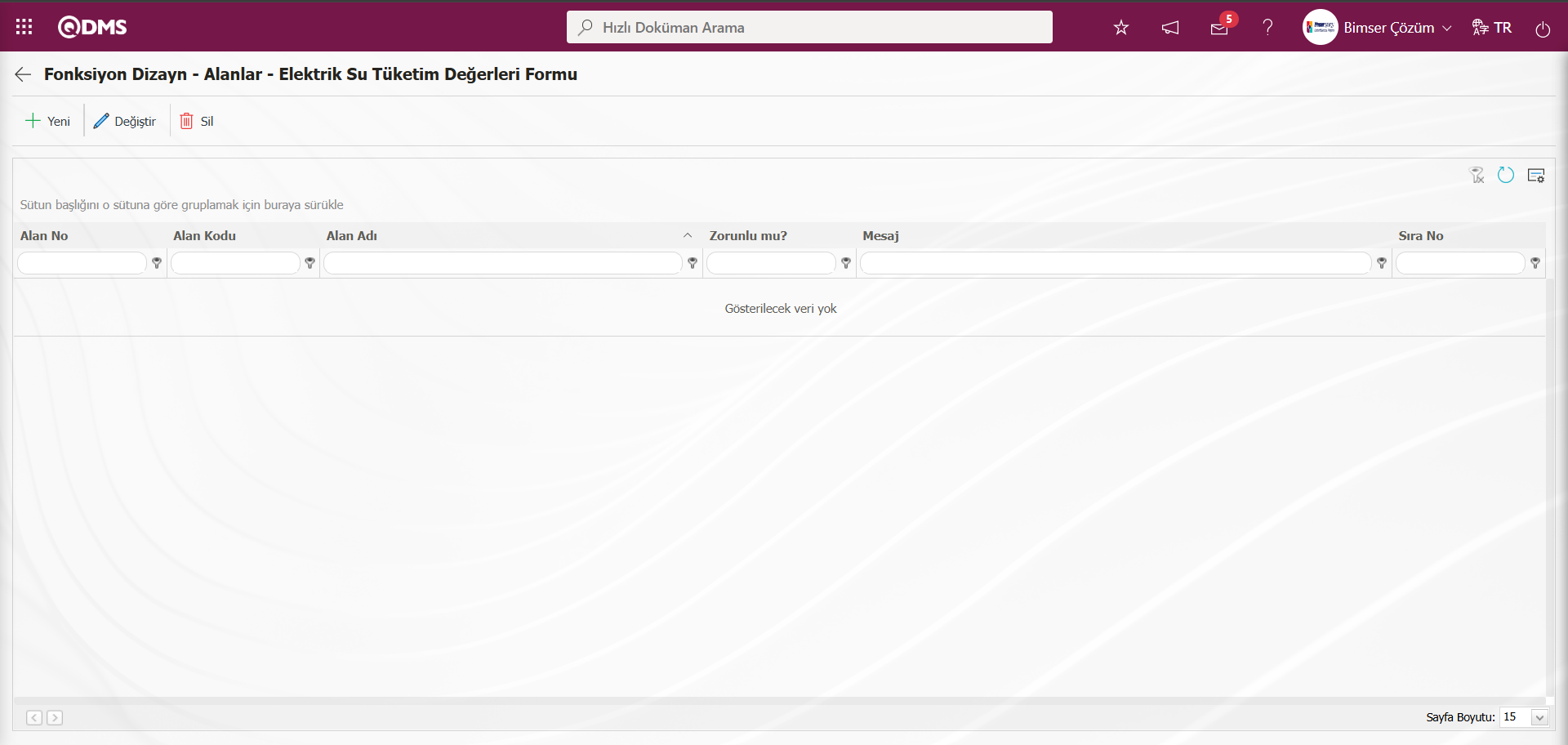
Ekranda bulunan butonlar yardımıyla;
 : Listede seçili fonksiyona yeni bir alan eklenir.
: Listede seçili fonksiyona yeni bir alan eklenir.
 : Listede seçili fonksiyona eklenen alan bilgisi üzerinde düzenleme işlemi yapılır.
: Listede seçili fonksiyona eklenen alan bilgisi üzerinde düzenleme işlemi yapılır.
 : Listede seçili fonksiyona eklenen alan bilgisinin silinme işlemi yapılır.
: Listede seçili fonksiyona eklenen alan bilgisinin silinme işlemi yapılır.
 : Önceki ekrana geri dönülür.
: Önceki ekrana geri dönülür.
Fonksiyon Dizayn-Alanlar-Elektrik Su Tüketim Değerleri Formu ekranında  butonu tıklanılır.
butonu tıklanılır.

Alan Tanımlama-Fonksiyonlar-Yeni Kayıt ekranı açılır.

Açılan ekranda ilgili alanlar tanımlanır:
Alan Adı: Alan Tanımlama-Fonksiyonlar-Yeni Kayıt ekranında tanımlanmış alanlardan alan seçimi yapıldığı alandır.
Zorunlu Mu?: Alan Tanımlama-Fonksiyonlar-Yeni Kayıt ekranında seçilen alanın zorunlu bir alan olup, olmayacağının ilgili seçenekler seçilerek belirlendiği alandır. Seçilen alanın zorunlu olması yani veri girişin zorunlu bir şekilde yapılması için “Evet” seçeneğinin seçilme işlemi yapılır.
Mesajı: Alan Tanımlama-Fonksiyonlar-Yeni Kayıt ekranında zorunlu alan doldurulmadığında verilecek uyarı mesajı bilgisi yazıldığı alandır.
Sıra No: Alan Tanımlama-Fonksiyonlar-Yeni Kayıt ekranında alanın sıra no bilgisinin belirlendiği alandır.
Gridde göster: Alan Tanımlama-Fonksiyonlar-Yeni Kayıt ekranında alanın gridde gösterilmesi gerekiyorsa ilgili alanla ilgili check box işaretlendiği alandır.
Satır Sayısı: Alan Tanımlama-Fonksiyonlar-Yeni Kayıt ekranında ilgili alan çoklu satır ise, veri girişi ekranında kaç satır gözükmesi gerektiği belirlendiği alandır.
Kolon Genişliği: Alan Tanımlama-Fonksiyonlar-Yeni Kayıt ekranında ilgili modülde girilen kayıtların listesinde (gridde) alanın kolon genişliği bilgisi belirlenir. Verinin uzun olduğu alanlar için ort. 250, sadece rakam girilen alanlar için ise 75 kullanılması idealdir. Alana girilecek veriler düşünülerek bu aralıklarda bir değer kullanmak uygun olacaktır.
Alan Tanımlama-Fonksiyonlar-Yeni Kayıt ekranında fonksiyonla ilişkilendirilecek alan bilgisi seçilir. Seçilen bu alanın zorunlu bir alan olması için “zorunlu mu?” alanında ilgili seçeneklerden “Evet” seçeği seçilir. “Zorunlu alan” olarak seçilen alanın veri girişi yapılmadığından kayıt işlemi aşamasından sistem tarafından verilecek uyarı mesajı bilgisi yazılır.İstenirse sıra numarası ve ilgili fonksiyonun sayfasından gridde gösterilip, gösterilmeyeceği belirlenir. Gerekli tüm alanlar doldurulduktan sonra ekranın sol üst köşesindeki 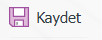 butonuyla, ilgili alan için ilgili fonksiyon tanımlama işlemi gerçekleştirilmiş olur.
butonuyla, ilgili alan için ilgili fonksiyon tanımlama işlemi gerçekleştirilmiş olur.
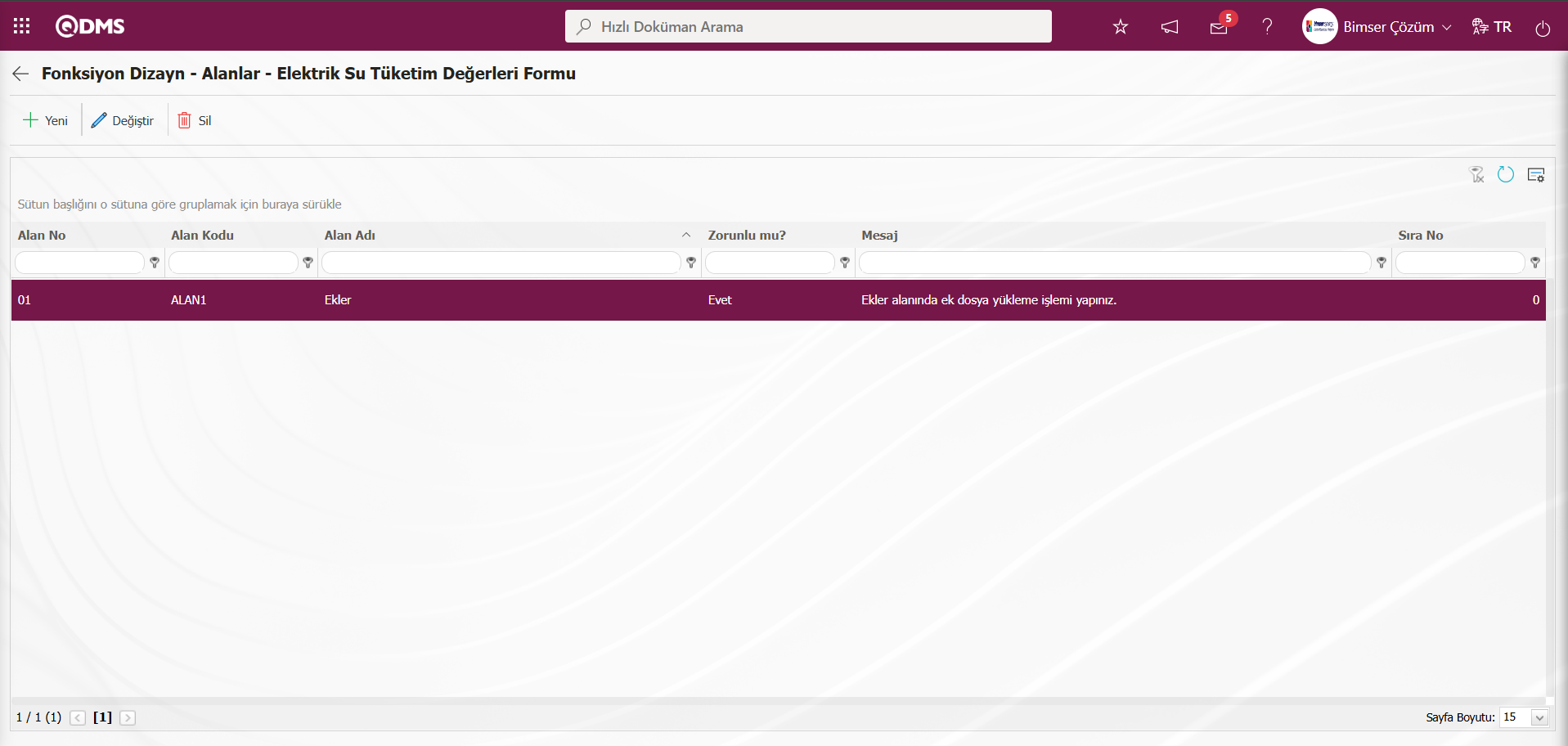
Tanımlanan alanın görüntülemesi için Entegre Yönetim Sistemi/Fonksiyonel Veri Toplama/Elektrik Su Tüketim Değerleri Formu menüsü tıklanılır.Açılan Formlar ekranında 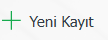 butonu tıklanılır.
butonu tıklanılır.
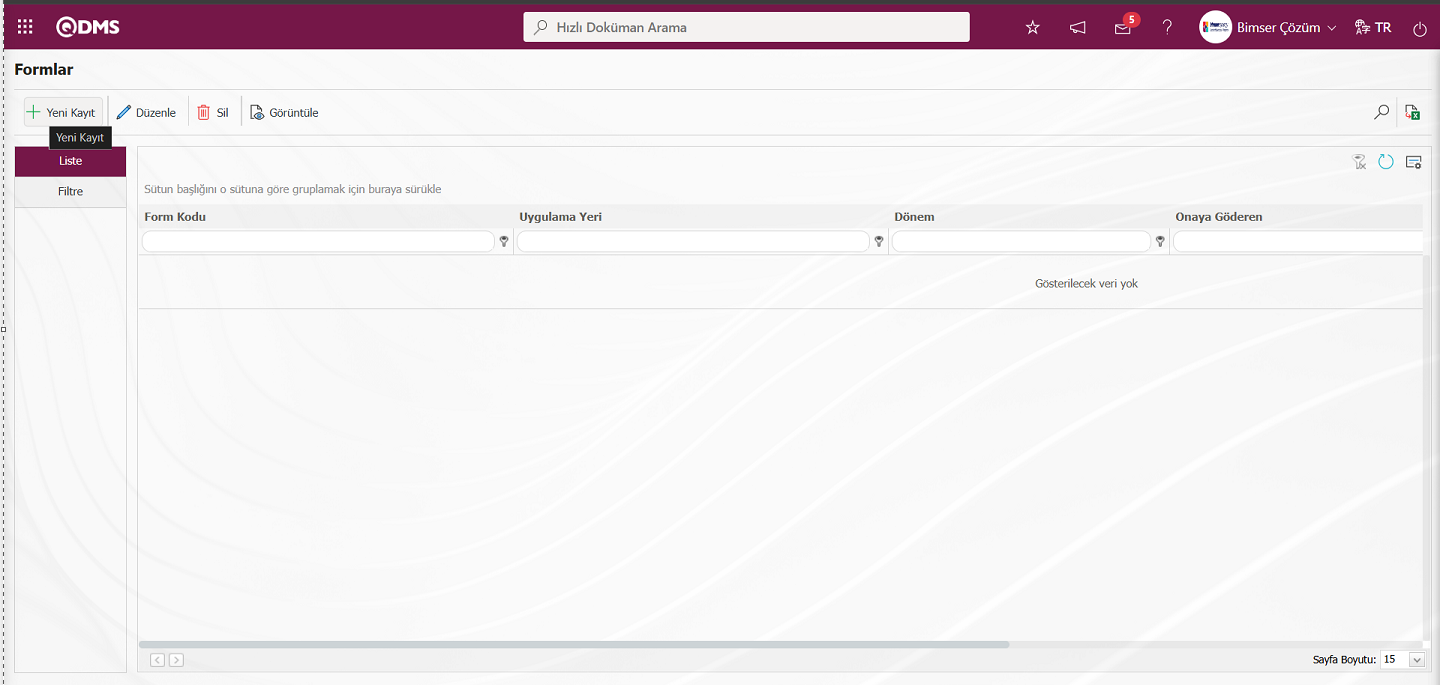
Yeni Form-Elektrik Su Tüketim Değerleri Formu ekranı açılır. Açılan ekranda Uygulama yeri alanında uygulama yeri ve Dönem alanlarında açılan Takvim alanında tarih seçim işlemleri yapılarak  butonu tıklanılır
butonu tıklanılır
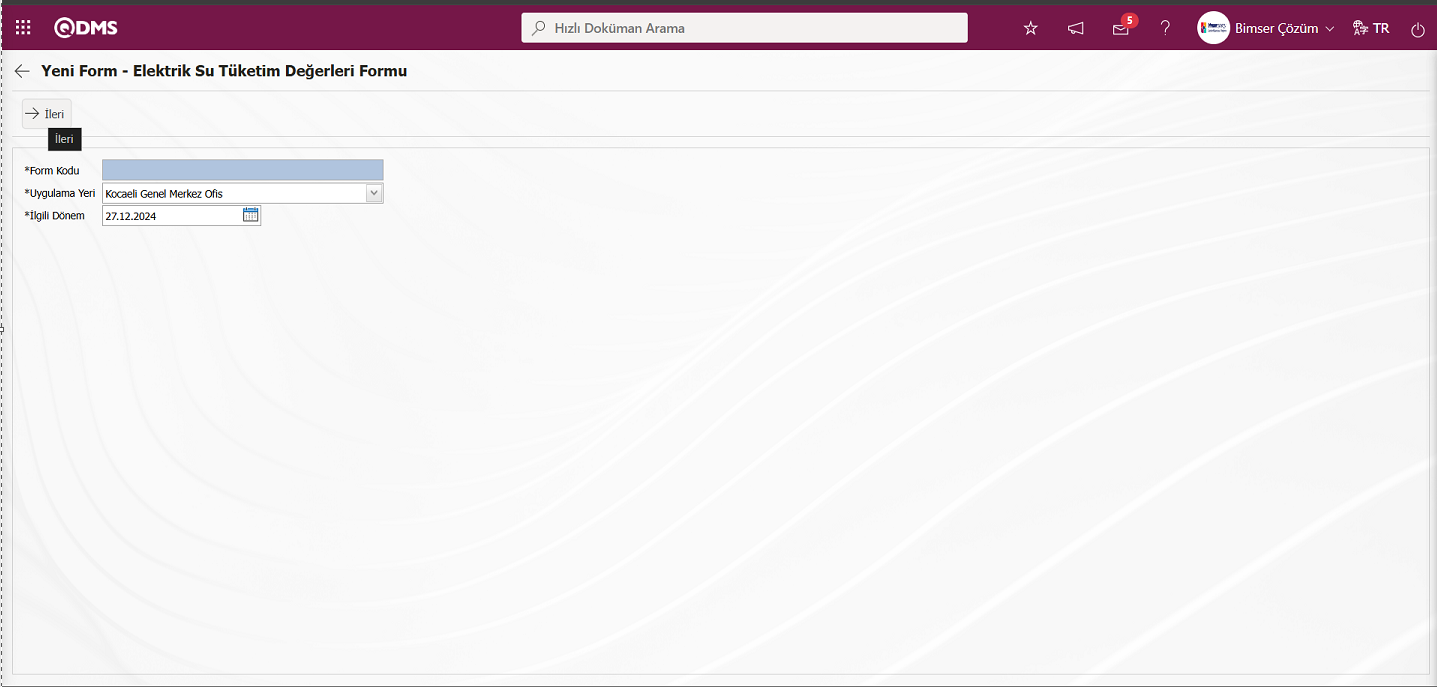
Açılan Form Düzenleme ekranında Detaylar sekmesi tıklanarak tanımlanan “Ekler” dosya tipli alanın görüntüleme işlemi yapılır.
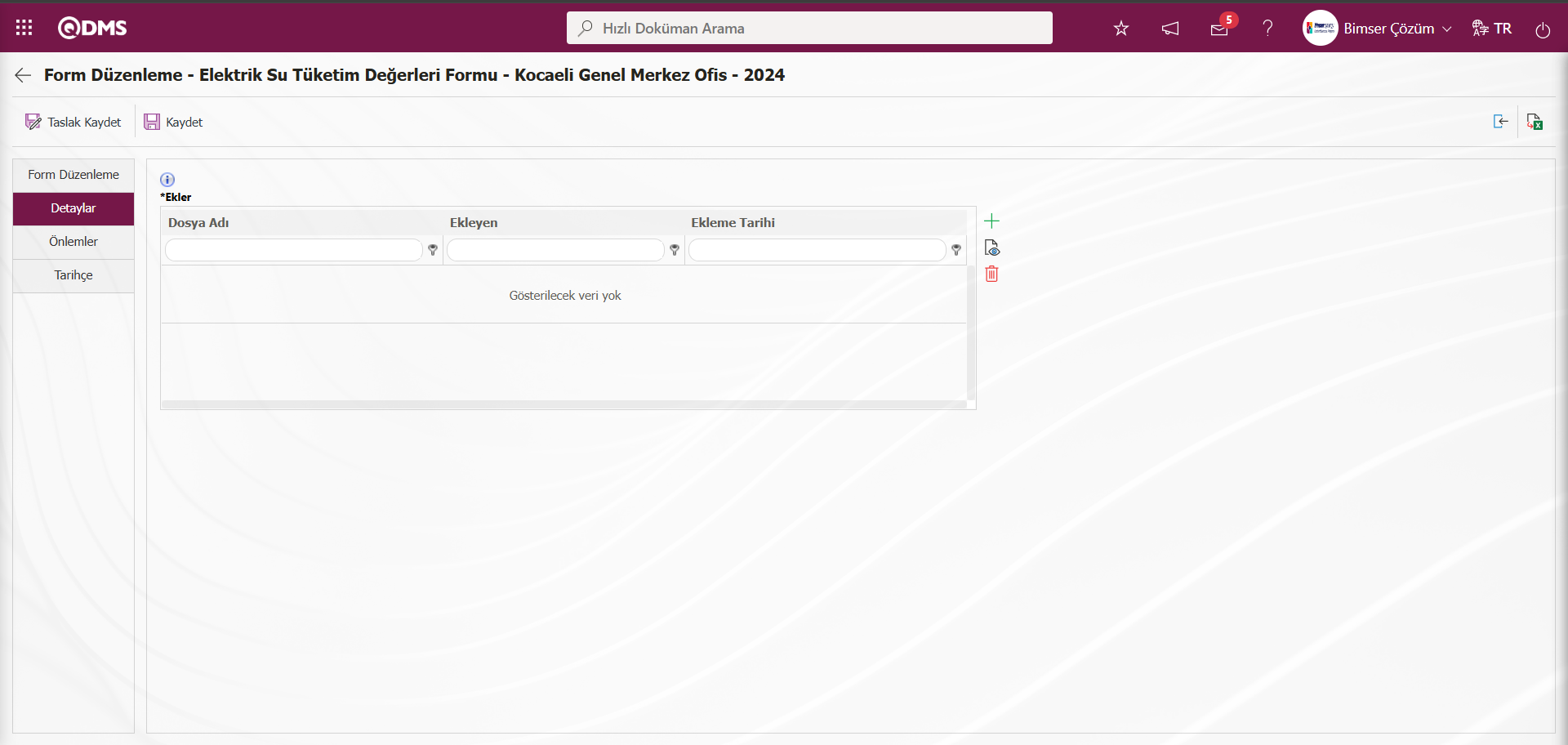
Form Düzenleme ekranında tanımlanan Dosya tipli alanın  butonun mouse üzerine gelindiğinde “Başlık Notu” bilgisi görüntülenir.
butonun mouse üzerine gelindiğinde “Başlık Notu” bilgisi görüntülenir.
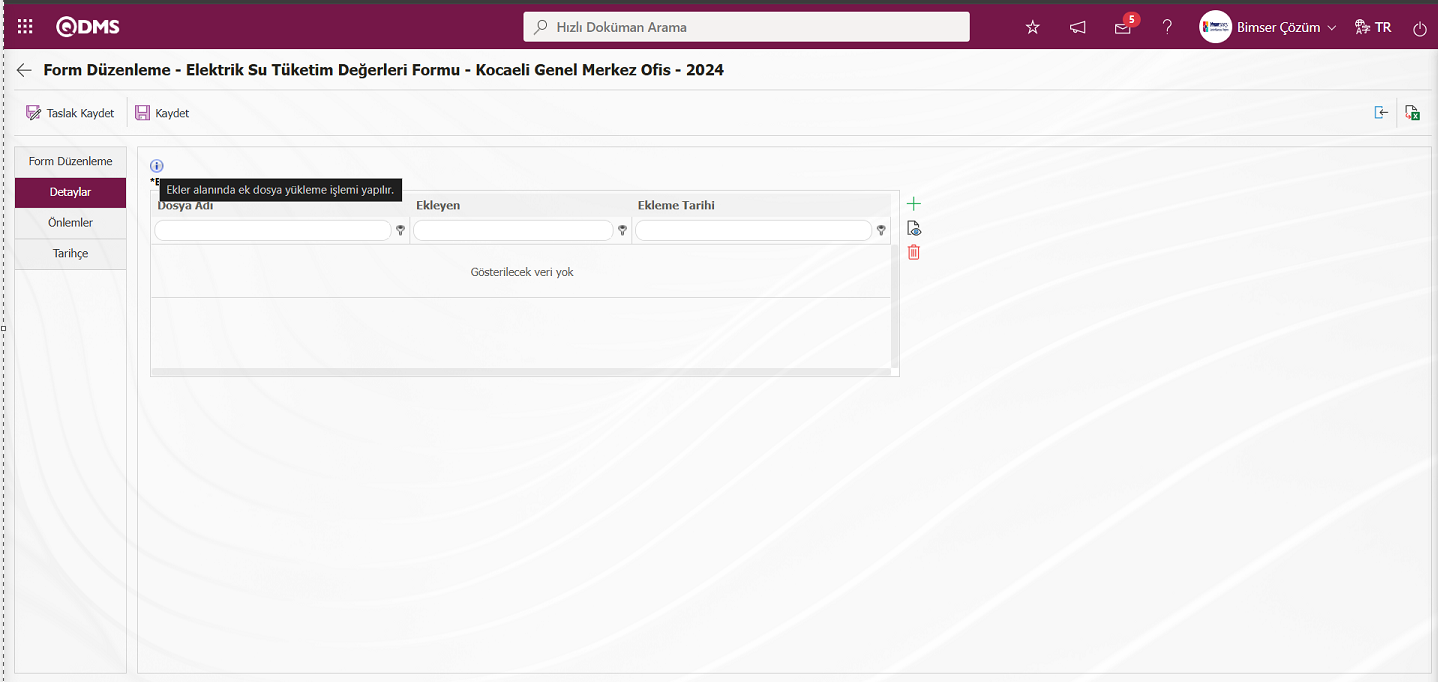
Form Düzenleme ekranında  butonu tıklanarak Dosya tipili alanın başlık notu bilgisi ile ilgili pop-upn açılma işlemi yapılarak başlık notu bilgisi görüntülenir.
butonu tıklanarak Dosya tipili alanın başlık notu bilgisi ile ilgili pop-upn açılma işlemi yapılarak başlık notu bilgisi görüntülenir.
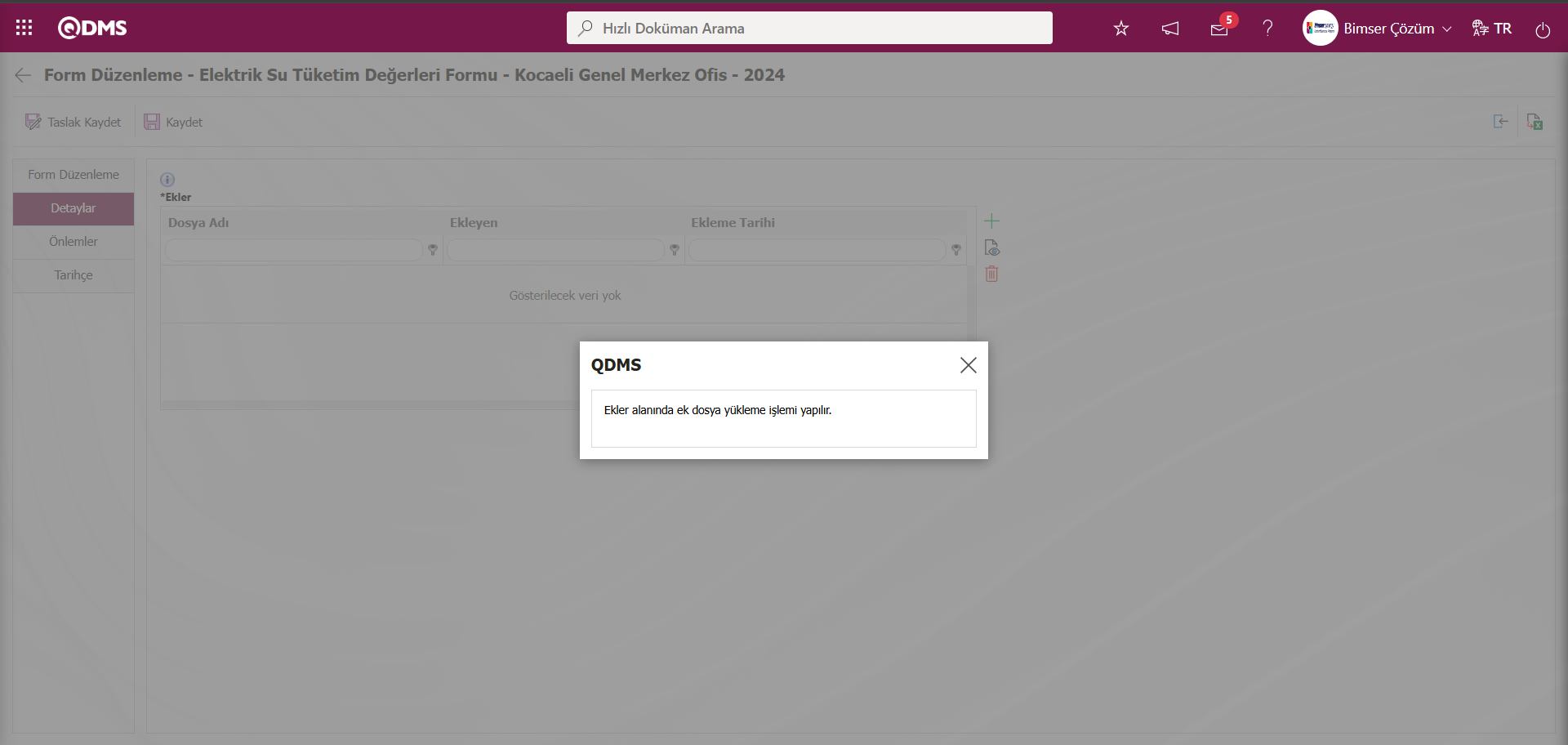
Form Düzenleme ekranında tanımlanan Dosya tipli alanın veri girişi yapılmadığında zorunluluk mesajı görüntülenir.
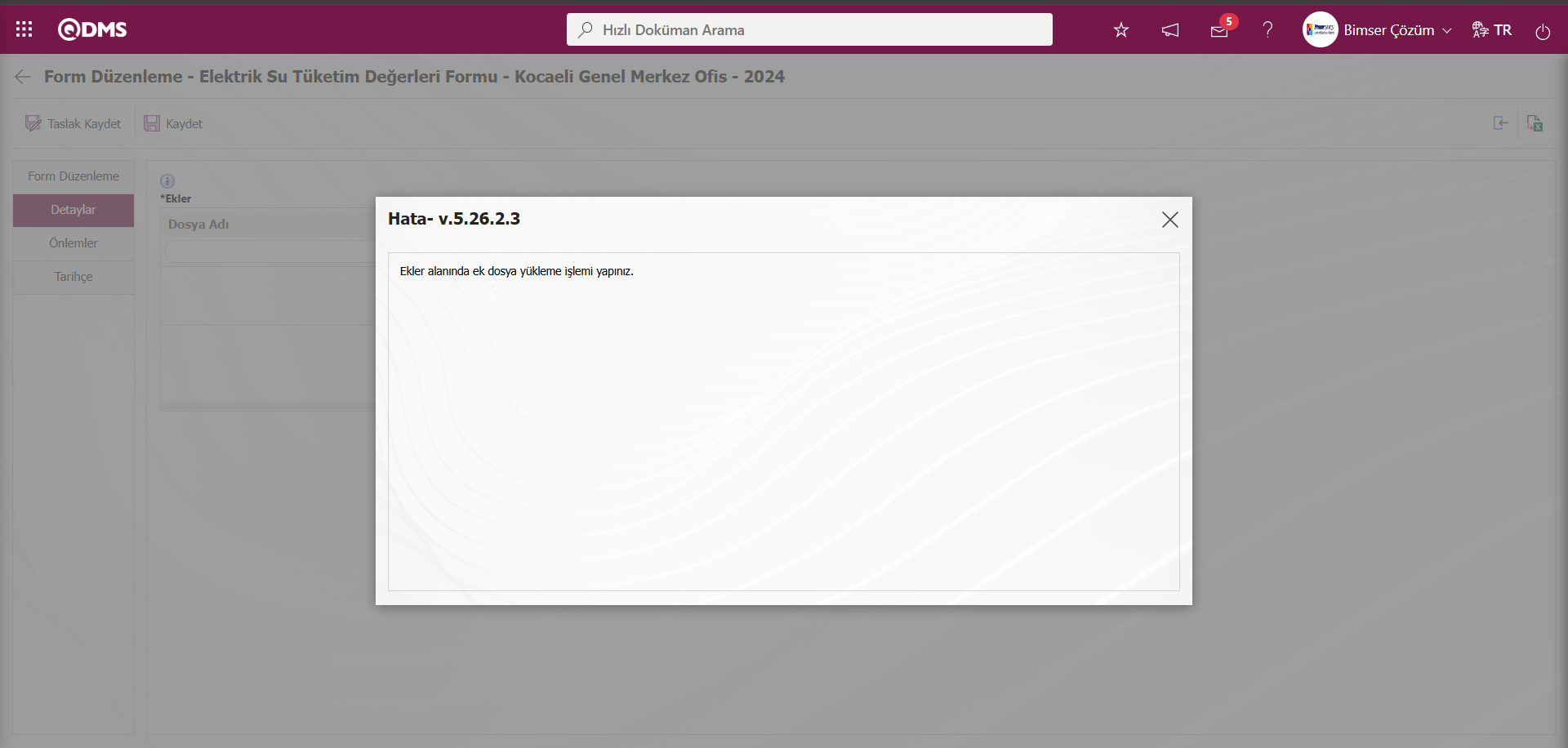
5.1.8. Genel Rapor Formatları Tanımlama
Menü Adı: Sistem Altyapı Tanımları/ Fonksiyonel Veri Toplama /Genel Rapor Formatları
Birden fazla formun verilerinin tek bir excel raporunda gözükmesini istenilen durumlar için genel rapor formatları tanımlanır. Örnek olarak, atık formunda bir alanın ve Rapor Şablonu Elektrik Su Tüketim formundaki bir alanın QDMSDATA sheette yer alan, değer tanımları <CPL-Ortalama> örnekteki benzer çalışma gibi alınarak excel şablon formatına yazılır. Fonksiyonel Veri Toplama modülünün Sistem Altyapı Tanımları menüsünden Genel Rapor Formatları tanımlama menüsüne giriş yapılarak, tanımlanır.
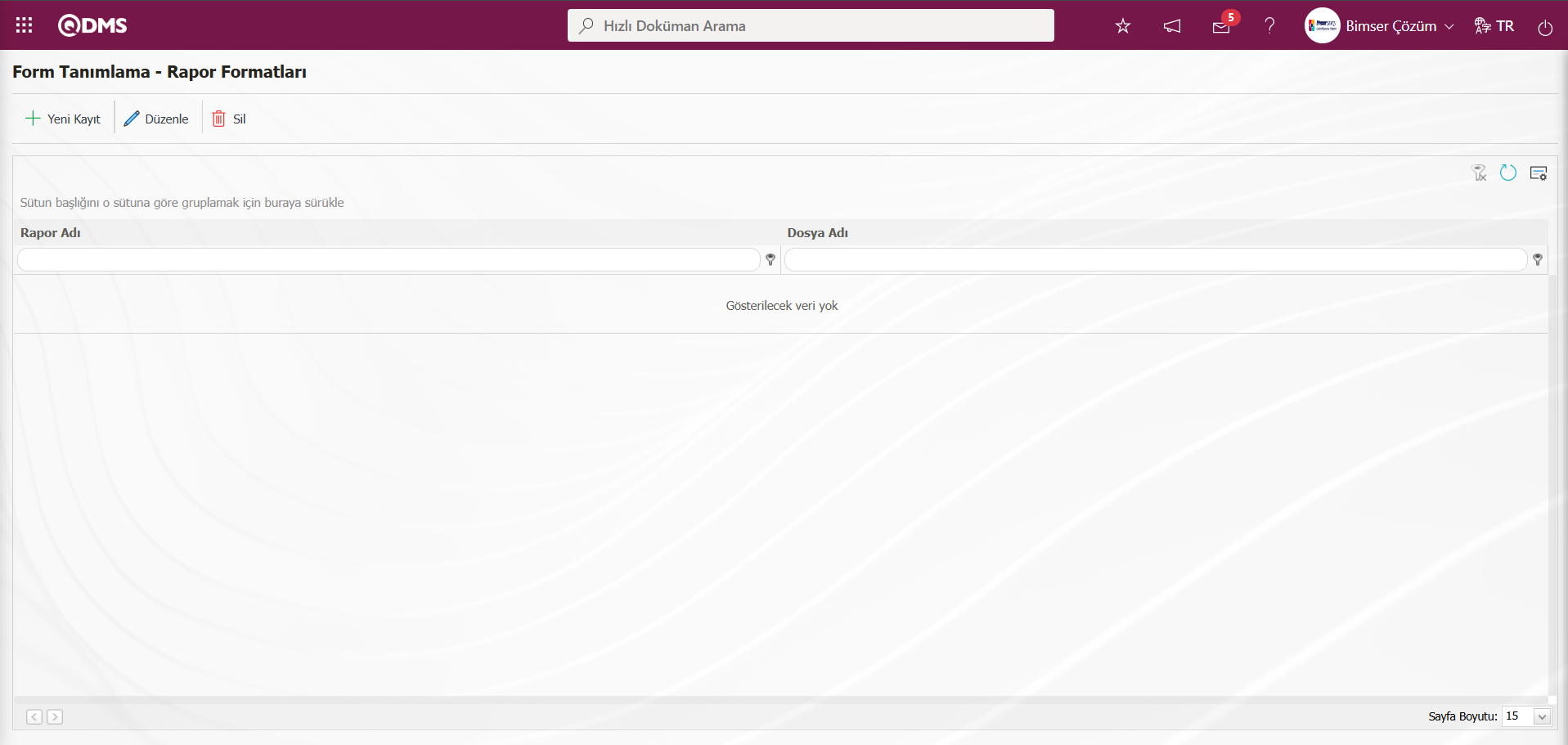
Ekranda bulunan butonlar yardımıyla;
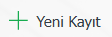 : Yeni bir rapor formatı tanımlama işlemi yapılır.
: Yeni bir rapor formatı tanımlama işlemi yapılır.
 : Listede seçili rapor formatı bilgisi üzerinde düzenleme ve güncelleme işlemi yapılır.
: Listede seçili rapor formatı bilgisi üzerinde düzenleme ve güncelleme işlemi yapılır.
 : Listede seçili rapor formatı bilgisinin silinme işlemi yapılır.
: Listede seçili rapor formatı bilgisinin silinme işlemi yapılır.
Form Tanımlama-Rapor Formatları ekranından yeni bir rapor formatı tanımlamak için ekranın sol üst köşesindeki 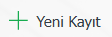 butonu tıklanılır.
butonu tıklanılır.
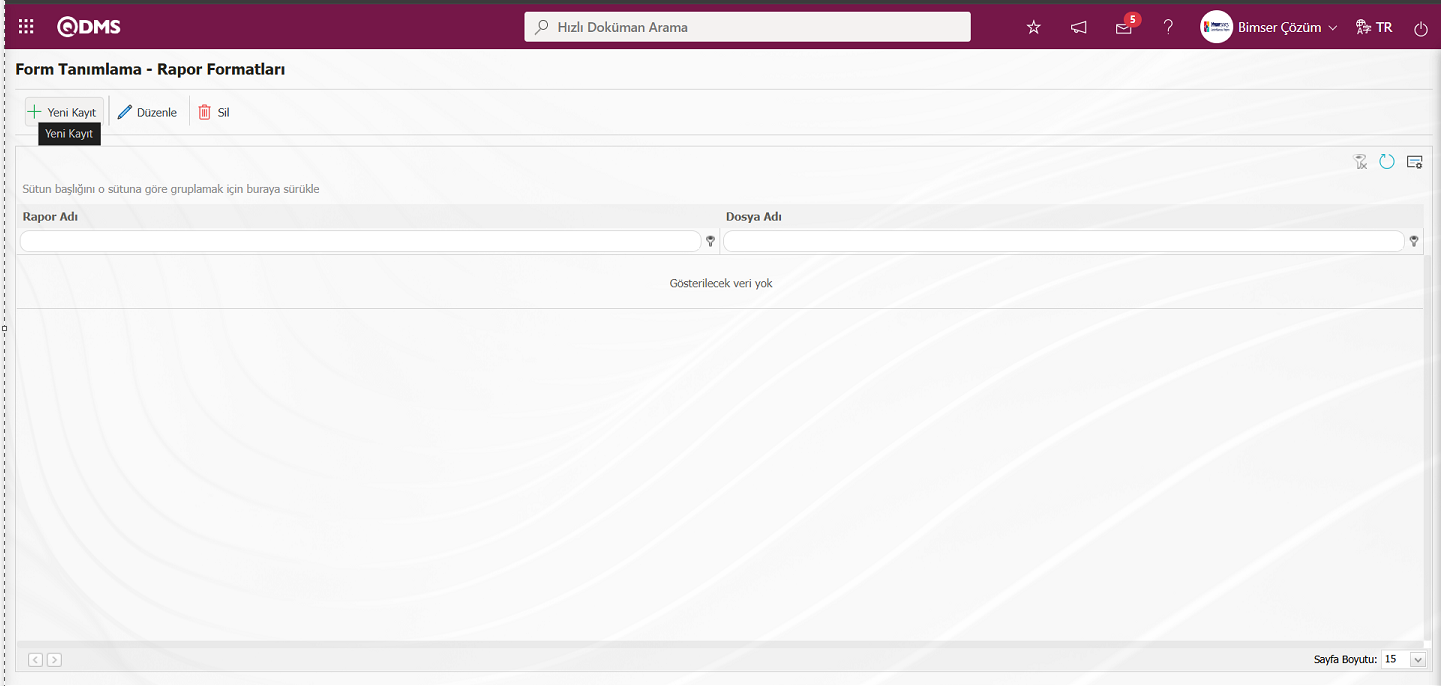
Örnek Rapor Formatı şablonu; Rapor formatı şablonu Elektrik Su Tüketim formundaki bir alanın QDMSDATA sheette yer alan, değer tanımları <CPL-Ortalama>,<RCM-1-Ortalama> tag şeklinde rapora eklenir.
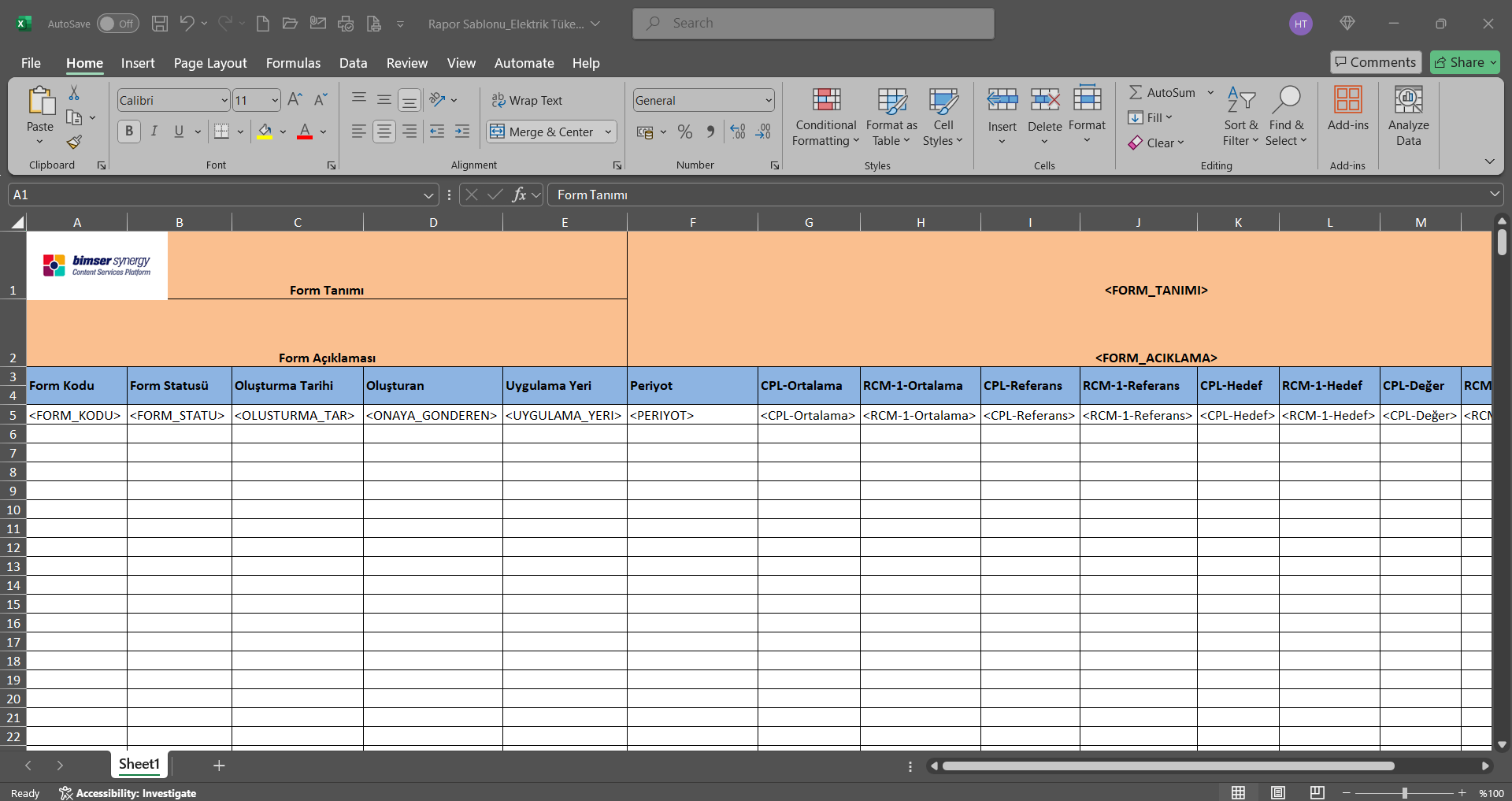
Form Tanımlama-Rapor Formatları ekranı açılır.
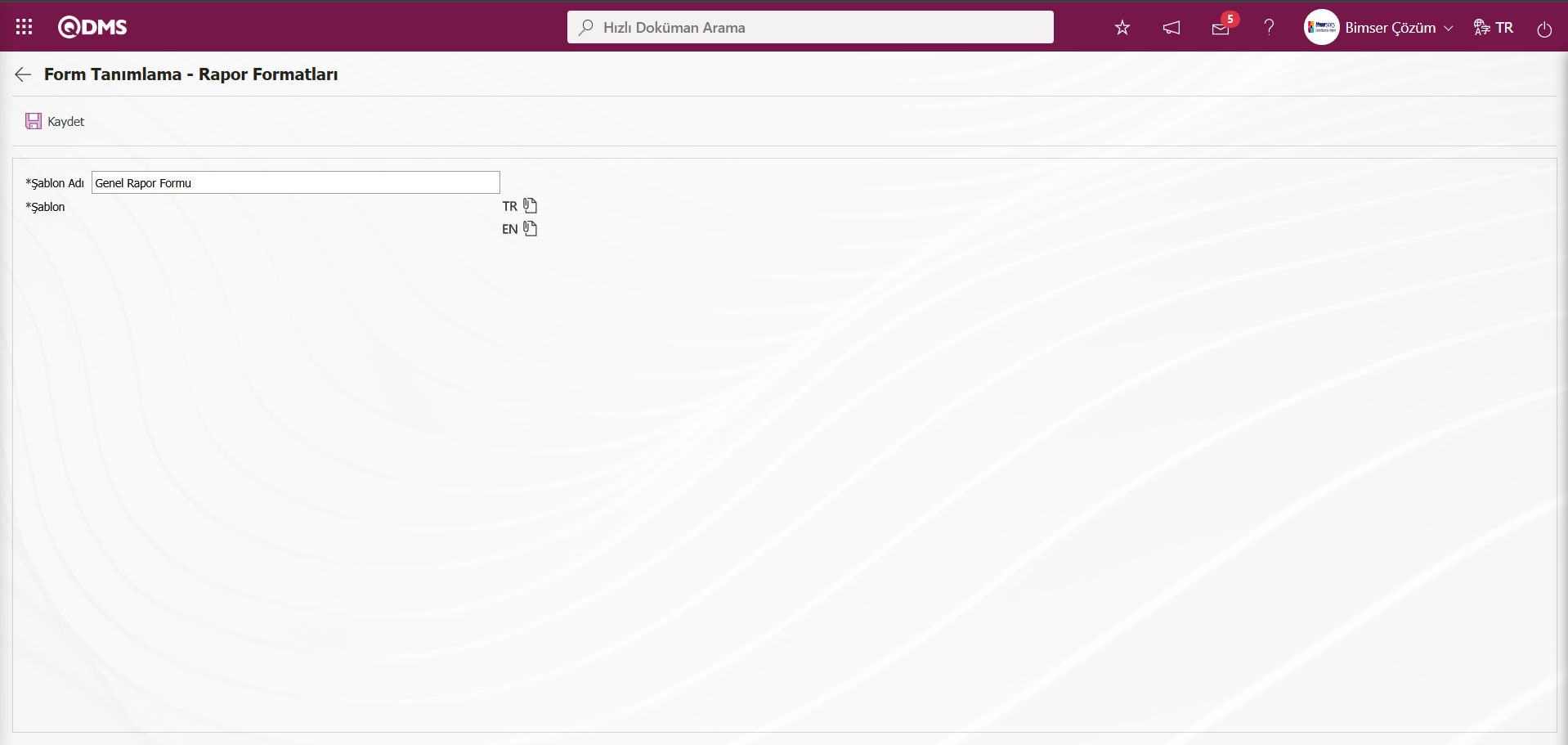
Açılan ekranda ilgili alanlar tanımlanır:
Şablon Adı: Form Tanımlama-Rapor formatları ekranında Şablon adı bilgisinin girildiği alandır.
Şablon: Form Tanımlama-Rapor formatları ekranında Rapor şablonun yüklendiği alandır. Şablon alanında ingilizce dil karşılığı varsa ilgili alanda istenirse yükleme işlemi yapılır.
Form Tanımlama-Rapor Formatları ekranında  (Rapor Yükle) butonu tıklanılır.
(Rapor Yükle) butonu tıklanılır.
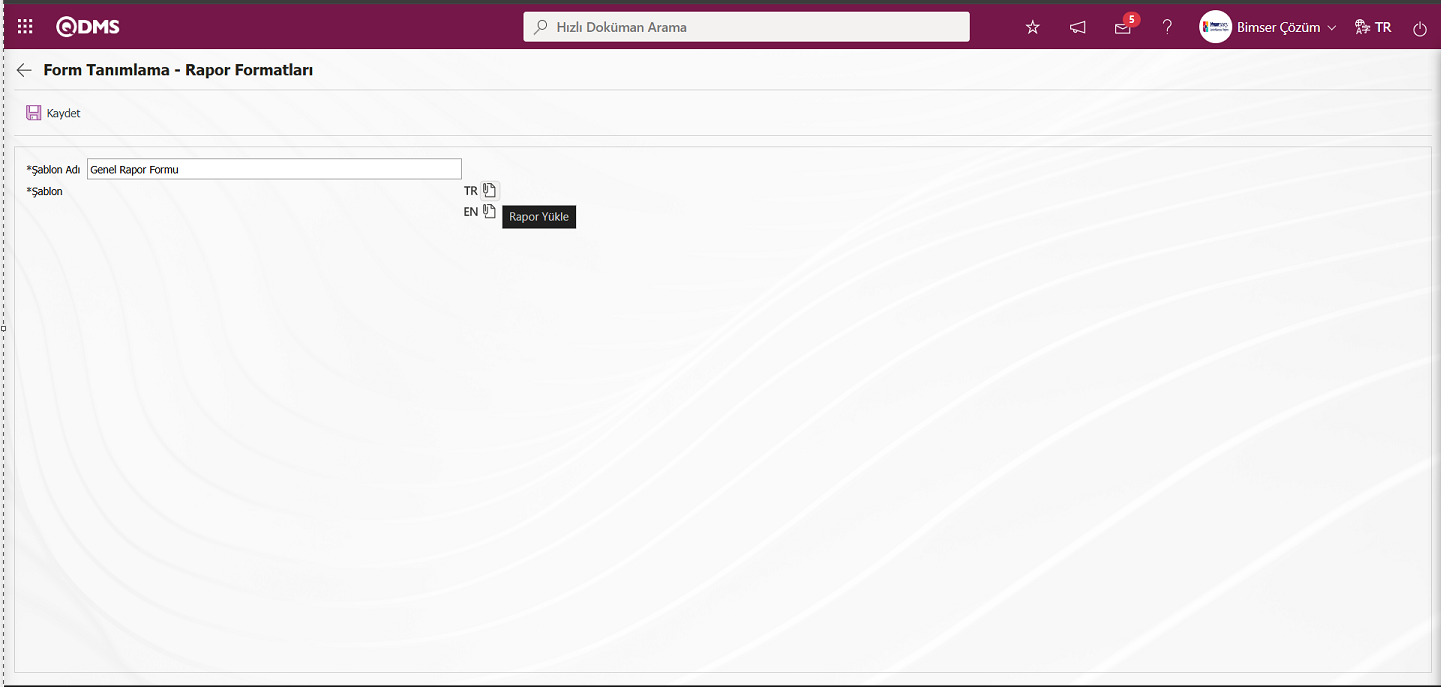
Açılan Dosya Ekle ekranında  butonu tıklanılır.
butonu tıklanılır.
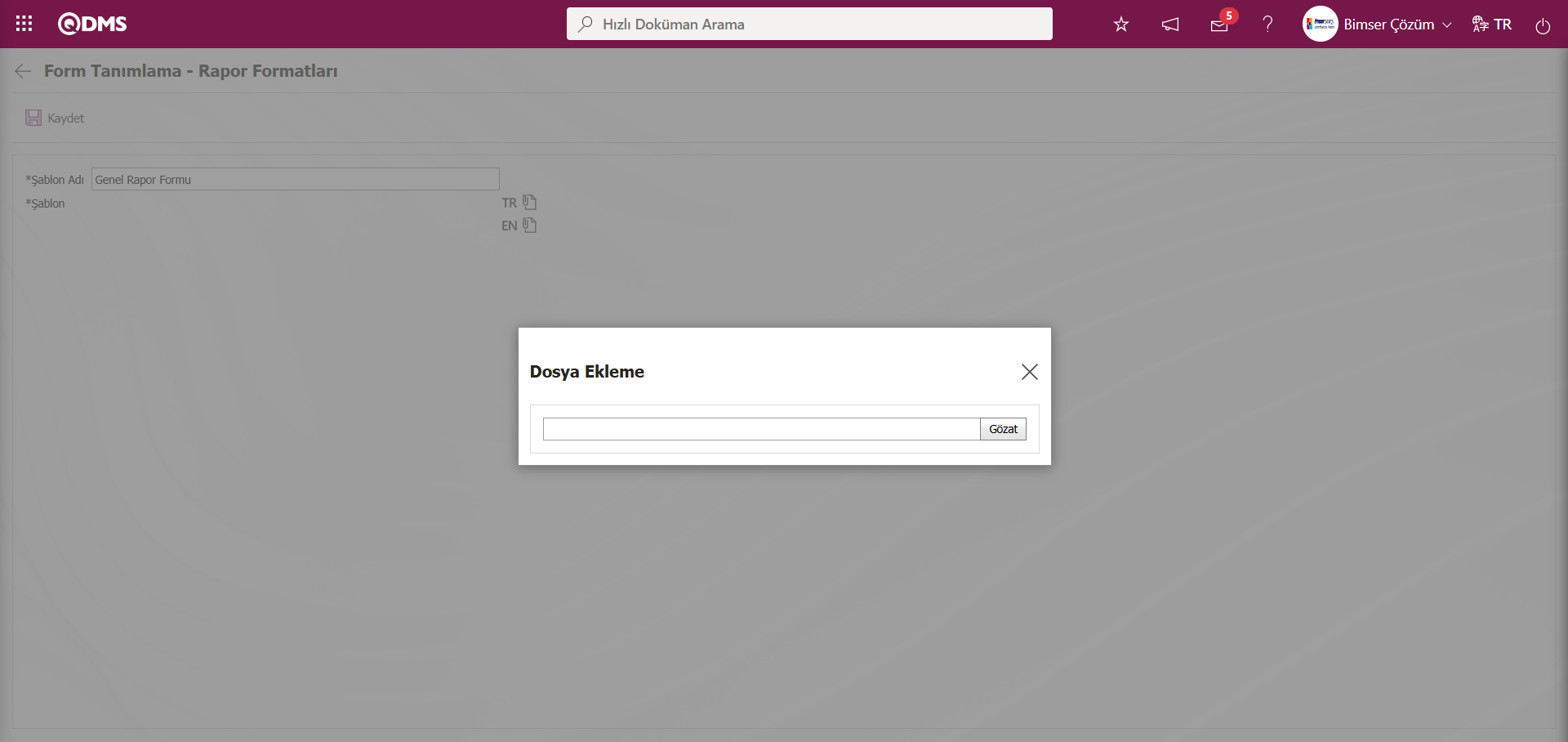
Açılan ekranda yüklenecek rapor formatı şablonu seçilir.
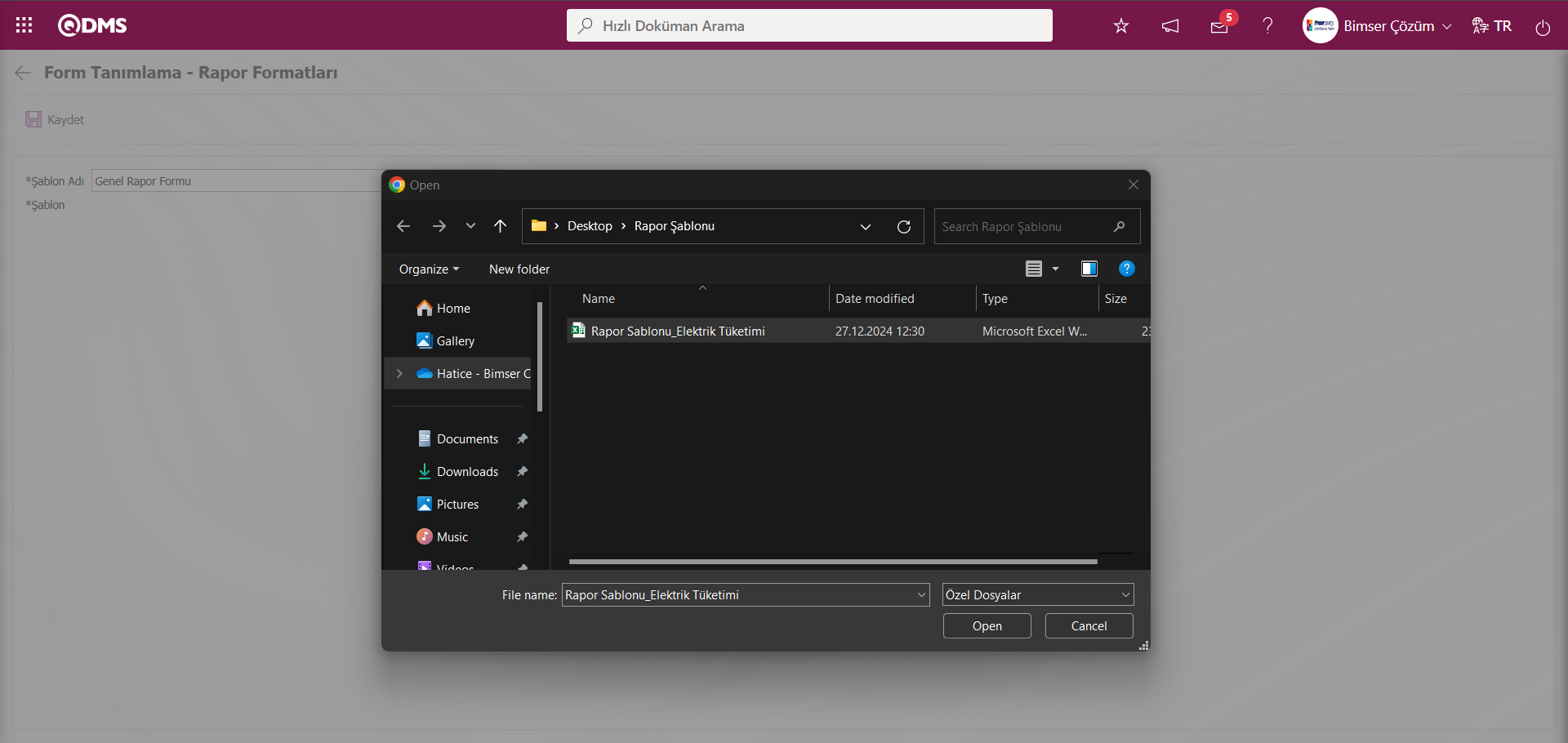
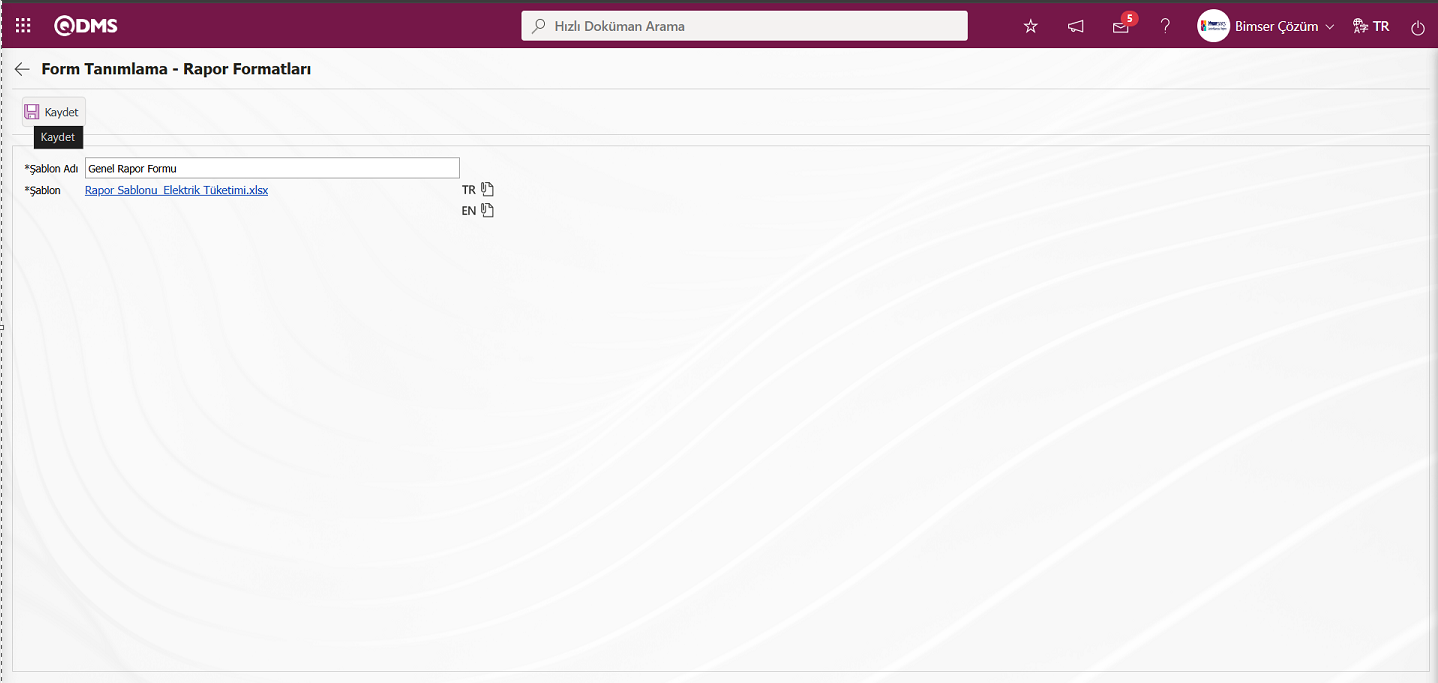
Form Tanımlama-Rapor Formatları ekranında gerekli alanlar ilgili bilgiler girildikten sonra ekranın sol üst köşesindeki  butonu tıklanarak genel rapor formatı kayıt işlemi yapılır.
butonu tıklanarak genel rapor formatı kayıt işlemi yapılır.
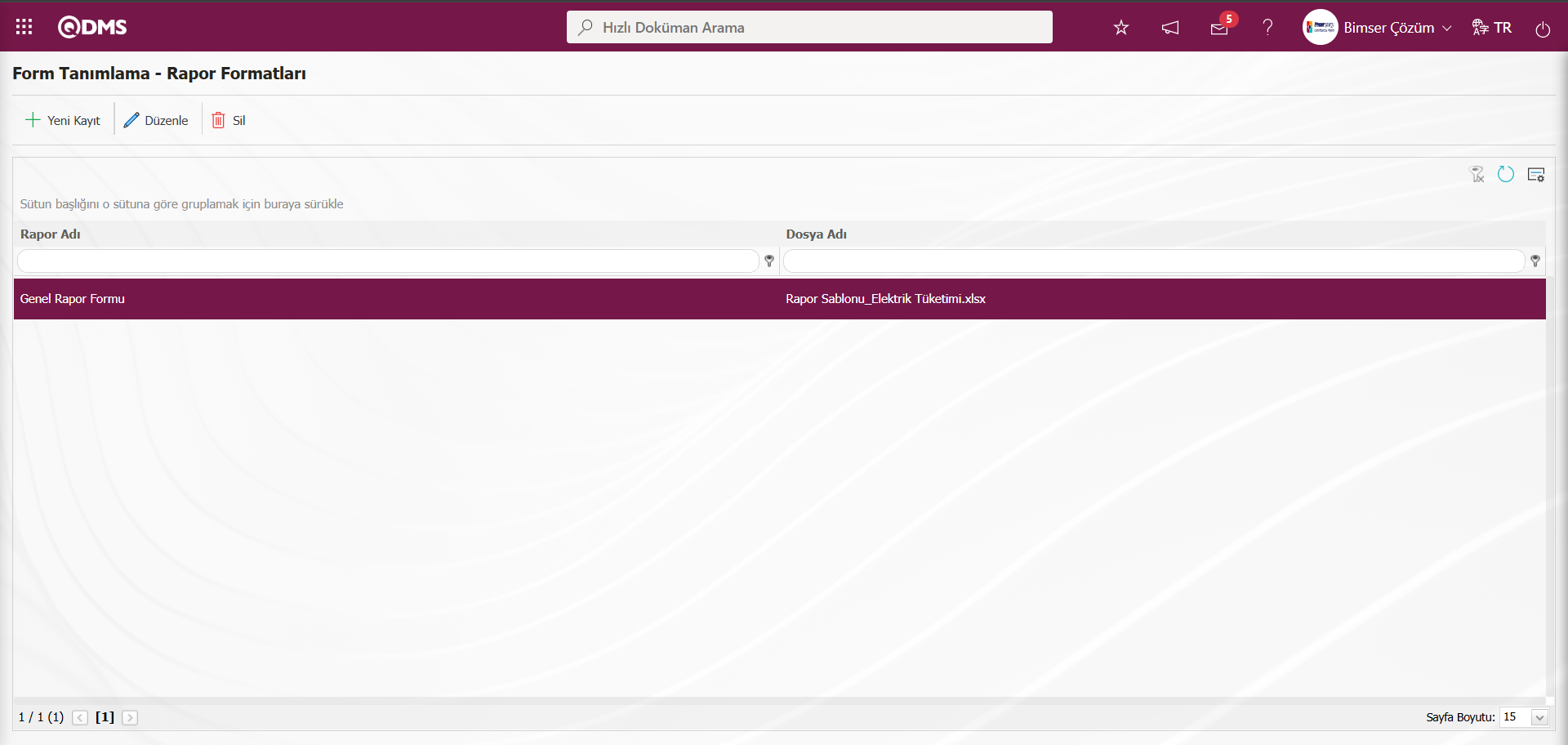
Tanımlanan bu rapor için yetki grupları için Sistem Altyapı Tanımları/BSAT/Tanımlar/Yetki grupları düzenleme menüsünden menü görme yetkisi verilir.
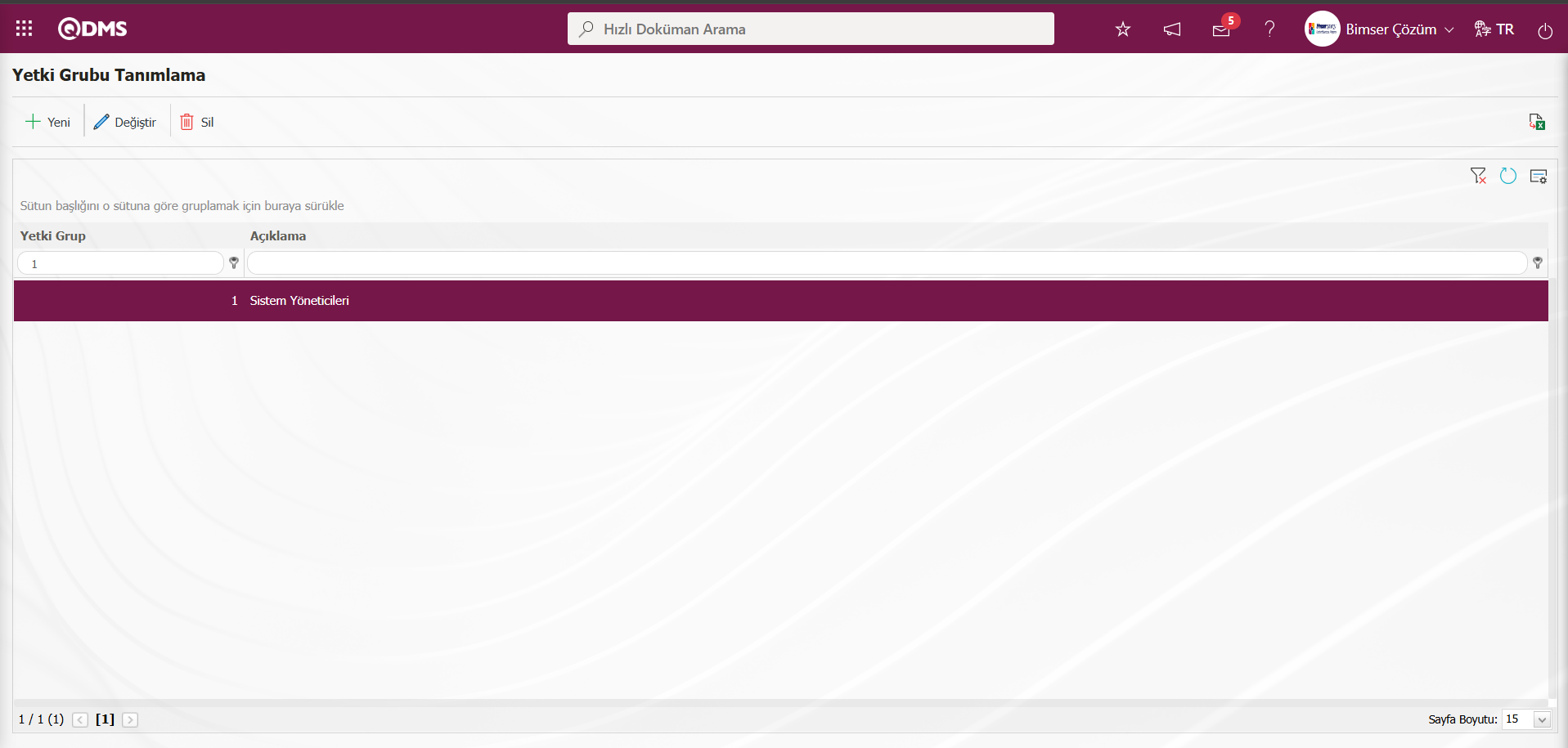
Açılan Yetgi Grubu Tanımlama ekranında yetgi grubu seçilerek  butonu tıklanılır.
butonu tıklanılır.
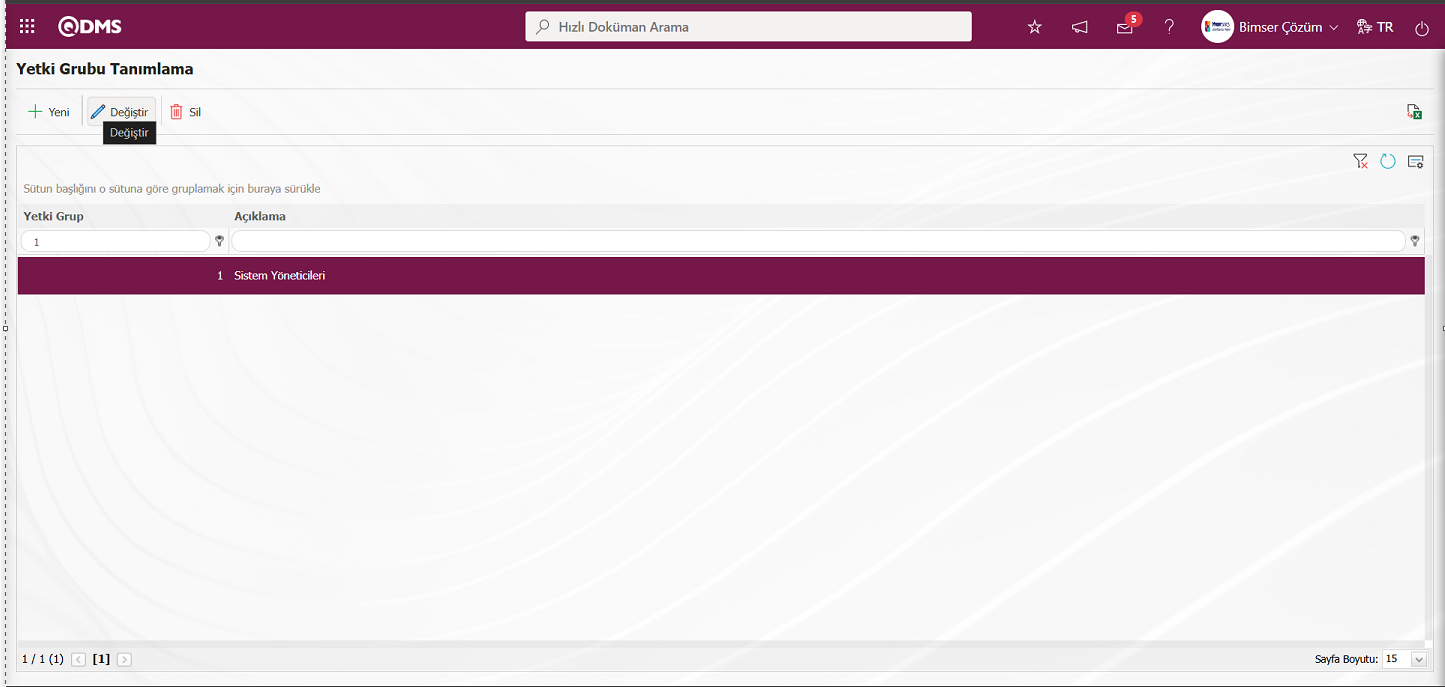
Açılan QDMS Yönetim Sistemi-Kayıt Güncelle ekranında “Genel Rapor Formatları” seçilerek  butonu tıklanılır.
butonu tıklanılır.
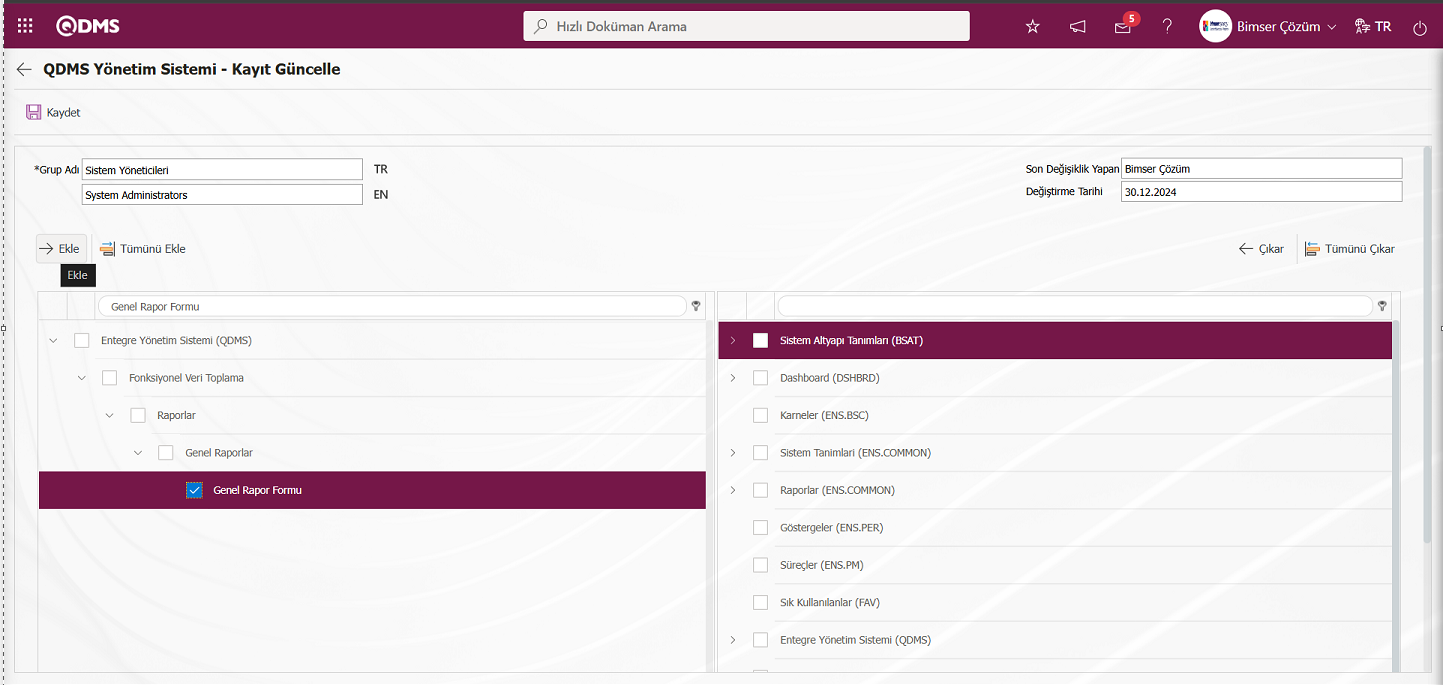
QDMS Yönetim Sistemi-Kayıt Güncelle ekranında gerekli alanlar ilgili işlem adımları yapıldıktan sonra ekranın sol üst köşesindeki  butonu tıklanarak menü verme kayıt işlemi yapılır.
butonu tıklanarak menü verme kayıt işlemi yapılır.
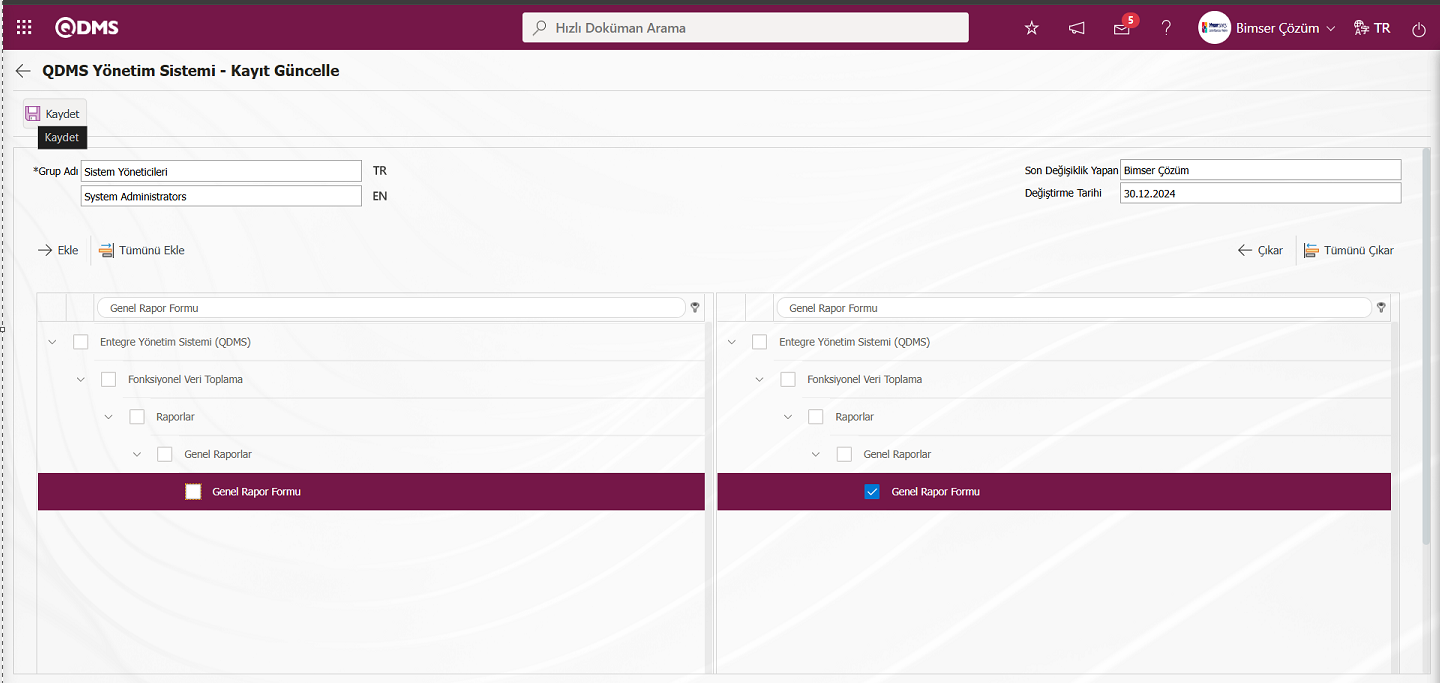
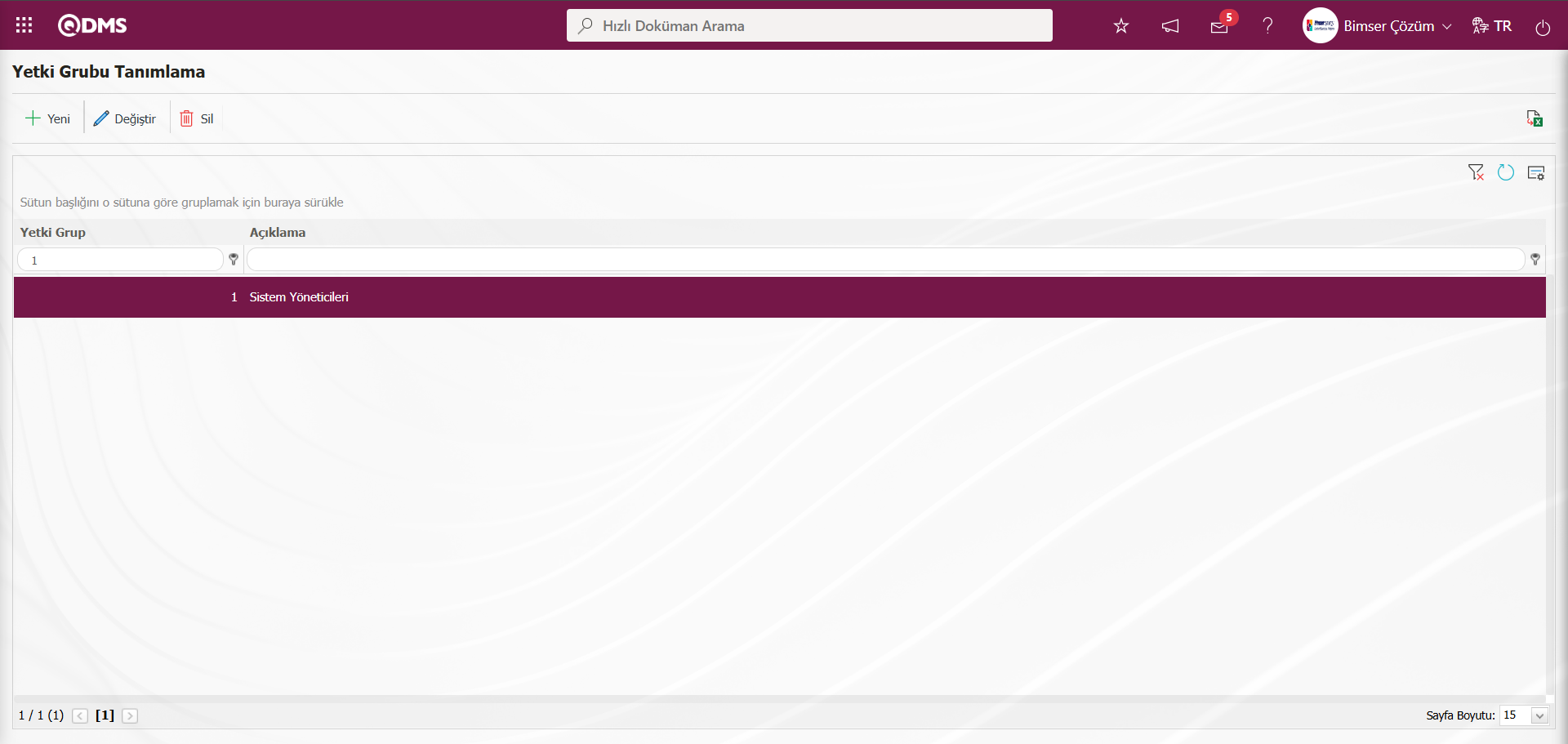
Entegre Yönetim Sistemi/Fonksiyonel Veri Toplama/Raporlar/Genel Raporlar/Genel Rapor Formu menüsü tıklanılır.
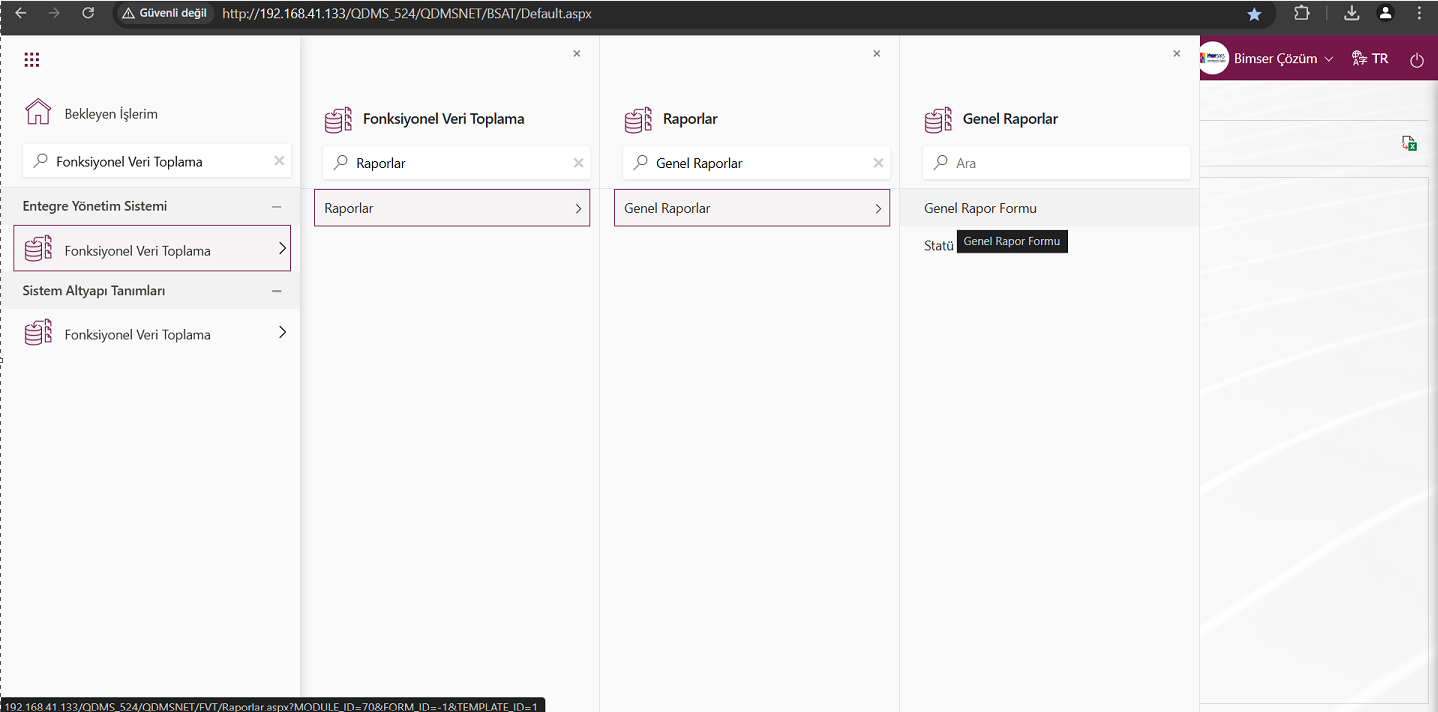
Raporlar-Genel Rapor Formu ekranı açılır.
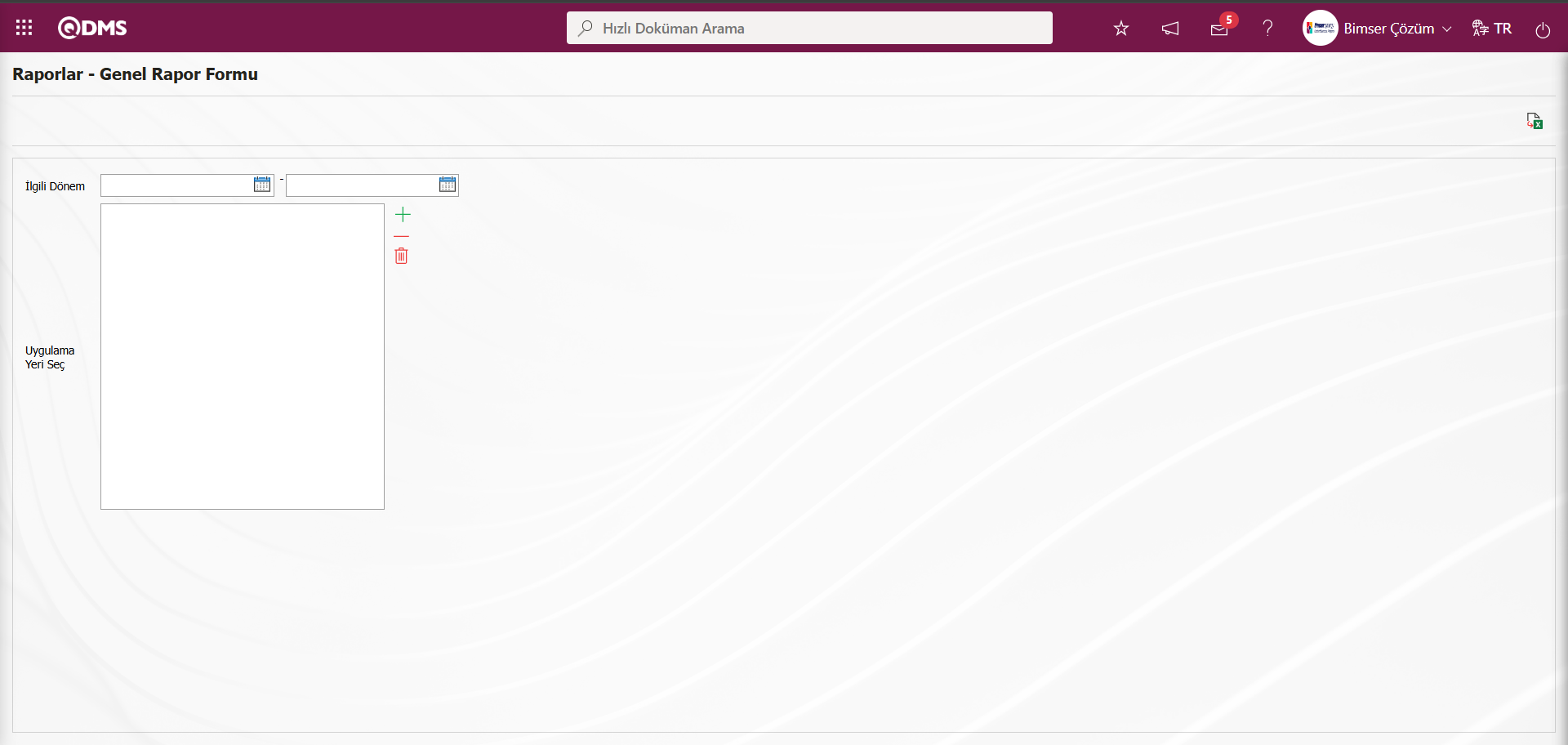
Açılan Raporlar-Genel Rapor Formu ekranında ilgili dönem alanında açılan takvim alanında tarih seçimi işlemi yapılır.
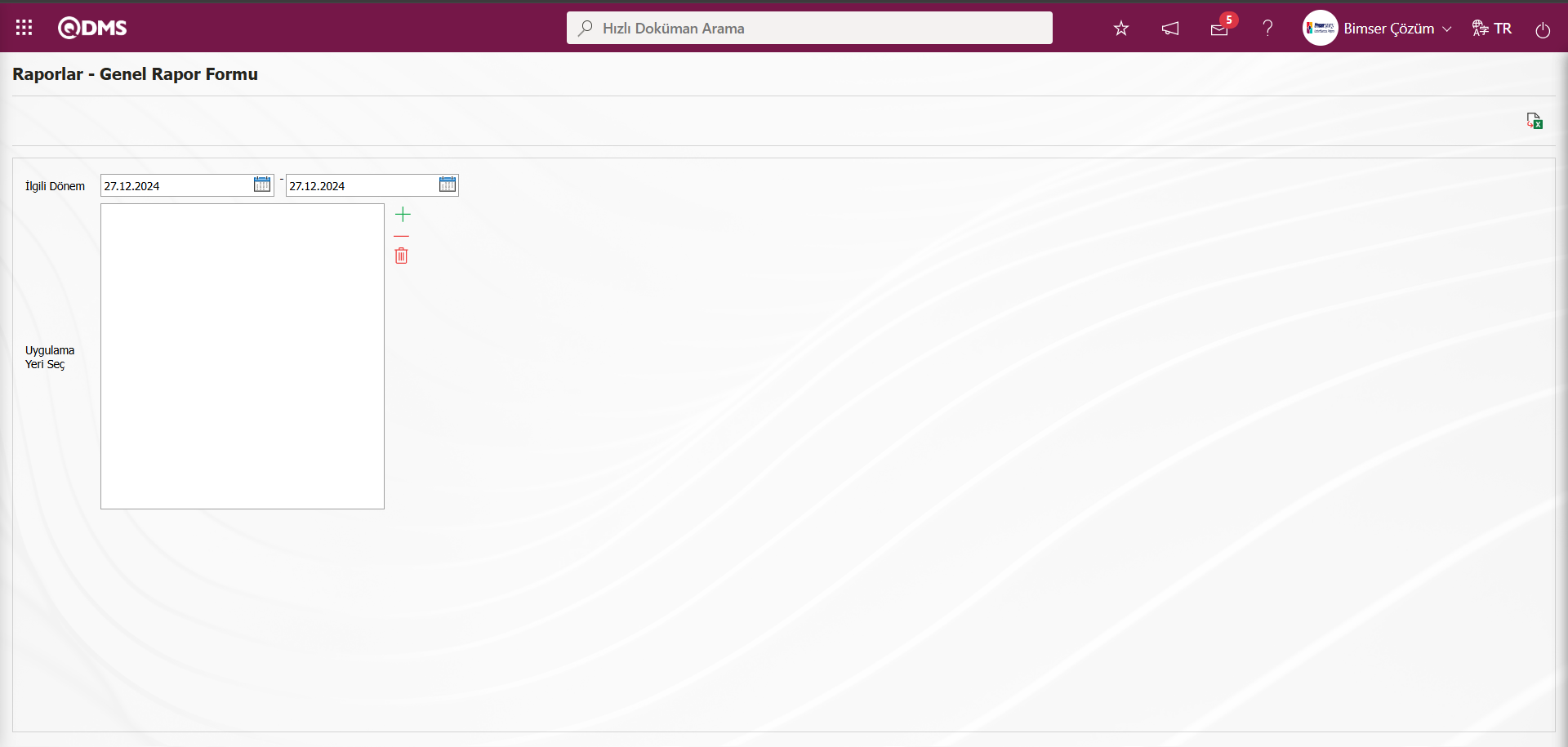
Raporlar-Genel Rapor Formu ekranından uygulama yeri seç alanında  (Ekle) butonu tıklanarak açılan uygulama yeri seçim işlemi yapılır. Uygulama yeri seçim işleminden sonra
(Ekle) butonu tıklanarak açılan uygulama yeri seçim işlemi yapılır. Uygulama yeri seçim işleminden sonra  butonu tıklanılır.
butonu tıklanılır.
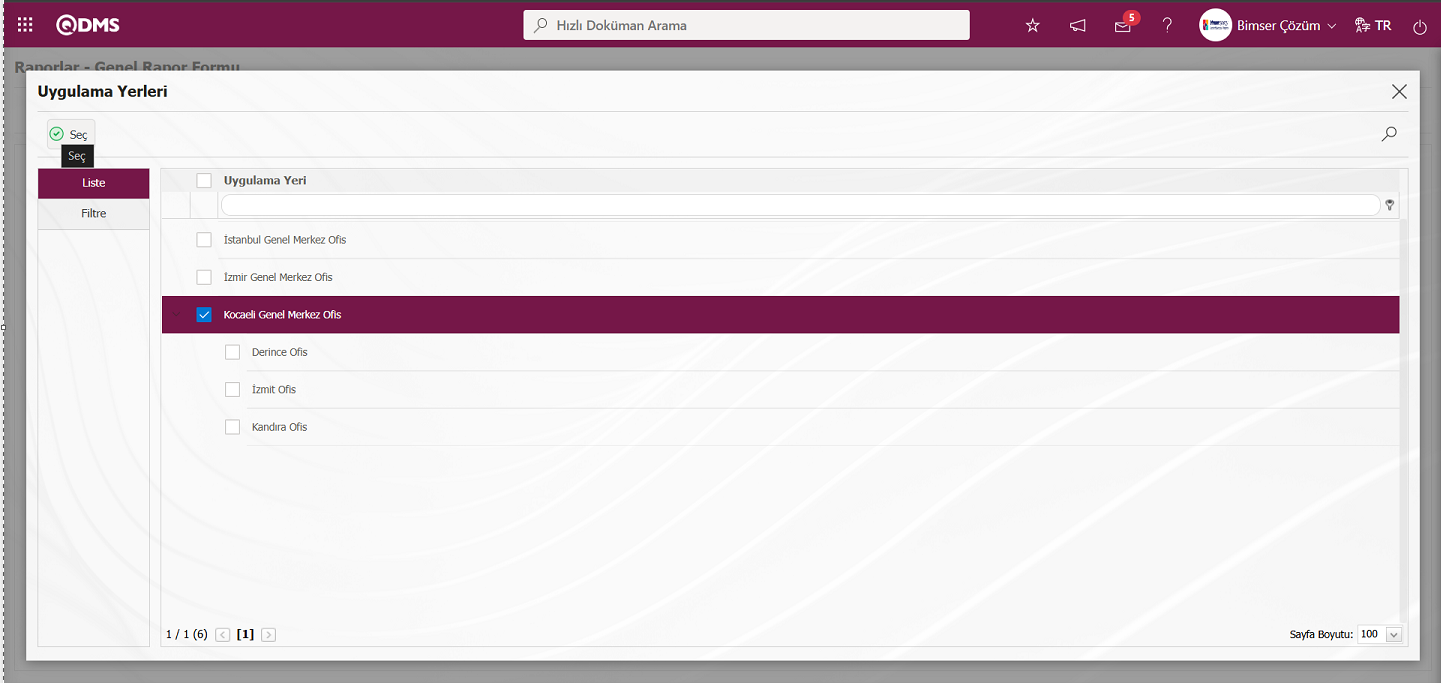
Raporlar-Genel Rapor Formu ekranında** uygulama yeri seçme işleminden sonra  (Excel'e Aktar) butonu tıklanılır.
(Excel'e Aktar) butonu tıklanılır.
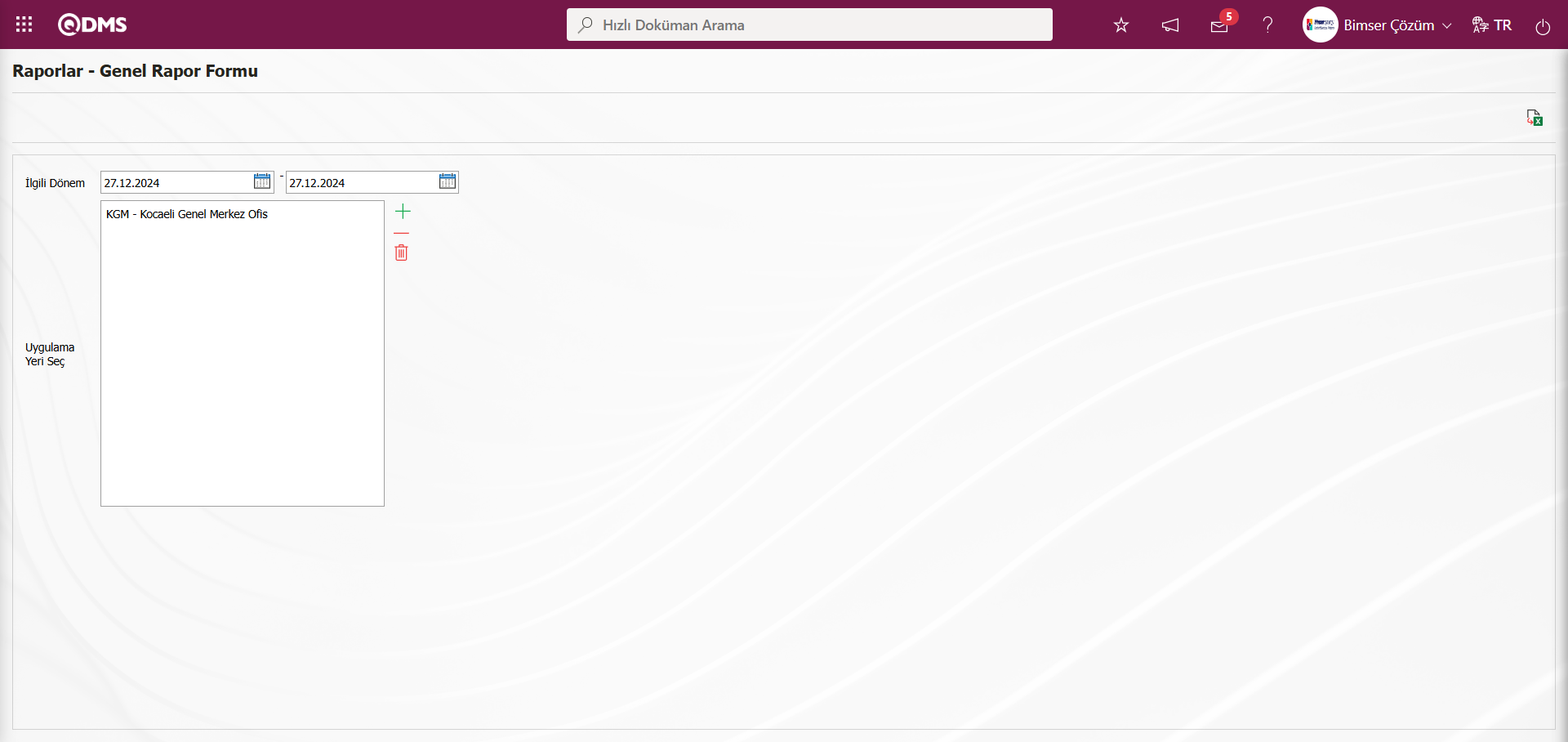
Raporlar-Genel Rapor Formu ekranında uygulama yerine bağlı excel formatı raporu alınır.
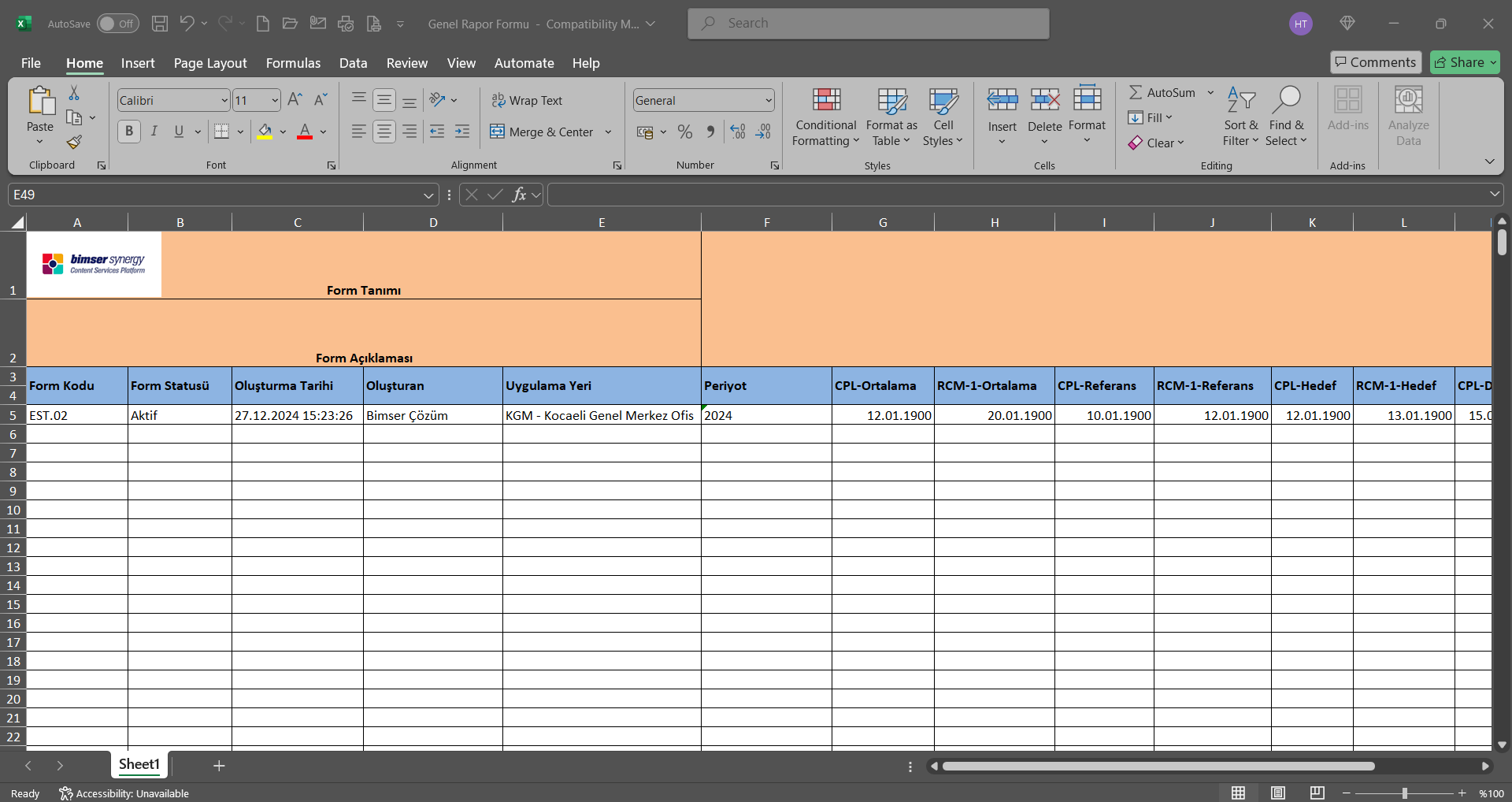
6.1.9. E-Posta Ayarları
Menü Adı: Sistem Altyapı Tanımları/ Fonksiyonel Veri Toplama/ E-Posta Ayarları
Fonksiyonel Veri Toplama modülü kapsamındaki mail bildirimlerinin yapıldığı menüdür. E-Posta Ayarları ekranında, “Fonksiyonel Veri Toplama” modülünde hangi formlara kimlere mail gönderiminin yapılacağı belirlendiği menüdür. E- Posta Ayarları ekranında hangi forma e-posta/ mesaj gitmesi isteniyorsa seçilir.Açılan ekranda Roller listelenir. Roller kısmı, e-posta ve mesaj bildiriminin gideceği rolü yani kişiyi göstermektedir.Kullanılacak Mesaj Gövdesi alanında  (Seç) butonu tıklanarak açılan sistemde tanımlı mesaj gövdesi listesinde gönderilecek mesaj gövdesi ilgili listeden seçilir. Kime E-Posta gitmesi isteniyorsa, o rolle ilgili “E-Posta Gitsin Mi/ SMS Gitsin Mi” check box’ı işaretlenerek kayıt işlemi yapılır.
(Seç) butonu tıklanarak açılan sistemde tanımlı mesaj gövdesi listesinde gönderilecek mesaj gövdesi ilgili listeden seçilir. Kime E-Posta gitmesi isteniyorsa, o rolle ilgili “E-Posta Gitsin Mi/ SMS Gitsin Mi” check box’ı işaretlenerek kayıt işlemi yapılır.
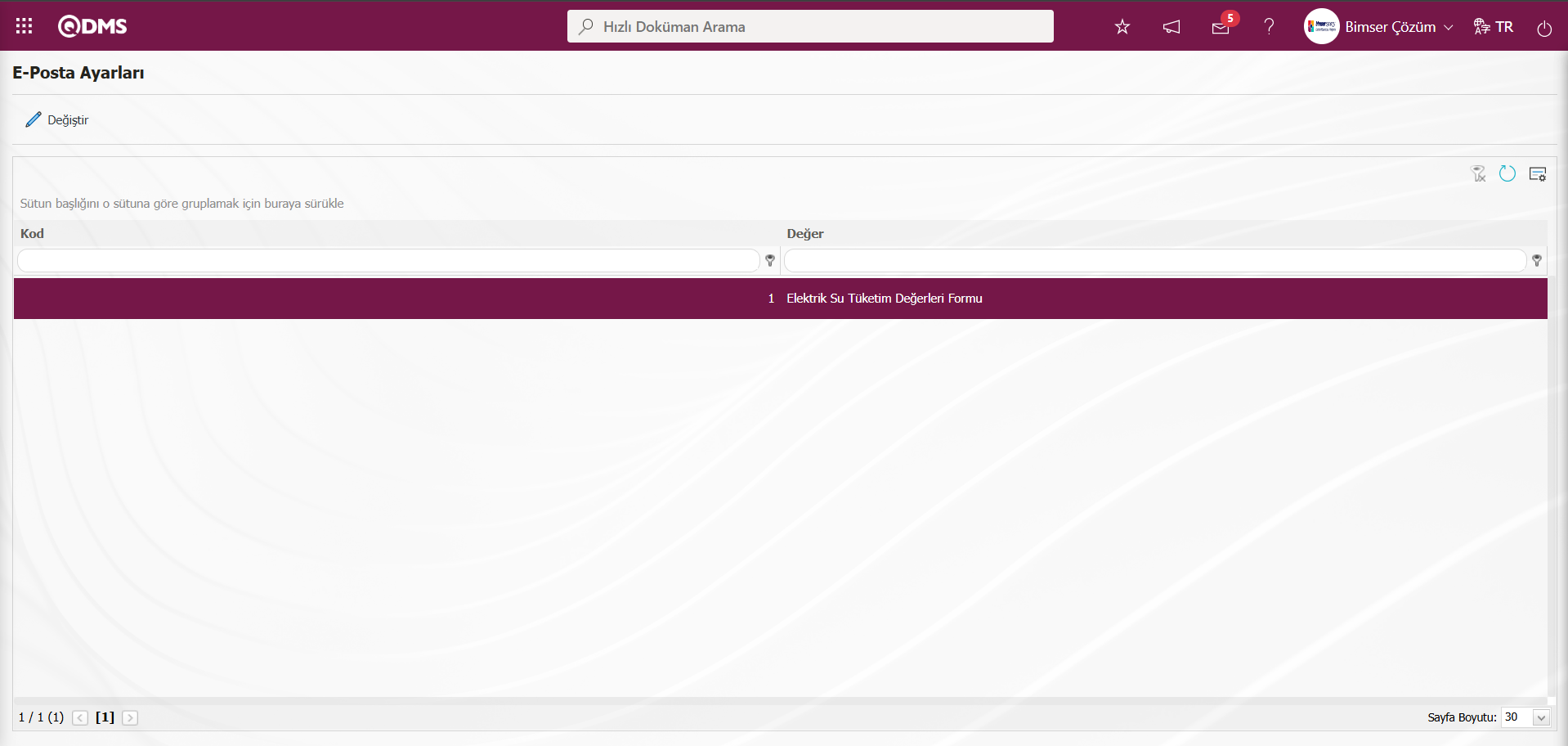
Ekranda bulunan butonlar yardımıyla;
 : Listede seçili olan E-postaları değeri bilgisi üzerinde düzenleme/değişiklik/güncelleme işlemi yapılır.
: Listede seçili olan E-postaları değeri bilgisi üzerinde düzenleme/değişiklik/güncelleme işlemi yapılır.
 : Menü ekranlarındaki arama kriterleri arama işlemi yapılan gridde filtre alanlarında kalan verilerin temizleme işlemi yapılır.
: Menü ekranlarındaki arama kriterleri arama işlemi yapılan gridde filtre alanlarında kalan verilerin temizleme işlemi yapılır.
 : Menü ekranın tekrar varsayılan ayarlarına gelme işlemi yapılır.
: Menü ekranın tekrar varsayılan ayarlarına gelme işlemi yapılır.
 : Menü ekranlarında kolonların karşılığı olan alanların gösterip-gizleme özelliği yani saklama özelliği ile menü ekranın kullanıcı bazlı tasarlama işlemi yapılır.
: Menü ekranlarında kolonların karşılığı olan alanların gösterip-gizleme özelliği yani saklama özelliği ile menü ekranın kullanıcı bazlı tasarlama işlemi yapılır.
E- Posta Ayarlarında SMS bildirimi kullanılacak ise;
Sistem Altyapı Tanımları/BSAT/Konfigürasyon Ayarları/ Parametreler menüsü tıklanılır. Açılan Parametreler ekranında listelenen Sistem Altyapı Tanımları modülü parametrelerinde 102 numaralı “SMS bildirimi kullanıcak mı?” parametresinin parametreler ekranında Filtre sekmesinde parametre no alanına parametre numarası yazılarak  (Ara) butonu tıklanarak aratılarak seçilir.
(Ara) butonu tıklanarak aratılarak seçilir.
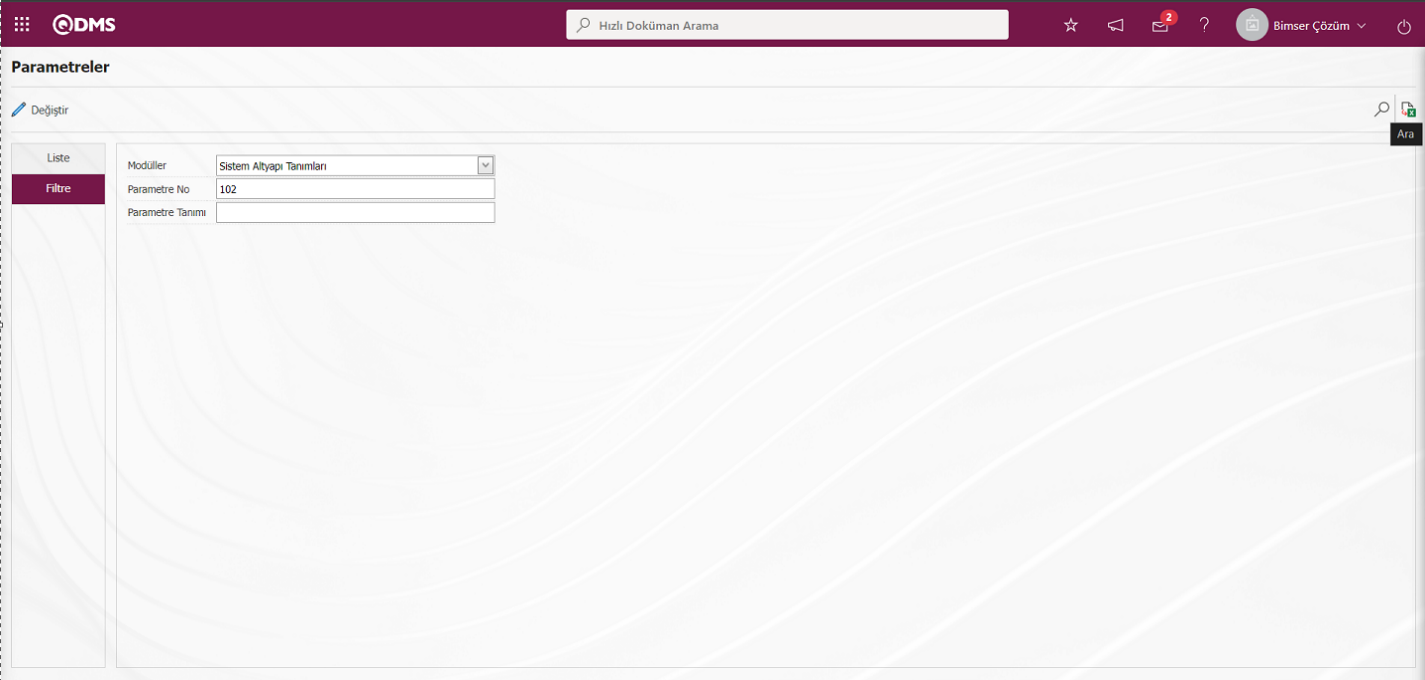
Sistem Alyapı Tanımları modülü parametrelerinde 102 numaralı “SMS bildirimi kullanıcak mı?” parametresi seçildikten sonra  butonu tıklanılır.
butonu tıklanılır.
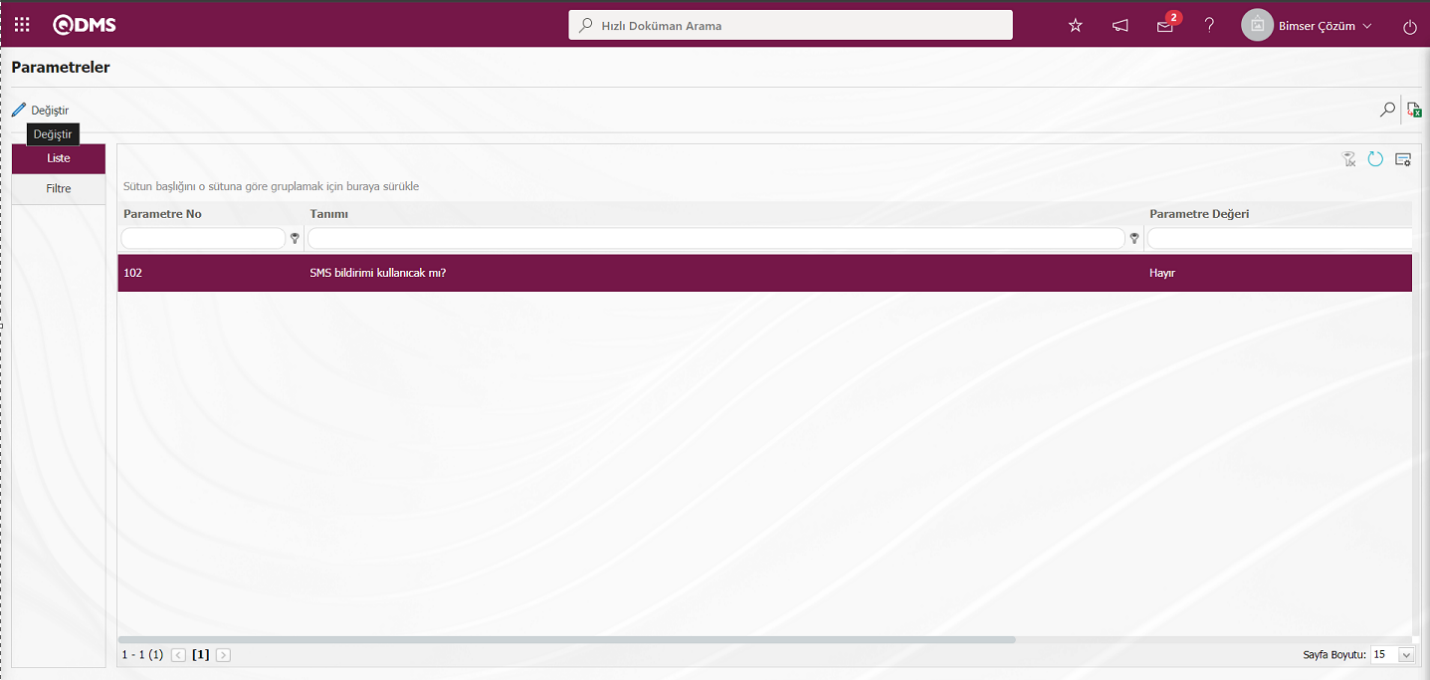
Açılan parametreler ekranın parametre değeri “Evet” seçilir.
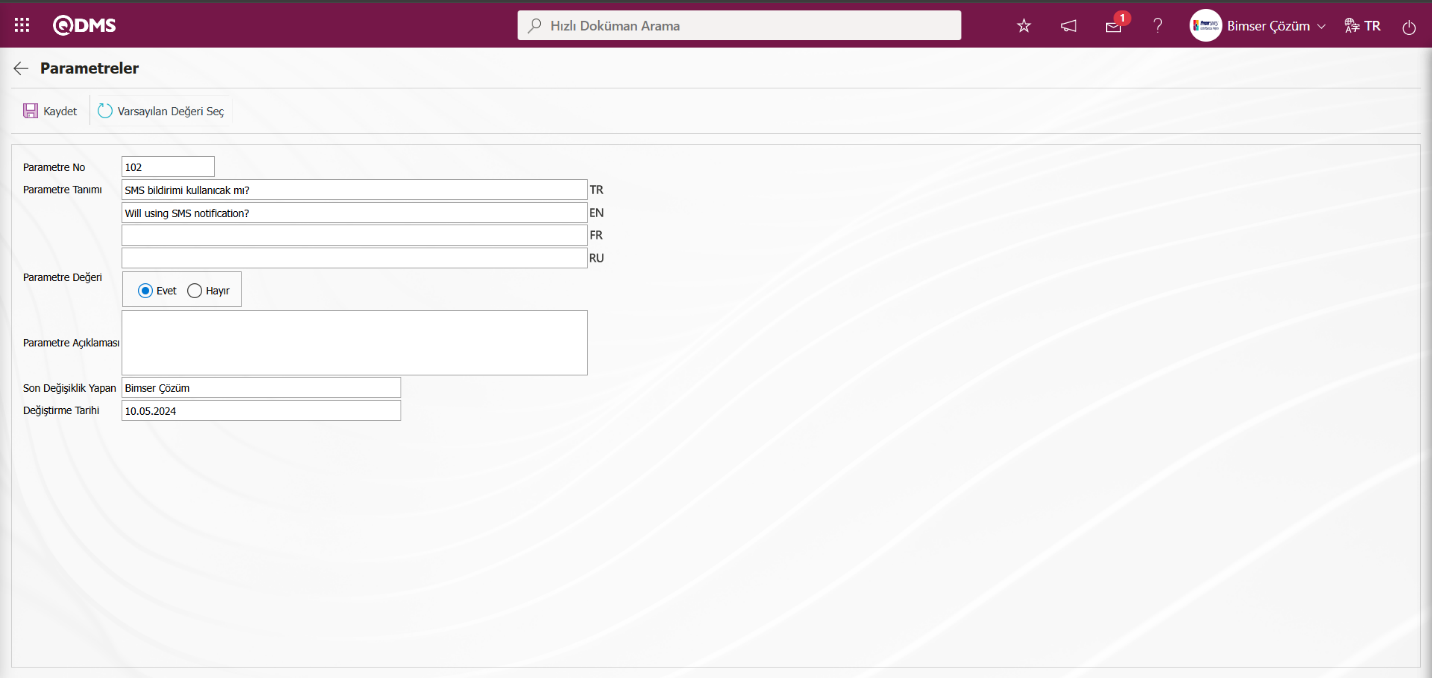
Parametreler ekranında parametre değeri “Evet” seçildikten sonra ekranın sol üstte yer alan  butonu tıklanarak parametreyi aktif etme kayıt işlemi yapılır.
butonu tıklanarak parametreyi aktif etme kayıt işlemi yapılır.
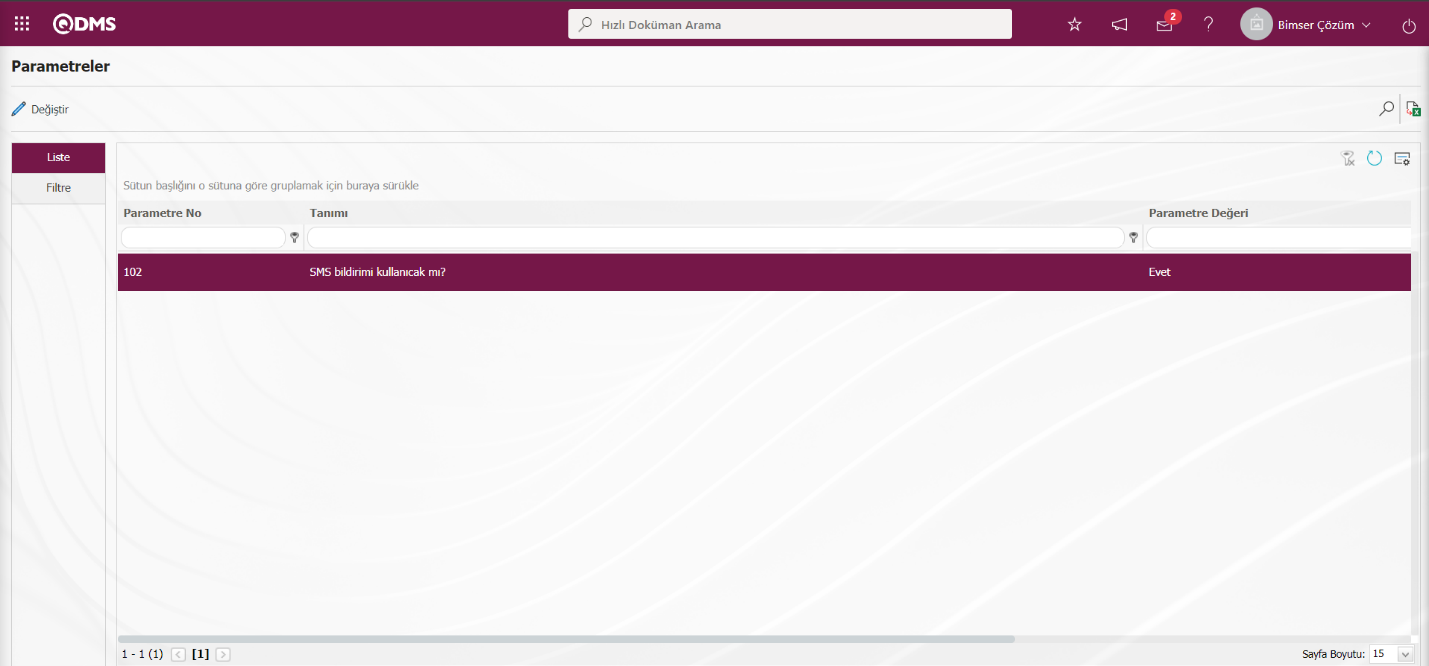
Parametre Aktif edildikten sonra E- Posta Ayarları ekranında SMS bildirimi kullanılması ile ilgili “SMS gitsin mi?”** alanı ile ilgili check box görüntülenir. İlgili check box işaretlenerek E-Posta ayarlarında SMS bildirimi kullanılır.Hangi basamakta e-posta/ mesaj gitmesi isteniyorsa seçilir ve  butonu tıklanılır.
butonu tıklanılır.
Örn;
E-Posta Ayarları ekranında “Elektrik Su Tüketim Değerleri Formu” formu seçilir ve  butonu tıklanılır.
butonu tıklanılır.
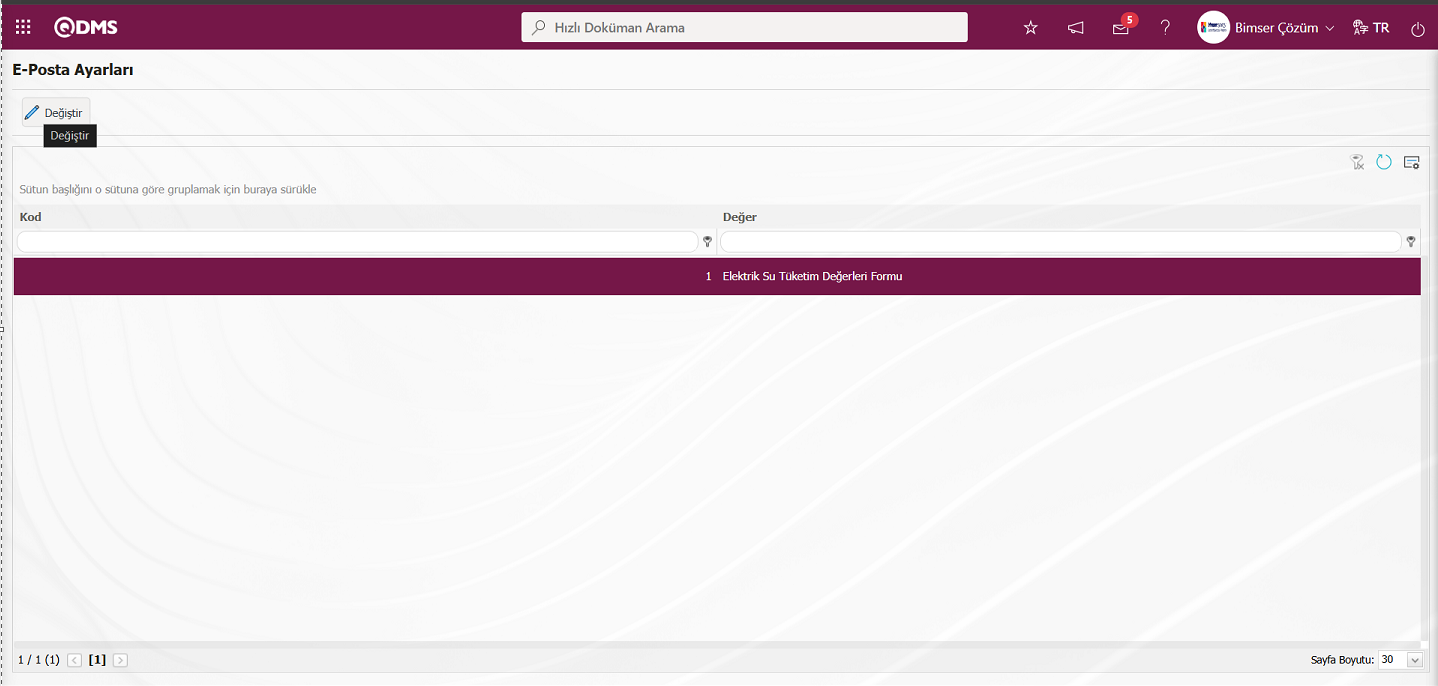
Açılan E-Posta Ayarları/ Elektrik Su Tüketim Değerleri Formu ekranı görüntülenir. Roller kısmı, e-posta ve mesaj bildirimimin gideceği rolü yani kişiyi göstermektedir.
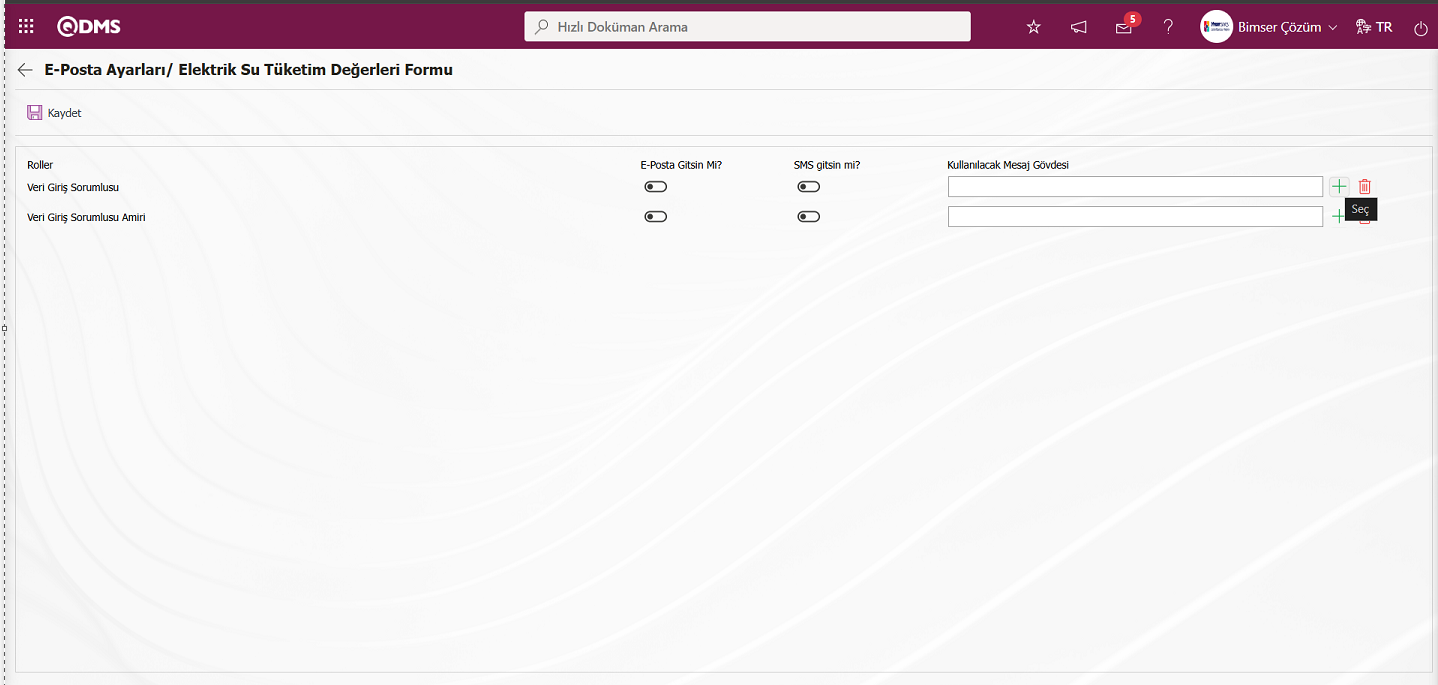
E-Posta Ayarları/ Elektrik Su Tüketim Değerleri Formu ekranında Kullanılacak Mesaj Gövdesi alanında  (Seç) butonu tıklanılır. Açılan sistemde tanımlı Mesaj Gövdesi listesinde gönderilecek mesaj gövdesi listesinden seçilerek
(Seç) butonu tıklanılır. Açılan sistemde tanımlı Mesaj Gövdesi listesinde gönderilecek mesaj gövdesi listesinden seçilerek  butonu tıklanarak seçim işlemi yapılır. Mesaj Gövdesi Listesi Sistem Altyapı Tanımları/BSAT/Tanımlar/Mesaj Gövdesi Tanımlama menüsünde tanımlı gelmektedir.
butonu tıklanarak seçim işlemi yapılır. Mesaj Gövdesi Listesi Sistem Altyapı Tanımları/BSAT/Tanımlar/Mesaj Gövdesi Tanımlama menüsünde tanımlı gelmektedir.
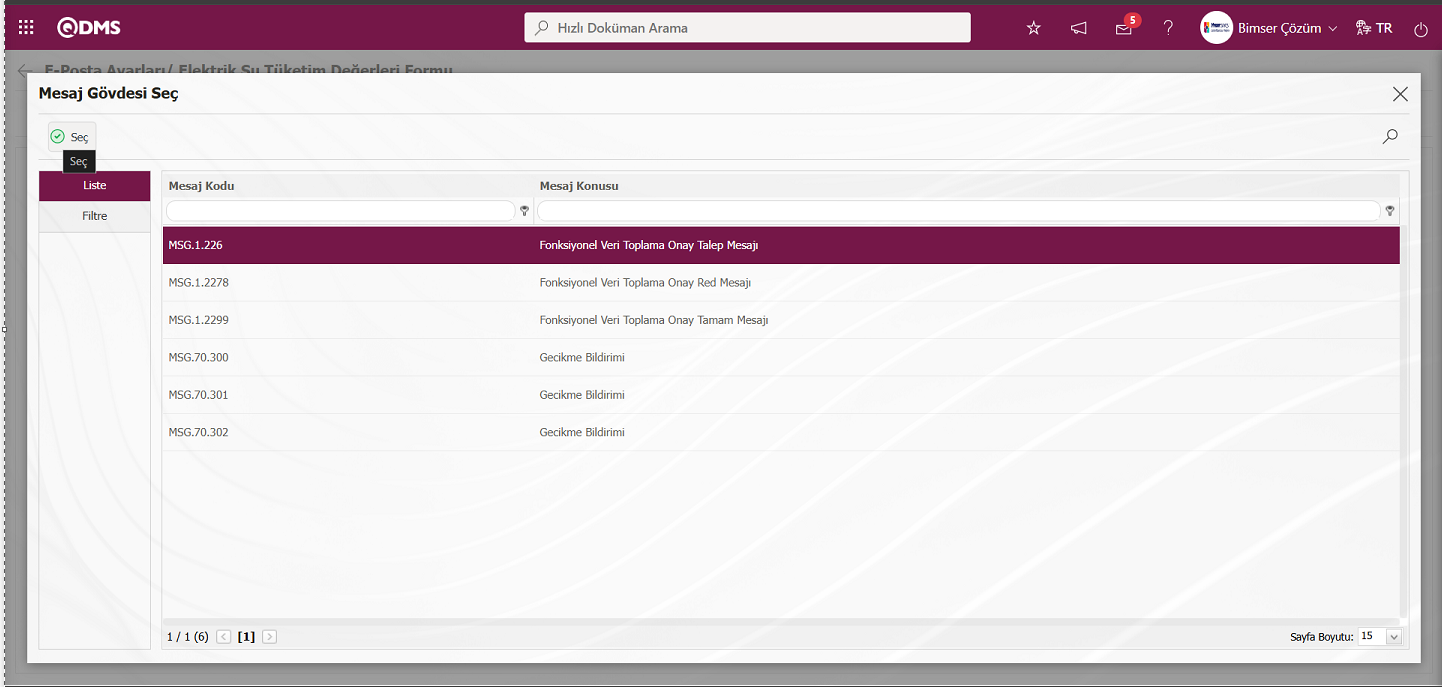
Kullanılacak Mesaj Gövdesi alanında yanlış eklenen bir mesaj gövdesini silmek için ise  (Sil) butonu kullanılır.
(Sil) butonu kullanılır.
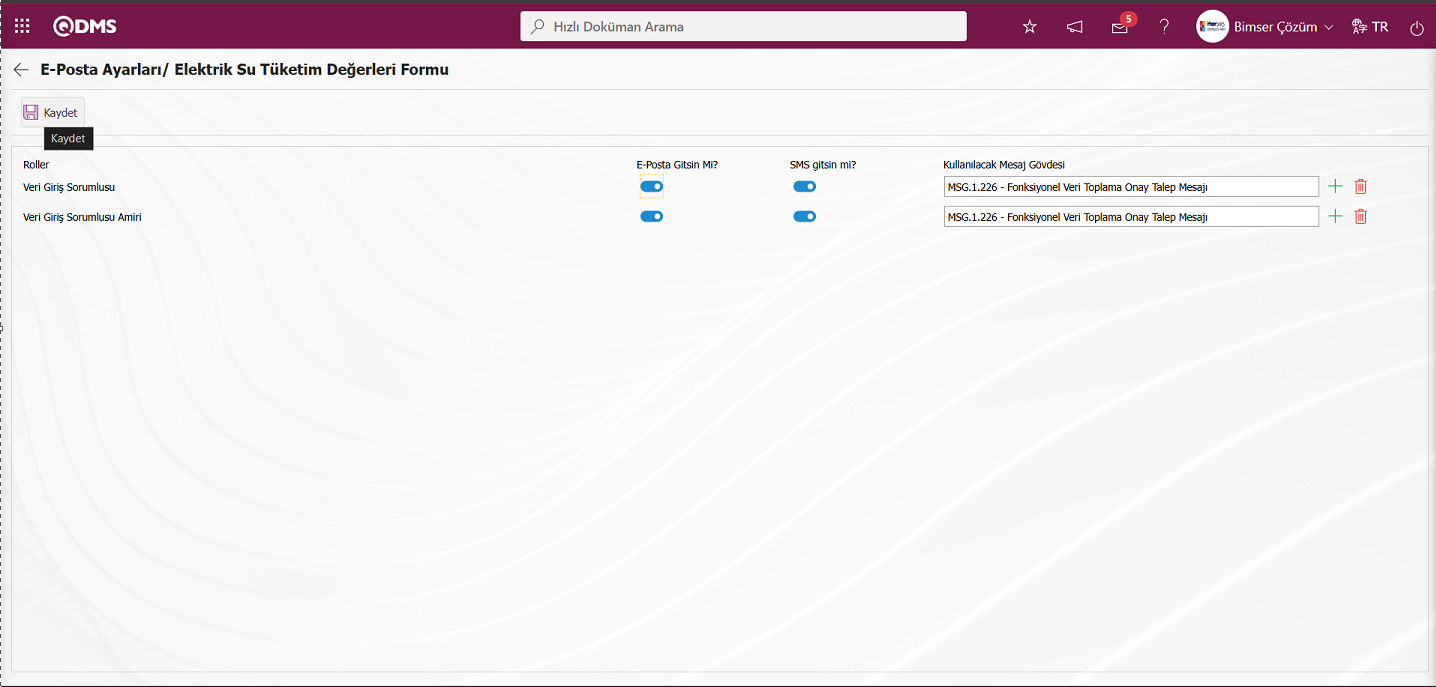
Kime E-Posta gitmesi isteniyorsa, o rolle ilgili “E-Posta Gitsin Mi/ SMS Gitsin Mi” alanları ile check box işaretlenir.Mesaj gitmesi için rolde tanımlı olan kişinin cep telefon numarası personel tanımlama ekranında tanımlı olmalıdır. E-Posta Ayarları/ Elektrik Su Tüketim Değerleri Formu E-Posta gitmesi rollerle ilgili “E-Posta Gitsin Mi/ SMS Gitsin Mi” alanları ile check box ‘ı işaretlendikten sonra ekranın sol üstte köşede yer alan  butonu tıklanarak E- Posta Ayarları kayıt işlemi gerçekleştirilir.
butonu tıklanarak E- Posta Ayarları kayıt işlemi gerçekleştirilir.
6.1.10. Parametreler
Menü Adı: Sistem Altyapı Tanımları/ Fonksiyonel Veri Toplama/ Parametreler
Fonksiyonel Veri Toplama modülü için kullanıcıların istek ve ihtiyaçlarına göre çeşitli ayarlamalar yapabildiği ve bunlara göre parametreleri belirlediği (seçebildiği) menüdür. Filtre sekmesinde Modüller alanında Fonksiyonel Veri Toplama modülü seçili olarak gelir ve liste sekmesinde Fonksiyonel Veri Toplama modülü parametreleri listelenir.
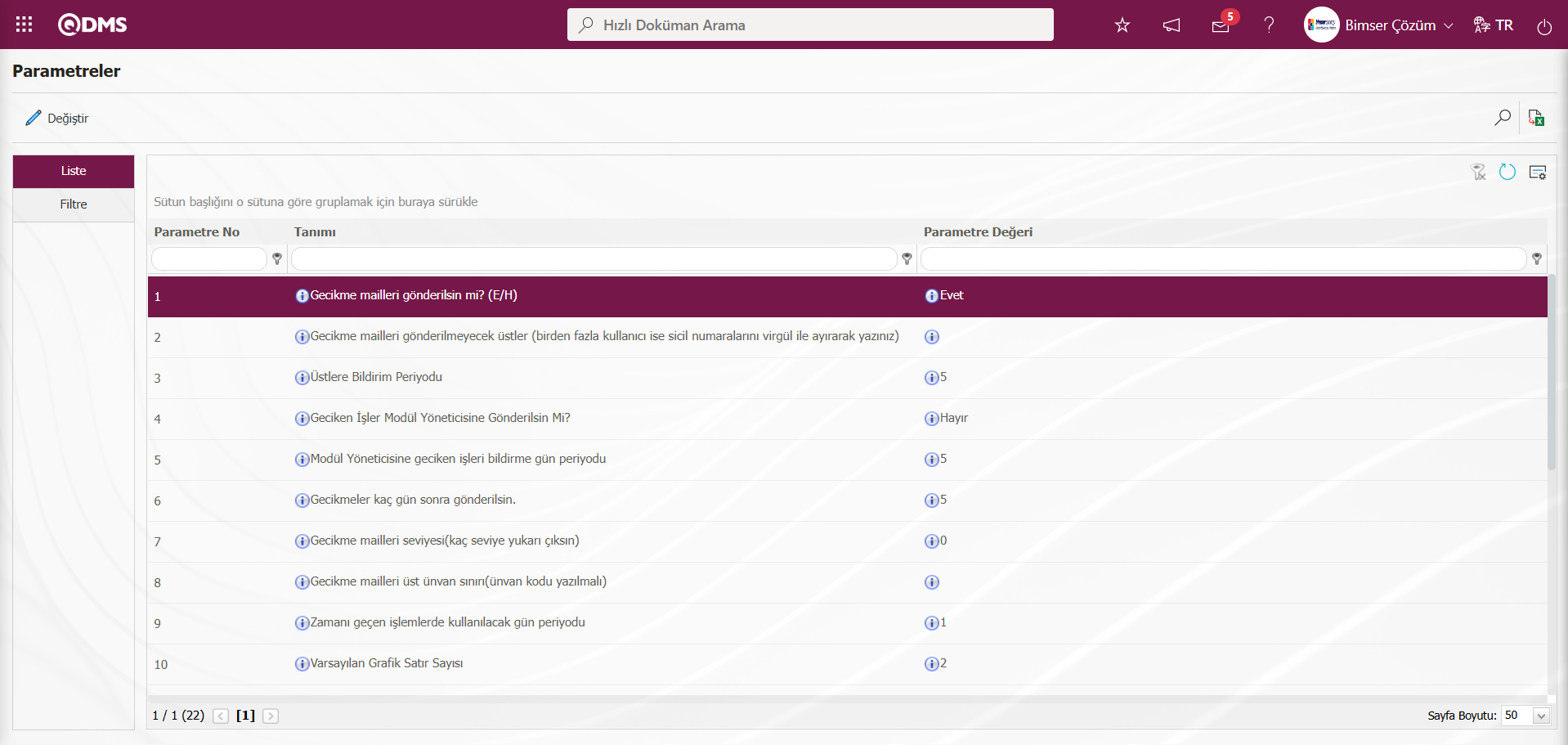
Seçili parametre bilgisi üzerinden değişiklik yapmak için  butonu kullanılır. Filtre sekmesinde parametre no ve parametre tanımı arama kriterlerine göre filtreleme işlemi yapıldığı gibi liste sekmesinde ise gridde parametre no ve tanım alanlara göre de arama işlemi yapılır.
butonu kullanılır. Filtre sekmesinde parametre no ve parametre tanımı arama kriterlerine göre filtreleme işlemi yapıldığı gibi liste sekmesinde ise gridde parametre no ve tanım alanlara göre de arama işlemi yapılır.
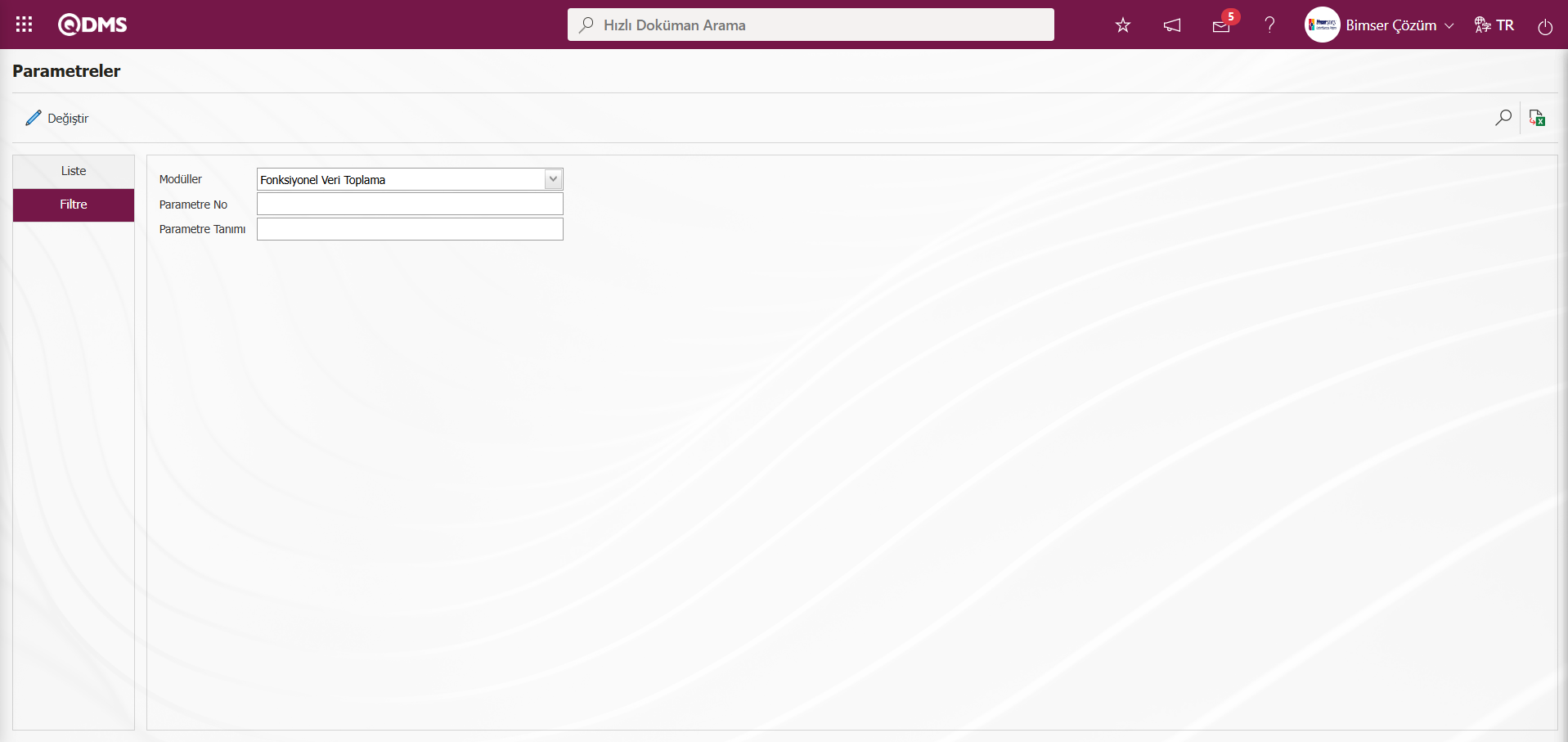
Ekrandaki bulunan butonlar yardımıyla;
 : Listede seçili parametre üzerinde değişiklik ve düzenleme işlemi yapılır.
: Listede seçili parametre üzerinde değişiklik ve düzenleme işlemi yapılır.
 : Kayıtlar filtrelenerek arama yapılır.
: Kayıtlar filtrelenerek arama yapılır.
 : Menü ekranlarındaki arama kriterleri arama işlemi yapılan gridde filtre alanlarında kalan verilerin temizleme işlemi yapılır.
: Menü ekranlarındaki arama kriterleri arama işlemi yapılan gridde filtre alanlarında kalan verilerin temizleme işlemi yapılır.
 : Menü ekranın tekrar varsayılan ayarlarına gelmesi işlemi yapılır.
: Menü ekranın tekrar varsayılan ayarlarına gelmesi işlemi yapılır.
 : Menü ekranlarında kolonların karşılığı olan alanların gösterip-gizleme özelliği yani saklama özelliği ile menü ekranın kullanıcı bazlı tasarlama işlemi yapılır.
: Menü ekranlarında kolonların karşılığı olan alanların gösterip-gizleme özelliği yani saklama özelliği ile menü ekranın kullanıcı bazlı tasarlama işlemi yapılır.
Parametreler ekranında liste sekmesinde 21 numaralı parametreler seçili iken  butonu tıklanılır.
butonu tıklanılır.
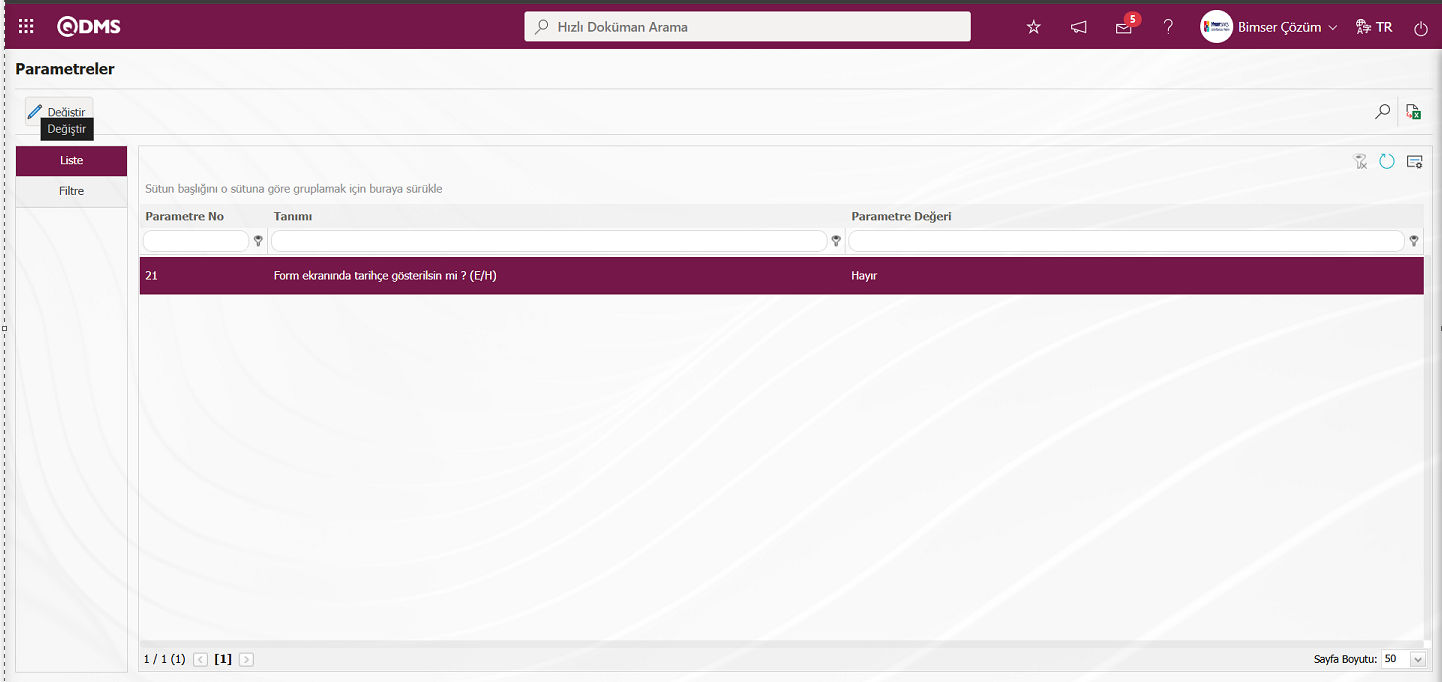
Açılan parametreler ekranında “Form ekranında tarihçe gösterilsin mi ? (E/H)“ parametresinin parametre değeri bilgisi üzerinde değişiklik yapılır. İstenirse parametreler ekranında 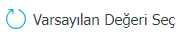 butonu tıklanarak parametrenin parametre değeri ile ilgili varsayılan değeri bilgisinin gelmesi sağlanır.
butonu tıklanarak parametrenin parametre değeri ile ilgili varsayılan değeri bilgisinin gelmesi sağlanır.
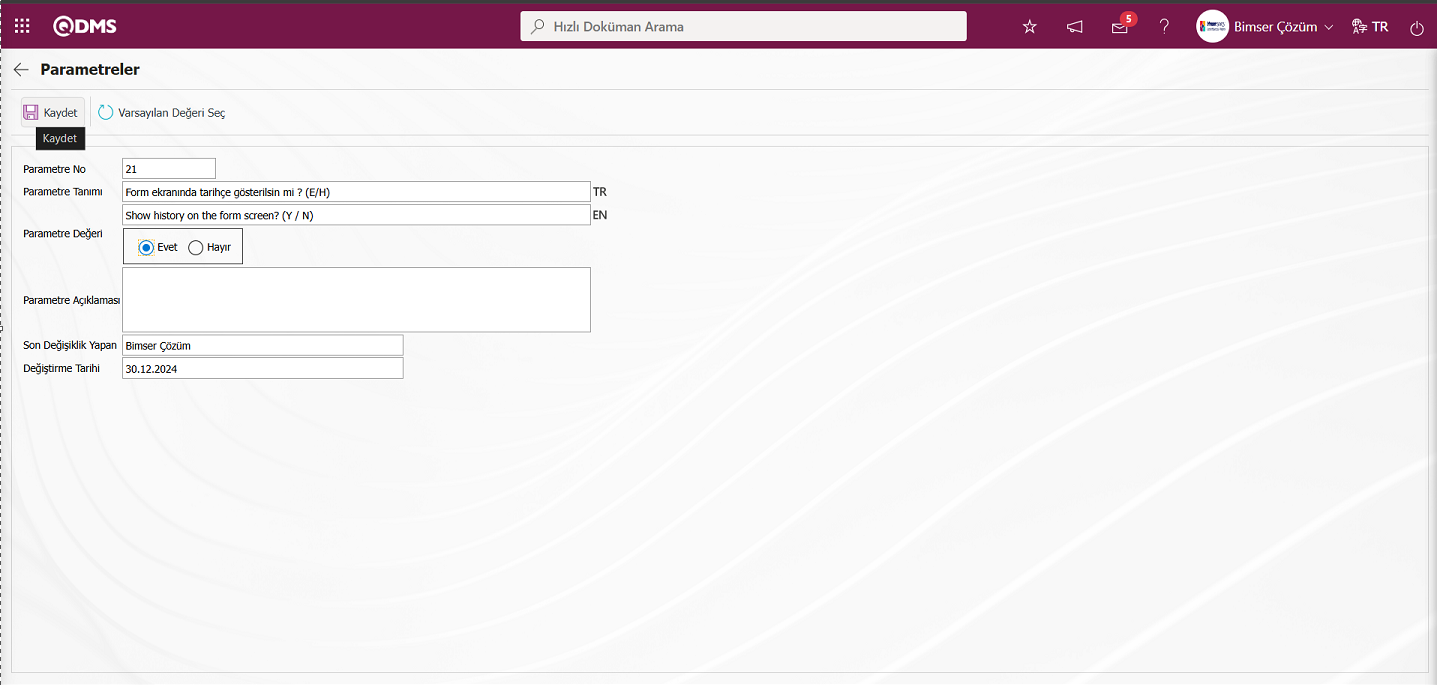
Açılan Parametreler ekranında parametrenin parametre değeri “Evet” seçilerek gerekli alanlar ilgili bilgiler girildikten sonra ekranın sol üst köşesindeki  butonu tıklanarak parametre kayıt güncelleme işlemi yapılır
butonu tıklanarak parametre kayıt güncelleme işlemi yapılır
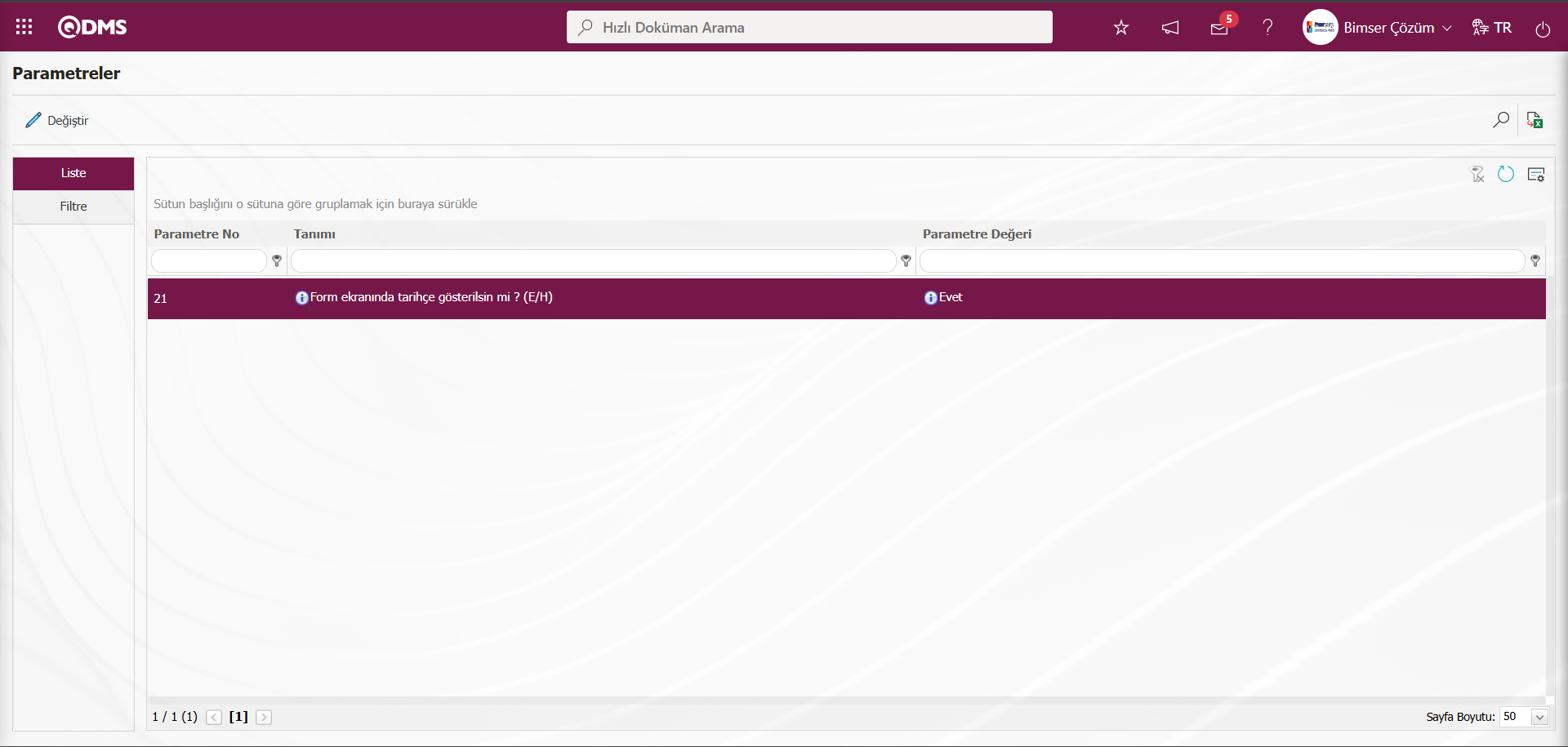
Parametreler ekranında  butonu tıklanarak seçili pasif parametrenin parametre değeri “Evet”seçilerek parametreyi aktif etme, seçili aktif edilenen parametrenin parametre değeri “Hayır” seçilerek parametreyi pasif etme, seçili parametrenin varsa parametre değeri değiştirme ve seçili parametrenin varsayılan değeri seçme gibi işlemler yapılır.
butonu tıklanarak seçili pasif parametrenin parametre değeri “Evet”seçilerek parametreyi aktif etme, seçili aktif edilenen parametrenin parametre değeri “Hayır” seçilerek parametreyi pasif etme, seçili parametrenin varsa parametre değeri değiştirme ve seçili parametrenin varsayılan değeri seçme gibi işlemler yapılır.
5.2. Entegre Yönetim Sistemi/ Fonksiyonel Veri Toplama Modülü
Fonksiyonel Veri Toplama modülü kapsamında tanımlanan formlara veri girişlerinin yapıldığı, tanımlanan rapor ve grafiklerin görüntülendiği kısımdır.
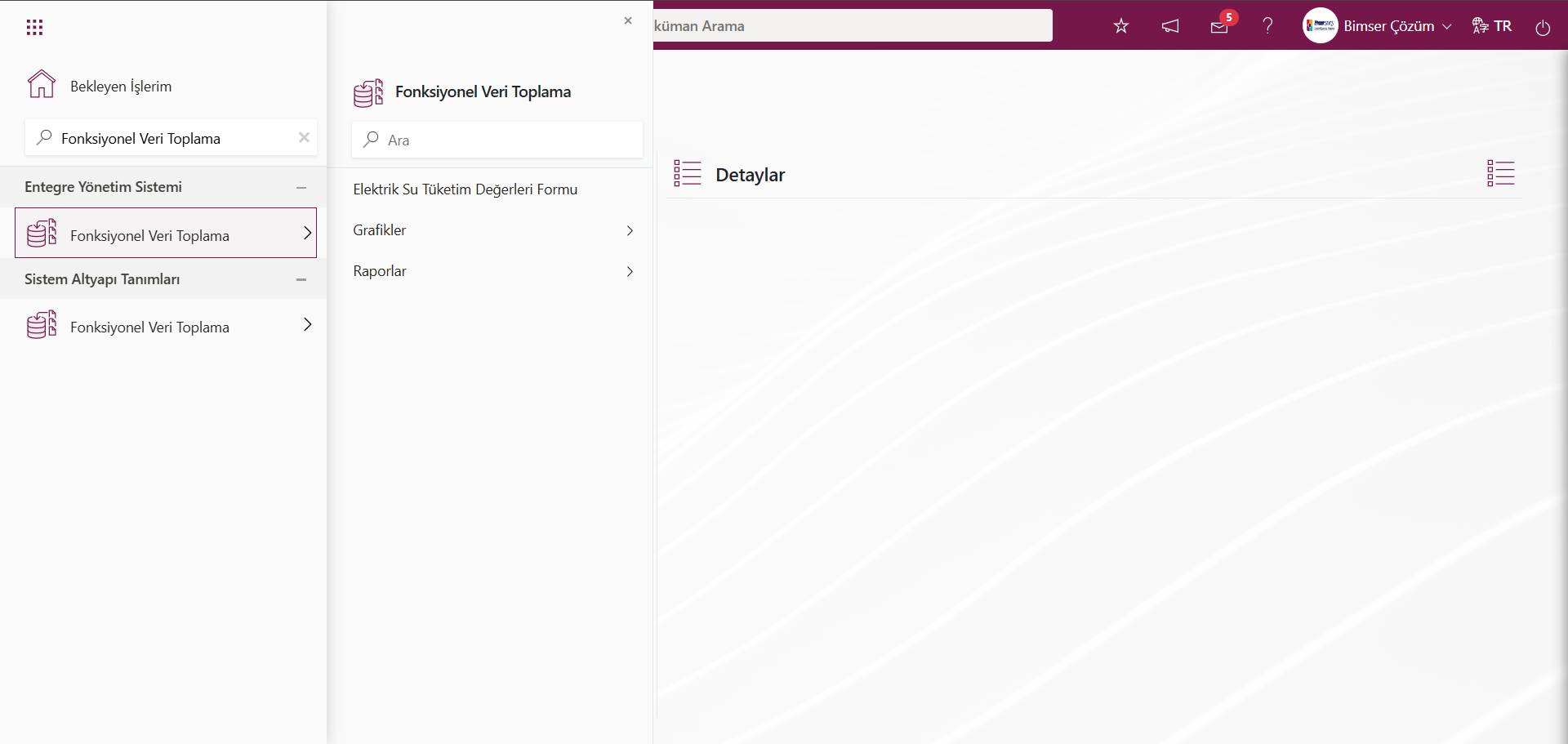
5.2.1. Elektrik Su Tüketim Değerleri
Menü Adı: Entegre Yönetim Sistemi/ Fonksiyonel Veri Toplama/ Elektrik Su Tüketim Değerleri
Fonksiyonel Veri Toplama modülünde altyapıda tanımlanan formun görüntülendiği menüdür. Açılan ekranda manuel veri girişi yapılması istenen formlar için görev oluşturulur. Görevler otomatik olarak oluşsun istenirse form tanımlamada belirlenebilir. Otomatik oluşan görevler bekleyen işlerde taslak olarak kaydedildiğinde “Taslak Formlar” olarak yer alır. Akış Tanımlamada onay akışı kurgulanıp, akıştaki role görev ataması yapıldığında ve alt modülde kontrolü yapıldığında formlar akıştaki rolün “Bekleyen İşlerim” sayfasında “Onay Bekleyen Formlar” işi olarak görev düşer. İlgili görevdeki form kodu tıklanıldığında form ile ilgili onaylama ve ret etme işlemleri yapılır..Manuel veri girişi yapılmak istenen form seçilir. Formlar listesinde daha önceden oluşturulmuş uygulama yerlerine ait aktif, onay ve taslak statüdeki kayıtlar olarak yer almaktadır.
Sistemde tanımlı formlar ile ilgili veri giriş işlemi için Entegre Yönetim Sistemi/ Fonksiyonel Veri Toplama/Elektrik Su Tüketim Değerleri menüsü tıklanılır.Formlar ekranı açılır.
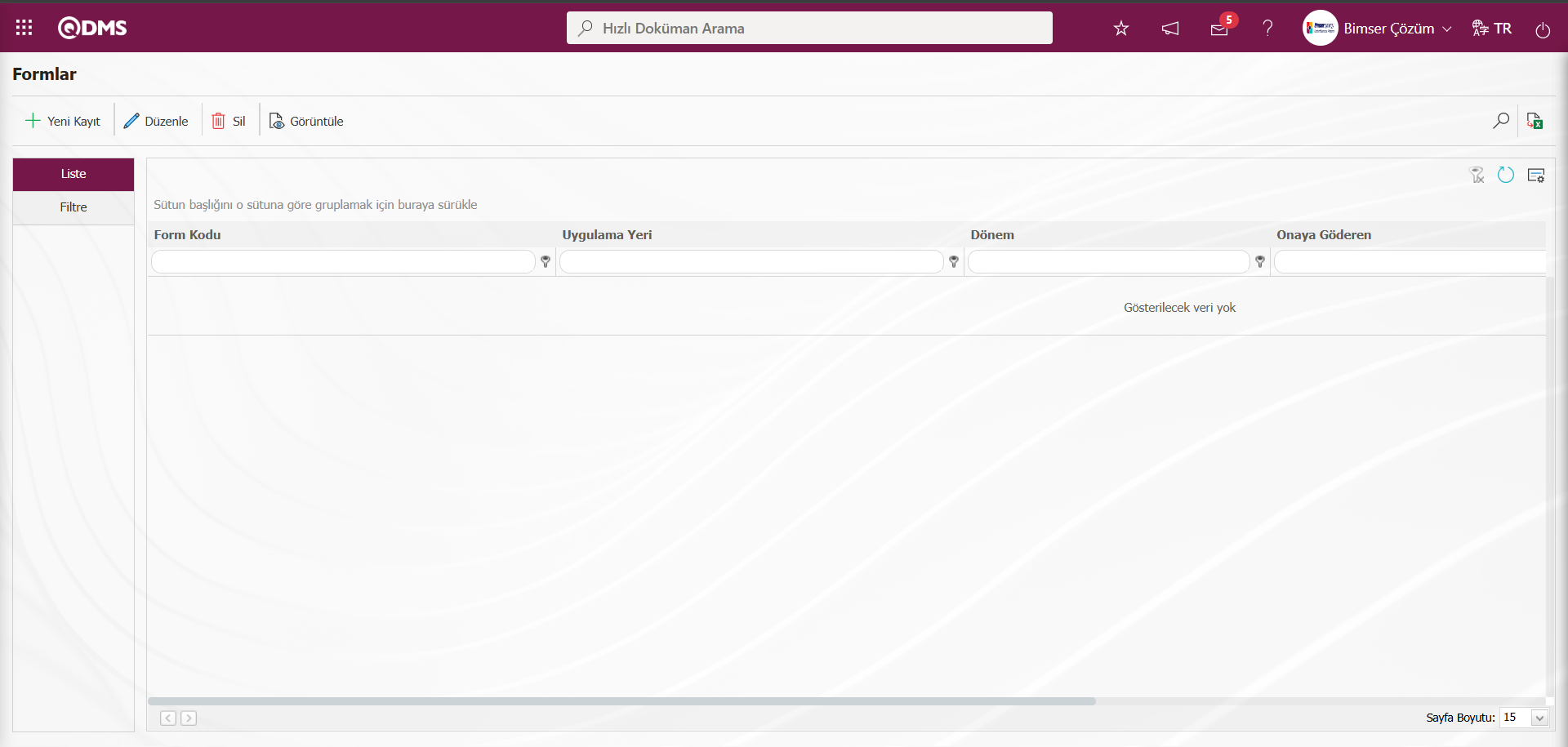
Ekrandaki butonlar yardımıyla;
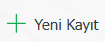 : Yeni form tanımlama kayıt işlemi yapılır.
: Yeni form tanımlama kayıt işlemi yapılır.
 : Listedeki seçili form bilgisi üzerinden düzenleme ve günceleme işlemi yapılır. Doldurulan formda düzenleme(yanlış veriyi düzeltme) ihtiyacı olursa, sistem yöneticisi ile iletişime geçilir. Sistem yöneticisi tarafından ilgili kullanıcıya güncelleme yetkisi verilerek, formlarda güncelleme yapılabilir.Bu buton ile taslak veya aktif statüsünde yer alan formlarda değişiklik yapılabilir. Daha önceden onaylanmış formlarda değişiklik yapılmasının istendiği durumlar için de kullanılabilmektedir. Durumu onay statüsündeki formlarda değişiklik ve düzenleme işlemi yapılmaz.
: Listedeki seçili form bilgisi üzerinden düzenleme ve günceleme işlemi yapılır. Doldurulan formda düzenleme(yanlış veriyi düzeltme) ihtiyacı olursa, sistem yöneticisi ile iletişime geçilir. Sistem yöneticisi tarafından ilgili kullanıcıya güncelleme yetkisi verilerek, formlarda güncelleme yapılabilir.Bu buton ile taslak veya aktif statüsünde yer alan formlarda değişiklik yapılabilir. Daha önceden onaylanmış formlarda değişiklik yapılmasının istendiği durumlar için de kullanılabilmektedir. Durumu onay statüsündeki formlarda değişiklik ve düzenleme işlemi yapılmaz.
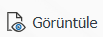 : Listede seçili form bilgisi görüntülenme işlemi yapılır.
: Listede seçili form bilgisi görüntülenme işlemi yapılır.
 : Listede seçili form bilgisinin silinme işlemi yapılır.
: Listede seçili form bilgisinin silinme işlemi yapılır.
 : Veriler Excel’ e aktarılır.
: Veriler Excel’ e aktarılır.
 : Kayıtlar filtrelenerek arama yapılır.
: Kayıtlar filtrelenerek arama yapılır.
 : Menü ekranlarındaki arama kriterleri arama işlemi yapılan gridde filtre alanlarında kalan verilerin temizleme işlemi yapılır.
: Menü ekranlarındaki arama kriterleri arama işlemi yapılan gridde filtre alanlarında kalan verilerin temizleme işlemi yapılır.
 : Menü ekranın tekrar varsayılan ayarlarına gelmesi işlemi yapılır.
: Menü ekranın tekrar varsayılan ayarlarına gelmesi işlemi yapılır.
 : Menü ekranlarında kolonların karşılığı olan alanların gösterip- gizleme özelliği yani saklama özelliği ile menü ekranın kullanıcı bazlı tasarlama işlemi yapılır.
: Menü ekranlarında kolonların karşılığı olan alanların gösterip- gizleme özelliği yani saklama özelliği ile menü ekranın kullanıcı bazlı tasarlama işlemi yapılır.
Formlar ekranında yeni bir form tanımlama kayıt işlemi için ekranın sol üst köşesindeki 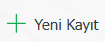 butonu tıklanılır.
butonu tıklanılır.
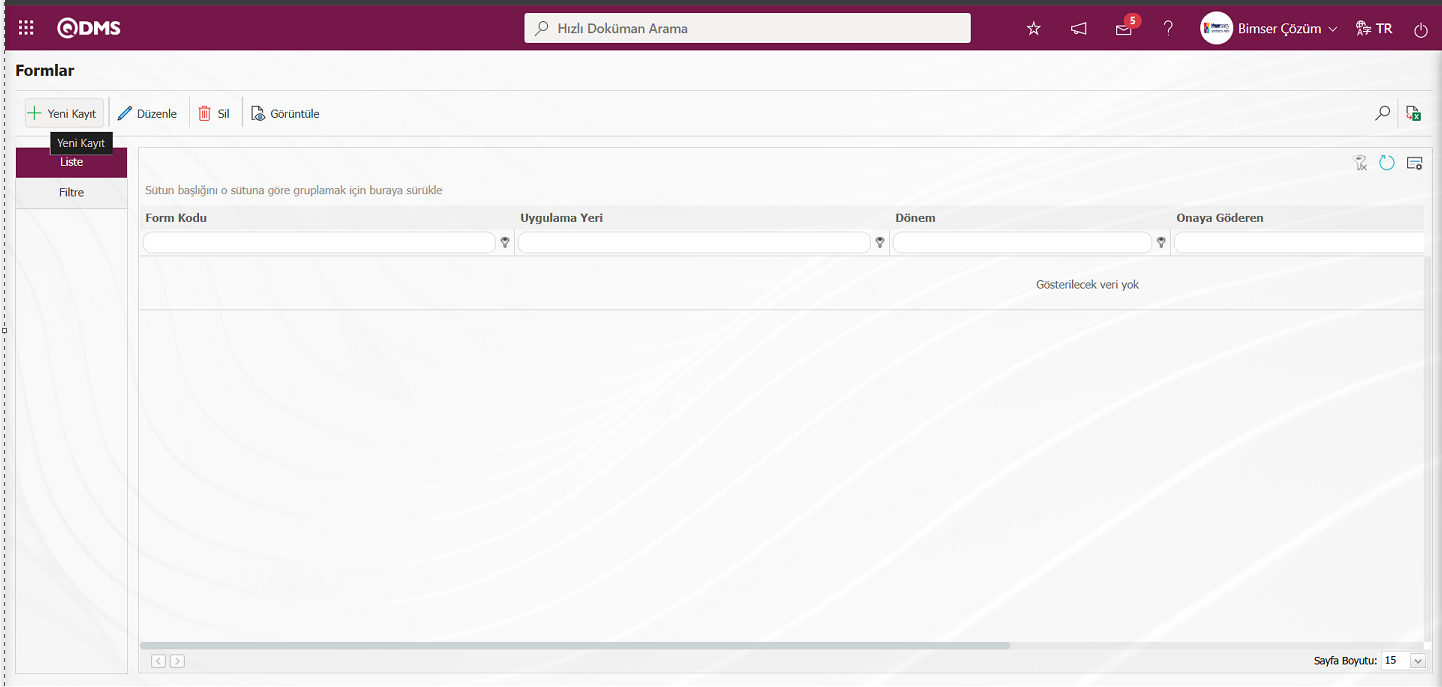
Yeni Form-Elektrik Su Tüketim Değerleri Formu ekranı açılır.
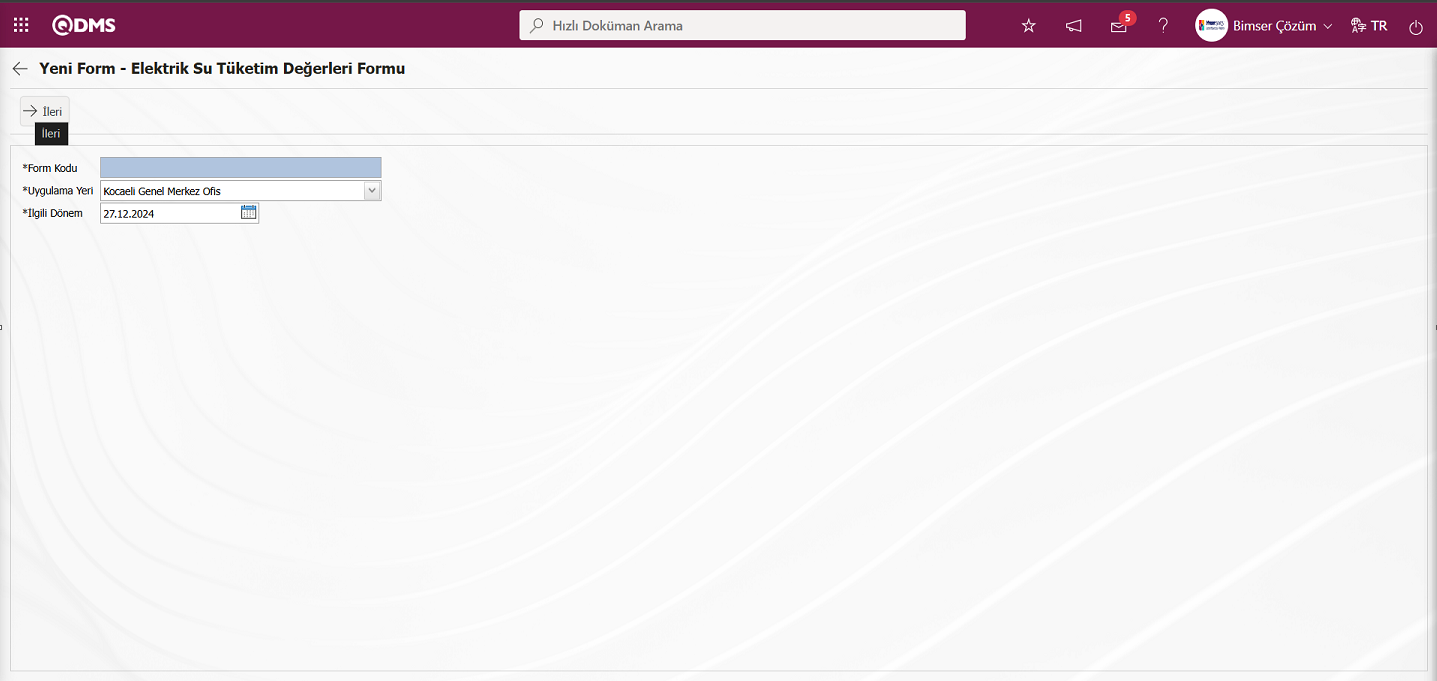
Açılan ekranda ilgili alanlar tanımlanır:
Form Kodu: Form kodu bilgisi sistem tarafından otomatik verilir. Sistem Altyapı Tanımları/Fonksiyonel Veri Toplama/Form Tanımlama menüsünde Yeni butonu tıklanarak açılan Form Tanımlama ekranında Kod şablon ve Kod sayacı bilgisi alanları tanımlandığı için sistem tarafından otomatik verilir.
Uygulama Yeri: Uygulama yerleri bilgisinin seçildiği alandır. Sistem Altyapı Tanımları kısmında Form Tanımlama menüsünde ilişkilendirilen uygulama yerleri liste halinde gelir ve seçim yapılır.
İlgili Dönem: Veri girişinin yapılacağı ilgili dönem bilgisi açılan takvim alanında seçimin yapıldığı alandır.
Uygulama yeri veri girişi yapılacak dönem seçilip,  butonu tıklanılır ve Form Düzenleme-Elektrik Su Tüketim Değerleri Formu-Kocaeli Genel Merkez Ofis – 2024 için veri girişi yapılacak ekran açılır.
butonu tıklanılır ve Form Düzenleme-Elektrik Su Tüketim Değerleri Formu-Kocaeli Genel Merkez Ofis – 2024 için veri girişi yapılacak ekran açılır.
Form Düzenleme Sekmesi;
Excel formatındaki formun veri girişinin yapıldığı hücrelerin görüntülendiği sekmedir. Bu sekmede ilgili formdaki hücrelerde veri girişi yapılarak formun veri giriş işlemi yapılır.
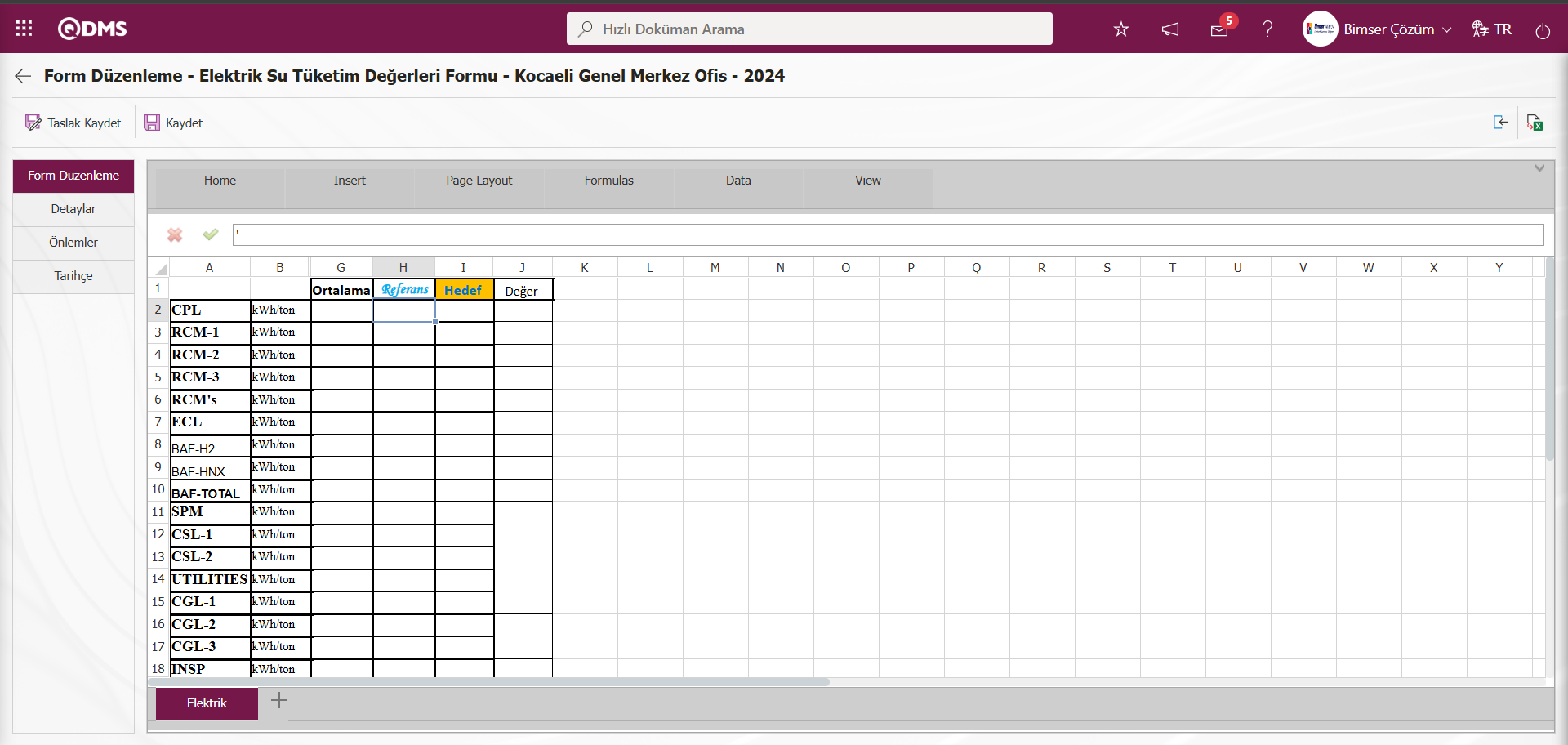
Ekrandaki bulunan butonlar yardımıyla;
 : Önceki ekrana geri dönülür.
: Önceki ekrana geri dönülür.
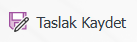 : Form taslak olarak kaydedilir.Bu buton tıklanıldığında taslak olarak kaydedilen formlar “Bekleyen İşlerim” sayfasından “Taslak Formlar” işi olarak görev düşer.
: Form taslak olarak kaydedilir.Bu buton tıklanıldığında taslak olarak kaydedilen formlar “Bekleyen İşlerim” sayfasından “Taslak Formlar” işi olarak görev düşer.
 :Form kayıt işlemi yapılır. Bu buton tıklanıldığında formlar onay kurgusunda bir akış tanımlanmışsa formlar onay kurgusundaki onaycının “Bekleyen İşlerim” sayfasında “Onay Bekleyen Formlar” işi olarak görev düşer. Onaycı kullanıcı ilgili görevdeki form kodu tıklanıldığından onay aşamasındaki formu onaylama veya ret etme işlemi yapar. Onaylama işleminde formun durumu “Aktif” statüsünde gelir. Onay kurgusunda akış tanımlanmadığında formların durumu direkt “Aktif” statüsüne gelir.
:Form kayıt işlemi yapılır. Bu buton tıklanıldığında formlar onay kurgusunda bir akış tanımlanmışsa formlar onay kurgusundaki onaycının “Bekleyen İşlerim” sayfasında “Onay Bekleyen Formlar” işi olarak görev düşer. Onaycı kullanıcı ilgili görevdeki form kodu tıklanıldığından onay aşamasındaki formu onaylama veya ret etme işlemi yapar. Onaylama işleminde formun durumu “Aktif” statüsünde gelir. Onay kurgusunda akış tanımlanmadığında formların durumu direkt “Aktif” statüsüne gelir.
 : Veriler Excel’ e aktarılır.
: Veriler Excel’ e aktarılır.
Formdaki veri girişi yapılacak hücreler doldurulur.
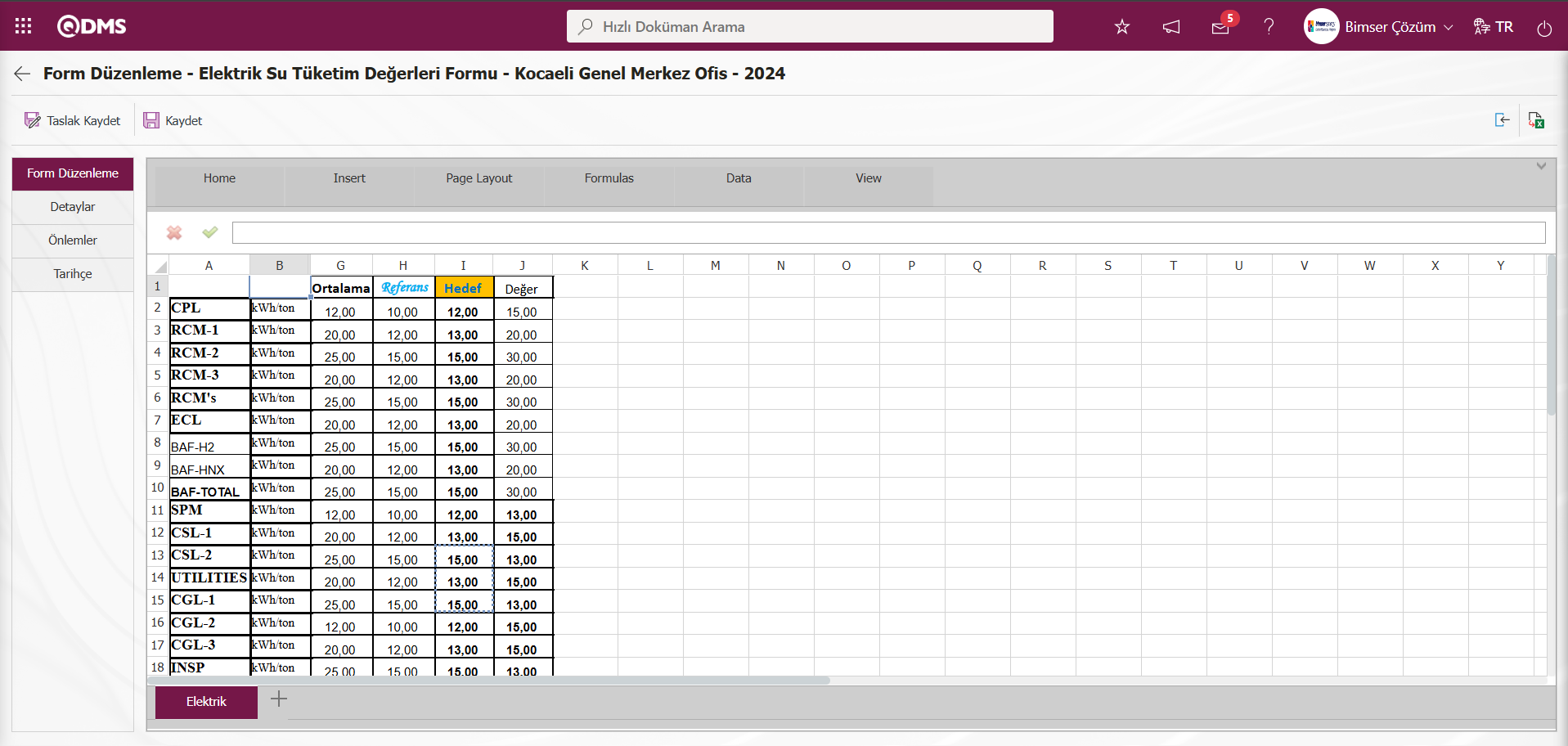
Detaylar Sekmesi;
Alan tanımlamada tanımlanan alanların alan havuza eklenip, Fonksiyon Dizanyer menüsünde ilgili alanların formla ilişkilendirilip, formla ilişkilendirilmiş alanların görüntülendiği sekmedir. Örn;Dosya tipli parametrik alan eklenmesi
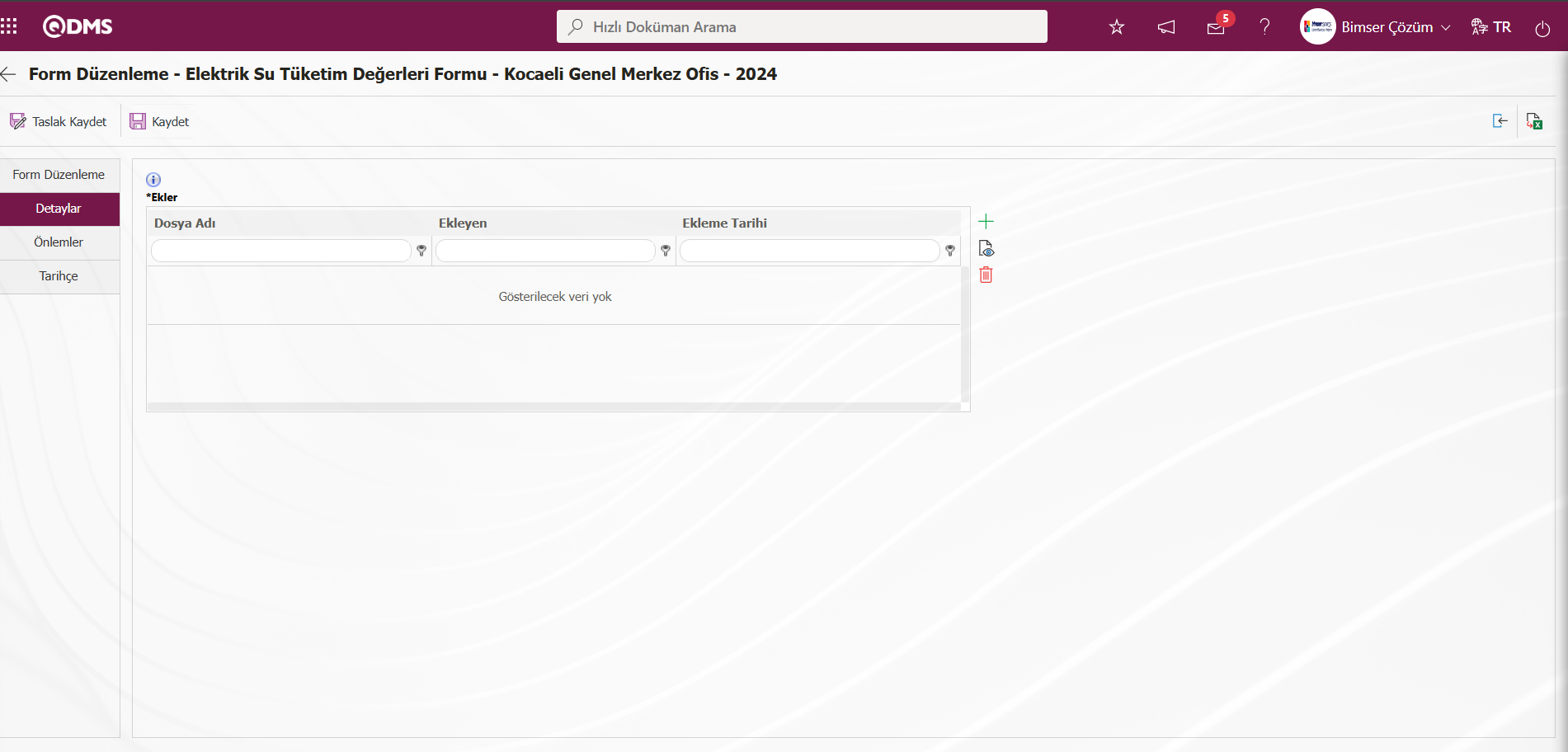
Ekrandaki bulunan butonlar yardımıyla;
 : Yeni bir dosya ekleme işlemi yapılır.
: Yeni bir dosya ekleme işlemi yapılır.
 : Listede seçili dosya bilgisinin görüntüleme işlemi yapılır.
: Listede seçili dosya bilgisinin görüntüleme işlemi yapılır.
 : Listede seçili dosya bilgisinin silinme işlemi yapılır.
: Listede seçili dosya bilgisinin silinme işlemi yapılır.
 (Ekle) butonu tıklanarak istenirse forma bir ek dosya yükleme işlemi yapılır.
(Ekle) butonu tıklanarak istenirse forma bir ek dosya yükleme işlemi yapılır.  (Görüntüle) butonu ile eklenen ek dosya görüntülenir.
(Görüntüle) butonu ile eklenen ek dosya görüntülenir.  (Sil) botunu ile listede seçili dosyanın silinmesi işlemi yapılır.
(Sil) botunu ile listede seçili dosyanın silinmesi işlemi yapılır.
Önlemler Sekmesi ;
Veri girişi yapılan form için gerektiği durumlar alınacak önlemleri ekleme, listede seçili önlem bilgisini düzenleme ve silme işlemin yapıldığı sekmedir.
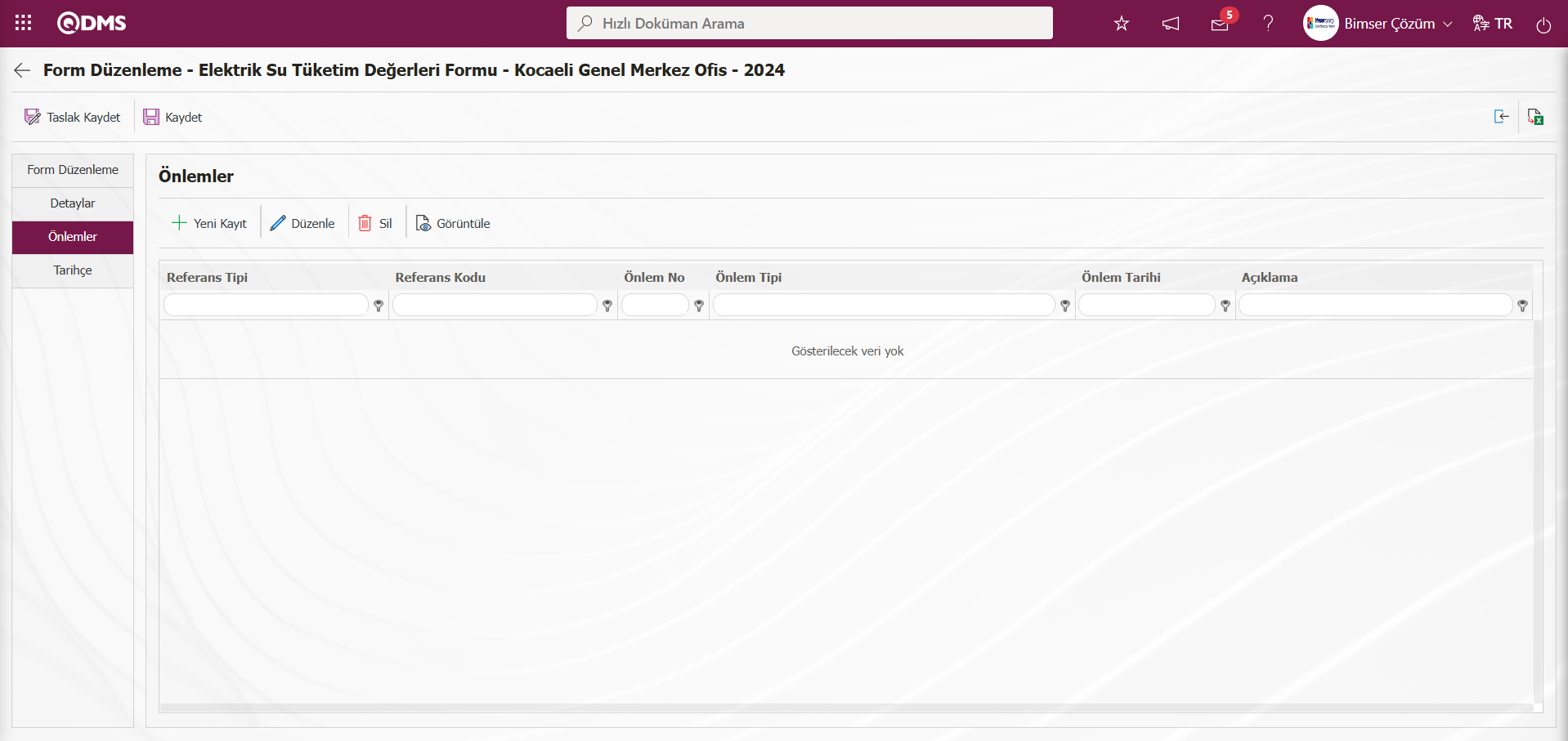
Ekrandaki bulunan butonlar yardımıyla;
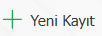 : Yeni bir önlem tanımlama işlemi yapılır.
: Yeni bir önlem tanımlama işlemi yapılır.
 : Listede seçili önlem bilgisi üzerinde değişiklik ve güncelleme işlemi yapılır.
: Listede seçili önlem bilgisi üzerinde değişiklik ve güncelleme işlemi yapılır.
 : Listede seçili önlem bilgisi silinme işlemi yapılır.
: Listede seçili önlem bilgisi silinme işlemi yapılır.
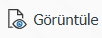 : Listede seçili önlem bilgisinin görüntüleme işlemi yapılır.
: Listede seçili önlem bilgisinin görüntüleme işlemi yapılır.
Önlemler sekmeisnden yeni bir önlem tanımlama işlemi için ekranın sol üst köşesindekli 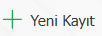 butonu tıklanılır.
butonu tıklanılır.
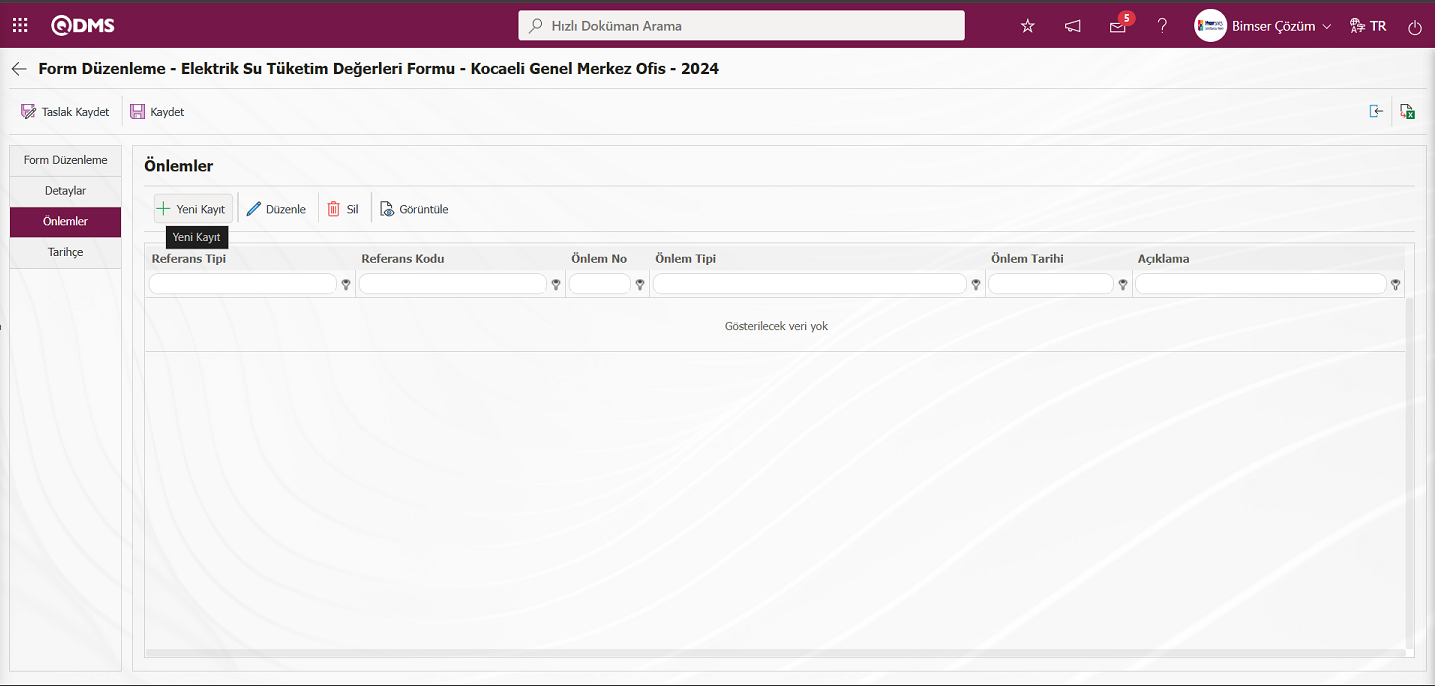
Önlemler ekranı açılır.
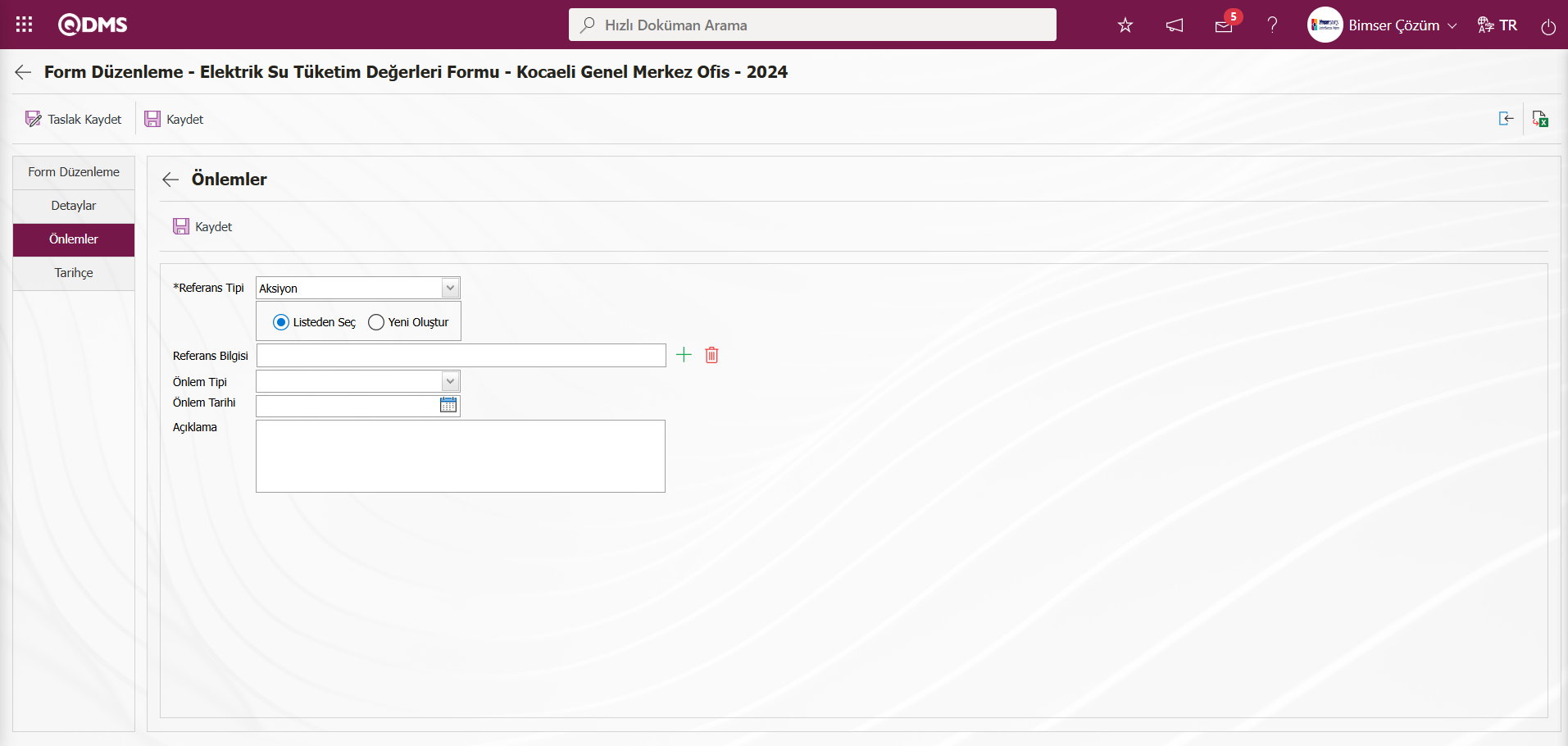
Açılan ekranda ilgili alanlar tanımlanır:
Referans Tipi: Önlemler ekranında tanımlanan önlemin referans tipi bilgisi aksiyon ve doküman seçilebildiği alandır. Referans tipi listeden seç seçeneği seçilirse referans tipi bilgisi listeden seçilir. Referans tipi yeni oluştur seçeneği seçilirse referans tipi bilgisi yeni oluşturulur. Örn; Referans tipi Aksiyon seçilirse “Listeden Seç” seçeneği seçilirse sistemde tanımlı Aksiyon listesi görüntülenir ve bu listeden seçim yapılır. “Yeni Oluştur” seçeneği seçilirse Aksiyon Tanımlama-Yeni Kayıt ekranı açılırak ilgili alanlarla veriler girilerek yeni bir aksiyon tanımlama işlemi yapılarak önlem alınma işlemi yapılır.
Referans Bilgisi: Önlemler ekranında tanımlanan önlemin referans tipi aksiyon ve doküman olarak seçildiği alandır.Önlem olarak aksiyon için “Listeden Seç” seçeneği seçildiğinde sistemde tanımlı Aksiyon listesinde seçim yapılır. Önlem olarak doküman için “Listeden Seç”** seçeneği seçildiğinde ise doküman yönetimi modülünde yüklü olan dokümanların listesi görüntülenir ve seçim işlemi yapılır.
Önlem Tipi: Önlemler ekranında tanımlanan önlemin mevcut veya planlanan seçeneğinin seçildiği alandır.
Önlem Tarihi: Önlemler ekranında tanımlanan önlemin önlem tarihi bilgisinin açılan takvim alanında seçildiği alandır.
Açıklama: Önlemler ekranında tanımlanan önlemin Açıklama bilgisi yazıldığı alandır.
Referans Tipi alanında Aksiyon seçilerek “Yeni Oluştur” seçeneği tıklanarak yeni bir aksiyon önlemi tanımlama işlemi yapılır.
Aksiyon Bilgileri sekmesi: Aksiyon ile ilgili bilgilerin girildiği sekmedir.Aksiyonlar ilgili bilgiler yazılarak girilir.
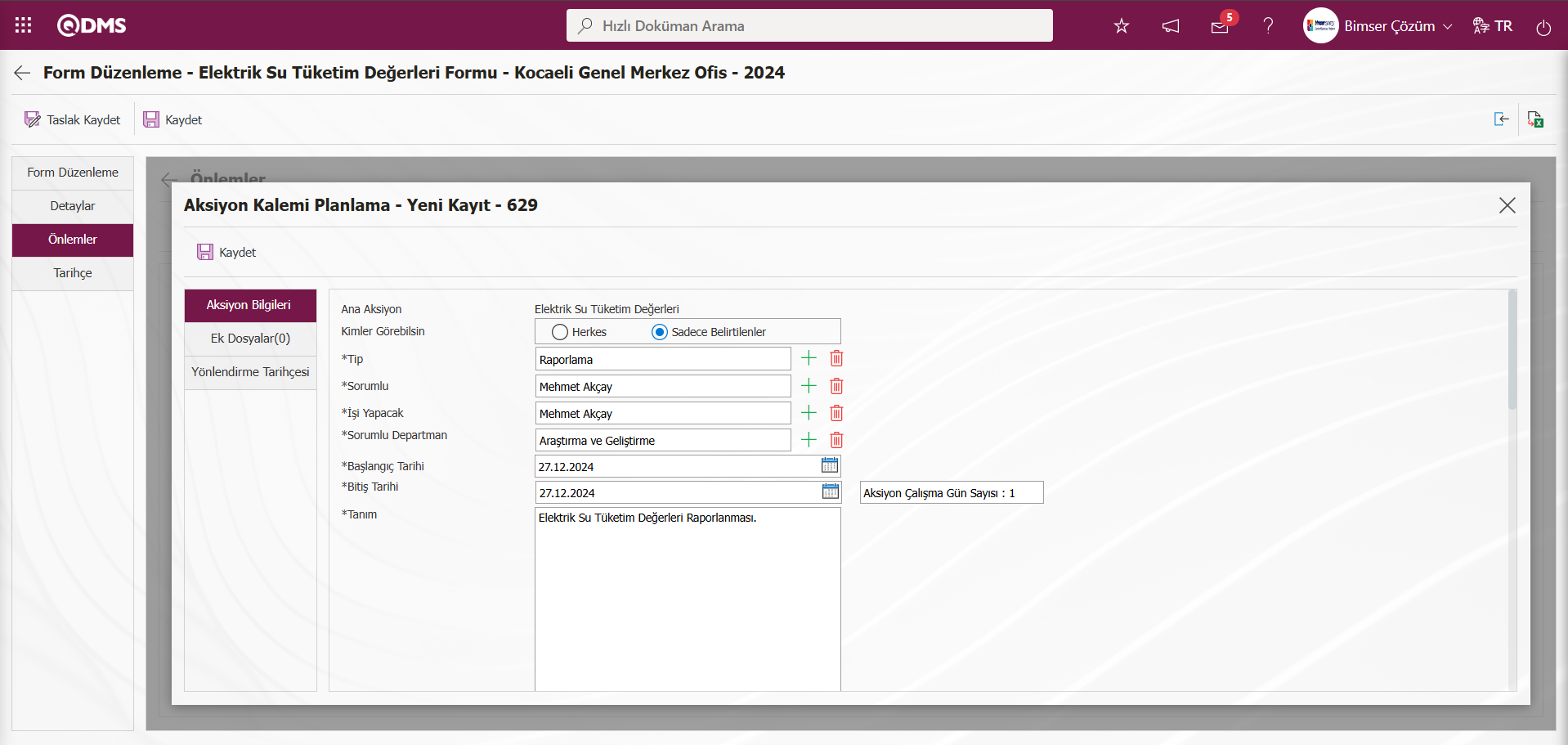
Ek Dosyalar Sekmesi;
Aksiyon ile ilgili bir ek dosya varsa sisteme eklendiği sekmedir. İstenirse önlem olarak açılan aksiyonla ilgili ek dosya yükleme işlemi yapılır. Alınan aksiyon önlemi ilgili varsa ek dosyanın yüklendiği, yüklenen ek dosyanın görüntülendiği veya yanlış yüklenen ek dosyanın silindiği sekmedir.
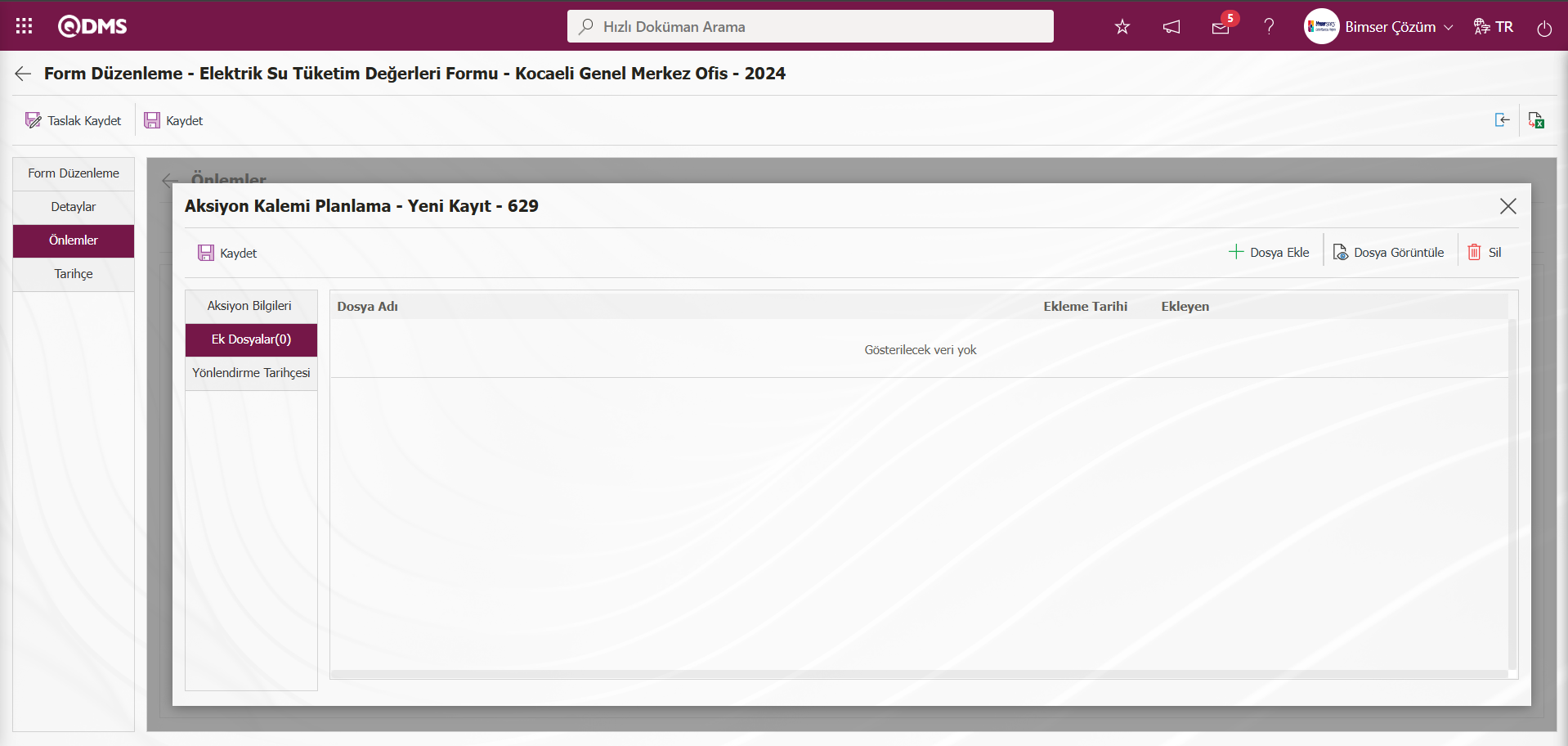
Ekrandaki bulunan butonlar yardımıyla;
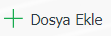 : Ek dosya sisteme yükleme işlemi yapılır.
: Ek dosya sisteme yükleme işlemi yapılır.
 : Yüklenen ek dosya bilgisinin görüntülenme işlemi yapılır.
: Yüklenen ek dosya bilgisinin görüntülenme işlemi yapılır.
 : Yüklenen ek dosya bilgisinin silinme işlemi yapılır.
: Yüklenen ek dosya bilgisinin silinme işlemi yapılır.
Yönlendirme Tarihçesi Sekmesi;
Önlemle ilgili alınan aksiyon ile ilgili yönlendirme işlemi yapıldıysa yönlendirme işlemi ile ilgili detay bilgilerin verildiği sekmedir.
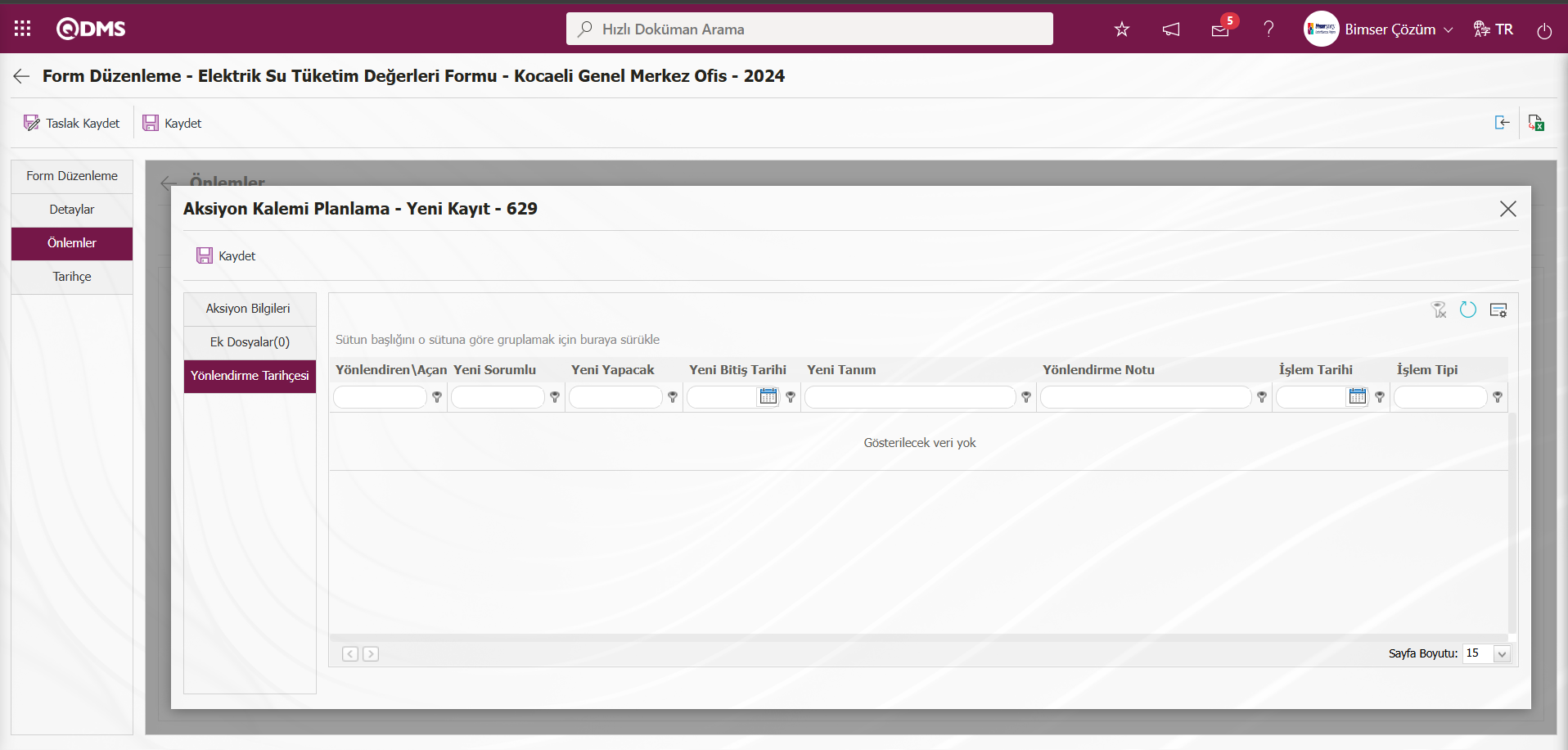
Aksiyon Bilgileri sekmesi tıklanılır.
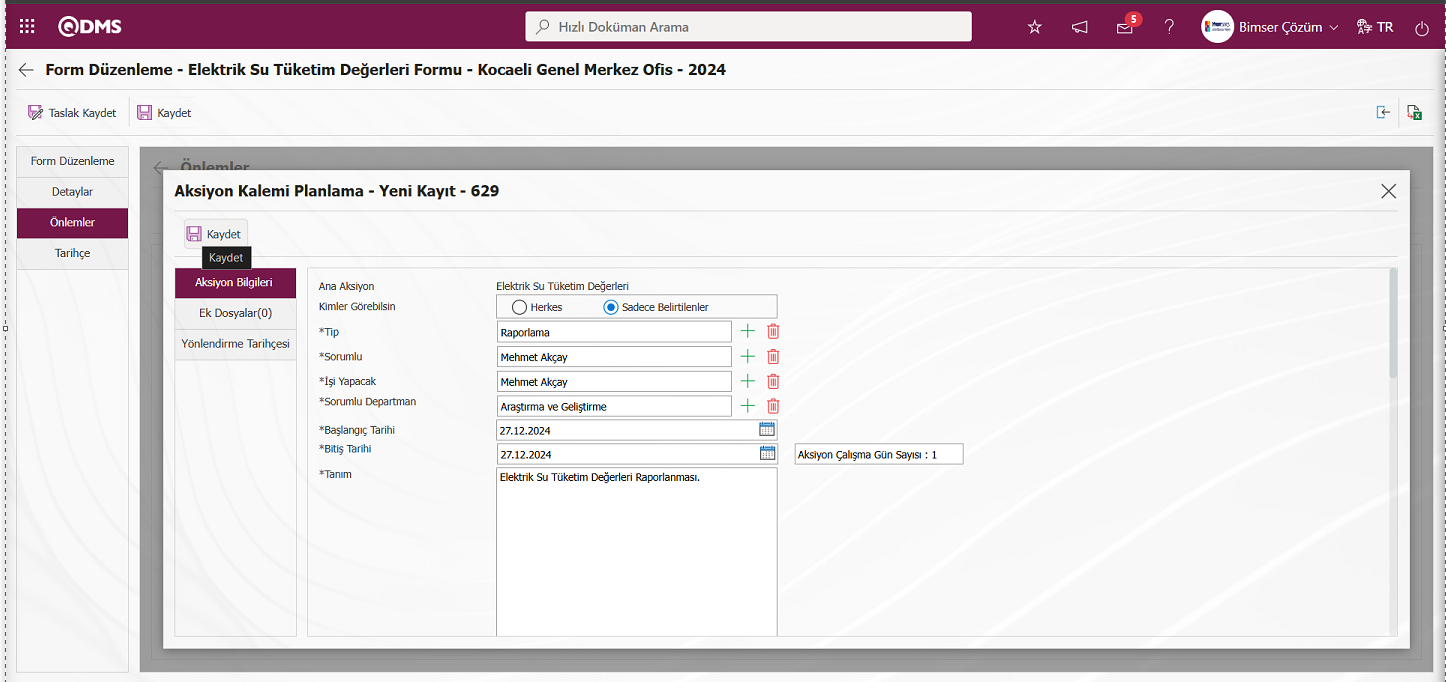
Açılan ekranda referans tipi açılır menüsünden önlemin türü seçilir. (aksiyon, doküman). Daha sonra önlem tipi (mevcut, planlanan) ve önlem tarihi belirlendikten sonra önlemin açıklaması girilir ve ekranın sol üst köşesindeki  butonu tıklanarak kayıt işlemi gerçekleştirilir.
butonu tıklanarak kayıt işlemi gerçekleştirilir.
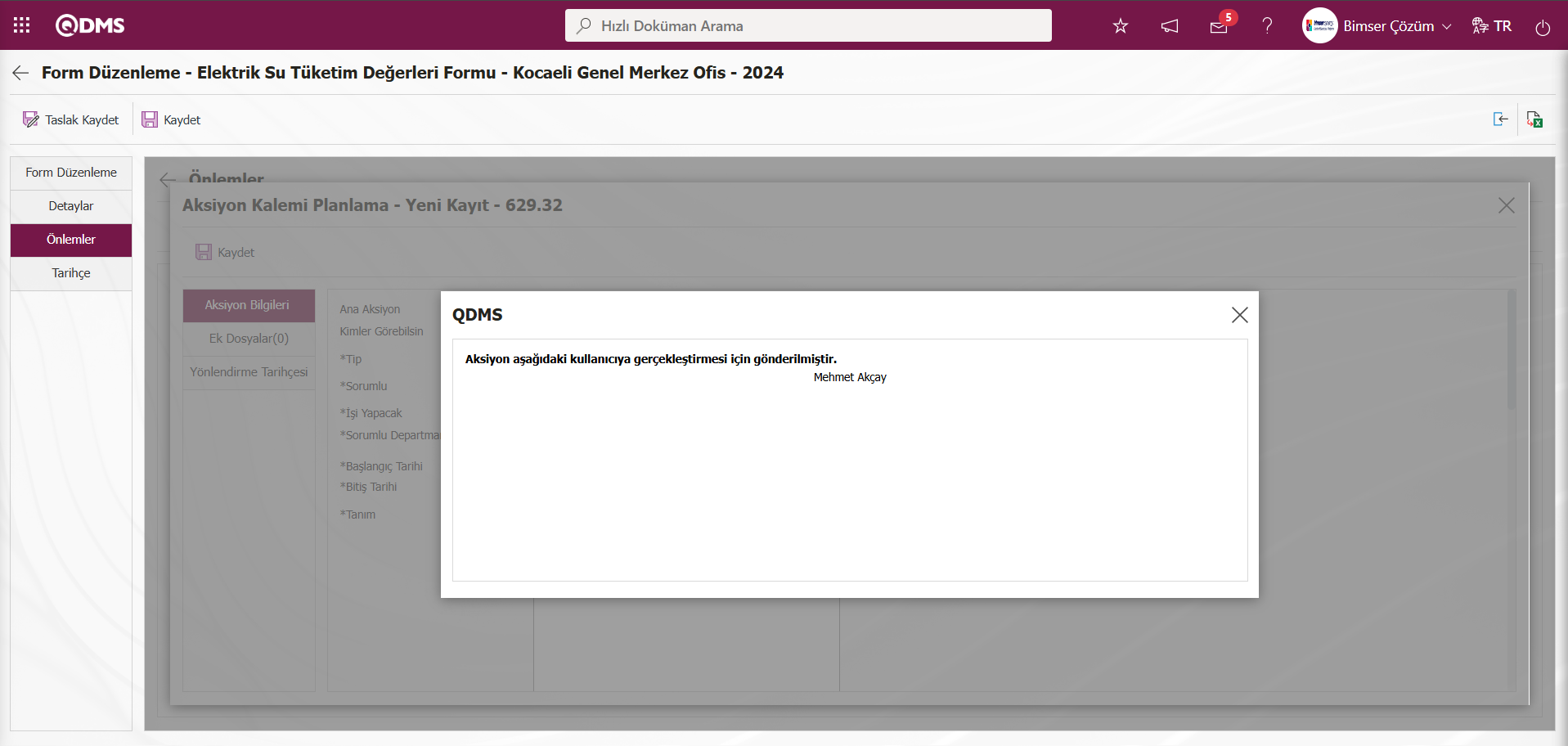
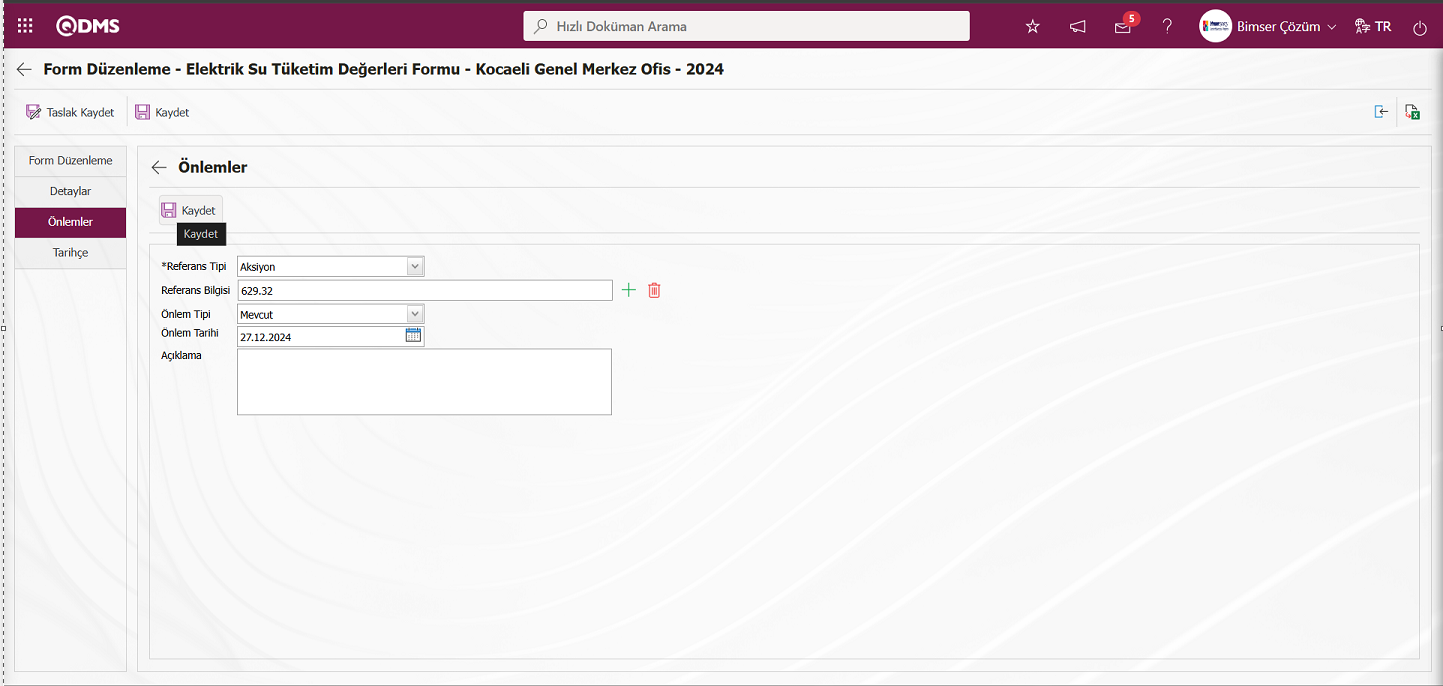
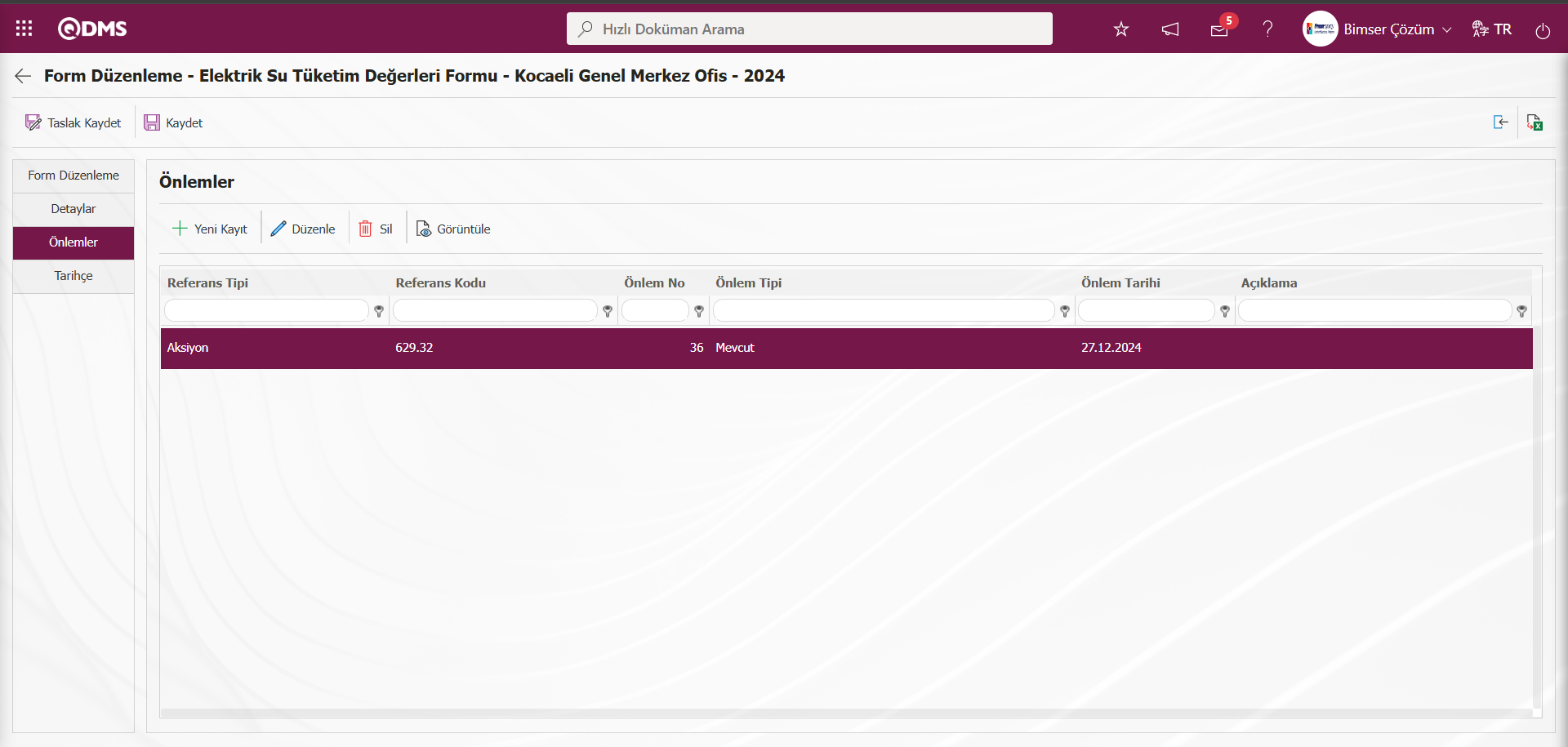
Referans tipi olarak Doküman ve aksiyon seçilirse, QDMS’teki Doküman ve aksiyon modülleri ile bağlantı kurulacaktır. Mevcut açılmış Doküman ve aksiyonlardan herhangi biri önlemle ilişkilendirilebileceği gibi, yeni kayıtta açılabilir. Referans tipi olarak doküman seçilirse, QDMS’teki doküman ağacından doküman seçilir.
Örneğin önlem türü olarak aksiyon seçilir, listeden seç ve yeni oluştur seçeneklerinden yeni oluştur seçeneği seçilerek aksiyon oluşturulursa aşağıdaki şekilde aksiyon modülü ile bağlantı kurulur. Not: Fonksiyonel Veri Toplama Modülü için Aksiyon Tanımlama işleminin yapılması için Sistem Altyapı Tanımları/Fonksiyonel Veri Toplama/Parametreler menüsünde önceden Aksiyon Modülü ilgili parametrelerde sistemsel ayarlamaların yapılması gerekmektedir. 15 numaralı “FVT Form önlemi için Ana Aksiyon No” parametresi için Aksiyon Modülünde bir Ana aksiyon planı kodunun tanımlı olması gerekmektedir.
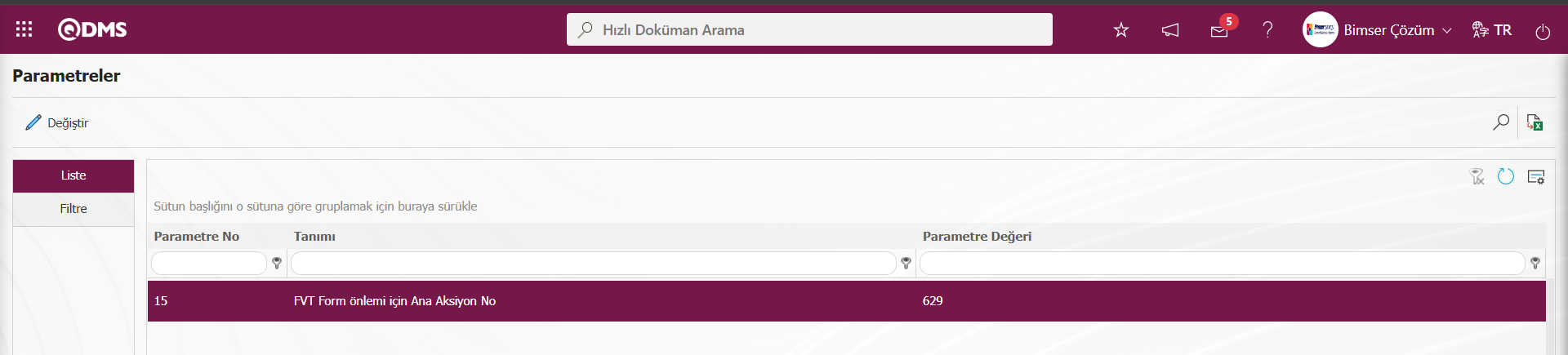
Entegre Yönetim Sistemi/Aksiyon Yönetimi/Planlama menüsünde yeni bir aksiyon planı tanımlanır veya mevcut aksiyon planın kodu parametre seçili iken  butonu tıklanarak parametre içeriği görüntülenerek parametre değerine bu kod yazılarak
butonu tıklanarak parametre içeriği görüntülenerek parametre değerine bu kod yazılarak  butonu tıklanarak tanımlanır.
butonu tıklanarak tanımlanır.
Tarihçe Sekmesi;
İlgili formla onaycı, onay durumu, açıklama , başlangıç tarihi, onay tarihi ve onay suresi gibi onay tarihçesi ilgili detay bilgilerinin verildiği sekmedir.
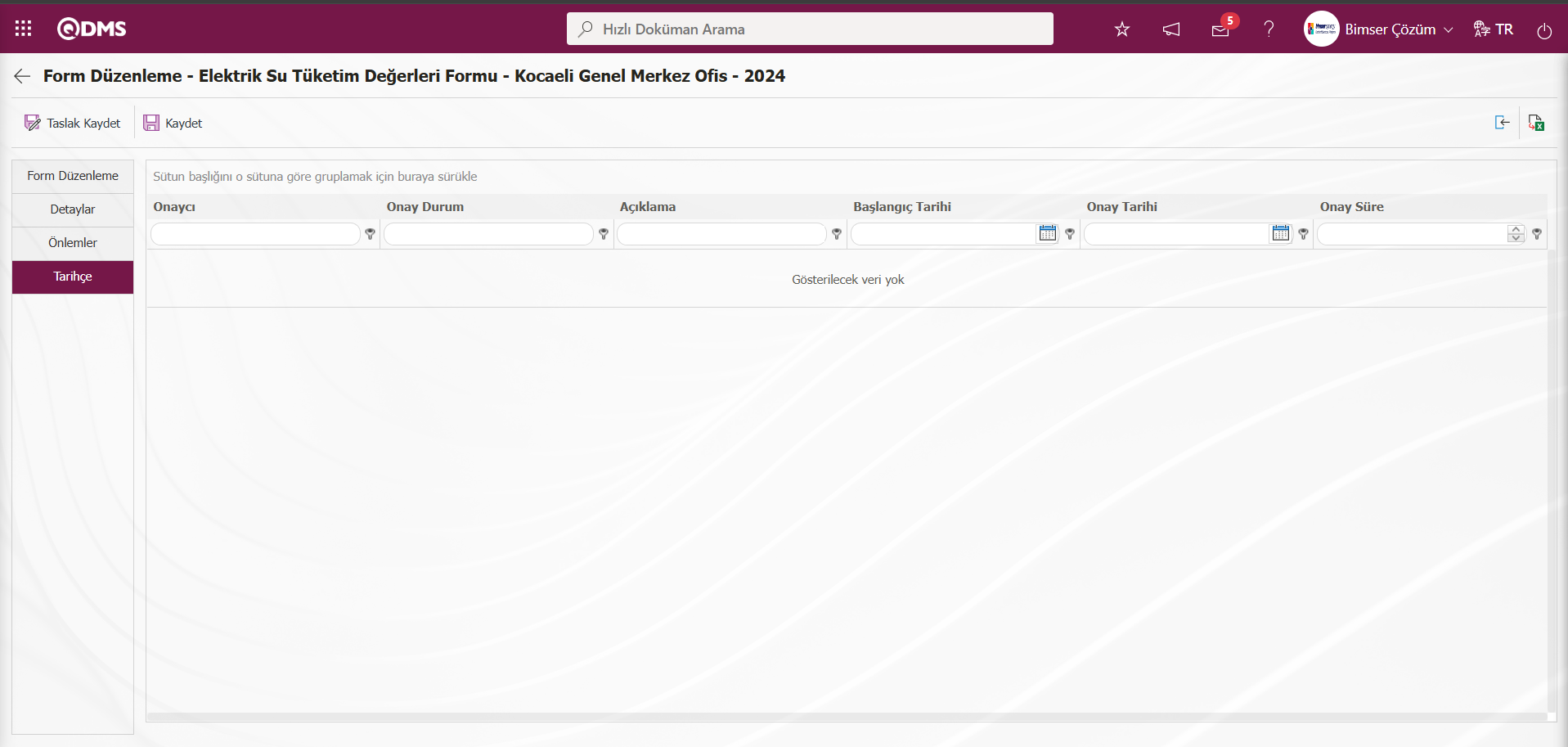
Form Düzenleme sekmesi tıklanılır. Formdaki veri girişi yapılacak hücreler doldurulur. Form Düzenleme ekranından 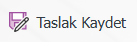 butonuna tıklanıldığında** form taslak olarak kaydedilir.
butonuna tıklanıldığında** form taslak olarak kaydedilir.
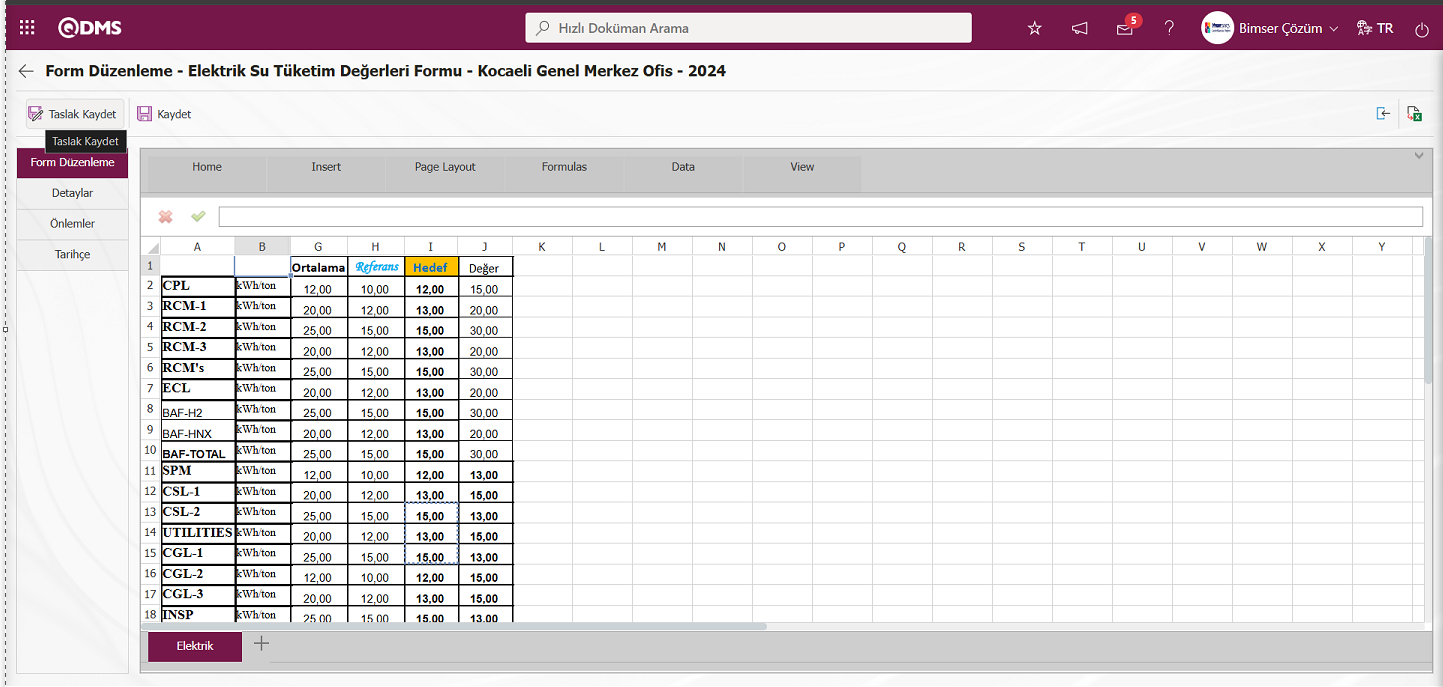
Taslak olarak kaydedilen formlar Formlar ekranından liste sekmesinde listede durumu “Taslak” statüsünde görüntülenir.
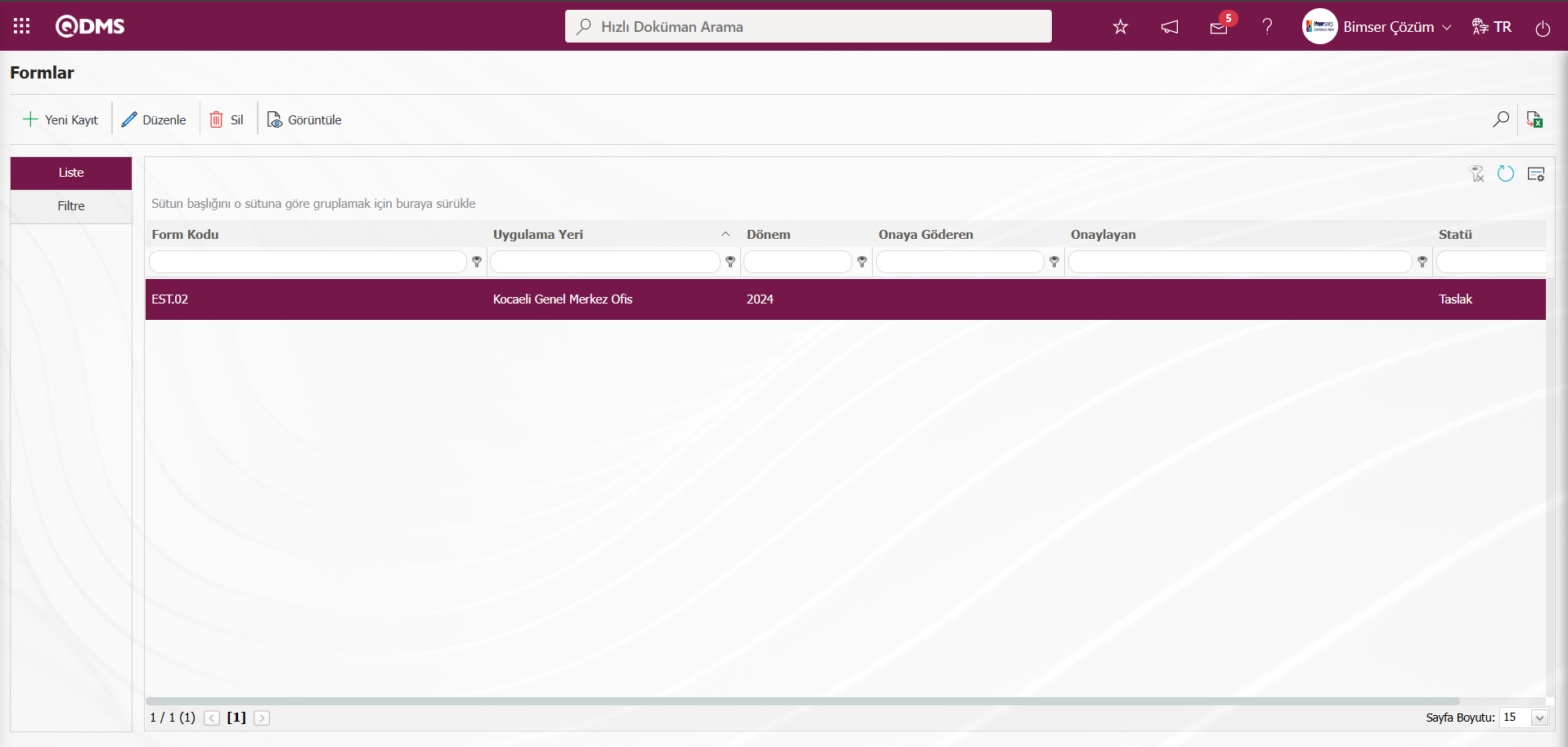
Taslak olarak kayıt işlemi yapılan formlar “Bekleyen İşlerim” sayfasında “ Taslak Formlar” iş olarak görev düşer.
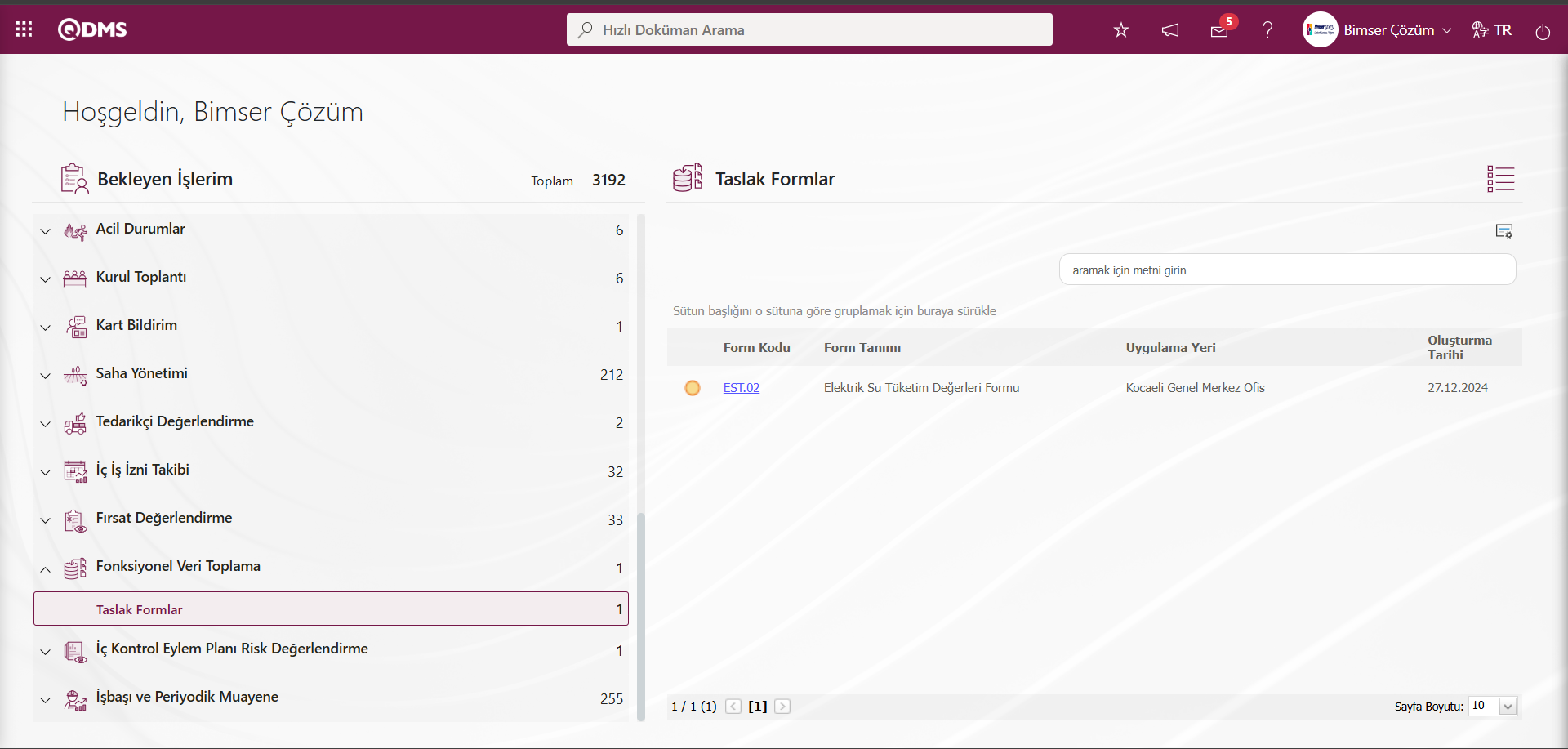
İlgili görevdeki Form kodu alanındaki form kodu linki tıklanılır.Form Düzenleme-Elektrik Su Tüketim Değerleri Formu-Kocaeli Genel Merkez Ofis – 2024 ekranı açılır. Açılan ekranda  butonu tıklanılır.
butonu tıklanılır.
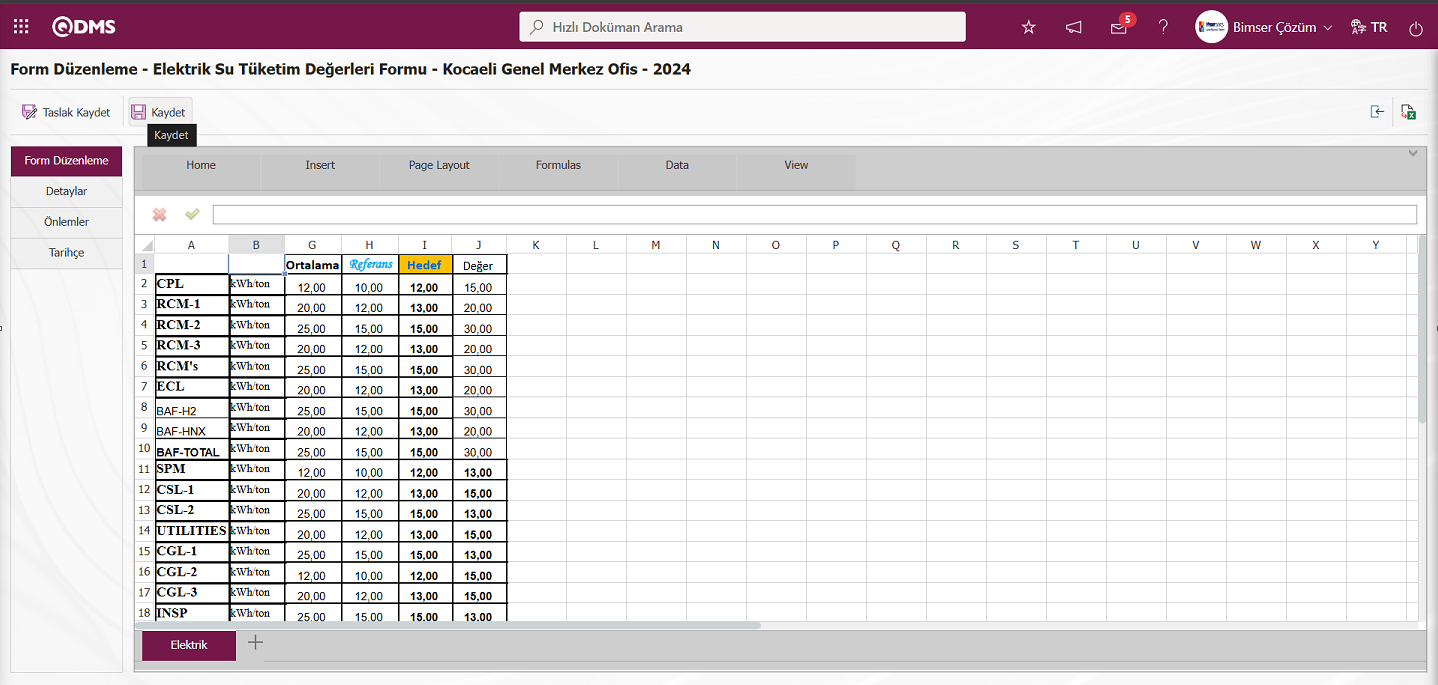
Form Düzenleme ekranında kayıt işleminden sonra form onaydaki kullanıcıya onay gönderilir.
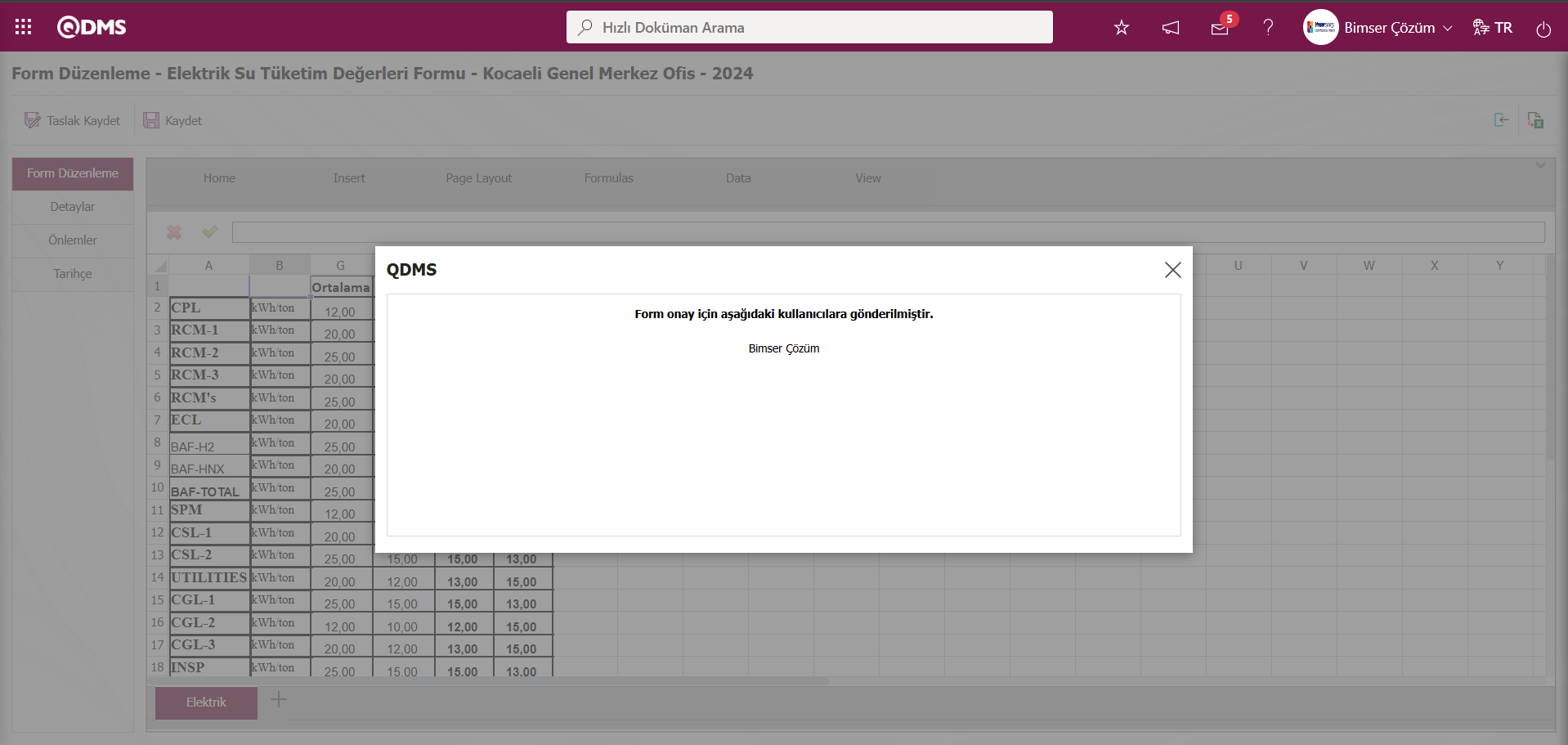
Formlar ekranında onay gönderilen formun durumu “Onay” statüsünde görüntülenir.
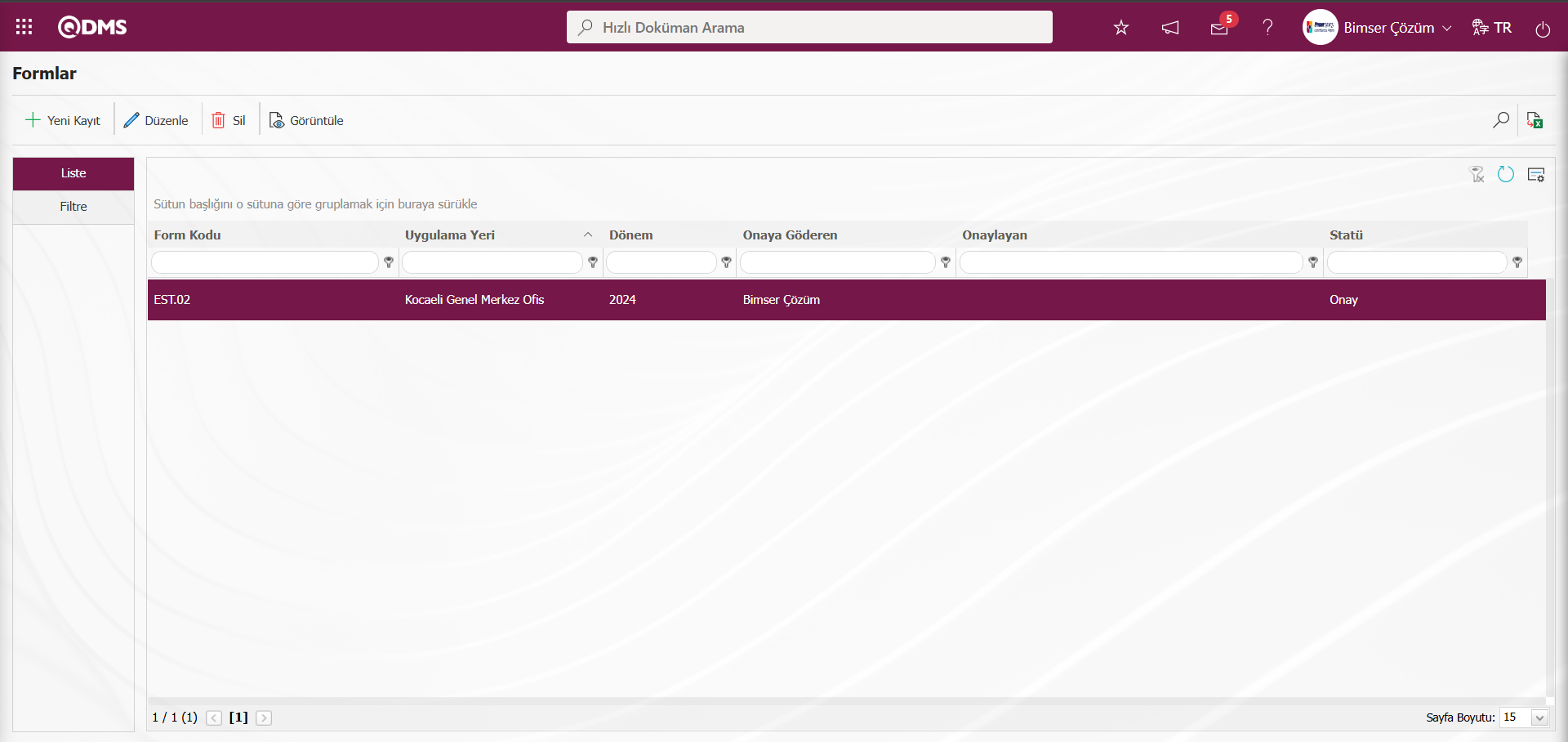
Onayda bekleyen Formlar onay akışındaki kullanıcının “Bekleyen İşlerim” sayfasında “Onay Bekleyen Formlar” işi olarak görev düşer.
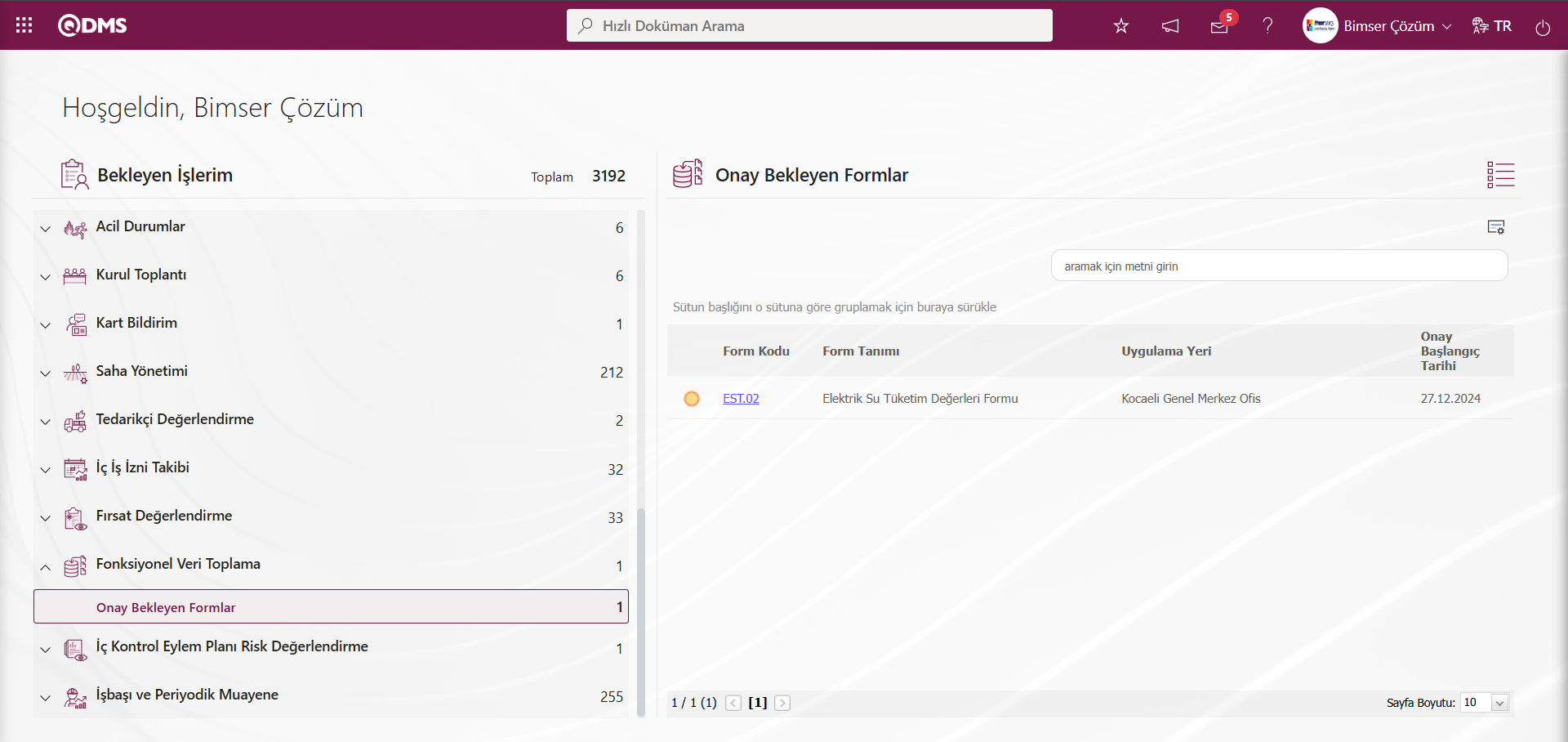
İlgili görevdeki form kodu alanındaki form kodu linki tıklanılır.From Düzenleme ekranı açılır. Açılan ekranda onay aşamasındaki formunun onay işleminin onaylama ve ret edilme işlemi yapılır.
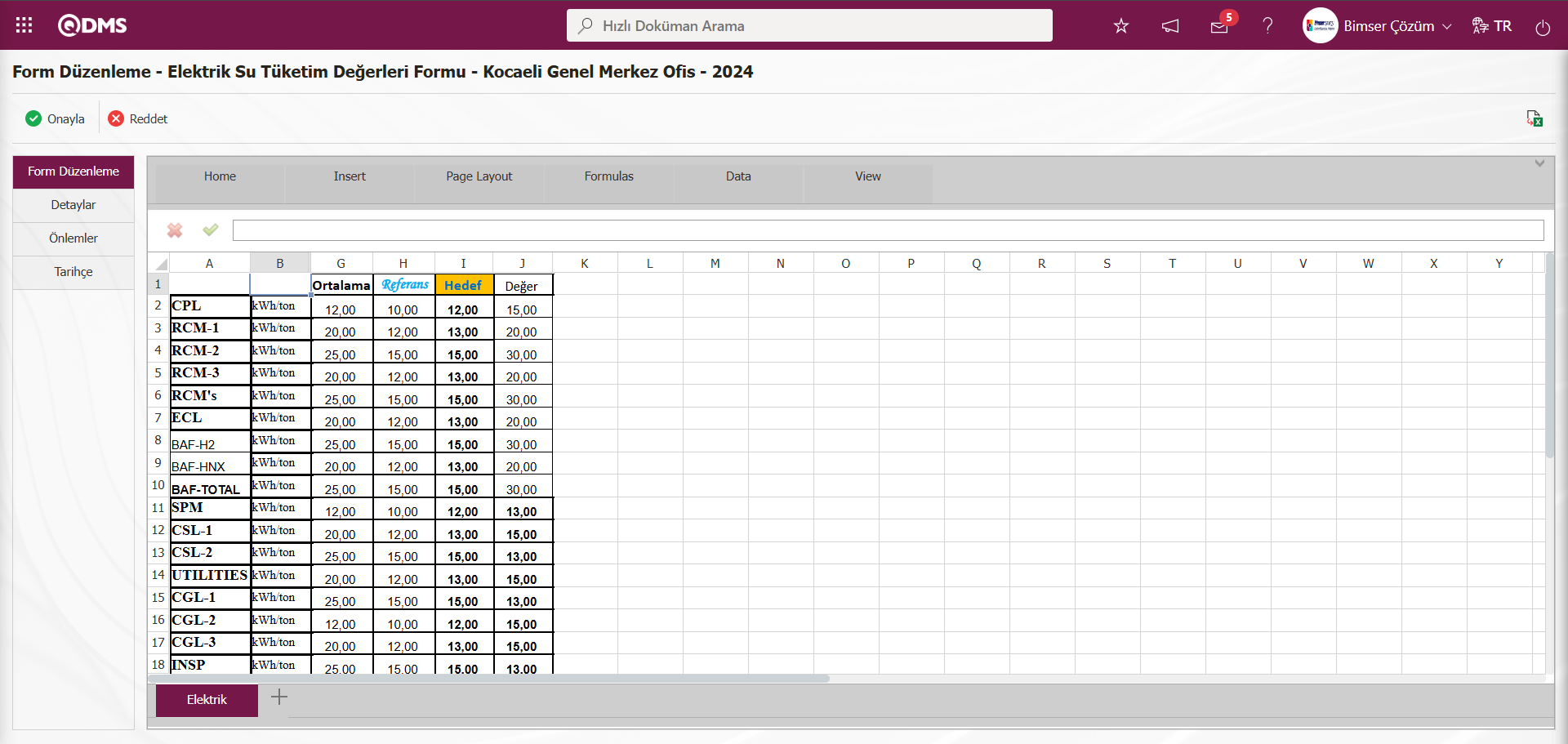
Ekrandaki bulunan butonlar yardımıyla;
 : Formun onaylama işlemi yapılır.
: Formun onaylama işlemi yapılır.
 : Formun ret edilme işlemi yapılır.
: Formun ret edilme işlemi yapılır.
Form Düzenleme ekranında  butonu tıklanılır.
butonu tıklanılır.

Açılan Ret Nedeni ekranından onay notu bilgisi yazılarak istenirse bu aşamada formun ret edilme işlemi yapılır.
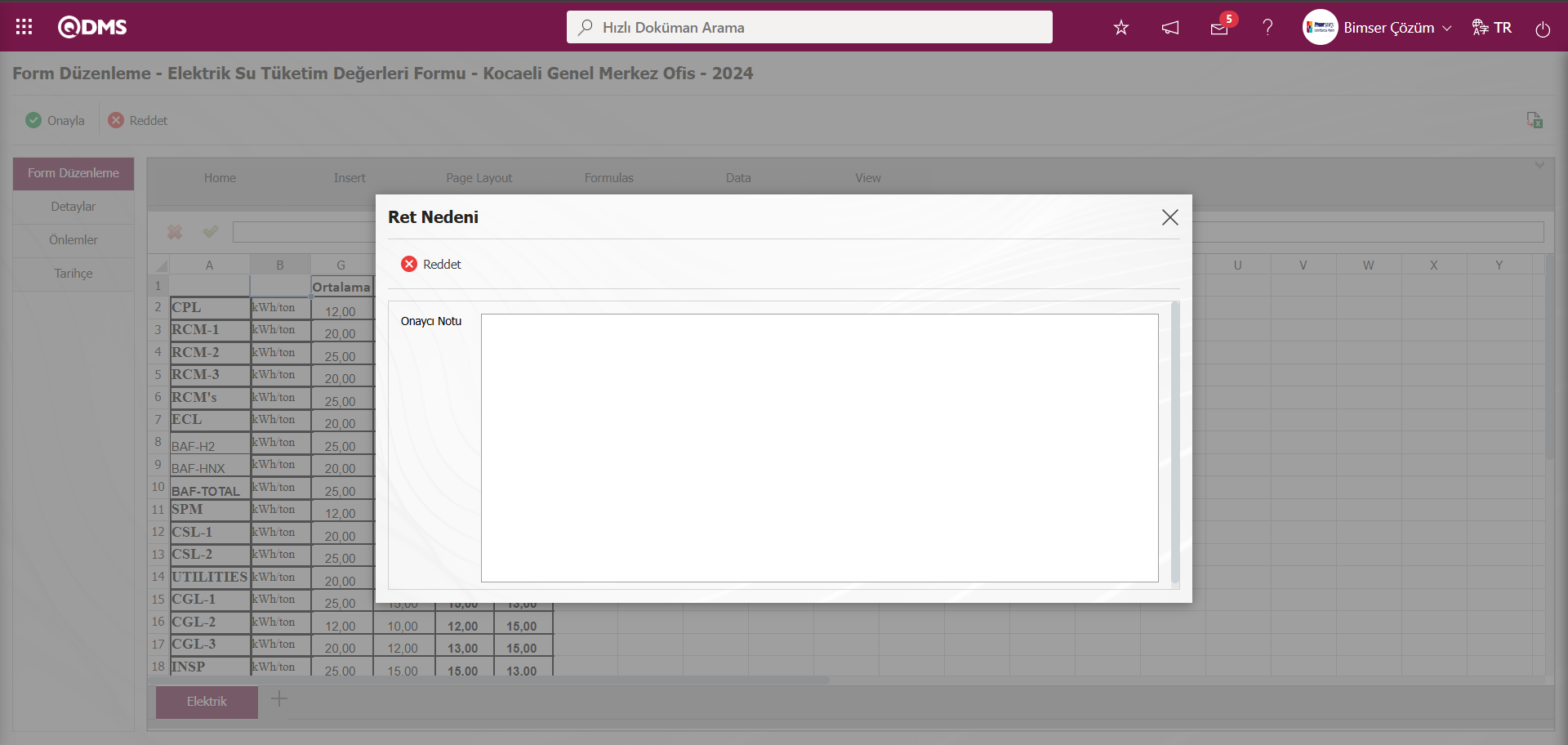
Form Düzenleme ekranında  butonu tıklanılır.
butonu tıklanılır.
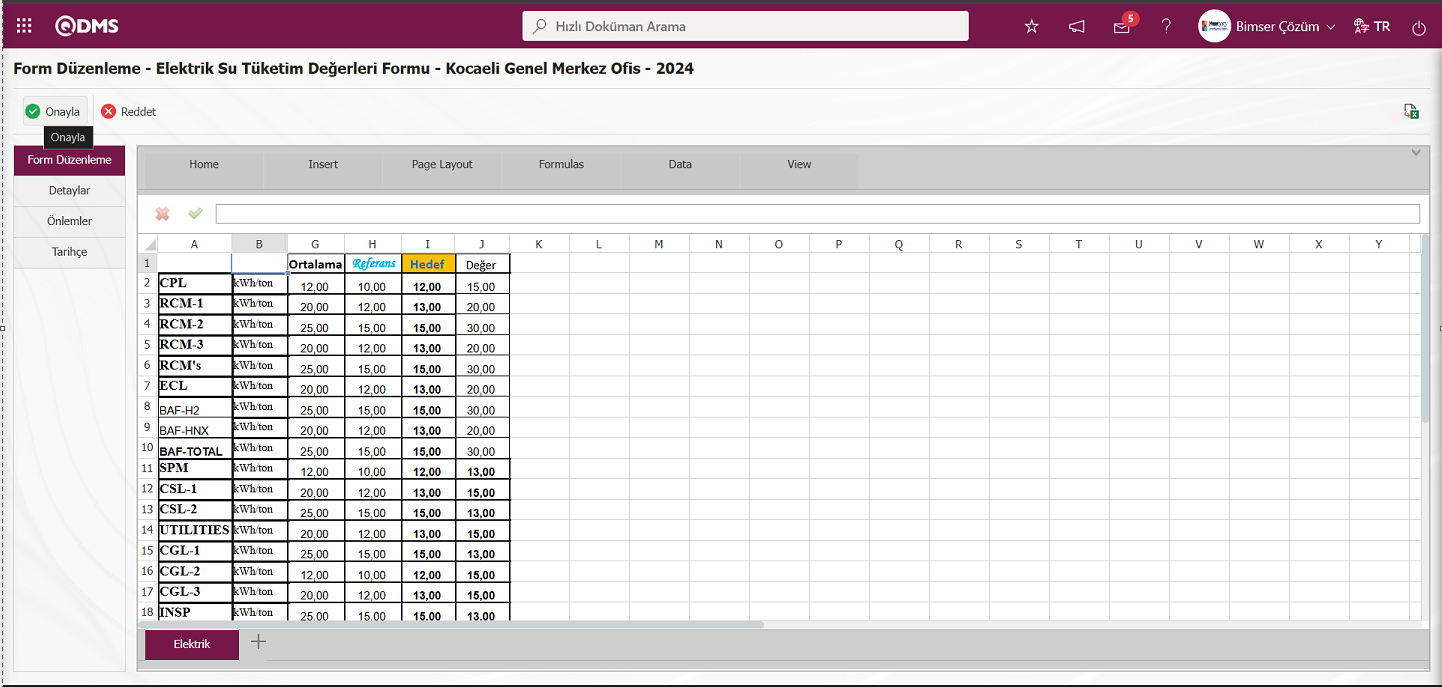
Sistem tarafından onaylama işlemin tamamlanıp, ilgili kişilere bilgisinin iletildiği verilir.
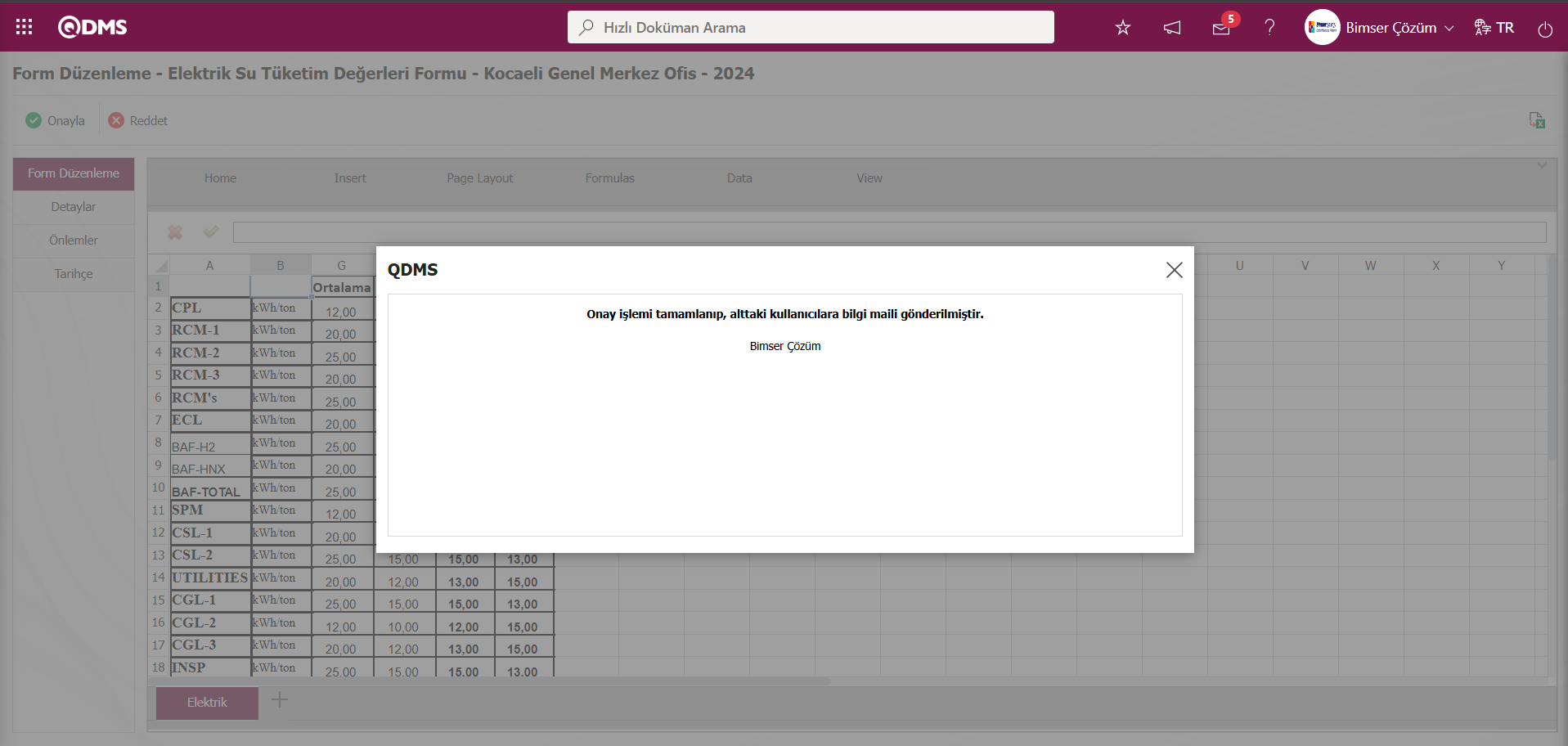
Bu şekilde uygulama yerleri ile ilişkisi kurulan formların veri giriş işlemleri yapılarak onaylama işlemi ile statüsü aktif duruma getirilir.Onay akışı olan formların kayıt işleminde sonra statü aktif duruma gelir.
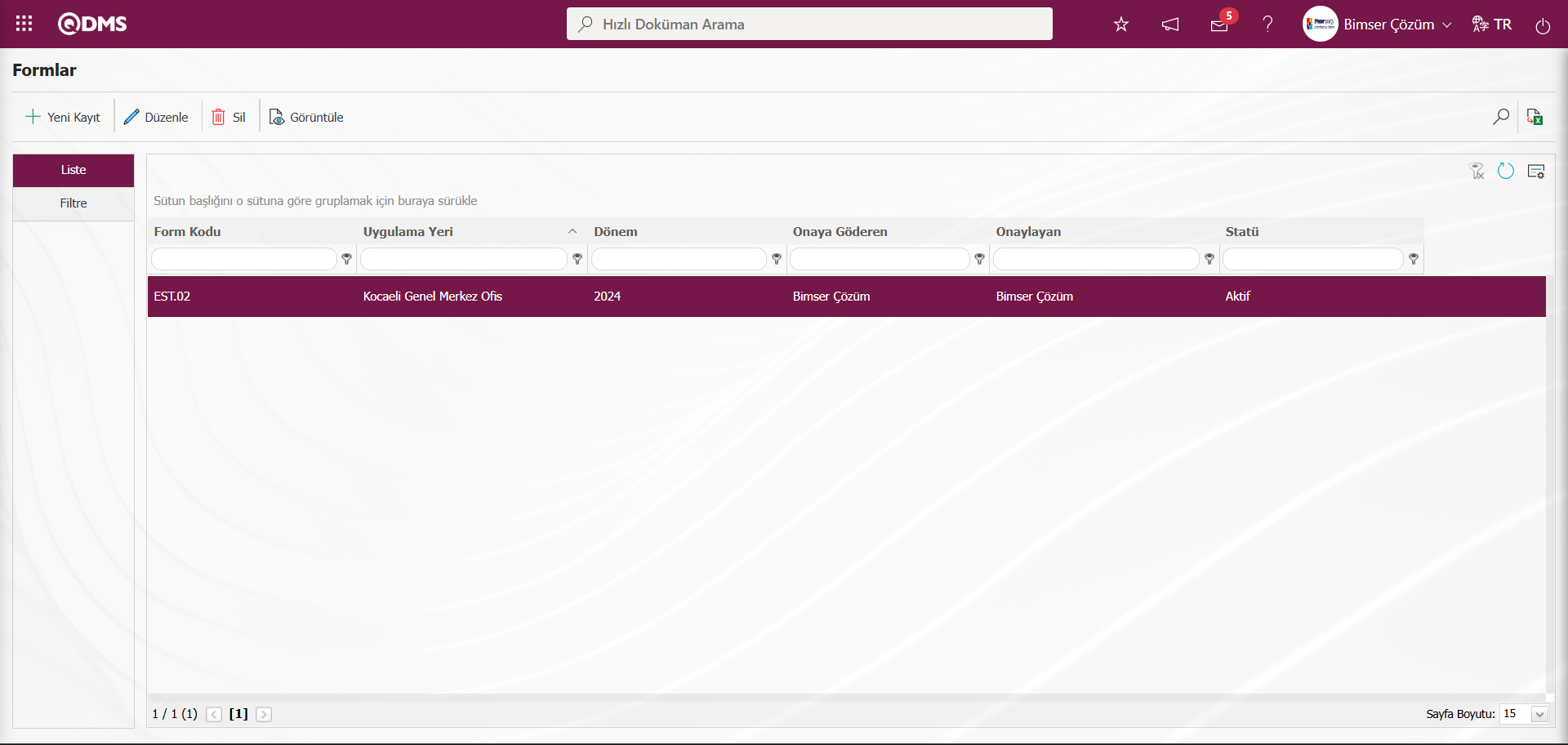
Aynı işlem aşamaları yapılarak diğer uygulama alanların veri giriş işlemleri yapılır. Formların onaylama işlemleri yapılarak durumları “Aktif” statüsüne getirilir.
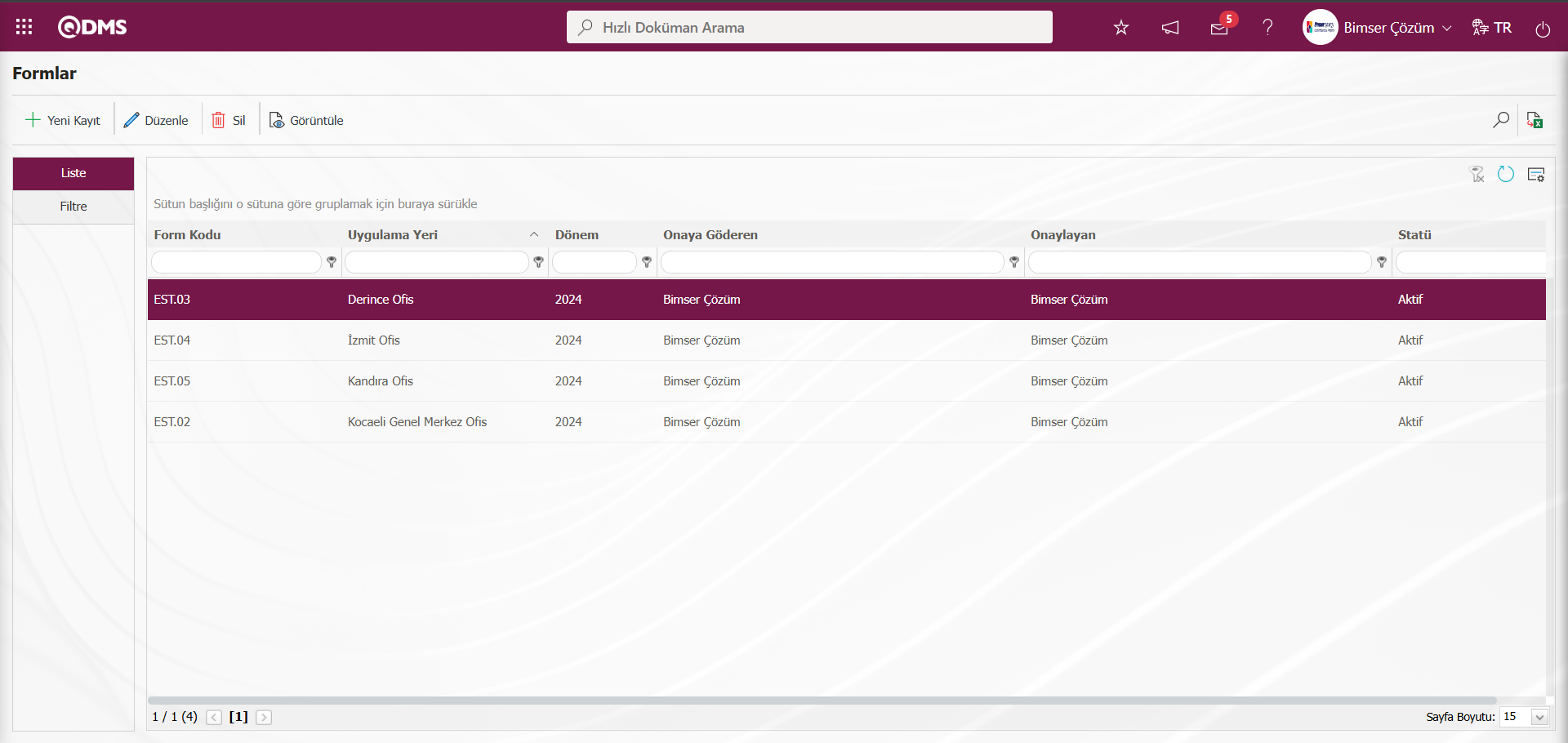
5.2.2. Grafikler
Menü Adı: Sistem Altyapı Tanımları/ Fonksiyonel Veri Toplama/ Elektrik Su Tüketim Değerleri Formu
Fonksiyonel Veri Tanımlama modülün menü yetkisi tanımlanan formu için tanımlanan menü yetkisi verilen grafiğin raporun alındığı menüdür.Açılan Grafik Raporları ekranında Grafikler ve Filtre olmak üzere iki sekme karşımıza çıkar. Filtre sekmesinden arama kriterlerine göre filtreleme işlemi yapılır. Liste sekmesinde filtre sekmesinde yapılan filtreleme göre grafik alınma işlemi yapılır.
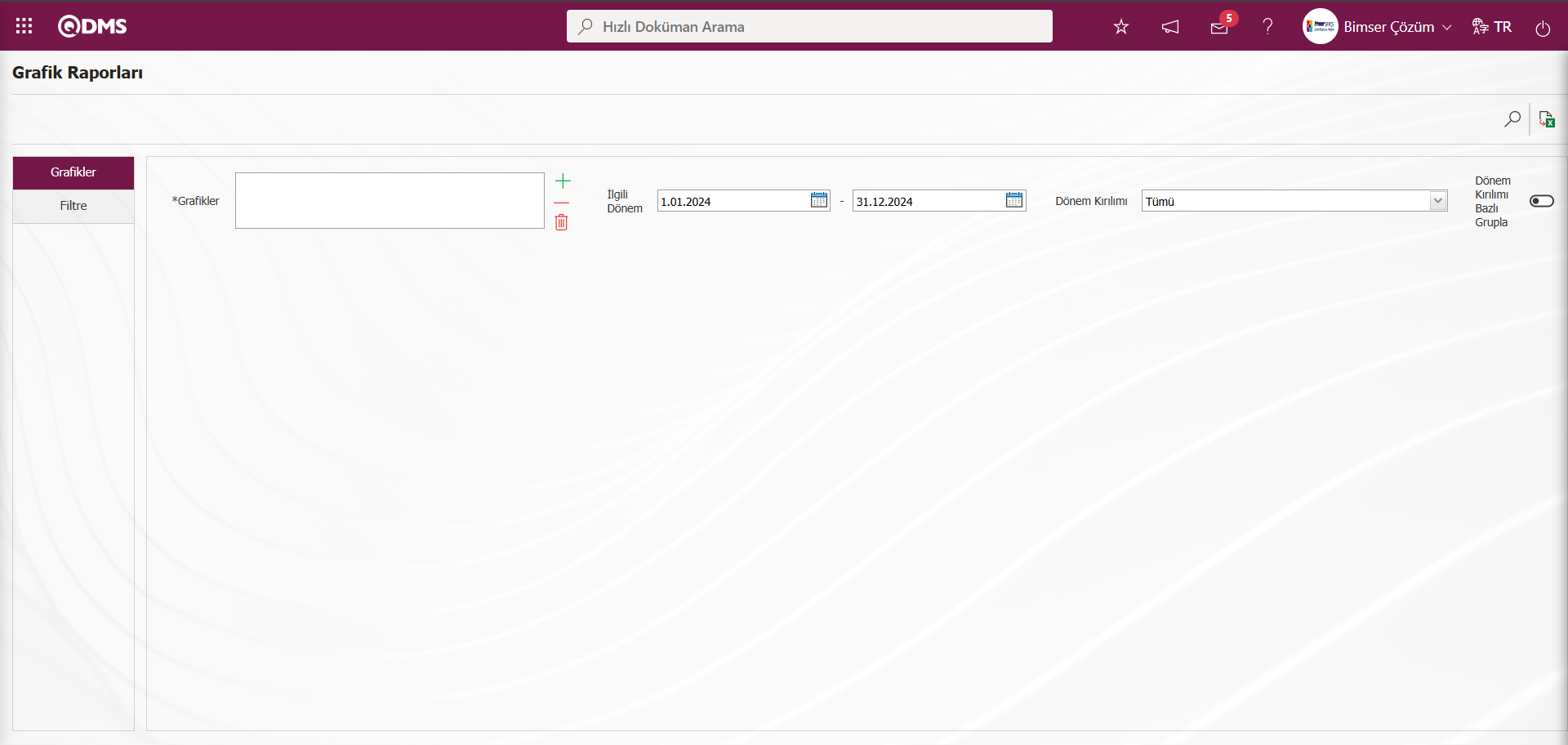
Ekrandaki bulunan butonlar yardımıyla;
 : Grafik alınma işlemi yapılır.
: Grafik alınma işlemi yapılır.
 : Veriler Excel’ e aktarılır.
: Veriler Excel’ e aktarılır.
Grafik Raporları ekranından filtre sekmesinde uygulama yerleri alanında  (Ekle) butonu tıklanarak açılan Uygulama yerleri listesinden uygulama yerleri seçilerek
(Ekle) butonu tıklanarak açılan Uygulama yerleri listesinden uygulama yerleri seçilerek  butonu tıklanılır.
butonu tıklanılır.
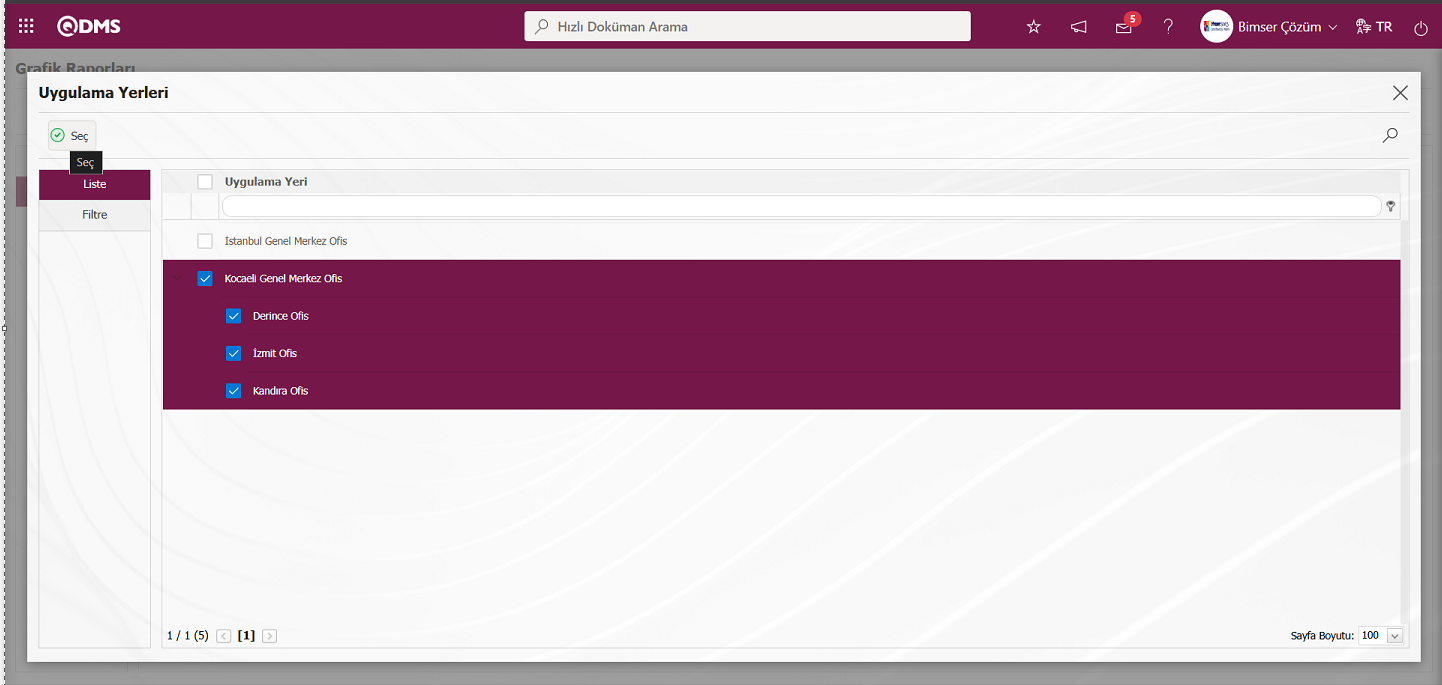
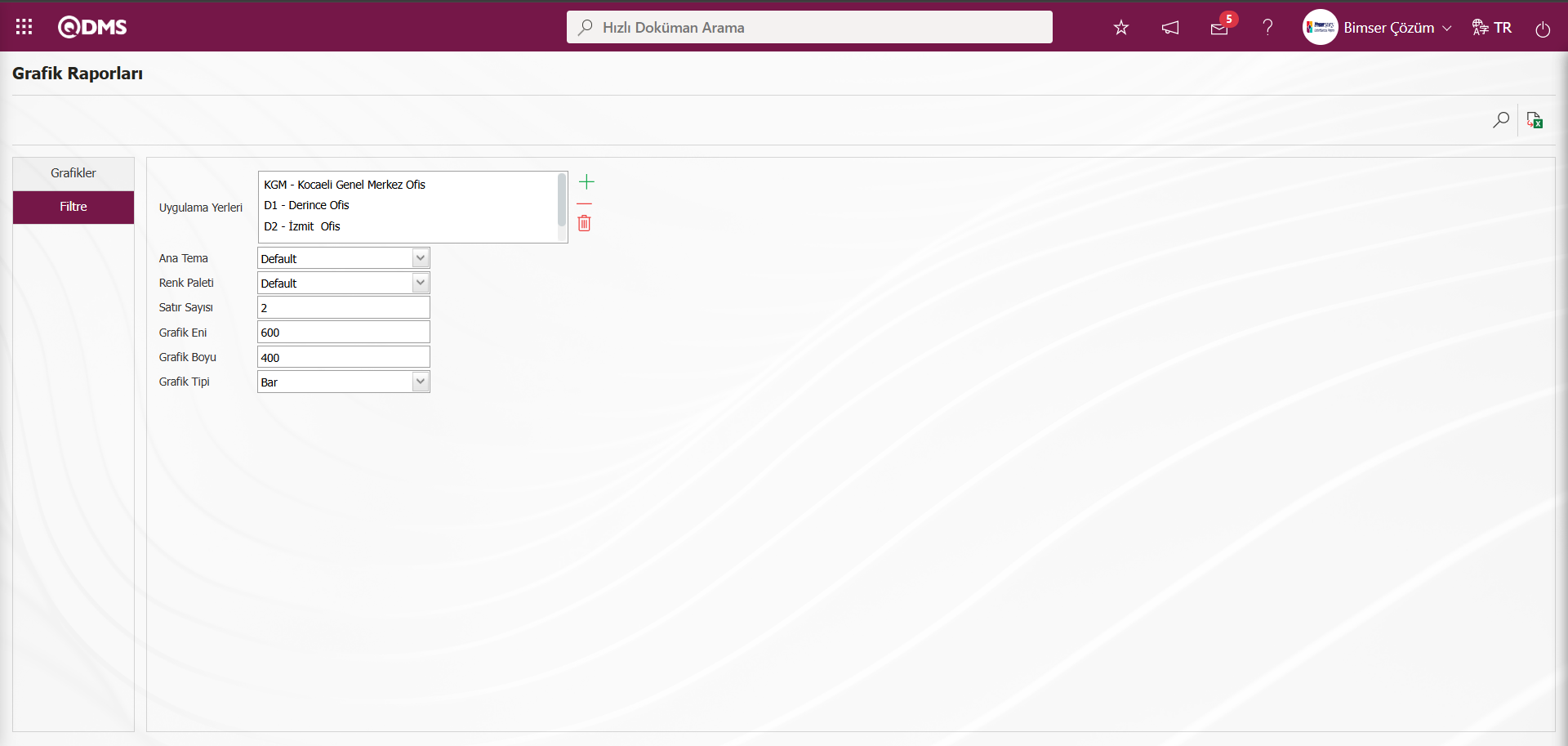
Grafik Raporları ekranında liste sekmesinde grafikler alanında  (Ekle) butonu tıklanarak açılan Grafik listesinde Grafik seçim işlemi yapılarak
(Ekle) butonu tıklanarak açılan Grafik listesinde Grafik seçim işlemi yapılarak  butonu tıklanılır.
butonu tıklanılır.
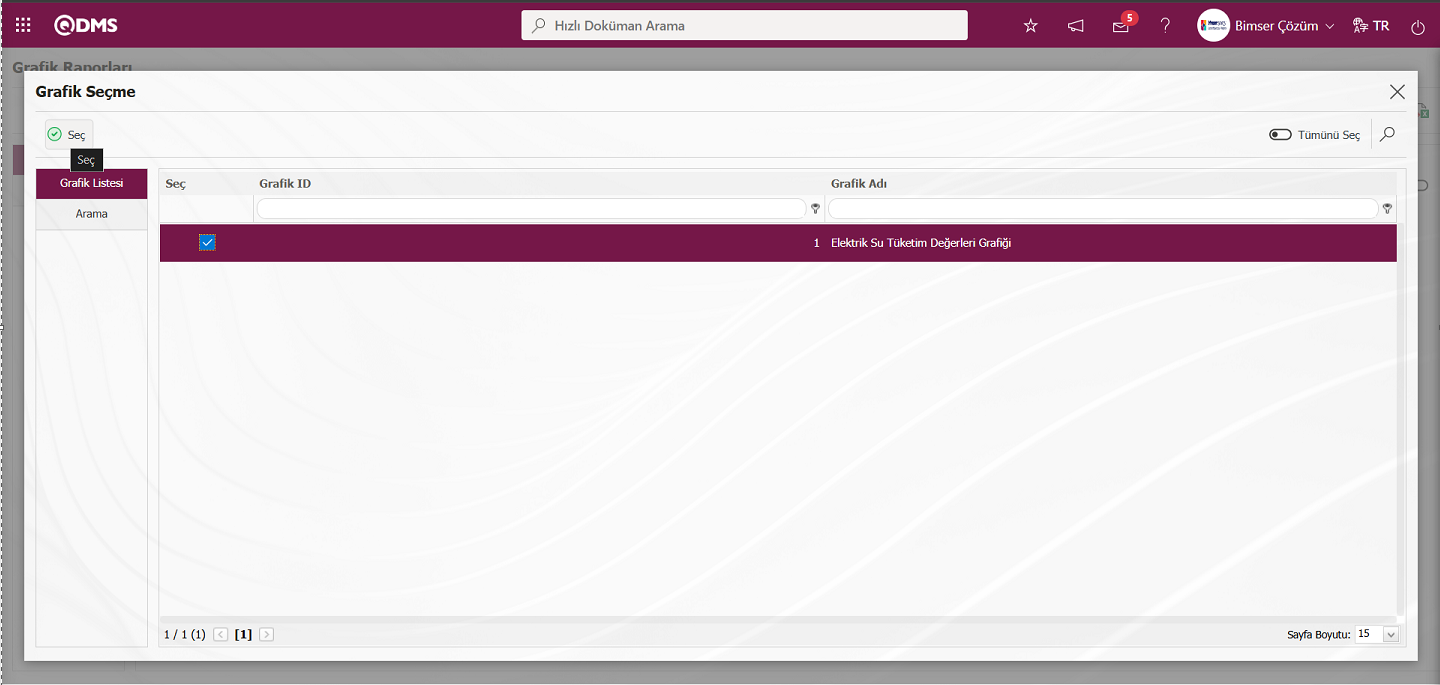
Grafik Raporları ekranından liste sekmesinde grafik seçim işleminden sonra ilgili dönem alanında açılan takvim alanında dönem seçilerek  (Filtreleme) butonu tıklanılır.
(Filtreleme) butonu tıklanılır.
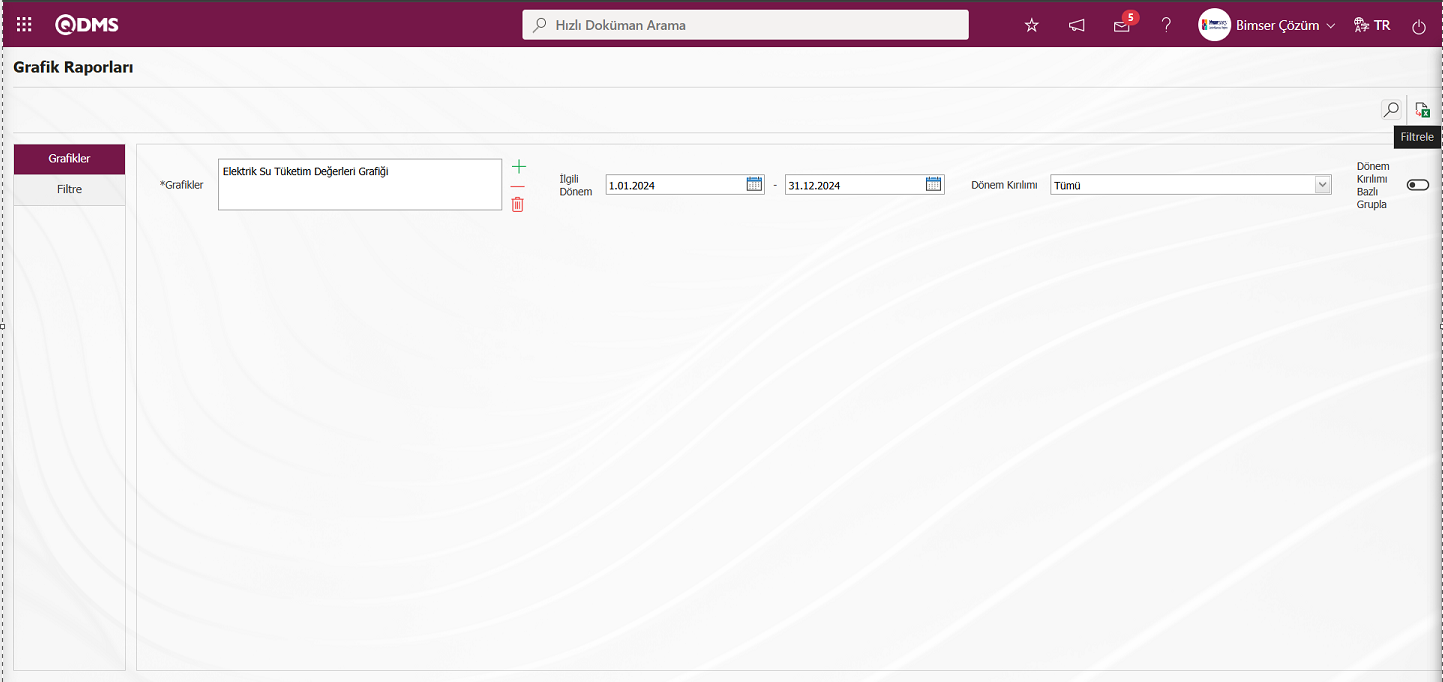 Grafik Raporları ekranında yapılan filtreleme işlemlerine göre grafik raporu alınması sağlanır.
Grafik Raporları ekranında yapılan filtreleme işlemlerine göre grafik raporu alınması sağlanır.
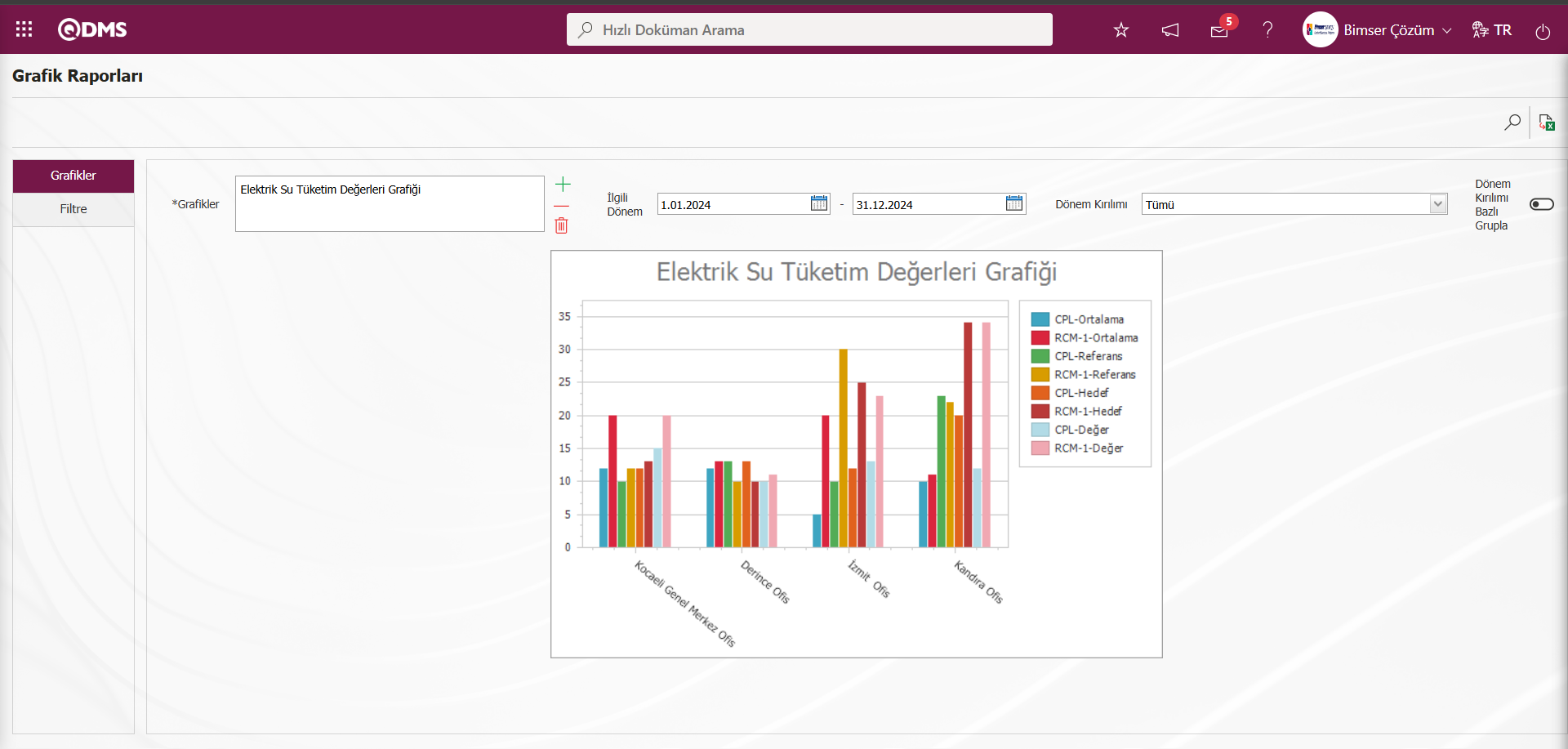
Grafik Raporları ekranında Grafikler sekmesinde Dönem Kırımlı Bazlı alanı ilgili check box işaretlenerek  (Filtreleme) butonu tıklanılır.
(Filtreleme) butonu tıklanılır.
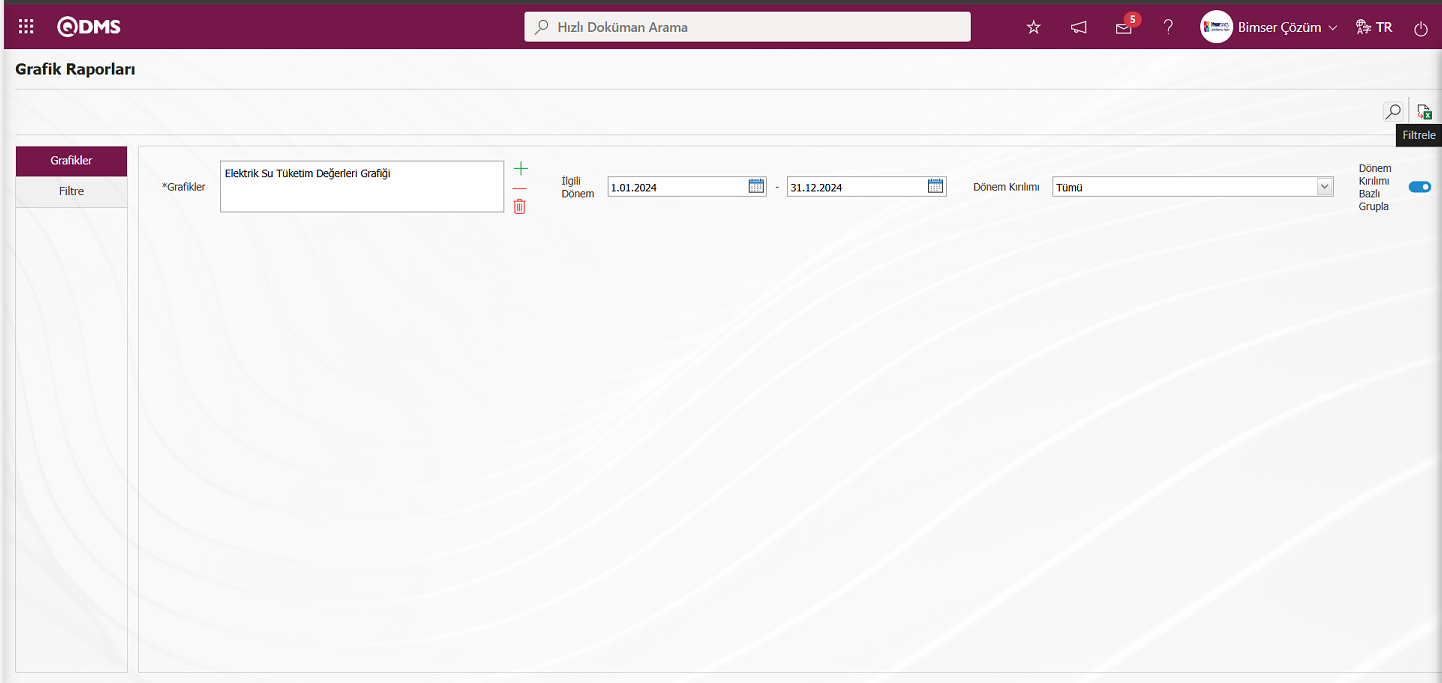
Grafik Raporları ekranında dönem bazlı grafik alınma işlemi yapılır.
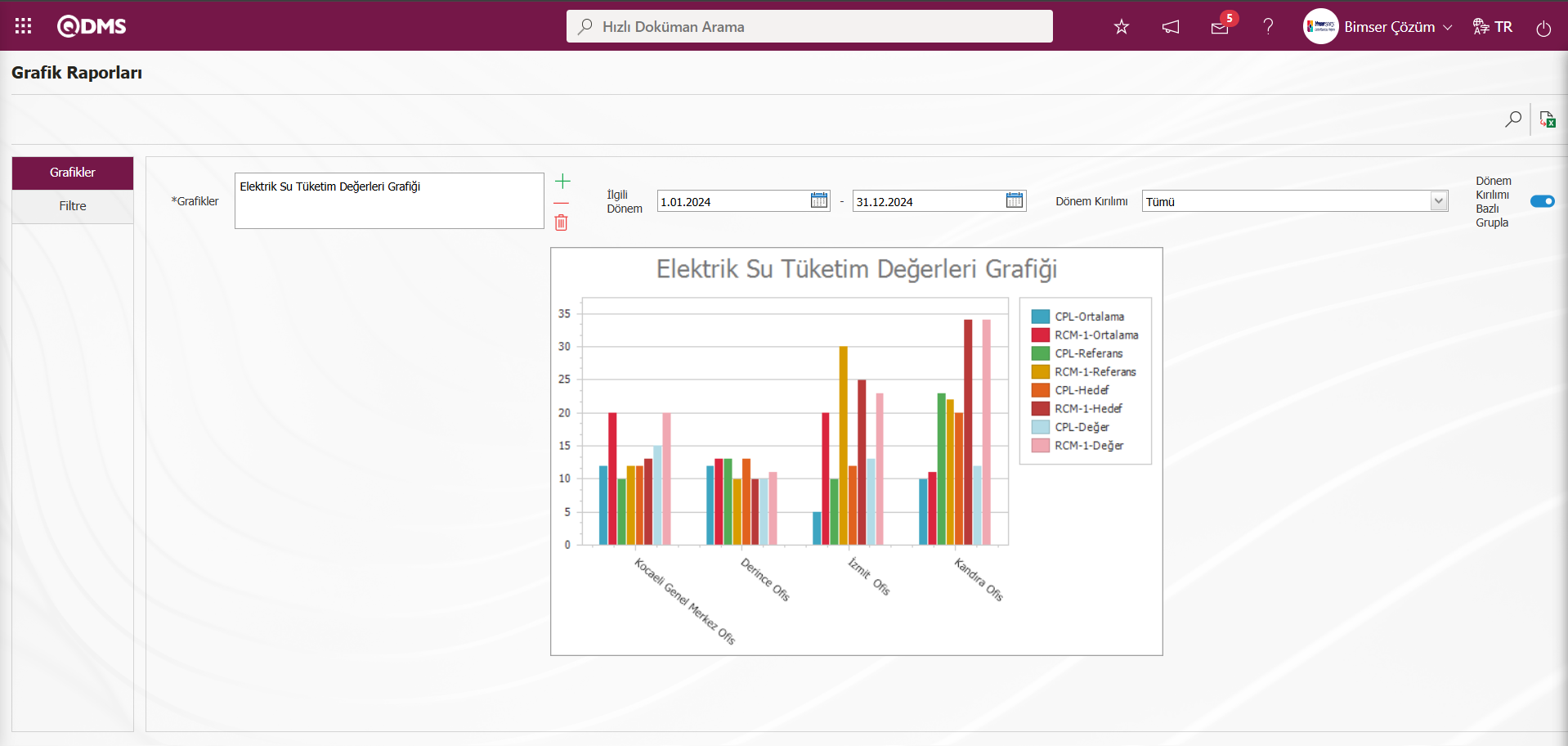
Grafik Raporları ekranından grafikler sekmesinde  (Excel'e Aktar) butonu tıklanılır.
(Excel'e Aktar) butonu tıklanılır.
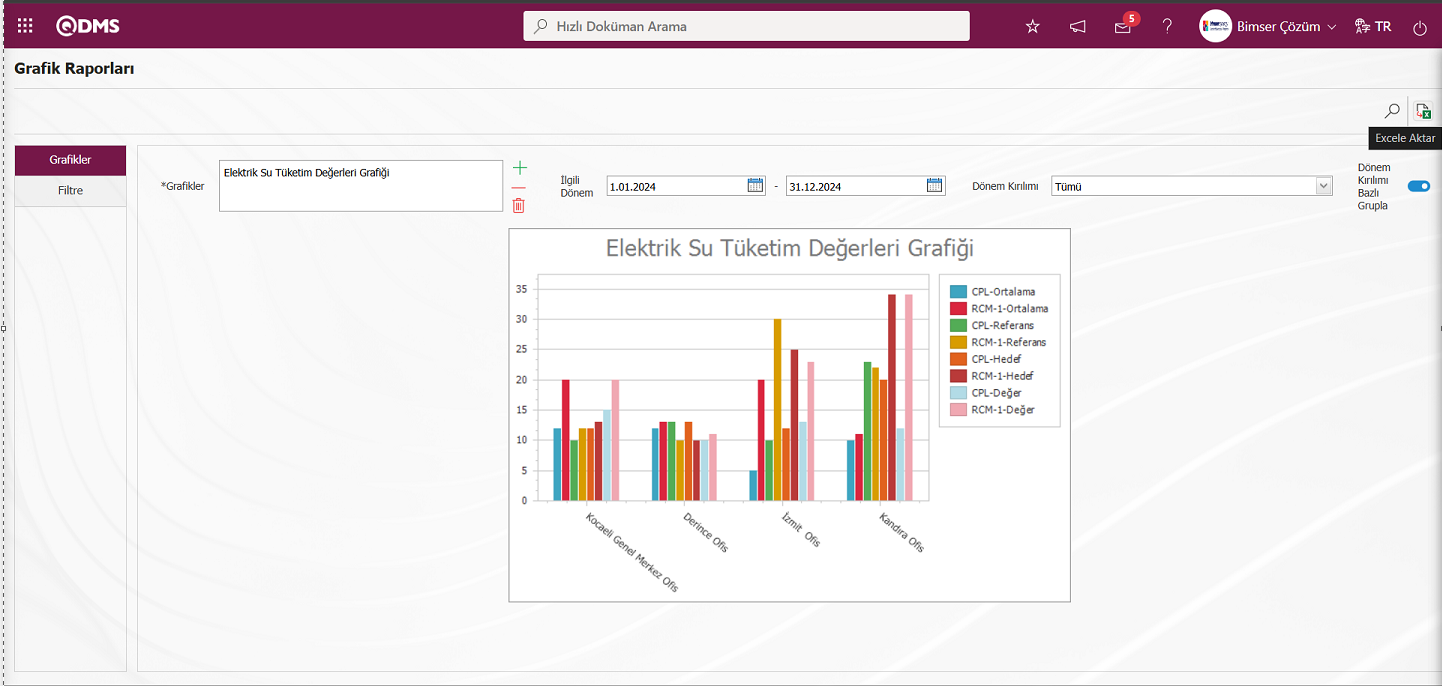
Grafiğinin Excel formatından raporu alınma işlemi yapılır.
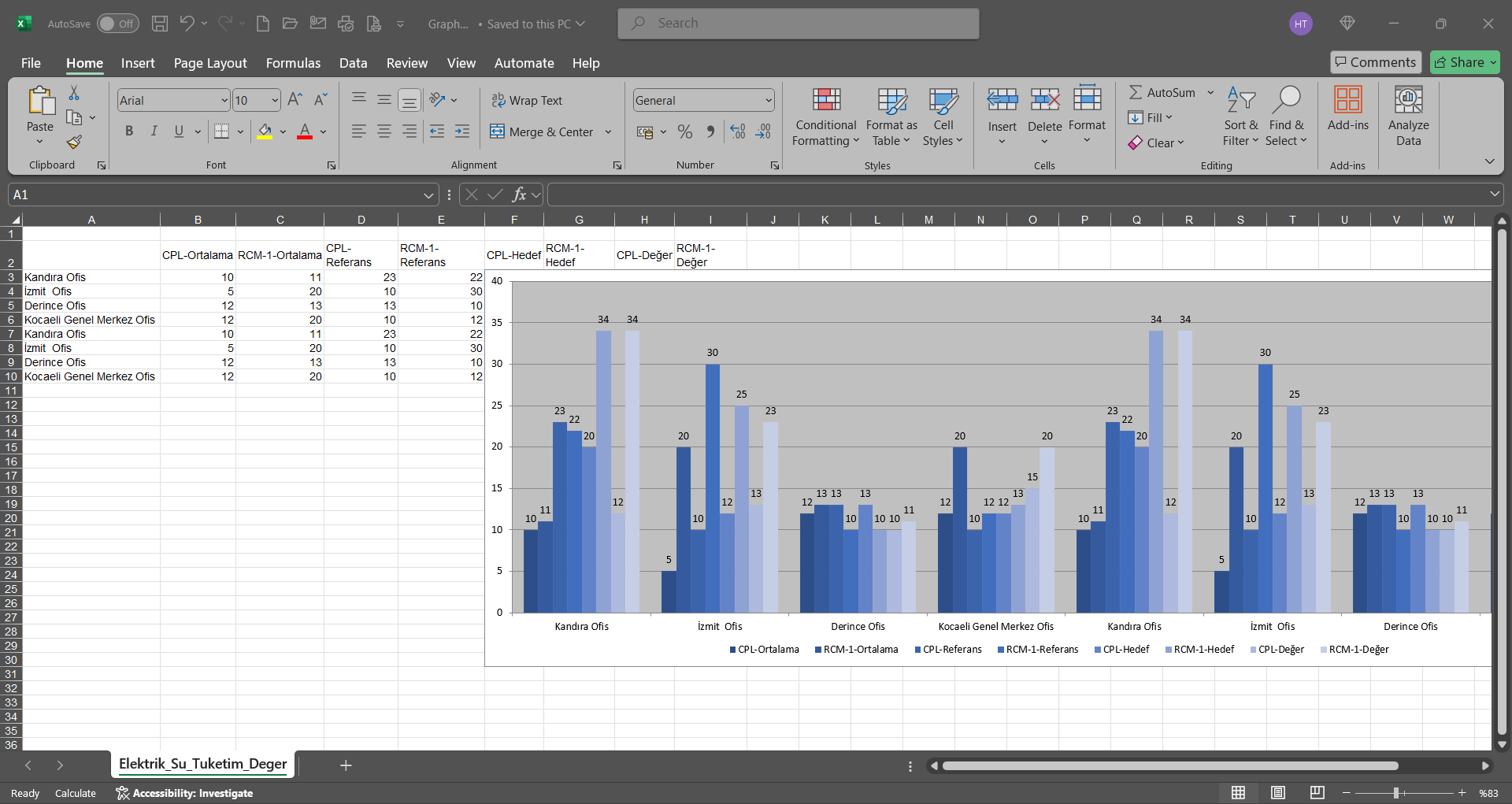
Filtre sekmesi tıklanarak Grafik tipi alanında uygulama yeri alanında uygulama yeri ve grafik tipi PieChart seçeneği seçilerek  (Filtreleme) bu grafik tipinde Grafik Raporu alınır.
(Filtreleme) bu grafik tipinde Grafik Raporu alınır.
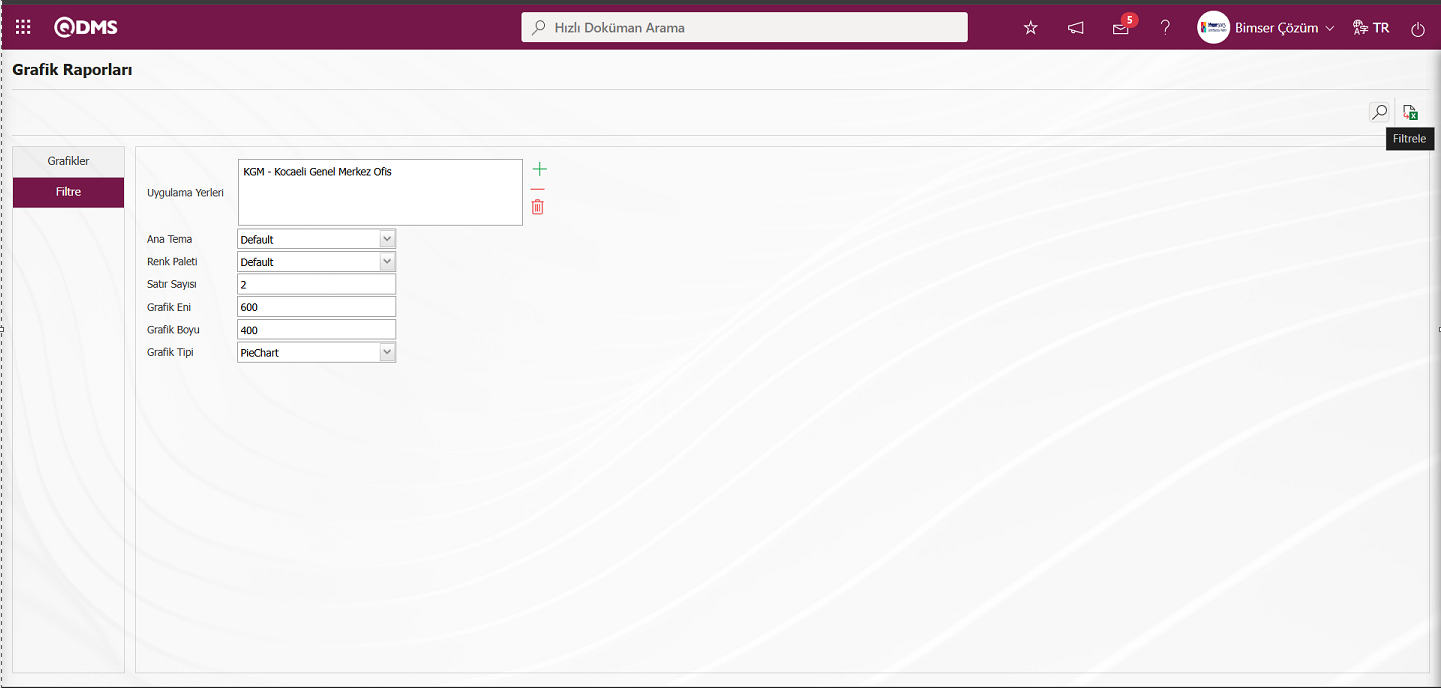
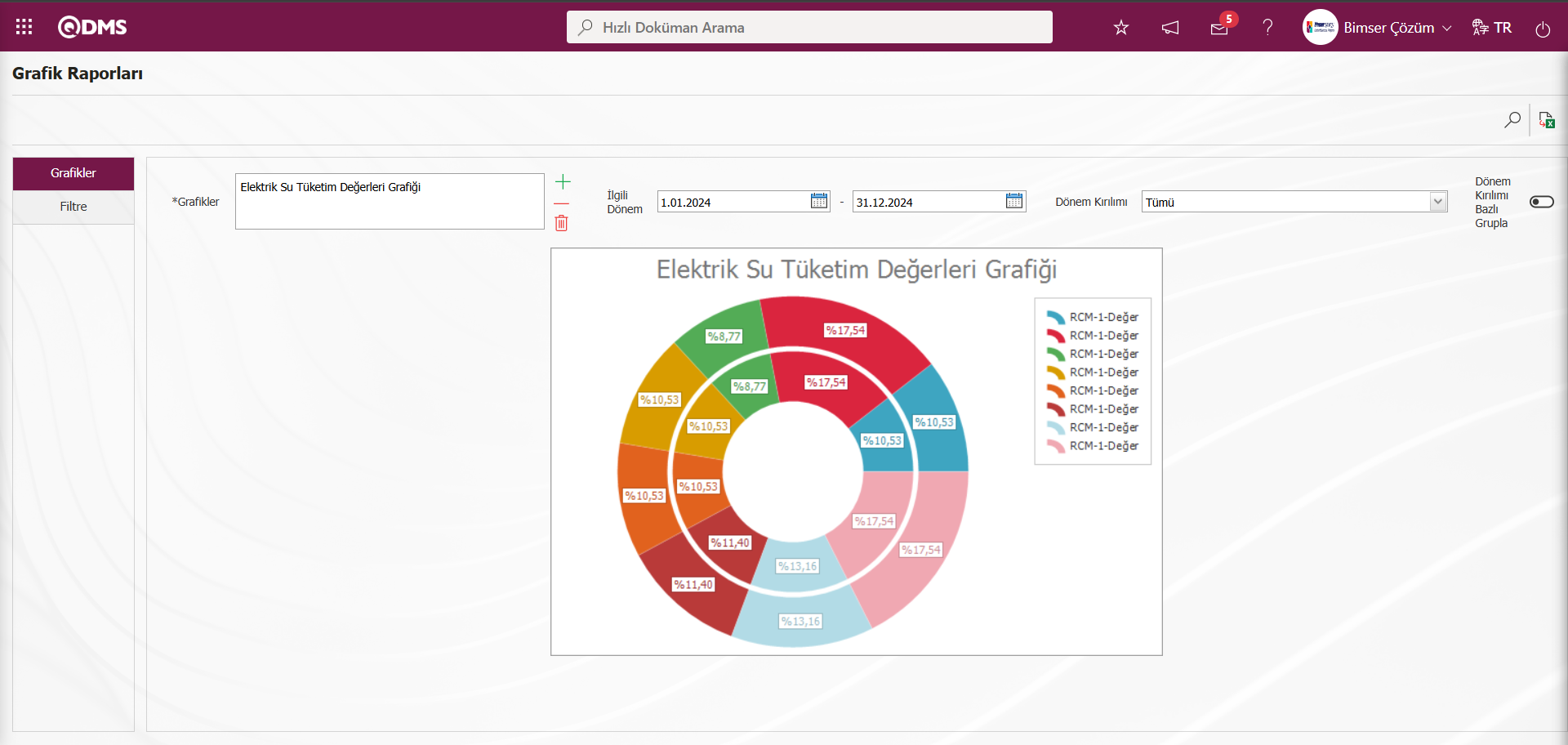
5.2.3. Raporlar
Menü Adı: Sistem Altyapı Tanımları/ Fonksiyonel Veri Toplama/ Raporlar
Fonksiyonel Veri Tanımlama modülün menü yetkisi tanımlanan formu için tanımlanan menü yetkisi verilen raporun alındığı menüdür. İlgili dönem alanında açılan takvim alanın ilgili dönem seçilir. Uygulama yeri seç alanında  (Ekle) butonu tıklanarak açılan veri girişi yapılan formla ilişkilendirilen ve veri girişi yapılan uygulama yerleri listesinde seçim yapılarak
(Ekle) butonu tıklanarak açılan veri girişi yapılan formla ilişkilendirilen ve veri girişi yapılan uygulama yerleri listesinde seçim yapılarak  (Excel'e Aktar) butonu tıklanarak raporun alınma işlemi yapılır.
(Excel'e Aktar) butonu tıklanarak raporun alınma işlemi yapılır.
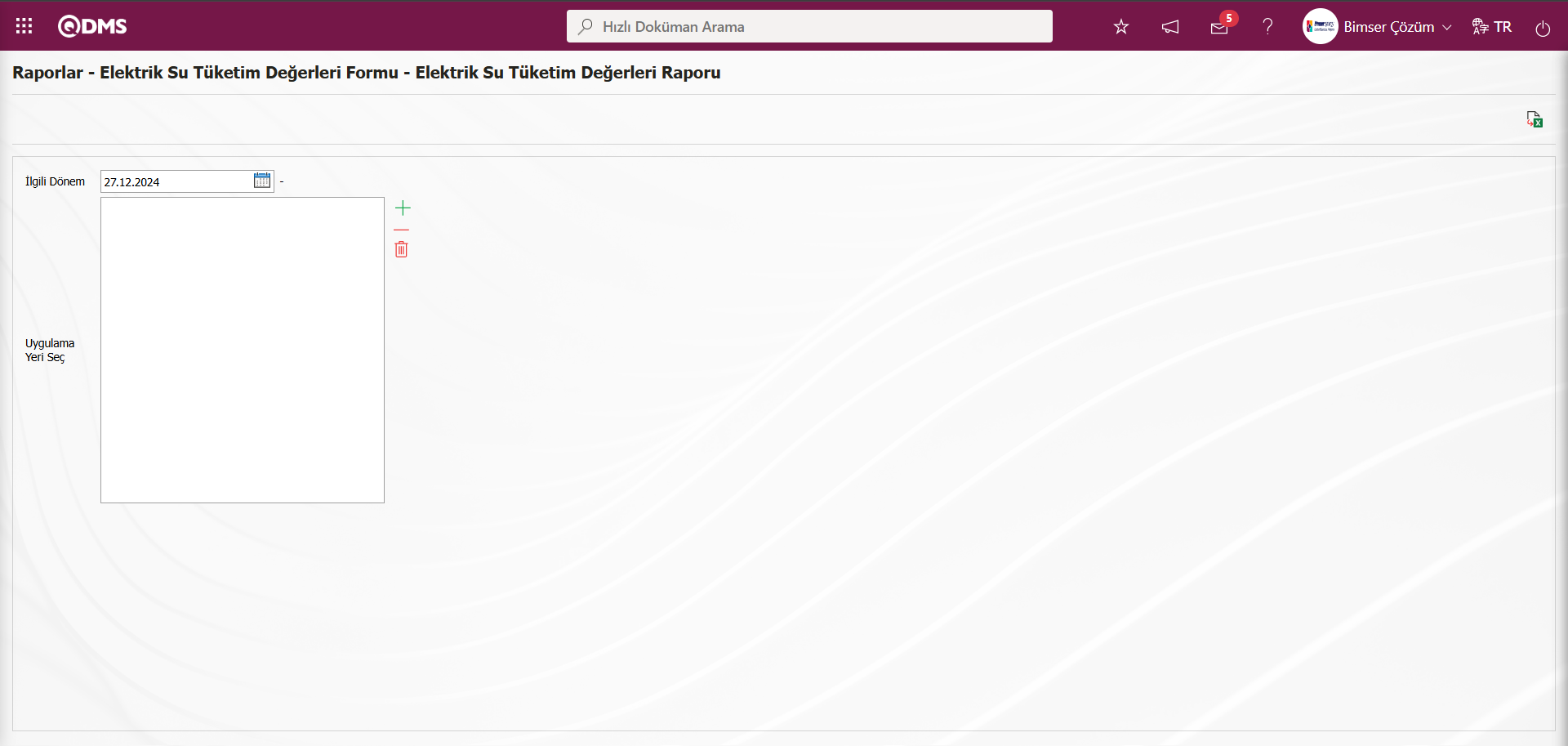
Raporlar ekranından ilgili dönem alanında açılan takvim alanın ilgili dönem seçilir.
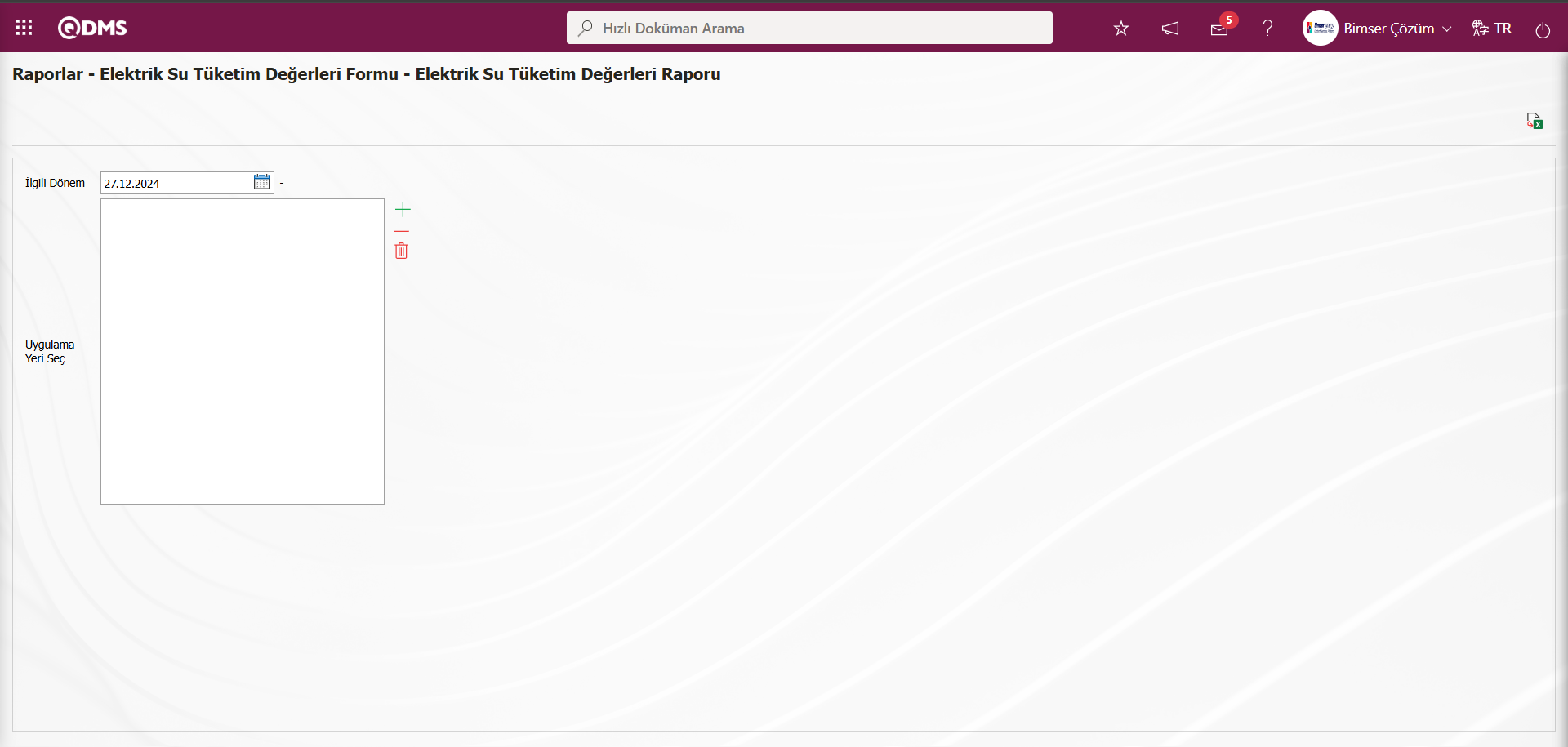
Uygulama Yeri Seç alanında  (Ekle) butonu tıklanılır.
(Ekle) butonu tıklanılır.
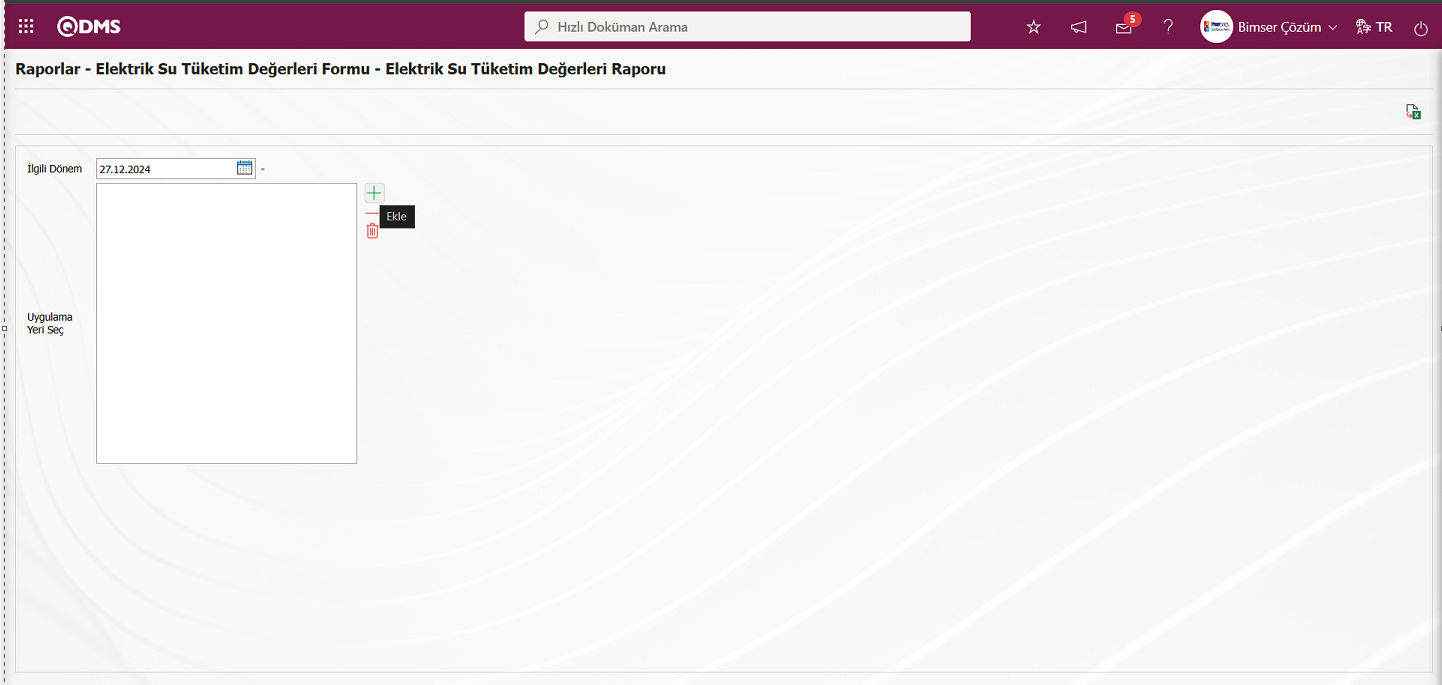
Açılan Uygulama Yerleri listesinde uygulama yerlerinin seçim işlemi yapılarak  butonu tıklanılır.
butonu tıklanılır.
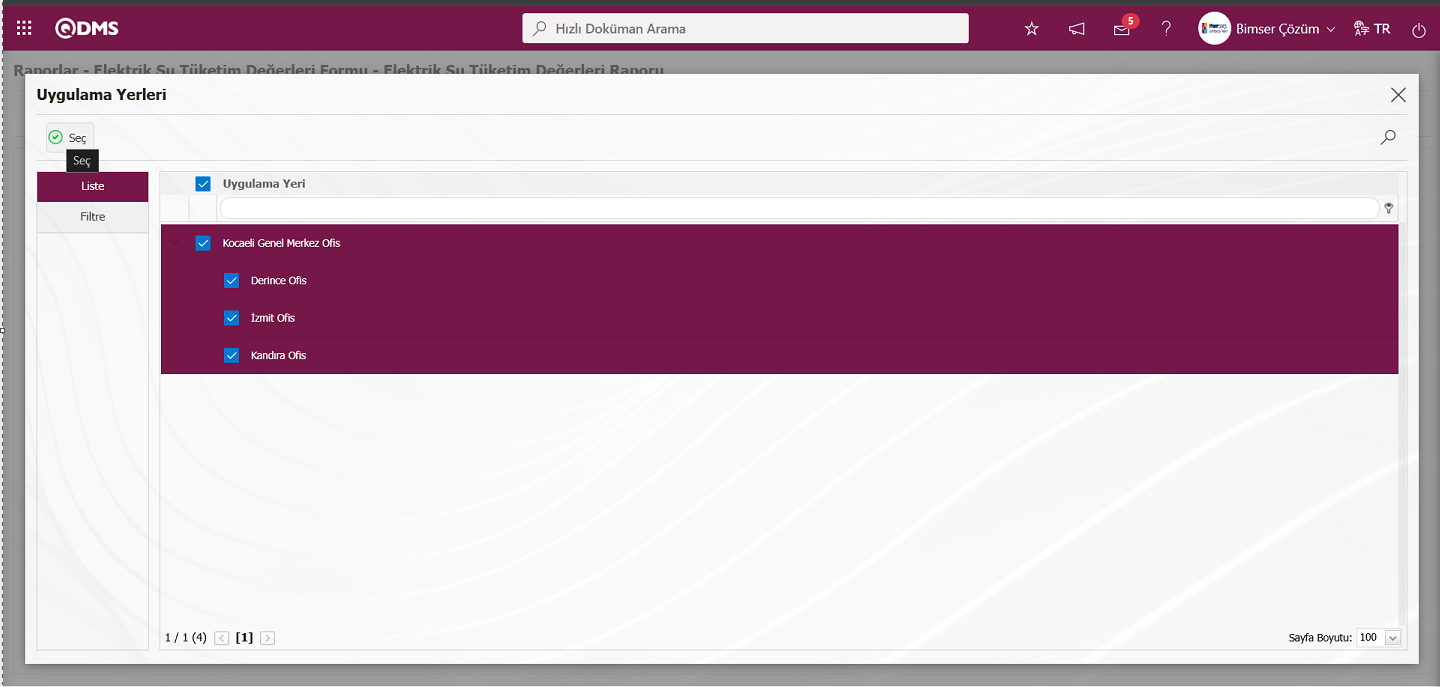
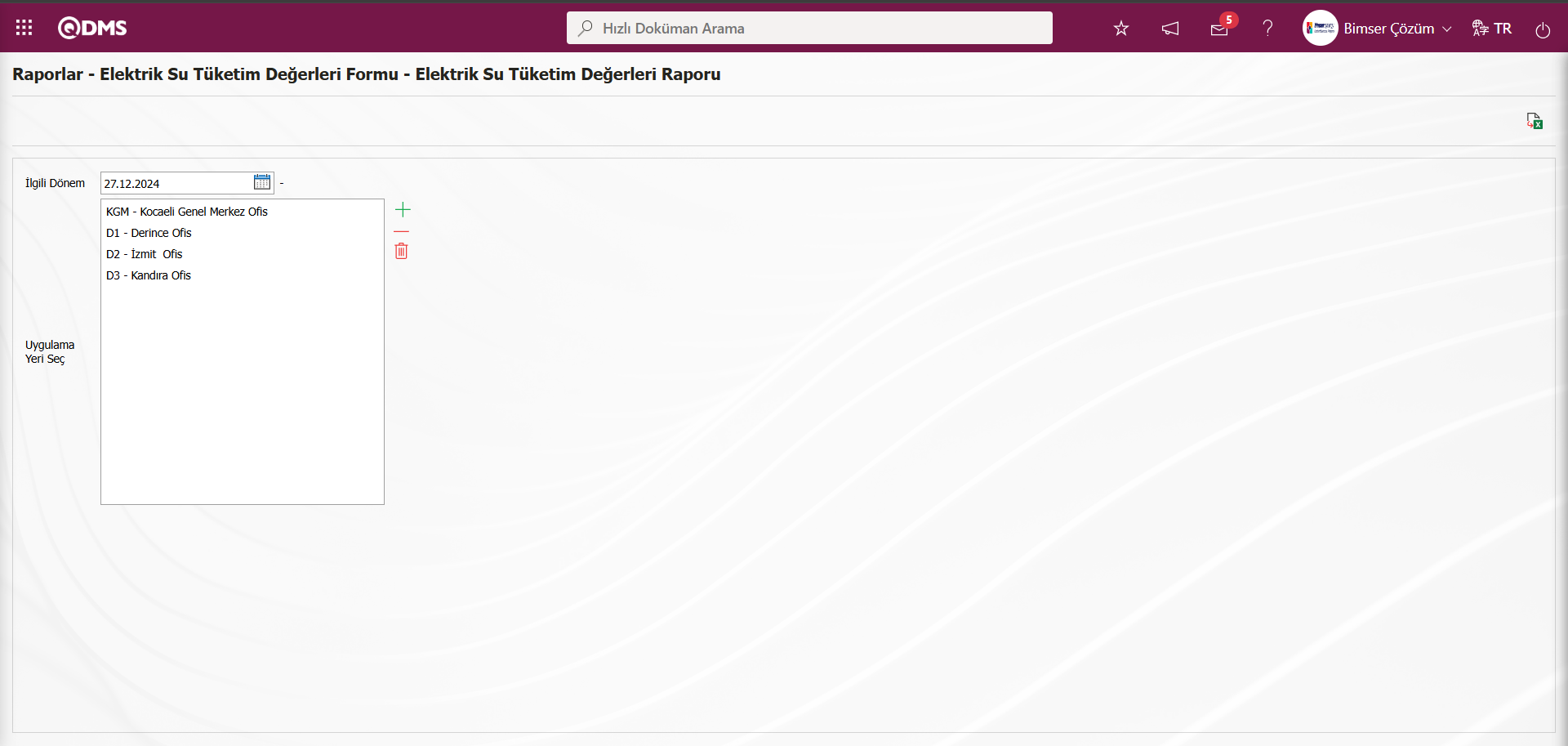
Raporlar ekranında Uygulama yerleri listesinden uygulama yerlerinin seçim işleminden sonra  (Excel'e Aktar) butonu tıklanılarak form tanımlama menüsünde rapor tanımlama butonu ile tanımlanan raporun Excel Formatında alınması sağlanır. Rapor tanımlama ekranında “Uygulama yerlerin ayrı ayrı raporla” check box işaretli olduğu için ayrı sheetlerde uygulama yerlerin raporu Excel formatında alınır.
(Excel'e Aktar) butonu tıklanılarak form tanımlama menüsünde rapor tanımlama butonu ile tanımlanan raporun Excel Formatında alınması sağlanır. Rapor tanımlama ekranında “Uygulama yerlerin ayrı ayrı raporla” check box işaretli olduğu için ayrı sheetlerde uygulama yerlerin raporu Excel formatında alınır.